Panasonic DMRBS750 Operating instrustions
Vous trouverez des informations sur DMR-BS850, DMR-BS750. Cet appareil permet l'enregistrement haute définition, l'accès au TV Guide pour faciliter la programmation, l'enregistrement simultané de 2 programmes, l'accès facile aux fonctions via le FUNCTION MENU, la connexion au réseau pour VIERA CAST et DLNA, ainsi que le contrôle via VIERA Link.
PDF
Télécharger
Document
午後8時33分
Mode d’emploi
Enregistreur Blu-ray Disc
Modèle No.
DMR-BS850
DMR-BS750
Cher client
Nous vous remercions pour l’achat de cet appareil. Pour en obtenir les performances optimales et pour votre sécurité, veuillez lire
attentivement les instructions de ce manuel.
Avant de connecter, d’utiliser ou de régler cet appareil, veuillez lire intégralement ce mode d’emploi.
Puis conservez-le en lieu sûr en cas de besoin ultérieur.
DVB e les logos DVB sont des marques de commerce de DVB project.
≥Cet enregistreur de Blu-ray Disc est équipé d’une interface commune. Il peut recevoir des services DVB-S/S2 gratuits et cryptés.
≥Le tuner de cet appareil est uniquement compatible avec DVB-S/S2.
Information de gestion de région
BD-Video
Cet appareil peut reproduire les disques BD-Video portant une étiquette avec le code de
région B.
Exemple:
DVD-Video
Cet appareil peut reproduire les disques DVD-Video portant une étiquette avec le numéro de
région “2” ou “ALL”.
Exemple:
2
ALL
2
3
5
Web Site: http://www.panasonic-europe.com
RQT9528-E
EG
until
2010/02/15
Guide de
démarrage
rapide
金曜日
Fonctions
de base
DMRBS850&750EG-RQT9528-E_fre.book 1 ページ 2010年1月15日
DMRBS850&750EG-RQT9528-E_fre.book 2 ページ 2010年1月15日
金曜日
午後8時33分
Caractéristiques de cet appareil
Prise en main
Prise en main
Enregistrement en Haute Définition
Il est possible d’enregistrer en qualité haute
définition si l’émission est en haute définition.
EPG
>7
L’enregistrement différé est plus facile à faire car
le TV Guide vous permet de voir les informations
du programme.
> 23
Mer, 27.05.2009
Paysage
3 KiKa
23:00-23:45 Factory Tour
Durée: 23:00
23:30
Dolmen. \*Episode 5\*
1 ZDF
FBI: portés di Maigret
2 3 sat
Factory Tour
3 KiKa
Alex Rider: Stormbreaker
4 ZDFinfok
Planète insolite Les
5 ZDFdokuk
PLATINUM/PARTIE 1
6 ZDFtheat
Planète insolite
7 DKULTUR
Sélection du canal
OK
infos
Sélectionner programme
RETURN
-24 heures
+24 heures
Mer 27.05.2009 14:54
Toutes chaînes DVB
Tous
0:00
0:30
1:00
Les enfants, j’adore
Lilo et Stitch 2: Hawaï,
Page
CH
OPTION
Page
Changer d’affichage
Type de prog.
Catégorie
GUIDE
Accès facile à différentes fonctions
Enregistrement simultané de 2
programmes
Vous pouvez facilement et rapidement accéder à
la fonction principale à partir de l’affichage
FUNCTION MENU.
> 13
Il est possible d’enregistrer 2 programmes
diffusés en même temps en connectant deux
câbles satellite.
≥Affichage de FUNCTION MENU
FUNCTION MENU
Vous pouvez facilement
accéder à la fonction
sélectionnée.
Blu-ray
Vidéo
Vidéo HD (AVCHD)
Images (JPEG)
Musique
TV Guide
Copier
Perspective
Autres
SD
Blu-ray Disc / DVD
Carte SD
Périphérique USB
OK
DIRECT NAVIGATOR (Titres groupés)
Tout
Les titres enregistrés sur le Disque Dur
peuvent être visionnés, édités, ou effacés.
RETURN
> 31
Non vu
ZDF
DD
Film
ZDF
KiKa
ZDFdokuk
3 sat
Temps restant 45:54 (DR)
Société/Econo
20.03(Jeu)
04.10(Sam)
04.10(Sam)
29.10(Mer)
Sports
Vidéo ( AVCHD )
Helicopter Informationen
Ausgebildet in der Antarktis
Die Rückkehr der Zombies
Soccer Digest
S
B
O
Berge und Flüsse
29.10(Mer) Hre de déb. 22:46 Titres 4
Sélectionnez
une fonction.
29.10(Mer)
29.10(Mer)
29.10(Mer)
01.01(Jeu)
ZDFdokuk
KiKa
KiKa
DV
OK
RETURN
Die Rückkehr der Zombies
Ausgebildet in der Antarktis
Ausgebildet in der Antarktis
DV 21.02.02
Page 001/002
OPTION
Précédent
Éditer Titre
Sélectionner
Suivant
Supprimer Titre
Connexion au réseau
VIERA Link “HDAVI ControlTM”
Vous pouvez accéder à une sélection de services
Internet à partir de la page d’accueil avec VIERA CAST.
Vous pouvez également lire la vidéo du DD de cet
appareil à partir d’un équipement compatible
DLNA présent sur le même réseau.
≥Pour profiter de VIERA CAST
≥Caractéristique DLNA (> 79)
Equipement compatible
avec DLNA
TM
(> 78)
Internet
Le fonctionnement de cet appareil peut être
contrôlé par la télécommande du téléviseur
(VIERA) en le reliant au téléviseur (VIERA) à l'aide
du câble HDMI.
≥Opérations en liaison avec la TV (VIERA Link “HDAVI ControlTM”/
Q Link) (> 76)
≥Pause Live TV (> 79)
VIERA
DIGA
DIGA
RQT9528
2
À propos des descriptions figurant dans le présent mode d’emploi
≥Ce mode d’emploi est applicable aux modèles DMR-BS850 et DMR-BS750. Les illustrations de ce mode d’emploi montrent le modèle DMRBS850 sauf indication contraire.
[BS850]: indique les caractéristiques applicables au modèle DMR-BS850 uniquement.
[BS750]: indique les caractéristiques applicables au modèle DMR-BS750 uniquement.
≥Les pages auxquelles vous devez vous reporter sont indiquées par le signe “> ±±”.
DMRBS850&750EG-RQT9528-E_fre.book 3 ページ 2010年1月15日
金曜日
午後8時33分
Veuillez vérifier la présence des accessoires normalement fournis.
(Les numéros des produits corrects à compter de septembre 2009. Cela peut être soumis à des changements)
∏
∏
Prise en
main
Accessoires fournis
∏
(N2QAYB000338)
1
Télécommande
2
Piles
pour la télécommande
∫ Les informations de la télécommande
Piles
≥Insérer les piles de façon que leurs pôles (i et j) correspondent à
ceux de la télécommande.
1
Cordon d’alimentation secteur
À n’utiliser qu’avec cet appareil. Ne l’utilisez pas
avec un autre appareil.
N’utilisez pas non plus des cordon
d’alimentation secteur d’autres appareils avec.
Utilisation
Capteur de signal de télécommande
20
R6/LR6, AA
≥Utilisez des piles alcalines ou manganèses.
≥Ne pas mélanger des piles usagées avec des piles neuves.
≥Ne pas utiliser différents types de piles en même temps.
≥Ne pas exposer la batterie à la chaleur et tenez-la éloignée de
toute flamme.
≥Ne pas laisser la ou les batteries dans un véhicule exposé au soleil
avec vitres et portes fermées pendant une longue période de
temps.
≥Ne pas démonter ou court-circuiter les piles.
≥Ne pas essayer de recharger des piles alcalines ou au
manganèse.
≥Ne pas utiliser des piles dont le revêtement a été enlevé.
30
20
30
7 m de portée directement en face de l’appareil
Les distances et les angles sont une approximation.
Une mauvaise manipulation des piles peut entraîner une fuite
d’électrolyte dont le contact peut endommager des objets ou causer
un incendie.
Retirez les piles si vous n’avez pas l’intention d’utiliser la
télécommande pendant une période prolongée. Conservez-les dans
un endroit frais et sombre.
RQT9528
3
DMRBS850&750EG-RQT9528-E_fre.book 4 ページ 2010年1月15日
金曜日
午後8時33分
Table des matières
Prise en main
Prise en main
Caractéristiques de cet appareil. . . . . . . . . . . . . . . . . . . . 2
Accessoires fournis. . . . . . . . . . . . . . . . . . . . . . . . . . . . . . 3
Guide de démarrage rapide
Information disque et disque dur (HDD) . . . . . . . . . . . . . 6
À propos de la fonction Blu-ray Disc . . . . . . . . . . . . . . . . . . . . . . . 6
Enregistrement de programmes en haute définition et copie . . . . 7
Disque dur et disques utilisables pour l'enregistrement
et la lecture . . . . . . . . . . . . . . . . . . . . . . . . . . . . . . . . . . . . . . . . . 8
Disques à lecture seule . . . . . . . . . . . . . . . . . . . . . . . . . . . . . . . . 10
Disques ne pouvant pas être lus . . . . . . . . . . . . . . . . . . . . . . . . . 10
Information carte mémoire et clé USB . . . . . . . . . . . . . . 11
Clés USB pouvant être utilisées sur cet appareil . . . . . . . . . . . . 11
Cartes mémoire pouvant être utilisées sur cet appareil . . . . . . . 11
Guide de référence des commandes . . . . . . . . . . . . . . . 12
Télécommande . . . . . . . . . . . . . . . . . . . . . . . . . . . . . . . . . . . . . . 12
Appareil principal. . . . . . . . . . . . . . . . . . . . . . . . . . . . . . . . . . . . . 12
Affichage de l'appareil . . . . . . . . . . . . . . . . . . . . . . . . . . . . . . . . . 13
Accès facile aux différentes fonctions
— FUNCTION MENU afficheur . . . . . . . . . . . . . . . . . . . 13
Précautions de manipulation du HDD
(Lecteur Disque Dur) . . . . . . . . . . . . . . . . . . . . . . . . . . . 14
Entretien de l'appareil . . . . . . . . . . . . . . . . . . . . . . . . . . . 14
Manipulation des supports
(Disque/USB/SD carte) . . . . . . . . . . . . . . . . . . . . . . . . . 15
Insertion des disques . . . . . . . . . . . . . . . . . . . . . . . . . . . . . . . . . 15
Insertion, retrait de la clé mémoire USB . . . . . . . . . . . . . . . . . . . 15
Insertion, retrait de la carte SD . . . . . . . . . . . . . . . . . . . . . . . . . . 15
Entretien disque et carte . . . . . . . . . . . . . . . . . . . . . . . . . . . . . . . 15
ÉTAPE 1 Insertion du module CAM
(Conditional Access Module) et de la Smart Card . . . 16
ÉTAPE 2 Connexions . . . . . . . . . . . . . . . . . . . . . . . . . . . 17
ÉTAPE 3 Configuration de la réception de la chaine
et configuration du format TV. . . . . . . . . . . . . . . . . . . . 18
ÉTAPE 4 Configuration de la CI ou CI Plus
(Interface commune) . . . . . . . . . . . . . . . . . . . . . . . . . . . 19
Fonctions de base
Pour regarder des émissions numériques . . . . . . . . . . 20
Lecture de BD-Video ou DVD-Video/Lecture du
contenu vidéo enregistré . . . . . . . . . . . . . . . . . . . . . . . 21
Lecture de BD-Video ou DVD-Video . . . . . . . . . . . . . . . . . . . . . . 21
Lire des contenus vidéo enregistrés . . . . . . . . . . . . . . . . . . . . . . 21
Enregistrement de programmes de télévision [HDD]. . . 22
Pour préciser une heure d'arrêt d'enregistrement
— Fonction enregistrement en “une touche” . . . . . . . . . . . . . . 22
Enregistrement différé. . . . . . . . . . . . . . . . . . . . . . . . . . . 23
Enregistrement différé utilisant le système TV Guide . . . . . . . . . 23
Suppression des titres . . . . . . . . . . . . . . . . . . . . . . . . . . 25
Suppression pendant la lecture. . . . . . . . . . . . . . . . . . . . . . . . . . 25
Pour copier des titres . . . . . . . . . . . . . . . . . . . . . . . . . . . 26
Observation avancée des émissions numériques . . . . 27
Information de la chaine numérique . . . . . . . . . . . . . . . . . . . . . . 27
Pour afficher les sous-titres. . . . . . . . . . . . . . . . . . . . . . . . . . . . . 27
Pour changer l’audio de l’émission de télévision. . . . . . . . . . . . . 27
Pour sélectionner le contenu d’une émission numérique . . . . . . 28
Pour afficher le Télétexte . . . . . . . . . . . . . . . . . . . . . . . . . . . . . . 28
Titre
Enregistrement
Enregistrement avancé . . . . . . . . . . . . . . . . . . . . . . . . . . 29
RQT9528
4
Méthode d’enregistrement et disque . . . . . . . . . . . . . . . . . . . . . . 29
Les modes d’enregistrement et les contenus
de l’enregistrement . . . . . . . . . . . . . . . . . . . . . . . . . . . . . . . . . . 29
Enregistrement simultané de 2 programmes . . . . . . . . . . . . . . . 31
Les types de données d’enregistrement pour les titres
protégés par copyright . . . . . . . . . . . . . . . . . . . . . . . . . . . . . . . 31
Notes importantes sur l’enregistrement. . . . . . . . . . . . . . . . . . . . 32
Lecture pendant un enregistrement . . . . . . . . . . . . . . . . . . . . . . 33
Opération pendant l’enregistrement. . . . . . . . . . . . . . . . . . . . . . .34
Enregistrement par minuterie avancé . . . . . . . . . . . . . . 35
Programmation manuelle d’un enregistrement différé . . . . . . . . .35
Pour libérer l’appareil du mode veille de
l’enregistrement différé . . . . . . . . . . . . . . . . . . . . . . . . . . . . . . .36
Renouvellement automatique de l’enregistrement. . . . . . . . . . . .36
Pour annuler l’enregistrement quand l’enregistrement différé
a déjà commencé . . . . . . . . . . . . . . . . . . . . . . . . . . . . . . . . . . .36
Vérifier, modifier ou supprimer un programme. . . . . . . . . . . . . . .37
Remarques sur l’enregistrement programmé. . . . . . . . . . . . . . . .37
Opérations du système TV Guide . . . . . . . . . . . . . . . . . . . . . . . .38
Téléchargement des données TV Guide . . . . . . . . . . . . . . . . . . .38
Lecture
Lecture avancée . . . . . . . . . . . . . . . . . . . . . . . . . . . . . . . . 39
Opération possible pendant la lecture . . . . . . . . . . . . . . . . . . . . .39
Modification du son reproduit en cours de lecture . . . . . . . . . . . .40
Afficher les subtitle pendant la lecture . . . . . . . . . . . . . . . . . . . . .40
Affichez le Télétexte pendant la lecture . . . . . . . . . . . . . . . . . . .40
Sélection des programmes (titres) enregistrés à lire
—DIRECT NAVIGATOR . . . . . . . . . . . . . . . . . . . . . . . . . . . . . . 41
Commutation du Navigateur [HDD] . . . . . . . . . . . . . . . . . . . . . . . .41
Lecture des titres qui ont été vus une fois [HDD] . . . . . . . . . . . . .41
Pour changer l’onglet Genre [HDD] . . . . . . . . . . . . . . . . . . . . . . . .42
Pour lire des titres groupés [HDD] . . . . . . . . . . . . . . . . . . . . . . . . .42
Pour modifier le groupe des titres [HDD] . . . . . . . . . . . . . . . . . . . .42
Lecture de Vidéos Haute Définition (AVCHD) . . . . . . . . 43
Lecture de la liste de lecture créée sur un
autre appareil . . . . . . . . . . . . . . . . . . . . . . . . . . . . . . . . . 43
Lecture DivX® . . . . . . . . . . . . . . . . . . . . . . . . . . . . . . . . . . 44
Lecture du contenu vidéo DivX . . . . . . . . . . . . . . . . . . . . . . . . . .44
Pour profiter du BD Video qui prend en charge le
BONUSVIEW ou le BD-Live [BD-V] . . . . . . . . . . . . . . . . . 46
Lecture de la vidéo secondaire (image dans l’image) et
piste audio secondaire. . . . . . . . . . . . . . . . . . . . . . . . . . . . . . . .46
Pour profiter des BD-Live avec Internet . . . . . . . . . . . . . . . . . . . .46
Pour profiter du High Bit Rate Audio et vidéo . . . . . . . . 47
Pour profiter du High Bit Rate Audio avec des
haut-parleurs 7.1 . . . . . . . . . . . . . . . . . . . . . . . . . . . . . . . . . . . .47
A propos de la sortie 24p . . . . . . . . . . . . . . . . . . . . . . . . . . . . . . .47
Édition et montage
Edition des titres . . . . . . . . . . . . . . . . . . . . . . . . . . . . . . . 48
Opérations sur les titres . . . . . . . . . . . . . . . . . . . . . . . . . . . . . . . .49
Création/Lecture/Edition de Chapitre. . . . . . . . . . . . . . . 51
Créér une marque de chapitre . . . . . . . . . . . . . . . . . . . . . . . . . . .51
Edition et lecture de chapitres . . . . . . . . . . . . . . . . . . . . . . . . . . .51
Opérations sur les chapitres . . . . . . . . . . . . . . . . . . . . . . . . . . . .51
Copie
Copier les titres . . . . . . . . . . . . . . . . . . . . . . . . . . . . . . . . 52
Copie du Titre en cours . . . . . . . . . . . . . . . . . . . . . . . . . . . . . . . .55
Copie en utilisant la liste de copie—Copier . . . . . . . . . . . . . . . . .56
Copie d’un DVD-R, DVD-R DL, DVD-RW (format DVD-Video),
+R et +R DL. . . . . . . . . . . . . . . . . . . . . . . . . . . . . . . . . . . . . . . .58
Avec un autre appareil
Enregistrement d’émissions à partir d’un
équipement externe . . . . . . . . . . . . . . . . . . . . . . . . . . . . 59
Pour enregistrer à partir d’une Set Top Box. . . . . . . . . . . . . . . . .59
Enregistrement différé en liaison avec un appareil externe
(Set Top Box) — EXT LINK. . . . . . . . . . . . . . . . . . . . . . . . . . . .59
La copie à partir d’un équipement vidéo
(magnétoscope, etc.) . . . . . . . . . . . . . . . . . . . . . . . . . . . 60
Enregistrement manuel . . . . . . . . . . . . . . . . . . . . . . . . . . . . . . . .60
Enregistrement DV Automatique . . . . . . . . . . . . . . . . . . . . . . . . .61
Enregistrement Flexible via l’entrée AV . . . . . . . . . . . . . . . . . . . .61
Copiez la HD Video (format AVCHD) ou la SD Video
(format MPEG2) . . . . . . . . . . . . . . . . . . . . . . . . . . . . . . . 62
Copie de la Vidéo HD (format AVCHD) . . . . . . . . . . . . . . . . . . . .62
Pour copier une SD Video (format MPEG2) . . . . . . . . . . . . . . . .63
Copier des images fixes. . . . . . . . . . . . . . . . . . . . . . . . . .68
Copie de nouvelles images sur la carte SD
—Copier Nouvelles Images ( JPEG ) . . . . . . . . . . . . . . . . . . . 68
Copie de toutes les images fixes sur la clé mémoire USB
— Copier Toutes Images ( JPEG ). . . . . . . . . . . . . . . . . . . . . . 68
Copie en utilisant la liste de copie . . . . . . . . . . . . . . . . . . . . . . . 68
Musique
Musique
Lire de la musique . . . . . . . . . . . . . . . . . . . . . . . . . . . . . .70
Lecture des fichiers MP3 . . . . . . . . . . . . . . . . . . . . . . . . . . . . . . 70
Lire un CD de musique. . . . . . . . . . . . . . . . . . . . . . . . . . . . . . . . 70
Lire de la musique enregistrée sur le HDD . . . . . . . . . . . . . . . . 71
Les fonctions pratiques pendant la lecture de la musique . . . . . 72
Editer de la musique/des listes de lecture . . . . . . . . . . .73
Editer la musique . . . . . . . . . . . . . . . . . . . . . . . . . . . . . . . . . . . . 73
Opérations sur les albums et les pistes . . . . . . . . . . . . . . . . . . . 73
Inscrire une piste dans la liste de lecture . . . . . . . . . . . . . . . . . . 74
Edition de la liste de lecture . . . . . . . . . . . . . . . . . . . . . . . . . . . . 74
Opérations sur la liste de lecture . . . . . . . . . . . . . . . . . . . . . . . . 74
Copie de musique sur le HDD . . . . . . . . . . . . . . . . . . . . .75
A propos de la base de données Gracenote® . . . . . . . . . . . . . . 75
Copier de la musique depuis un disque ou une clé USB . . . . . . 75
Autres
Fonctions pratiques
Opérations en liaison avec la TV
(VIERA Link “HDAVI ControlTM”/Q Link). . . . . . . . . . . .76
Contrôle aisé avec la seule télécommande VIERA . . . . . . . . . . 77
Pour profiter de VIERA CASTTM . . . . . . . . . . . . . . . . . . . .78
Pause Live TV . . . . . . . . . . . . . . . . . . . . . . . . . . . . . . . . . .79
Mise à jour du logiciel (firmware) . . . . . . . . . . . . . . . . . 98
Mise à jour du logiciel (firmware) de cet appareil . . . . . . . . . . . . 98
Mise à jour du logiciel (firmware) CI Plus compatible CAM
(Conditional Access Module) . . . . . . . . . . . . . . . . . . . . . . . . . . 98
Autres réglages. . . . . . . . . . . . . . . . . . . . . . . . . . . . . . . . 99
Commande du téléviseur . . . . . . . . . . . . . . . . . . . . . . . . . . . . . . 99
Fonction HOLD . . . . . . . . . . . . . . . . . . . . . . . . . . . . . . . . . . . . . . 99
Connecteurs supplémentaires . . . . . . . . . . . . . . . . . . 100
Pour connecter un téléviseur avec les prises
AUDIO/VIDEO . . . . . . . . . . . . . . . . . . . . . . . . . . . . . . . . . . . . 100
Connexion au téléviseur par connecteur
COMPONENT VIDEO . . . . . . . . . . . . . . . . . . . . . . . . . . . . . . 100
Connexion à un amplificateur stéréo. . . . . . . . . . . . . . . . . . . . . 100
Pour connecter un magnétoscope ou une Set Top Box
(récepteur terrestre, CATV, etc.) . . . . . . . . . . . . . . . . . . . . . . 101
Connexion d’un amplificateur avec entrée numérique . . . . . . . 101
Connexion à un téléviseur et un récepteur
compatibles HDMI . . . . . . . . . . . . . . . . . . . . . . . . . . . . . . . . . 102
Connexion au réseau . . . . . . . . . . . . . . . . . . . . . . . . . . . . . . . . 103
Autres fonctions
Opérations qui peuvent être effectuées
simultanément . . . . . . . . . . . . . . . . . . . . . . . . . . . . . . 104
Opérations pouvant être réalisées pendant l'enregistrement
ou la copie d'un titre . . . . . . . . . . . . . . . . . . . . . . . . . . . . . . . . 104
Démarrage d'un enregistrement programmé pendant
l'exécution d'une autre opération . . . . . . . . . . . . . . . . . . . . . . 104
Foire aux questions . . . . . . . . . . . . . . . . . . . . . . . . . . . 105
Messages. . . . . . . . . . . . . . . . . . . . . . . . . . . . . . . . . . . . 106
Prise en
main
Guide de
démarrage
rapide
Editer des images fixes (JPEG) . . . . . . . . . . . . . . . . . . . . . . . . . 66
Opérations sur les images fixes . . . . . . . . . . . . . . . . . . . . . . . . . 67
Fonctions
de base
Fonctions pratiques lors de l’affichage d’images fixes . . . . . . . . 65
Édition d’images fixes . . . . . . . . . . . . . . . . . . . . . . . . . . .66
Enregistrem
ent
Lecture d'images fixes . . . . . . . . . . . . . . . . . . . . . . . . . . .64
Procédures communes . . . . . . . . . . . . . . . . . . . . . . . . . . . . . . . . 87
Réglage Canaux DVB . . . . . . . . . . . . . . . . . . . . . . . . . . . . . . . . . 87
Disque Dur / Disque . . . . . . . . . . . . . . . . . . . . . . . . . . . . . . . . . . 89
Vidéo . . . . . . . . . . . . . . . . . . . . . . . . . . . . . . . . . . . . . . . . . . . . . . 90
Audio . . . . . . . . . . . . . . . . . . . . . . . . . . . . . . . . . . . . . . . . . . . . . . 91
Affichage . . . . . . . . . . . . . . . . . . . . . . . . . . . . . . . . . . . . . . . . . . . 92
Connexion . . . . . . . . . . . . . . . . . . . . . . . . . . . . . . . . . . . . . . . . . . 92
Configuration Réseau . . . . . . . . . . . . . . . . . . . . . . . . . . . . . . . . . 94
Autres . . . . . . . . . . . . . . . . . . . . . . . . . . . . . . . . . . . . . . . . . . . . . 95
Configuration Réseau . . . . . . . . . . . . . . . . . . . . . . . . . . . . . . . . . 96
Lecture
Images fixes
Changement des réglages de l’appareil . . . . . . . . . . . . 87
Édition et
montage
Images fixes
午後8時33分
Copie
金曜日
Pour retirer un disque enregistré. . . . . . . . . . . . . . . . . . . . . . . . 106
Guide de dépannage. . . . . . . . . . . . . . . . . . . . . . . . . . . 108
Caractéristiques techniques . . . . . . . . . . . . . . . . . . . . 115
Glossaire . . . . . . . . . . . . . . . . . . . . . . . . . . . . . . . . . . . . 118
Mesures de précaution. . . . . . . . . . . . . . . . . . . . . . . . . 120
Index. . . . . . . . . . . . . . . . . . . . . . . . . . . . . . . . . . . . . . . . 122
Avec un
autre
appareil
DMRBS850&750EG-RQT9528-E_fre.book 5 ページ 2010年1月15日
Pour lire à partir d’un équipement compatible
DLNA Panasonic . . . . . . . . . . . . . . . . . . . . . . . . . . . . . . . . . . . 79
Lecture à partir d’un équipement compatible DLNA qui
n’est pas de Panasonic . . . . . . . . . . . . . . . . . . . . . . . . . . . . . . 79
Saisir du texte . . . . . . . . . . . . . . . . . . . . . . . . . . . . . . . . . .80
Fonctions utiles pour la lecture, la visualisation
ou l'écoute. . . . . . . . . . . . . . . . . . . . . . . . . . . . . . . . . . . .81
Utilisation des menus à l'écran. . . . . . . . . . . . . . . . . . . . . . . . . . 81
Messages d'état . . . . . . . . . . . . . . . . . . . . . . . . . . . . . . . . . . . . . 83
Choisir le ratio d'affichage de l'écran . . . . . . . . . . . . . . . . . . . . . 83
Musique
Caractéristique DLNA. . . . . . . . . . . . . . . . . . . . . . . . . . . .79
Images fixes
Pour mettre le programme TV que vous regardez en pause
—Pause Live TV . . . . . . . . . . . . . . . . . . . . . . . . . . . . . . . . . . . 79
Autres
fonctions
Procédures communes . . . . . . . . . . . . . . . . . . . . . . . . . . . . . . . 84
Protection des contenus. . . . . . . . . . . . . . . . . . . . . . . . . . . . . . . 84
Attribution d’un nom à un disque . . . . . . . . . . . . . . . . . . . . . . . . 84
Effacement de tous les titres—Supprimer tous les titres . . . . . . 85
Supprimer les données BD-Video . . . . . . . . . . . . . . . . . . . . . . . 85
Pour activer la fonction d’enregistrement de cet appareil
—Format . . . . . . . . . . . . . . . . . . . . . . . . . . . . . . . . . . . . . . . . . 85
Sélection du style de l’arrière-plan—Top Menu. . . . . . . . . . . . . 86
Sélectionner si montrer d’abord le Top Menu
—Sélection Lecture Auto . . . . . . . . . . . . . . . . . . . . . . . . . . . . 86
Finalisation—Finaliser . . . . . . . . . . . . . . . . . . . . . . . . . . . . . . . . 86
Création du Top Menu—Créer Top Menu . . . . . . . . . . . . . . . . . 86
Fonctions
pratiques
Gestion disque et carte . . . . . . . . . . . . . . . . . . . . . . . . . .84
RQT9528
5
DMRBS850&750EG-RQT9528-E_fre.book 6 ページ 2010年1月15日
Guide de
démarrage
rapide
金曜日
午後8時33分
Information disque et disque dur (HDD)
Cet appareil peut enregistrer vers et copier depuis les disques et HDD suivants:
Interne
DVD-RAM
BD-RE
HDD
+R
BD-R
DVD-R
DVD-R DL DVD-RW
+R DL
+RW
Vous pouvez enregistrer le programme de la chaîne numérique sur le DD en utilisant le tuner de l’appareil.
Enregistrement en appuyant sur la touche [¥ REC]
Il est uniquement possible d’enregistrer sur le DD en appuyant sur [¥ REC] en mode DR (> 29).
HDD
REC
Enregistrement par minuterie
Il est uniquement possible d’enregistrer sur le DD en utilisant la fonction d’enregistrement différé.
Mer, 27.05.2009
Paysage
3 KiKa
23:00-23:45 Factory Tour
Tous
Durée: 23:00
23:30
Dolmen. \*Episode 5\*
1 ZDF
FBI: portés di Maigret
2 3 sat
Factory Tour
3 KiKa
Alex Rider: Stormbreaker
4 ZDFinfok
Planète insolite Les
5 ZDFdokuk
PLATINUM/PARTIE 1
6 ZDFtheat
Planète insolite
7 DKULTUR
Sélection du canal
OK
infos
Sélectionner programme
RETURN
-24 heures
+24 heures
0:00
HDD
Mer 27.05.2009 14:54
Toutes chaînes DVB
0:30
1:00
Les enfants, j’adore
Lilo et Stitch 2: Hawaï,
Page
CH
OPTION
Page
Changer d’affichage
Type de prog.
Catégorie
GUIDE
≥Les disques peuvent être enregistrés à partir d’un équipement externe. Les disques qui peuvent être enregistrés seront différents selon la
méthode d’enregistrement.
Pour plus de détails, veuillez vous référer au chapitre “Méthode d’enregistrement et disque” de la page 29.
À propos de la fonction Blu-ray Disc
1.Enregistrement de grande capacité
Les Blu-ray Disc (BD-RE et BD-R) possèdent plus d’espace d’enregistrement que les DVD.
Lorsque vous comparez le Blu-ray Disc (une face, double couche 50 Go) avec le DVD-R (4,7 Go)
Blu-ray Disc
(50 Go: une face, double couche)
DVD-R (4,7 Go)
A propos de 10 DVD-R
Lorsqu’un film de 2 heures est enregistré (en mode SP)
A propos de 10 films
A propos de 1 film
(par DVD)
2.Enregistrement de haute qualité
le Blu-ray Disc peut enregistrer l’image d’une émission numérique avec la même qualité que celle retransmise. En conséquence, la qualité haute
définition peut être enregistrée telle qu’elle est.
Blu-ray Disc
Les images retransmises peuvent être enregistrées telles
qu’elles sont
(Lorsque enregistrées en mode DR)
DVD-R, etc.
Les images retransmises ne peuvent pas être enregistrées
telles qu’elles sont
RQT9528
6
DMRBS850&750EG-RQT9528-E_fre.book 7 ページ 2010年1月15日
金曜日
午後8時33分
Enregistrement de programmes en haute définition et copie
Guide de
démarrage
rapide
Cet appareil enregistrera les programmes de la chaine numérique en haute définition§1 sur le DD avec une grande qualité du son et de l’image
comme ils ont été diffusés. Effectuez la copie en utilisant un disque et un mode d’enregistrement correspondants à votre objectif.
Goal!
Programmes en qualité haute définition (HD)
Enregistrement
HDD
Mode DR
Goal!
≥Enregistrement en qualité haute définition
(HD)
≥Tous les sous-titres, les différentes pistes
audio et le Télétexte sont enregistrés.
COPIE
Copie tel que diffusé
BD-R
BD-RE
Mode DR
Pour copier les titres sur un disque
≥La qualité et la vitesse de la copie dépendent du type
de disque utilisé.
Copie en haute définition pendant une
longue durée§2
BD-R
BD-RE
Copie en définition standard
Tous les
disques
Mode HG, HX, HE, HL§2
Modes XP, SP, LP, EP, FR
≥Copie en qualité haute définition avec les
données de l’émission compressées.
≥Copie en mode vitesse normale
≥Un seul sous-titre peut être copié.§3
≥Seul un canal audio peut être copié dans le
cas de canaux multiples.
≥Le Télétexte peut être copié. [Copie du Titre
en cours seul (> 55)]§4
≥Copie en qualité de définition standard (SD)
≥Copie en mode vitesse normale
≥Un seul sous-titre peut être copié.§3
≥Seul un canal audio peut être copié dans le cas
de canaux multiples.
≥Le Télétexte peut être copié. [Copie du Titre en
cours seul (> 55)]§4
Goal!
≥Copie en qualité haute définition (HD)
≥Copie en mode vitesse rapide
≥Tous les sous-titres, les différentes
pistes audio et Télétexte sont copiés.
Il enregistrera des programmes en définition standard de l'émission numérique avec la qualité d'image et de son de diffusion.
La taille des données du titre copié peut être plus grande que le titre original, selon le débit de transfert.
Nous vous conseillons d’utiliser le mode HE ou HL lorsque vous enregistrez en haute définition et des programmes longs.
§3 Vous ne pouvez pas commuter le sous-titre sur “Marche/Arrêt” pendant la lecture du titre copié.
§4 Vous ne pouvez pas utiliser le Télétexte pendant la lecture du titre copié. (> 28)
§1
§2
RQT9528
7
DMRBS850&750EG-RQT9528-E_fre.book 8 ページ 2010年1月15日
金曜日
午後8時33分
Information disque et disque dur (HDD)
Disque dur et disques utilisables pour l'enregistrement et la lecture
(≤: Possible, –: Impossible)
Disque dur (HDD)
Type de disque
Symbole standard
[HDD]
Donnes pouvant être enregistrées et lues
Vidéo/Images fixes/Musique
Qualités pouvant être enregistrées en vidéo
Qualité haute définition (HD)/Qualité définition standard (SD)
Mode d’enregistrement dans lequel la vidéo
est enregistrée
DR, HG, HX, HE, HL, XP, SP, LP, EP, FR
Réinscriptible
≤
Enregistrement par minuterie
≤
Enregistrement de titres protégés par
copyright (> 31)
≤
Type de disque
Symbole standard
Donnes pouvant être enregistrées et lues
BD-RE
BD-R
(50 Go/25 Go)
(50 Go/25 Go)
[BD-RE]
[BD-R]
Vidéo/Image fixe
Vidéo
Qualités pouvant être enregistrées en vidéo
Qualité haute définition (HD)/Qualité définition standard (SD)
Mode d’enregistrement dans lequel la vidéo
est enregistrée
DR, HG, HX, HE, HL, XP, SP, LP, EP, FR
Réinscriptible
–
≤
Enregistrement par minuterie
–
Enregistrement de titres protégés par
copyright (> 31)
≤
Restitution sur d'autres lecteurs
Il peut être lu sur des lecteurs compatibles avec un BD-RE (Ver. 2.1) et un BD-R.
≥Les BD-RE et BD-R qui ont été enregistrés à l’aide de cet appareil peuvent ne pas pouvoir être
lus sur d’autres lecteurs Blu-ray Disc, etc. De plus, lorsque des programmes diffusés dans des
pays (France, Nouvelle-Zélande, etc.) adoptant le format audio HE-AAC sont enregistrés en
mode DR, les lecteurs de Blu-ray Disc ne prenant pas en charge le HE-AAC peuvent ne pas
émettre le son enregistré sur le BD-RE ou le BD-R sur cet appareil tandis que la lecture peut
être possible sur d’autres lecteurs. Pour lire des titres enregistrés en mode DR sur cet appareil,
veuillez convertir le mode d’enregistrement. (> 32, 50)
≥La lecture de disques BD-R de type LTH peut être impossible avec des lecteurs qui ne prennent
pas en charge le format de type LTH.
≥Un disque une face, double couche (50 Go) peut uniquement être lu par un lecteur compatible.
Note
≥DL est également inclus.
≥DL est également inclus.
“DL” est un disque d’une face, double couche. “DL” est un disque d’une face, double couche.
≥Le BD-RE (Ver. 1.0) avec une cartouche ne
≥Le type LTH est également inclus.
peut pas être utilisé avec cet appareil. (Il ne
≥Pour un BD-R finalisé avec cet appareil ou un
peut pas être utilisé même s’il est sorti de sa
autre, seule la lecture est possible sur cet
cartouche)
appareil.
Utilisez le BD-RE conforme au format Blu-ray
Disc réinscriptible Version 2.1.
≥Les modes d'enregistrement pouvant être sélectionnés diffèrent selon les méthodes d'enregistrement. Pour plus de détails, voir le mode
d'emploi correspondant.
RQT9528
8
Type de disque
金曜日
午後8時33分
DVD-RAM
DVD-R
DVD-R DL
DVD-RW
[RAM]
[-R] avant finalisation
[DVD-V] après la
finalisation
[-R]DL] avant finalisation
[DVD-V] après la
finalisation
[-RW‹V›] avant finalisation
[DVD-V] après la
finalisation
Symbole standard
Données pouvant être enregistrées
et restituées
Vidéo
Image fixe
Vidéo
Qualité pouvant être enregistrée en
vidéo
Qualité standard (SD)
Mode d’enregistrement dans lequel
la vidéo est enregistrée
XP, SP, LP, EP, FR
Réinscriptible
–
≤
Enregistrement par minuterie
Guide de
démarrage
rapide
DMRBS850&750EG-RQT9528-E_fre.book 9 ページ 2010年1月15日
≤
–
Enregistrement de titres protégés
par copyright (> 31)
≤
Disques compatibles
CRPM (> 118)
uniquement.
Restitution sur d'autres lecteurs
[RAM] Lecture possible
sur les enregistreurs de
DVD Panasonic et les
lecteurs de DVD
compatibles DVD-RAM.
Note
Sortez le disque de sa
cartouche pour utiliser le
DVD-RAM avec
cartouche. (le TYPE1 ne
peut pas être utilisé)
–
≥Finalisation indispensable pour lecture sur un autre équipement.
≥[-R]DL] Lecture possible uniquement sur un équipement compatible avec ce
disque.
–
Type de disque
+R
+R DL
+RW
Symbole standard
[+R] avant la finalisation
[DVD-V] après la finalisation
[+R]DL] avant la finalisation
[DVD-V] après la finalisation
[+RW]
Données pouvant être enregistrées
et restituées
Vidéo
Qualités pouvant être enregistrées
en vidéo
Qualité standard (SD)
Mode d’enregistrement dans lequel
la vidéo est enregistrée
XP, SP, LP, EP, FR
Réinscriptible
–
≤
Enregistrement par minuterie
–
Enregistrement de titres protégés
par copyright (> 31)
–
Restitution sur d'autres lecteurs
≥Finalisation indispensable pour lecture sur un autre équipement.
≥[+R]DL] Lecture possible uniquement sur un équipement compatible
avec ce disque.
≥[+RW] Lecture possible
uniquement sur un équipement
compatible avec ce disque.
≥Si la lecture du disque sur un
autre équipement échoue, nous
vous recommandons de créer un
menu principal (> 86).
Note
≥Les [+R] [+R]DL] enregistrés avec cet appareil ou avec d’autres enregistreurs DVD Panasonic peuvent être
incompatibles. Cependant, les disques qui sont finalisés sont compatibles et peuvent être visionnés.
≥Les disques +RW de vitesse 8X ne sont pas pris en charge.
≥Les modes d'enregistrement pouvant être sélectionnés diffèrent selon les méthodes d'enregistrement. Pour plus de détails, voir le mode
d'emploi correspondant.
[Remarque]
≥Les disques enregistrés à l’aide d’un équipement autre que cet appareil ne peuvent être utilisés pour l’enregistrement sur cet appareil.
≥Cet appareil ne peut pas enregistrer de signaux NTSC sur des disques ayant déjà un signal PAL enregistré. (Cependant, les deux types de
programmes peuvent être enregistrés sur le DD, un BD-RE ou BD-R.)
≥Vous pouvez ne pas être capable d’enregistrer selon la condition des disques et vous pouvez ne pas être capable de le lire selon les conditions
d’enregistrement.
≥Les programmes à enregistrements-limités ou copies-limitées ne peuvent être enregistrés selon le type de disque (DD compris) ou le mode
d'enregistrement.
∫ A propos des disques de 8 cm
Cet appareil ne peut pas enregistrer ou éditer les BD-RE, BD-R, DVD-RAM, DVD-R, DVD-R DL, DVD-RW, +R DL ou +RW de 8 cm.
Seule la lecture ou la copie sur le DD est possible.
RQT9528
9
DMRBS850&750EG-RQT9528-E_fre.book 10 ページ
2010年1月15日
金曜日
午後8時33分
Information disque et disque dur (HDD)
Disques à lecture seule
Type de disque
Logo
BD-Vidéo
Symbole
standard
Utilise
[BD-V]
Disques vidéo et musicaux en haute définition (HD)
≥Cet appareil peut lire les BONUSVIEW ou les disques compatibles
BD-Live. (> 46)
≥En lisant un groupe de deux BD-Video ou plus, l’écran du menu peut
continuer de s’afficher même si le disque a été éjecté.
≥Pour profiter du High Bit Rate Audio et vidéo (> 47)
≥Le fonctionnement de cet appareil peut devenir plus lent si
l’application BD-J (> 118) est en exécution. Il ne s’agit pas d’un
mauvais fonctionnement.
DVD-Video
[DVD-V]
Disques de films et musiques
DVD-RW (format
enregistrement
DVD)
[-RW‹VR›]
DVD-RW enregistré avec un autre enregistreur de DVD
≥En formattant (> 85) le disque, vous pouvez l'enregistrer au format
DVD-Video.
≥Il peut être nécessaire de finaliser le disque sur l’appareil qui a servi à
son enregistrement.
DivX®, MP3,
JPEG
≥DVD-R§ et DVD-R DL§ avec de la vidéo enregistrée en DivX
≥DVD-R§ et DVD-R DL§ avec de la musique enregistrée en MP3
≥DVD-R§ et DVD-R DL§ avec des images fixes enregistrées en JPEG
DVD-R
DVD-R DL
CD
Disque avec
une vidéo
haute
définition
(AVCHD)
enregistré par
un caméscope
de Panasonic,
etc.
[CD]
–
DivX®, MP3,
JPEG
–
[AVCHD]
≥Musique et sons préenregistrés (y compris CD-R/RW §)
≥CD-R§ et CD-RW§ avec de la vidéo enregistrée en DivX
≥CD-R§ et CD-RW§ avec de la musique enregistrée en MP3
≥CD-R§ et CD-RW§ avec des images fixes enregistrées en JPEG
Les disques suivants peuvent être lus.
≥BD-RE, BD-R, DVD-RAM, DVD-R, DVD-R DL, DVD-RW, +R, +R DL,
+RW
≥Seuls peuvent être lus les disques DVD-R, DVD-R DL, DVD-RW, +R
ou +R DL qui ont été finalisés (> 118) avec le même appareil que
celui qui a servi à l'enregistrement.
≥Réglez “Lecture Vidéo ( AVCHD ) sur BD-RE / BD-R” sur “Oui” pour le
disque ayant une vidéo haute définition (AVCHD) enregistré par un
caméscope de Panasonic, etc. et un titre en haute définition
enregistré par cet appareil. (> 89)
Fermez la session après l’enregistrement. Selon les conditions d’enregistrement, la lecture de certains disques peut être impossible.
≥Le producteur du contenu peut agir sur le mode de lecture du disque. C’est pourquoi vous pouvez ne pas être capable de commander la lecture
de la façon décrite dans ces modes d’emploi. Lisez attentivement le mode d’emploi du disque.
≥La qualité de fonctionnement et du son des CD qui ne sont pas conformes aux caractéristiques CD-DA (contrôle de copie des CD, etc.) ne peut
pas être garantie.
§
Disques ne pouvant pas être lus
≥BD-RE (Ver.1.0)
≥DVD-RAM qui ne peuvent pas être retirés de leur cartouche
≥2,6 et 5,2 Go DVD-RAM, 12 cm
≥Les DVD-R pour Authoring de 3,95 et 4,7 Go
≥Les DVD-R, DVD-R DL, DVD-RW, +R, +R DL enregistrés sur un autre appareil et non finalisés (> 118).
≥BD-Video avec un code région autre que “B”
≥DVD-Vidéo dont le code de région n’est ni “2” ni “ALL”.
≥DVD-Audio
≥HD DVD
≥DVD-ROM, +R (8 cm), CD-ROM, CDV, CD-G, Photo CD, CVD, SVCD, SACD, MV-Disc, PD, Vidéo CD, etc.
RQT9528
10
DMRBS850&750EG-RQT9528-E_fre.book 11 ページ
2010年1月15日
金曜日
午後8時33分
Information carte mémoire et clé USB
Clés USB pouvant être utilisées sur cet appareil
Clés USB compatibles
Les mémoires USB définies comme stockage de masse USB et les appareils photo numériques qui
utilisent le protocole PTP:
– Clés USB qui supportent les USB 1.0/1.1 et USB 2.0 Full Speed/High Speed.
≥Des clés USB jusqu’à 128 Go de mémoire peuvent être utilisées.
≥Les clés USB qui supportent le substrat se contentent de transférer.
CBI (Control/Bulk/Interrupt) n’est pas supporté.
≥Les cameras numériques qui demandent une installation de programme supplémentaire lorsqu’elles sont
connectées à un PC ne sont pas supportées.
≥Le dispositif MTP (Media Transport Protocol) n’est pas supporté.
≥Le lecteur de carte USB multiport n’est pas supporté.
Formatage
Les systèmes de fichier FAT16 et FAT32 ne sont pas supportés.
≥Le système de fichier UDF/NTFS/exFAT n’est pas supporté.
≥En function de la taille du secteur, certains fichiers peuvent ne pas fonctionner.
≥Seule la première partition des clés USB à partitions multiples est supportée.
Guide de
démarrage
rapide
Les mémoires USB peuvent uniquement être utilisées pour la lecture ou la copie sur le DD ou les disques.
Symbole utilisé dans ce manuel [USB]
Données pouvant être lues
DivX, MP3, Images fixes (JPEG)
Données pouvant être écrites
MP3
≥Peut être copié sur le disque dur (HDD).
Images fixes (JPEG)
≥Elles peuvent être copiées sur le DD, un BD-RE ou un DVD-RAM.
Vidéo à définition standard (SD) (format MPEG2)
Vidéo à haute définition (HD) (format AVCHD)
≥Les prises de vue au format SD-Vidéo réalisées avec un caméscope Panasonic, etc. peuvent être copiées
sur le disque dur ou un DVD-RAM. (> 63)
≥Les vidéos HD réalisées avec un caméscope de Panasonic, etc. peuvent être copiées sur le DD, un BD-RE
ou un BD-R. (> 62)
≥Malgré la présence des conditions citées ci-dessus, certaines clés USB ne peuvent pas être utilisées avec cet appareil.
[Remarque]
≥Le port USB de cet appareil ne supporte pas le dispositif USB alimenté par bus.
Cartes mémoire pouvant être utilisées sur cet appareil
Les cartes SD peuvent être utilisées pour la lecture, la copie sur le DD ou des disques ou bien pour la copie à partir du DD ou des disques.
Type
Carte mémoire SD§1 (de 8 Mo à 2 Go)
Carte mémoire SDHC§2 (de 4 Go à 32 Go)
§1
Y compris miniSD Carte et microSD Carte
§2 Y compris miniSDHC Carte et microSDHC Carte
Les types de carte mentionnés ci-dessus seront appelés “Carte SD” dans le présent mode d’emploi.
Symbole utilisé dans ce manuel [SD]
Données pouvant être lues
Images fixes (JPEG)
Vidéo HD (format AVCHD)
Données pouvant être écrites
Images fixes (JPEG)
≥Elles peuvent être copiées sur le/à partir du DD, un BD-RE ou un DVD-RAM.
Vidéo à définition standard (SD) (format MPEG2)
Vidéo à haute définition (HD) (format AVCHD)
≥Les prises de vue au format SD-Vidéo réalisées avec un caméscope Panasonic, etc. peuvent être copiées
sur le disque dur ou un DVD-RAM. (> 63)
≥Les vidéos HD réalisées avec un caméscope de Panasonic, etc. peuvent être copiées sur le DD, un BDRE ou un BD-R. (> 62)
Instructions
Vous pouvez introduire ce type de carte directement dans l’emplacement de carte SD.
≥Une carte miniSD, une carte miniSDHC, une carte microSD et une carte microSDHC doivent être utilisées
avec l’adaptateur qui est fourni avec la carte.
Cartes SD prises en charge
≥Avec les cartes SD de 4 Go ou plus, seules les cartes SD qui portent le logo SDHC peuvent être utilisées.
≥La mémoire réellement utilisable est légèrement inférieure à la capacité de la carte.
≥Vous trouverez les informations les plus à jour sur le site Web suivant.
http://panasonic.jp/support/global/cs/
(Ce site n’est toutefois disponible qu’en anglais.)
≥Si la carte SD a été formatée sur un autre appareil, le temps nécessaire à l’enregistrement peut être plus long. Par ailleurs, si elle a été
formatée sur un PC, il est possible qu’elle ne soit pas utilisable sur cet appareil. Dans ce cas, formatez-la sur cet appareil (> 85, 118).
≥Cet appareil est compatible avec les cartes mémoires SD aux formats FAT12 et FAT16 conformes aux spécifications SD, ainsi qu’avec les
cartes mémoires SDHC au format FAT32.
≥Les cartes mémoires SDHC utilisées pour l’enregistrement avec cet appareil ne peuvent être lues qu’avec un autre appareil compatible avec les
cartes mémoires SDHC. Elles ne peuvent pas être utilisées avec un appareil compatible uniquement avec les cartes mémoires SD.
≥Nous vous recommandons d’utiliser une carte SD Panasonic.
≥Conservez la carte mémoire hors de portée des enfants afin qu’ils ne puissent pas l’avaler.
∫ Réglage de la protection
Mettez l'interrupteur de protection en écriture sur la position “LOCK” (verrouillé).
LOCK
RQT9528
11
DMRBS850&750EG-RQT9528-E_fre.book 12 ページ
2010年1月15日
金曜日
午後8時33分
Guide de référence des commandes
Télécommande
Les instructions qui figurent dans ce manuel font en général référence aux commandes de la télécommande.
1 Allumez ou éteignez l’appareil (> 18)
2 Sélection du lecteur (DD, BD ou SD) (> 21)
Le support sélectionné change à chaque appui sur [DRIVE SELECT].
3 Sélectionnez les chaînes et les numéros des titres, etc./Entrez
les numéros ou les caractères (Les touches de caractère
peuvent être utilisées en manipulant le contenu VIERA CAST.)
TV
4 Pour supprimer les titres enregistrés non souhaités, les
programmations de la minuterie, les images fixes ou la musique
VOL
(> 25, 37)
CH
DRIVE
SELECT AV
5 Fonctions basiques d’enregistrement et de lecture
6 Montre l’information du canal numérique (> 27)/Information du
PAGE
programme à l’intérieur de l’écran TV Guide (> 38)/Affichage
des messages d’état (> 83)
abc
def
7 Sélection/OK, Sélectionnez la station à partir de la Liste des
CH
chaînes (> 20)/image par image (> 40)
mno
ghi
jkl
8 Affiche DIRECT NAVIGATOR, le Menu principal, Menu Pop-up (> 21)
9 Affiche le menu OPTION (> 48, 66, 73)
p
w
Ce menu sert à la reproduction ou à l’édition de titres et d’images
xyz
tuv
qrs
fixes, etc.
INPUT PROG/CHECK
: Passe le temps spécifié (> 40)
DEL
SELECT
; Touches colorées
SKIP
SLOW/SEARCH
Utilisez conjointement avec les instructions à l'écran.
< Fonctions d’enregistrement
≥[¥ REC] Démarre l'enregistrement (> 22)
≥[REC MODE] Change le mode d'enregistrement (> 59)
PAUSE PLAY/x1.3
STOP
= Affiche le télétexte (> 28, 40)
> Affiche les sous-titres (Les sous-titres ne peuvent être visualisés
que si le programme diffusé en comporte.) (> 27)
STATUS
EXIT
? Transmission du signal de la télécommande
@ Fonctionnement du téléviseur (> 99)
GUIDE
A Change le canal/Change les pages du système TV Guide
(> 22, 38)
B Affiche le VIERA CAST (> 78)
C Sélection de l’entrée (TV, AV1, AV2, AV3 ou DV) (> 20, 22, 59, 60)
OK
D Affiche l’écran Enr. Différé (> 35)
E Sortie de l’écran de menu
F Affiche l'écran du TV Guide (> 20, 38)
OPTION
RETURN
G Affichage de la fenêtre FUNCTION MENU (> 13)
En utilisant la fenêtre FUNCTION MENU, vous pouvez accéder
CREATE
TIME SLIP CHAPTER MANUAL SKIP
rapidement et facilement aux fonctions principales (lecture,
enregistrement, etc.).
H Retour sur l’écran précédent
REC REC MODE EXT LINK DIRECT TV REC
I Crée un chapitre (> 51)
J Avance d'environ 1 minute (> 40)
TEXT STTL AUDIO DISPLAY
K Enregistrement TV direct (> 76)
L Fonction EXT LINK (> 59)
M Affiche le menu sur l'écran (> 81)
N Choix du mode audio (> 27, 40)
1
2
3
4
5
6
7
8
9
0
DIRE CT NAVIGATO
R
ION ME NU
NC T
FU
Appareil principal
RQT9528
12
1 Interrupteur de veille/marche (Í/I) (> 18)
Appuyer sur cet interrupteur pour commuter l’appareil du mode
d’attente au mode de marche et vice versa. En mode d’attente,
l’appareil continue de consommer une petite quantité de courant.
2 Plateau à disque (> 15)
3 Prise pour caméscope digital (DV) (> 60)
4 LED Bleue
≥Il est possible de régler le LED pour s’allumer/éteindre. (> 92)
5 Afficheur (> 13)
6 Indicateur d’enregistrement
7 Capteur de signal de télécommande
Tirez pour faire basculer
le panneau avant.
8 Connexion pour magnétoscope, caméscope Panasonic, etc. (> 60)
9 Ouverture/fermeture du plateau à disque (> 15)
: Emplacement de carte SD (> 15)
; Port USB (> 15)
< Sélection des canaux (> 20)
= Lancement d’enregistrement (> 22)/Spécification d’une durée
pour arrêter l’enregistrement (> 22)
> Stop (> 22, 39)
? Démarrage de la lecture
Connecteurs en face arrière (> 17, 100–103)
DMRBS850&750EG-RQT9528-E_fre.book 13 ページ
2010年1月15日
金曜日
午後8時33分
Affichage de l'appareil
Guide de
démarrage
rapide
EXT-L COPY
HDDSD
BD
SD USB
PLAY
1 Indicateur de présence de carte SD
Cet indicateur s’allume si une carte SD est introduite.
2 Enregistrements programmés reliés avec indicateur
d’équipement externe
3 Indicateur de copie
4 Indicateur disque
Cet indicateur s’allume si un disque est introduit.
5 Indicateur de lecteur (DD, BD ou SD)
Sélectionnez “BD” pour tous les disques. L’indicateur BD
s’allumera.
6 Indicateur de signal télécommande
Clignote en cas d’activation par la télécommande.
7 Zone d'affichage principale
Heure en cours/compteur de lecture, messages variés
8 Indicateur de lecture
9 Indicateur du port USB
Cet indicateur s’allume si une clé USB est introduite.
: Indicateur d'enregistrement programmé
Cet indicateur s’allume si la mise en veille de l’enregistrement
différé est activée.
Accès facile aux différentes fonctions — FUNCTION MENU afficheur
Vous pouvez accéder la principale fonction rapidement et facilement.
Appuyez sur [FUNCTION MENU].
Vidéo (> 21)
≥Le FUNCTION MENU s’affiche.
Vidéo HD ( AVCHD ) (> 41)
FUNCTION MENU
Blu-ray
Vidéo
Vidéo HD (AVCHD)
Images (JPEG)
Musique
TV Guide
Copier
Perspective
Autres
SD
Images (JPEG) (> 64)
Musique (> 71)
BD-RE
Lire Vidéo
Listes de Lecture
Visualiser les Images ( JPEG )
Gestion du Blu-ray Disc
Blu-ray Disc / DVD
Carte SD
Périphérique USB
OK
Sélectionnez pour lire un disque, formater un
disque, etc.
RETURN
TV Guide (> 23)
Copier (> 26)
Perspective (> 20)
≥“Perspective” est affichée si cet appareil est connecté à un
téléviseur qui prend en charge le “HDAVI Control 2” ou
supérieur. (> 76)
Autres
Enregistrement différé (> 35)
Veille Ext Link (> 59)
OK
OK
Enregistrement Flexible via l’entrée AV (> 61)
Enregistrement DV Automatique (> 61)
Sélectionnez un
élément.
Appuyez sur [OK].
≥Vous pouvez accéder aux fonctions principales par
l'intermédiaire des opérations ci-dessus ou de la répétition des
opérations ci-dessus.
Réseau (> 78)
Configuration (> 87)
Blu-ray Disc / DVD
Carte SD
Périphérique USB
Sélectionnez une opération qui peut être exécutée avec un
support comme les disques, les cartes SD, ou les clés USB.
≥Certaines opérations ne peuvent pas être effectuées pendant
l’enregistrement ou s’il n’y a aucun support présent. Dans ce cas,
ces éléments sont désactivés de la sélection.
RQT9528
13
DMRBS850&750EG-RQT9528-E_fre.book 14 ページ
2010年1月15日
金曜日
午後8時33分
Précautions de manipulation du HDD (Lecteur Disque Dur)
Le disque dur est un support d’enregistrement de haute précision qui tourne très vite, ce qui le rend plus sensible à des incidents éventuels.
Adoptez la règle consistant à sauvegarder vos contenus importants sur disque, à titre de sauvegarde.
∫ Le disque dur n’est pas conçu pour supporter les vibrations, les chocs ou la poussière
Si l’environnement de fonctionnement et les manipulations auxquelles est soumis le disque dur sont incorrects, celui-ci peut en souffrir et la
lecture et l’enregistrement peuvent devenir impossibles. Particulièrement lorsqu’il est en fonctionnement, ne soumettez pas l’appareil à des
vibrations ou des chocs, ou bien prenez la peine de le débrancher auparavant de la prise de courant. Dans le cas d’une coupure de courant, il est
possible que le contenu en cours d’enregistrement ou de lecture ne soit plus lisible.
∫ Le disque dur est un support de stockage temporaire
Le HDD n’est pas un support de stockage éternel pour le contenu enregistré. Utilisez le HDD comme un support de stockage temporaire pour un
visionnage, une édition ou une copie unique. Nous vous conseillons de sauvegarder le contenu enregistré sur un disque ou de garder les
données originales ou le CD d’où elles ont été copiées.
∫ Dès que vous suspectez un problème de fonctionnement, sauvegardez immédiatement tout le contenu
du disque dur sur HDD
S’il y a un dysfonctionnement du HDD, il peut s’ensuivre des bruits inhabituels ou des problèmes d’image (parasites etc.). L’utilisation du disque
dur dans ces conditions peut aggraver le problème, voire rendre le disque dur inutilisable. Dès que vous remarquez ce type de problème,
sauvegardez tout le contenu sur un disque et contactez le service après vente. Le contenu enregistré (données) sur un HDD inutilisable est
irrécupérable.
≥Lorsque l'appareil est allumé ou éteint, il peut se produire un son inattendu. Cela ne signifie pas qu’il y ait un problème dans l’appareil.
∫ Précautions d’installation
≥Ne placez pas l’appareil dans un coffrage qui bloquerait
largement les flux d’air du ventilateur en face arrière et des
ouïes de ventilation sur les côtés.
≥Placez l’appareil sur une surface plane et non sujette à des
vibrations ou chocs.
≥Ne placez pas l’appareil sur un autre
INCORRECT
générant de la chaleur, par exemple un
magnétoscope, etc.
≥Ne placez pas l’appareil en un lieu exposé
à des changements de température.
Cet appareil
≥Placez l’appareil dans un lieu où il ne peut
Magnétoscope
pas y avoir de phénomène de
condensation. La condensation est un
phénomène par lequel de l’humidité se
forme sur une surface froide lorsqu’elle est soumise à brusque
changement de température. La condensation peut endommager
les circuits internes de l’appareil.
≥Conditions dans lesquelles la condensation peut se produire
– En cas de changement brusque de température (passage d’un
endroit très chaud à un endroit très froid ou vice versa, ou
exposition à un système de climatisation, ou lorsque de l’air
froid souffle directement sur l’appareil). Lorsque le disque dur
(qui chauffe lorsqu’il fonctionne) est exposé à de l’air froid, de la
condensation peut se former à l’intérieur du disque dur, ou
endommager les têtes de lecture du disque dur, etc.
– Lorsque la pièce est chargée d’humidité ou de vapeur d’eau.
– En période de pluie.
Dans une telle situation, sans mettre l’appareil sous tension,
laissez l’appareil s’adapter à la température ambiante et attendez
2–3 heures que la condensation ait disparu.
∫ La fumée de cigarette etc. peut causer un
mauvais fonctionnement ou une panne
Une panne peut se produire si de la fumée de cigarette ou de
l’insecticide, etc. pénètre dans l’appareil.
∫ En cours de fonctionnement
≥Ne déplacez pas l’appareil et ne le soumettez pas à des
vibrations ou des chocs. (Le disque dur pourrait s’en trouver
endommagé.)
≥Ne retirez pas le cordon d’alimentation de la prise de courant et si
celle-ci comporte un coupe-circuit, ne l’actionnez pas.
Lorsque l’appareil fonctionne, le disque dur tourne à haute vitesse.
Un certain niveau de bruit ou de vibration est donc normal.
∫ Lors d’un déplacement de l’appareil
1 Couper l'appareil. (Attendre que le message “BYE” disparaisse
de l'affichage)
2 Retirer le câble d'alimentation de la prise murale.
3 Attendre que l'appareil soit complètement arrêté (env. 2
minutes) avant de le déplacer, pour éviter tout risque de choc ou
vibrations. (Même après avoir coupé l'alimentation, le disque
dur (HDD) continue de tourner un court instant.)
∫ Dédommagements relatifs aux contenus enregistrés
Panasonic n’endosse aucune responsabilité dans les éventuels dommages directs ou indirects découlant d’un problème quelconque ayant
entraîné la perte d’un enregistrement, et ne fournit aucune garantie sur les contenus au cas où l’enregistrement ou l’édition ne se déroulerait
pas de façon satisfaisante. La proposition ci-dessus s’applique aussi au cas où une réparation quelconque de l’appareil aurait été effectuée (du
disque dur ou d’autres composants de l’appareil).
Entretien de l'appareil
Les composants internes de cet appareil sont sensibles aux
conditions ambiantes et plus particulièrement à la température,
l’humidité et la poussière. La fumée de cigarette peut aussi être
cause d’un mauvais fonctionnement ou d’une panne.
Pour nettoyer cet appareil, essuyez-le avec un chiffon doux et
sec.
≥N’utilisez jamais d’alcool, de diluant à peinture ni de benzine pour
nettoyer cet appareil.
≥Avant d’utiliser un chiffon traité chimiquement, lisez attentivement
les instructions livrées avec le chiffon.
Respectez les points suivants pour vous assurer un plaisir
d’écoute et de vue continu.
De la poussière et des saletés peuvent adhérer à la lentille de
l’appareil avec le temps, rendant impossible l’enregistrement et la
lecture de disques.
Utiliser du Nettoyant à lentille (non inclus) environ une fois par an,
selon la fréquence et l'environnement d'utilisation. Lire
soigneusement les instructions du nettoyant à lentille avant
utilisation.
RQT9528
14
Nettoyant à lentille RP-CL720E
≥Il est possible que ce nettoyeur pour lentille ne soit pas disponible
à la vente dans votre région.
Ne posez pas l’appareil
sur un amplificateur ou
sur un autre appareil
susceptible de chauffer.
INCORRECT
La chaleur peut en effet
endommager l’appareil.
[Remarque]
Prenez garde de ne pas gêner la prise d’air du ventilateur de
refroidissement interne situé en face arrière.
Avant de déplacer l’appareil, assurez-vous que
son plateau à disque est vide.
Dans le cas contraire, vous risqueriez d’endommager
sérieusement le disque et l’appareil.
DMRBS850&750EG-RQT9528-E_fre.book 15 ページ
2010年1月15日
金曜日
午後8時33分
Manipulation des supports (Disque/USB/SD carte)
Insertion des disques
Entretien disque et carte
∫ Comment tenir un disque ou une carte
Insérez avec l’étiquette dirigée vers le haut.
Ne touchez pas la surface enregistrée ou les contacts électriques.
CORRECT
2 Appuyez sur [< OPEN/CLOSE] pour fermer le plateau.
Disque avec une cartouche
≥Les BD-RE avec une cartouche ne peuvent pas être utilisés
avec cet appareil.
(Ils ne peuvent pas être utilisés même s’ils sont sortis de leur
cartouche)
≥Retirez le DVD-RAM ou le disque de 8 cm de la cartouche et
placez-le sur le plateau. (le TYPE1 ne peut pas être utilisé)
Référez-vous aux instructions sur la manière de retirer le disque
de la cartouche.
≥[RAM] Il n’est pas possible d’enregistrer de façon continue d’une
face d’un disque à double face à l’autre face. Vous devez éjecter le
disque et le retourner.
Insertion, retrait de la clé mémoire USB
Insertion de la clé mémoire USB
Lorsque l’indicateur USB (“USB”) de l’afficheur de l’appareil clignote,
cela signifie que la clé USB est en cours de lecture. Ne mettez pas
l’appareil hors tension et ne retirez pas la clé USB à ce moment-là.
Cela pourrait entraîner un dysfonctionnement ou la perte du contenu
de la clé.
≥Avant de connecter toute clé mémoire
USB à cet appareil, s'assurer que les
données qui y sont stockées ont été
sauvegardées.
≥Vérifiez que le connecteur USB est dans
le bon sens et introduisez-le tout droit.
≥Introduisez une clé USB pendant que
l’appareil est arrêté, de façon à ce que
l’écran “Périphérique USB” s’affiche. Sélectionnez un élément et
appuyez sur [OK] pour commuter sur les opérations USB relatives
(> 62, 63).
Retrait de la clé USB
≥Terminez toutes les opérations en relation avec le USB et tirez la
clé USB d’un coup.
≥Si une clé USB est en cours d’accession lorsqu’elle est retirée, les
données peuvent être endommagées.
Insertion, retrait de la carte SD
Lorsque l’indicateur de carte (“SD”) de l’afficheur de l’appareil
clignote, cela signifie que la carte est en cours de lecture ou
d’écriture. Ne mettez pas l’appareil hors tension et ne retirez pas la
carte à ce moment-là. Cela pourrait entraîner un dysfonctionnement
ou la perte du contenu de la carte.
≥L’introduction d’objets étrangers peut causer de mauvais
fonctionnements.
Introduction de la carte
Appuyez au centre du
bord de la carte jusqu’à
ce qu’elle se mette en
place en s’en cliquant
dans son logement.
Si vous utilisez une
carte miniSD, une carte
miniSDHC, une carte
microSD ou une carte Ex.:
microSDHC, insérez-la miniSD
dans l'adaptateur fourni
avec la carte.
C’est cet adaptateur
que vous introduirez (et
retirerez) ensuite dans
le logement de cet
appareil.
ADAPTER
INCORRECT
Guide de
démarrage
rapide
1 Appuyez sur [< OPEN/CLOSE] pour ouvrir le tiroir.
∫ S’il y a des saletés ou de la condensation sur le
disque
Essuyez avec un chiffon humide puis avec un chiffon sec.
CORRECT
INCORRECT
∫ Précautions de manipulation
≥Ne collez pas d’étiquettes ou d’autocollants sur les disques. (Cela
pourrait gondoler le disque, nuire à sa rotation et le rendre
inutilisable.)
≥Écrivez uniquement sur la face du disque prévue à cet effet, à
l’aide d’un stylo-feutre à l’huile conçu pour cela. N’utilisez pas de
stylo à bille ou un autre type de stylo à pointe dure.
≥N’utilisez pas de nettroyants pour disques vinyles, du benzine, des
diluants, des liquides de protection contre l’électricité statique ou
n’importe quel autre solvant.
≥N’utilisez pas des protecteurs ou couvercles contre les rayures.
≥N’exposez pas les contacts électriques de la carte à l’eau, à la
saleté ou à d’autres substances inhabituelles.
≥Évitez de laisser tomber les disques, de les empiler ou de les
soumettre à des chocs. Ne posez aucun autre objet sur eux.
≥N’utilisez pas les disques suivants:
– Des disques avec des parties adhésives à nu provenant
d’autocollants ou d’étiquettes retirés (disques de location, etc.).
– Disques très gondolés ou fissurés.
– Disques de forme irrégulière, tels que
des disques en forme de cœur.
INCORRECT
≥Ne laissez pas les disques dans les
endroits suivants:
– Au soleil.
– Dans des endroits très poussiéreux ou très humides.
– Près d’un chauffage.
– Dans des endroits soumis à des différences de température
importantes selon les heures (cela peut provoquer de la
condensation).
– En présence d’électricité statique ou d’ondes
électromagnétiques.
≥Afin de protéger les disques des rayures et de la poussière, les
ranger dans leur boîte après utilisation.
Le fabricant n’endosse aucune responsabilité et n’offre
aucune compensation en cas de perte de contenu enregistré
ou monté faisant suite à un problème affectant l’appareil ou le
support d’enregistrement, et n’endosse aucune responsabilité
ni n’offre aucune compensation pour d’éventuels dommages
consécutifs à une telle perte.
Exemples de causes de telles pertes:
≥Un disque enregistré et monté avec cet appareil est lu sur un
enregistreur Blu-ray Disc ou le lecteur de disque d’un ordinateur
fabriqué par une autre compagnie.
≥Un disque est utilisé comme décrit ci-dessus puis lu à nouveau
sur cet appareil.
≥Un disque enregistré et monté avec un enregistreur Blu-ray Disc
ou le lecteur de disque d’un ordinateur fabriqué par une autre
compagnie est lu sur cet appareil.
Introduisez la carte étiquette vers le haut et coin coupé vers la
droite.
Retrait de la carte
1 Appuyer au centre de la carte.
2 La tirer droit.
RQT9528
15
DMRBS850&750EG-RQT9528-E_fre.book 16 ページ
2010年1月15日
金曜日
午後8時33分
ÉTAPE 1 Insertion du module CAM (Conditional Access Module) et de la Smart Card
Vous devez posséder un module d’accès CAM ainsi qu’une Smart Card valable et un abonnement avec le fournisseur correspondant.
1 Introduisez la Smart Card certifiée dans le module CAM (Conditional Access Module)disponible dans le commerce.
2 Introduisez le module CAM dans le logement de la CI (Interface Commune) de cet appareil.
Le cryptage du service TV est automatiquement annulé et celui-ci peut être visionné et enregistré.
≥Vous pouvez installer deux modules CAM différents avec leur Smart Card dans cet appareil.
Toutefois, il ne fonctionnera pas correctement si deux CI Plus compatibles avec le module CAMsont introduites simultanément.
Fente CI (Interface Commune)
Face arrière de l’appareil
CAM (Conditional Access Module)
VIDEO
1
2
10BASE-T/
100BASE-TX
Y
L
PB
R
PR
COMMON INTERFACE
LNB
IN 1
AC IN
13V/18V
400mA max.
AV1
(TV)
VIDEO
RGB/S VIDEO
Smart Card
AV2
(EXT)
LNB
IN 2
OPTICAL COAXIAL
DIGITAL AUDIO OUT (PCM/BITSTREAM)
Ajustez les symboles de position.
AUDIO
OUT
COMPONENT
VIDEO OUT
VIDEO
RGB/S VIDEO
Le coté étiquette vers le haut
∫ Question sur le code PIN
Lorsque vous allumez cet appareil après avoir inséré la carte, selon le fournisseur de celle-ci, un code PIN peut être demandé.
Entrez le code à 4 chiffres à l’aide des touches numériques.
[Remarque]
≥Assurez-vous d’introduire le module CAM horizontalement dans le logement.
≥N’insérez pas le module CAM et la Smart Card à l’envers.
≥Pour plus de détails, lisez le mode d’emploi du module CAM et de la Smart Card, ou consultez votre revendeur.
≥L’ Interface Commune supporte les modules s’accordant à la norme DVB et à la norme CI Plus.
≥Débranchez la prise secteur avant d’introduire ou de retirer le module CAM avec la Smart Card. Retirez-les doucement.
RQT9528
16
DMRBS850&750EG-RQT9528-E_fre.book 17 ページ
2010年1月15日
金曜日
午後8時33分
ÉTAPE 2 Connexions
Câble satellite
≥Connectez les deux prises (LNB IN 1 et LNB IN 2) à l’antenne parabolique si vous désirez enregistrer 2 programmes simultanément ou
visionner la télévision pendant l’enregistrement.
≥Connectez la prise LNB IN 1 à l’antenne parabolique si vous n’utilisez qu’une seule prise. (Vous ne pourrez rien visionner si vous ne connectez que la prise
LNB IN 2.) Dans ce cas, vous ne pouvez pas enregistrer 2 programmes simultanément ou visionner la télévision pendant l’enregistrement.
≥Assurez l’alimentation d’un autre appareil quand vous utilisez 2 appareils ou plus pour recevoir l’émission satellite, car cet appareil ne fournit pas l’alimentation lorsqu’il est en veille.
Guide de
démarrage
rapide
≥Avant d’effectuer les raccordements, mettez hors tension tous les appareils et lisez les modes d’emploi appropriés.
≥Voir “Connecteurs supplémentaires” (> 100) pour un branchement utilisant d’autres connecteurs et un branchement à un autre appareil.
≥Référez-vous au chapitre “Connexion au réseau” (> 103) concernant la connexion réseau.
≥Vérifiez les connexions non listées ci-dessous avec votre revendeur.
Face arrière du téléviseur
Vers la prise secteur
(CA 220 V à 240 V, 50 Hz)
AV
HDMI IN
LNB IN
Câble HDMI
(> ci-dessous)
6
Alimentation AC
principale
(fourni)
Ne brancher
qu'après que toutes
les autres
connexions soient
réalisées.
Ventilateur
4
Fente Interface Commune (CI)
Pour pouvoir visionner ou enregistrer
des services TV, référez-vous à
“ÉTAPE 1 Insertion du module CAM
(Conditional Access Module) et de la
Smart Card” (> 16).
1
5
Câble Péritel à
21 broches
câblées
(> ci-dessous)
VIDEO
Y
L
PB
R
PR
2
10BASE-T/
100BASE-TX
AC IN
COMMON INTERFACE
LNB
IN 1
13V/18V
400mA max.
Câble satellite
≥Connectez le câble satellite
si votre téléviseur possède
un tuner satellite numérique
incorporé. (Il n’est pas
possible de connecter le
câble satellite directement à
cet appareil.)
AV1
(TV)
VIDEO
RGB/S VIDEO
AV2
(EXT)
LNB
IN 2
OPTICAL COAXIAL
DIGITAL AUDIO OUT (PCM/BITSTREAM)
AUDIO
OUT
COMPONENT
VIDEO OUT
VIDEO
RGB/S VIDEO
Face arrière de l’appareil
[Réglage^requis]
≥Paramétrez “Mode Vidéo HDMI” et “Sortie
audio numérique” sur “Oui” (> 93).
(Le paramétrage par défaut est “Oui”.)
1
2
Câble satellite
(> ci-dessus)
3
Antenne
parabolique
≥Si votre téléviseur ne possède pas d’entrée HDMI, vous pouvez quand même visionner à l’aide d’un câble péritel 21 broches (5) (Toutefois, les
fonctions telles que le “HDAVI ControlTM” ne peuvent pas être utilisées.)
Lorsque vous ne comptez pas vous servir de l’appareil pendant un certain temps
Pour économiser l’électricité, débranchez-le de la prise de courant. L’appareil consomme en effet un peu d’énergie même lorsqu’il est éteint
[environ 0,3 W (“Power Save” est réglé sur “Oui”)]
Pour utiliser un câble HDMI
En connectant un appareil compatible HDMI, un signal audio-vidéo numérique non compressé est transmis. Vous pouvez profiter d’une vidéo et
d’un son numérique de haute qualité, avec un seul câble. En connectant un HDTV (Téléviseur Haute définition) compatible HDMI la sortie peut
être commutée sur 1080p, 1080i ou 720p HD vidéo.
≥Cet appareil intègre la technologie HDMITM (V.1.3a avec Deep Colour, x.v.ColourTM, High Bit Rate Audio) (> 118, 119).
≥Les sources vidéo converties en 1920k1080 résolution, bien que de haute qualité, connaîtront une resolution d’image subjective plus basse
que les authentiques sources 1080p entièrement HD. Adressez-vous à votre revendeur pour de plus amples informations.
≥Veuillez utiliser des câbles HDMI à Grande Vitesse qui portent le logo HDMI (tel qu’il apparaît sur le couvercle).
≥Veuillez utiliser un câble HDMI de 5,0 mètres au maximum pour émettre des signaux 1080p.
À propos de la fonction VIERA Link “HDAVI ControlTM”
Lorsque cette unité est connectée avec un téléviseur Panasonic (VIERA) ou un récepteur équipé de la fonction “HDAVI Control”, les opérations
liées pourront être possibles. [> 76, Opérations en liaison avec la TV (VIERA Link “HDAVI ControlTM”/Q Link)]
≥Les câbles Non-HDMI-compliant ne peuvent pas être utilisés.
≥II est recommandé d’utiliser le câble HDMI Panasonic.
Numéro d’élément recommandé:
RP-CDHS15 (1,5 m), RP-CDHS30 (3,0 m), RP-CDHS50 (5,0 m), etc.
[Remarque]
≥Si vous branchez un téléviseur uniquement compatible avec une sortie à 2 canaux, le son à 3 canaux ou plus sera fusionné “down-mixing”
(> 118) et sorti sur 2 canaux, même si un câble HDMI est connecté. (Certains disques ne peuvent pas être “down mixed”.)
≥Vous ne pouvez pas connecter cet appareil avec un appareil DVI qui ne prend pas en charge le HDCP.
Pour les appareils qui prennent en charge la protection copyright HDCP (High-Bandwidth Digital Content Protection) qui sont équipés d’un connecteur d’entrée DVI (Moniteurs d’ordinateur, etc.):
Selon l’appareil, les images peuvent ne pas être affichées correctement ou pas du tout en connectant un câble commutateur DVI/HDMI. (Le son n’est pas reproduit.)
Pour utiliser un câble Péritel à 21 broches
Vous pouvez utiliser plusieurs fonctions Q Link en connectant l’appareil à un téléviseur compatible Q Link (> 76).
Vous pouvez profiter d’un visionnage de grande qualité [qualité en définition standard (SD)] en connectant l’appareil à un téléviseur compatible RGB (> 119).
≥Placez “Sortie PERITEL” du menu Configuration (> 94)
Si le câble peritel 21 broches est branché à un téléviseur Panasonic (VIERA), les fonctions suivantes sont disponibles.
≥Enregistrement TV direct (> 76)
≥Programme Pause Live TV (> 77)
RQT9528
17
DMRBS850&750EG-RQT9528-E_fre.book 18 ページ
2010年1月15日
金曜日
午後8時33分
ÉTAPE 3 Configuration de la réception de la chaine et configuration du format TV
6
TV
VOL
DRIVE
SELECT
AV
1
2abc 3def
≥Toutes les chaînes:
Recherche de toutes les chaînes.
≥Chaînes gratuites:
Recherche des chaînes gratuites uniquement.
CH
PAGE
4ghi 5jkl 6mno
CH
7
7pqrs 8 tuv 9wxyz
SKIP
Appuyez sur [OK].
Configuration automatique démarre.
INPUT PROG/CHECK
SELECT
0
DEL
Appuyez sur [2, 1] pour sélectionner
Mode recherche.
SLOW/SEARCH
Configuration automatique
Satellite
STOP
PAUSE
STATUS
OPTION
ME NU
DIRECT NAVIGATO
R
LNB in 1
Satellite
Vérification en cours
Revenir
Recherche Satellite # Recherche des chaînes en cours
≥Cette opération peut prendre un certain temps.
A la fin de l’ Configuration automatique, l’heure peut être
affichée et l’écran de configuration de l’ Power Save apparaît.
RETURN
REC REC MODE EXT LINK DIRECT TV REC
STTL
100%
LNB in 2
Appuyez sur RETURN pour passer L’Installation Satellite
Recherche Satellite
FUNCTION
MENU
RETURN
CREATE
TIME SLIP CHAPTER MANUAL SKIP
TEXT
Vérification en cours
EXIT
C TION
FUN
,,,
OK
0%
Cette opération prendra jusqu’ à 40 minutes.
EXIT
GUIDE
OK
Contrôle LNB1
Progression
PLAY/x1.3
AUDIO DISPLAY
8
Appuyez sur [3, 4] pour sélectionner
“Oui” ou “Non” puis appuyez sur
[OK].
Power Save
Oui
1
2
Appuyez sur [Í] pour mettre
l'appareil en marche.
L’écran de configuration de la langue apparaît sur le
téléviseur.
3
4
Appuyez sur [3, 4] pour sélectionner
la langue puis appuyez sur [OK].
OK
RETURN
≥Oui:
L'appareil passera en mode veille à l'extinction.
≥Non:
Il est possible de démarrer rapidement du mode veille.
Les caractéristiques de la fonction d’économie d’énergie
lorsque l’appareil est en veille sont les suivantes.
Power Save
Oui§1
Non§2
Environ 0,3 W
Environ 7 W
Appuyez sur [3, 4] pour sélectionner
le pays puis appuyez sur [OK].
Durée de
démarrage
Pas rapide
Rapide§3
Appuyez sur [3, 4] pour sélectionner
le nombre de câble à connecter et
appuyez sur [OK].
≥Deux câbles ( même signal ):
Sélectionnez cet élément pour connecter deux câbles
sortant le même signal vers la borne LNB IN 1 et la borne
LNB IN 2.
≥Un câble:
Sélectionnez cet élément pour connecter un seul câble vers
la borne LNB IN 1.
L’écran du Mode recherche apparaît sur le téléviseur.
18
Non: active la fonction Démarrage Raplde.
Consommation
électrique
(> 22, A propos de 2 programmes enregistrés
simultanément)
RQT9528
Oui: minimlse la consommation d’énergie en
veille et désactive la fonction
Démarrage Rapide. L’affichage sur I’unité est
réglé sur “Automatique”.
L’écran de configuration du pays apparaît sur le téléviseur.
L’écran de Configuration Satellite apparaît sur le téléviseur.
5
Non
Allumez le téléviseur et sélectionnez
l’entrée AV correspondant au
connecteur auquel est raccordé
l’enregistreur.
“Affichage sur l’unité” est fixé sur “Automatique”dans le
menu Configuration. (> 92)
§2
“Affichage sur l’unité” est changé pour “Lumineux” dans le
menu Configuration.
§3
Il est possible de démarrer et de débuter l’enregistrement
en quelques secondes.
– Selon le type de téléviseur ou de la prise connectée, cela
peut prendre du temps d’afficher l’écran.
§1
Après la fin du Power Save, l'écran de réglage du format TV
apparaît.
9
2010年1月15日
金曜日
Appuyez sur [3, 4] pour sélectionner le
format du téléviseur et appuyez sur [OK].
Aspect TV
Téléviseur écran large 16:9
16:9
Téléviseur 4:3
Pan & Scan
Letterbox
午後8時33分
∫ Si le menu de réglage de l’heure apparaît (> 95,
Date et heure)
∫ Pour vérifier si les stations ont été accordées
correctement (> 87, Liste des chaînes)
∫ Pour redémarrer la configuration (> 87,
Configuration automatique)
Guide de
démarrage
rapide
DMRBS850&750EG-RQT9528-E_fre.book 19 ページ
OK
RETURN
≥16:9:
Lorsque l’appareil est connecté à un
téléviseur à écran large 16:9
≥Pan & Scan:
Lorsque connecté à un téléviseur au format
4:3, l’image latérale est taillée pour une
image 16:9.
Ce réglage peut ne pas fonctionner et les
images peuvent être affichées dans le style
letterbox selon le contenu.
≥Letterbox:
Lorsque l’appareil est connecté à un téléviseur à
écran 4:3. L’image au format 16:9 est affichée
dans le style “boîte aux lettres”.
Lorsque l’image apparaît à l’écran, l’installation est terminée.
Pour arrêter la procédure en cours
Appuyez sur [RETURN ].
ÉTAPE 4 Configuration de la CI ou CI Plus (Interface commune)
1
2
3
4
5
Appuyez sur [FUNCTION MENU].
Appuyez sur [3, 4] pour sélectionner “Autres” puis appuyez sur [OK].
Appuyez sur [3, 4] pour sélectionner “Configuration” puis appuyez sur [OK].
Appuyez sur [3, 4] pour sélectionner “Connexion” puis appuyez sur [OK].
Appuyez sur [3, 4] pour sélectionner “Interface Commune” puis appuyez sur [OK].
Connexion
Aspect TV
16:9
Format Vidéo 4:3
4:3
Systéme TV
PAL
Connexion HDMI
Résolution
Sortie PERITEL
576i/480i
Vidéo
Réglages AV2
Interface Commune
Accés
OK
RETURN
6
Appuyez sur [3, 4] pour sélectionner “Fente 1:” ou “Fente 2:” puis appuyez sur
[OK].
Les caractéristiques qui apparaissent à l’écran dépendent du contenu du module CAM et de la Smart Card.
Suivez les instructions à l’écran.
≥Les instructions à l’écran peuvent ne pas correspondre aux touches de la télécommande.
Pour retourner à l’écran précédent
Appuyez sur [RETURN ].
Pour quitter cet écran
Appuyez sur [EXIT].
≥Pour plus d’informations sur e service TV, veuillez contacter votre fournisseur de services.
[Remarque]
≥Les autres configurations de la carte, comme le changement du mot de passe, peuvent être ajustées dans le menu Configuration. (> 94)
≥Selon la carte, dans certains cas son utilisation à l’aide de cet appareil peut être limitée ou impossible.
RQT9528
19
DMRBS850&750EG-RQT9528-E_fre.book 20 ページ
2010年1月15日
金曜日
午後8時33分
Pour regarder des émissions numériques
Fonctions de
base
Reportez-vous à la section “Observation avancée
des émissions numériques” (> 27).
∫ Sélectionnez la station à partir de la Liste des
chaînes
La sélection de la chaine s’effectue facilement en mettant en favoris
les chaînes que vous regardez souvent. (> 87, Edition des favoris)
Après avoir effectué les étapes 1 à 3 (> ci-contre)
TV
1 Appuyez sur [OK].
VOL
DRIVE
SELECT
CH
La Liste des chaînes est affichée.
AV
PAGE
1
Touches
numériques
2abc 3def
4ghi 5jkl 6mno
CH
Toutes chaines DVB
CH
7pqrs 8 tuv 9wxyz
0
DEL
INPUT PROG/CHECK
SELECT
SKIP
SLOW/SEARCH
Classement 1 2 3...
1 ZDF
2 3 sat
3 KiKa
4 ZDFinfokanal
5 ZDFdokukanal
6 ZDFtheaterkanal
7 DKULTUR
INPUT SELECT
Choisir
Revenir
Catégorie
STOP
PAUSE
STATUS
PLAY/x1.3
EXIT
EXIT
GUIDE
OK
OPTION
RETURN
CREATE
TIME SLIP CHAPTER MANUAL SKIP
“Rouge”
2 Appuyez sur [3, 4] pour sélectionner la canal,
puis appuyez sur [OK].
ME NU
,,,
OK
C TION
FUN
DIRECT NAVIGATO
R
GUIDE
RETURN
“Bleu”
REC REC MODE EXT LINK DIRECT TV REC
Cet appareil possède un tuner qui lui permet de réceptionner et
d’enregistrer directement des chaînes numériques du satellite.
1
2
3
Allumez le téléviseur et sélectionnez
l’entrée AV correspondant au
connecteur auquel est raccordé
l’enregistreur.
Appuyez sur [Í] pour mettre
l'appareil en marche.
Appuyez sur [INPUT SELECT]
plusieurs fois et sélectionnez “TV”.
Sélection d’entrée
AV1
AV2
AV3
DV
TV
Choisir
Sortir
Modifier
Revenir
≥Commute lorsque l’affichage disparaît.
(Commute plus rapidement si vous appuyez sur [OK])
4
123/ABC
≥Appuyez sur la touche “Rouge” pour sélectionner “Catégorie”.
≥Appuyez sur la touche “Bleu” pour changer le mode de
classement.
Appuyez sur [W X CH] pour choisir le
canal.
A chaque changement de station, les informations du canal
numérique seront automatiquement affichées.
La durée d'affichage des informations du canal numérique
peut être modifiée. (> 92, Affichage à l’écran)
∫ Sélectionnez le programme à voir à l'aide du TV
Guide.
La sélection de la chaine s’effectue facilement en mettant en favoris
les chaînes que vous regardez souvent. (> 87, Edition des favoris)
Après avoir effectué les étapes 1 à 3 (> ci-contre)
1 Appuyez sur [GUIDE].
Mer, 27.05.2009
Paysage
3 KiKa
23:00-23:45 Factory Tour
Tous
Durée: 23:00
23:30
Dolmen. \*Episode 5\*
1 ZDF
FBI: portés di Maigret
2 3 sat
Factory Tour
3 KiKa
Alex Rider: Stormbreaker
4 ZDFinfok
Planète insolite Les
5 ZDFdokuk
PLATINUM/PARTIE 1
6 ZDFtheat
Planète insolite
7 DKULTUR
Sélection du canal
OK
infos
Sélectionner programme
RETURN
-24 heures
+24 heures
0:00
Mer 27.05.2009 14:54
Toutes chaînes DVB
0:30
1:00
Les enfants, j’adore
Lilo et Stitch 2: Hawaï,
Page
CH
OPTION
Page
Changer d’affichage
Type de prog.
Catégorie
GUIDE
≥Certaines émissions numériques n’envoient pas d’information
de programme.
Pour sélectionner la chaine dans Catégorie.
1 Appuyez sur la touche “Bleu” pour afficher la liste des
catégories.
2 Appuyez sur [3, 4] pour choisir l’élément voulu puis appuyez
sur [OK].
Opérations du système TV Guide (> 38)
2 Appuyez sur [3, 4, 2, 1] pour choisir le
programme à voir puis appuyez sur [OK].
Menu
Voir programme
Progr. Enr. Différé
Edition Enr. Différé
Annul. Enr. Différé
≥Ceci n'est affiché que lorsque le programme en cours
d'émission est sélectionné.
3 Appuyez sur [3, 4] pour sélectionner “Voir
programme” puis appuyez sur [OK].
L’affichage de l’appareil;
Pour retourner à l’écran précédent
Appuyez sur [RETURN ].
≥Vous pouvez aussi choisir le canal avec les touches
numériques.
Ex.:
5:
[0] > [0] > [0] > [5]
15:
[0] > [0] > [1] > [5]
115:
[0] > [1] > [1] > [5]
1115: [1] > [1] > [1] > [5]
RQT9528
20
Pour quitter cet écran
Appuyez sur [EXIT].
DMRBS850&750EG-RQT9528-E_fre.book 21 ページ
2010年1月15日
金曜日
午後8時33分
Lecture de BD-Video ou DVD-Video/Lecture du contenu vidéo enregistré
Pour plus de précisions, consultez la “Lecture
avancée” (> 39).
TV
DRIVE SELECT
VOL
DRIVE
SELECT
AV
1
2abc 3def
CH
PAGE
Touches
numériques
4ghi 5jkl 6mno
[HDD] [BD-RE] [BD-R] [RAM] [-R] [-R]DL] [-RW‹V›] [+R] [+R]DL] [+RW]
[-RW‹VR›]
Vous pouvez trouver rapidement les titres enregistrés et les lire
facilement.
L'écran suivant est affiché lorsqu'un disque enregistrable est
inséré.
Ex.:
CH
BD-RE
Lire Vidéo
7pqrs 8 tuv 9wxyz
0
DEL
INPUT PROG/CHECK
SELECT
SKIP
,
Copier
Fonctions
de base
Lire des contenus vidéo enregistrés
SLOW/SEARCH
Un BD-RE est présent.
OK
STOP
PAUSE
STATUS
PLAY/x1.3
EXIT
GUIDE
DIRECT NAVIGATO
R
OPTION
OPTION
OK
ME NU
,,,
OK
C TION
FUN
DIRECT
NAVIGATOR
RETURN
Appuyez sur [3, 4] pour sélectionner “Lire Vidéo” puis appuyez
sur [OK].
Il passera à l’étape 3 (> ci-dessous).
1
RETURN
CREATE
TIME SLIP CHAPTER MANUAL SKIP
Préparation
≥Allumez le téléviseur et sélectionnez l’entrée vidéo qui s’adapte
aux connecteurs de cet appareil.
≥Mettez cet appareil sous tension.
Appuyez sur [DRIVE SELECT] pour
sélectionner le lecteur DD ou BD.
Le témoin indicateur du DD ou du BD de l’appareil s’allume.
≥Sélectionnez “BD” pour tous les disques. L’indicateur BD
s’allumera.
2
Appuyez sur [DIRECT NAVIGATOR].
Ex.: [HDD]
Lecture de BD-Video ou DVD-Video
DIRECT NAVIGATOR (Titres groupés)
Tout
1
2
Appuyez sur [< OPEN/CLOSE] sur
l'appareil pour ouvrir le tiroir et
insérer un disque.
Lecture
RETURN
≥Appuyez de nouveau sur la touche pour refermer le plateau.
≥La lecture débute à partir du point défini par le disque.
Lorsque l'écran de menu est affiché sur le téléviseur
Appuyer sur [3, 4, 2, 1] pour
choisir l'élément et appuyer sur [OK].
5
1
2
3
4
Non vu
ZDF
Sélectionner
3
Film
DD
Société/Econo
Temps restant 45:54 (DR)
Sports
Vidéo ( AVCHD )
Helicopter Informationen
29.10(Mer) Hre de déb. 22:46 Temps d'Enr 0:01(DR)
20.03(Jeu) Berge und Flüsse
ZDF
04.10(Sam) Ausgebildet in der Antarktis
KiKa
04.10(Sam) Die Rückkehr der Zombies
ZDFdokuk
29.10(Mer) Soccer Digest
3 sat
29.10(Mer) Die Rückkehr der Zombies
ZDFdokuk
29.10(Mer) Ausgebildet in der Antarktis
KiKa
29.10(Mer) Ausgebildet in der Antarktis
KiKa
01.01(Jeu) DV 21.02.02
DV
Page 001/002
Précédent
Suivant
OPTION
Éditer Titre
Supprimer Titre
Appuyez sur [3, 4] pour sélectionner
le titre puis appuyez sur [OK].
Pour afficher les autres pages
Appuyez sur [:, 9].
A propos de DIRECT NAVIGATOR (> 41)
Pour quitter cet écran
Appuyez sur [DIRECT NAVIGATOR].
≥Certains éléments peuvent également être sélectionnés par
les touches numériques.
≥S'il vous est demandé d'appuyer sur la touche “ENTER”
dans le manuel d'instructions du disque ou sur le menu à
l'écran, appuyez sur [OK].
[BD-V]
Pour afficher Menu Pop-up
Pendant la lecture
Appuyez sur [DIRECT NAVIGATOR].
≥Appuyez sur [DIRECT NAVIGATOR] pour quitter Menu Pop-up.
Pour afficher le Top Menu
[BD-V]
Pendant la lecture
1 Appuyez sur [OPTION].
2 Appuyez sur [3, 4] pour sélectionner “Top Menu” puis appuyez
sur [OK].
À l’arrêt
Appuyez sur [DIRECT NAVIGATOR].
[DVD-V]
1 Appuyez sur [OPTION].
2 Appuyez sur [3, 4] pour choisir “Top Menu” et appuyez sur
[OK].
≥Vous pouvez aussi appuyer sur [DIRECT NAVIGATOR] pour
revenir à l'écran de menu.
[Remarque]
[BD-V] Vous ne pouvez pas lire pendant un enregistrement effectué à
partir d’un équipement externe. En outre, la lecture s’arrêtera si
l’enregistrement différé à partir de l’équipement externe commence
pendant celle-ci.
RQT9528
21
DMRBS850&750EG-RQT9528-E_fre.book 22 ページ
2010年1月15日
金曜日
午後8時33分
Enregistrement de programmes de télévision [HDD]
Pour plus d’informations, référez-vous au chapitre
“Enregistrement avancé” (> 29–32).
Pendant l’enregistrement il y a les différences suivantes selon le nombre de
câble d’antenne connectés (> 17).
(≤: Possible, –: Impossible)
TV
∫ A propos de 2 programmes enregistrés
simultanément
VOL
DRIVE
SELECT
AV
1
2abc 3def
Connexion sat.
CH
PAGE
Touches
numériques
Deux câbles
( même signal )
7pqrs 8 tuv 9wxyz
INPUT PROG/CHECK
SELECT
0
DEL
SKIP
INPUT SELECT
SLOW/SEARCH
STOP
PAUSE
Un câble
PLAY/x1.3
STATUS
EXIT
OK
OPTION
ME NU
,,,
OK
§
C TION
FUN
DIRECT NAVIGATO
R
GUIDE
Seconde émission en train d’être
enregistrée ou visionnée pendant
l’enregistrement
Emission non
cryptée
Emission
cryptée§
Emission non
cryptée
≤
≤
Emission
cryptée§
≤
–
Emission non
cryptée
–
–
Emission
cryptée§
–
–
CH
CH
4ghi 5jkl 6mno
Emission en
train d’être
enregistrée
Pour visionner ou enregistrer une émission cryptée, un module CAM
(Conditional Access Module) ainsi qu’une Smart Card valable pour
l’émission sont nécessaires.
∫ Pour enregistrer 2 programmes simultanément (> 34)
RETURN
CREATE
TIME SLIP CHAPTER MANUAL SKIP
Pour enregistrer une émission numérique avec plusieurs sous-titres,
pistes audio ou Télétexte
REC REC MODE EXT LINK DIRECT TV REC
REC
Cette opération enregistrera uniquement sur disque dur en mode DR.
Préparation
≥Allumez le téléviseur et sélectionnez l’entrée vidéo qui s’adapte aux
connecteurs de cet appareil.
≥Mettez cet appareil sous tension.
1
2
Appuyez brièvement sur [INPUT SELECT]
et sélectionnez “TV” puis appuyez sur
[OK].
Appuyez sur [W X CH] pour choisir le
canal.
≥Pour choisir avec les touches numériques. (> 20)
≥Pour sélectionner la station à partir de la liste des chaînes. (> 20)
3
Appuyez sur [¥ REC] pour démarrer
l’enregistrement.
“REC1” ou “REC2” s'allumera
REC1
L’affichage de l’appareil
4
L'enregistrement utilisera l'espace libre du HDD. Aucunes données
ne seront écrasées.
≥Si un disque autre que le HDD est sélectionné, l'appareil basculera
automatiquement sur HDD lors de l'appui sur [¥ REC], et
démarrera l'enregistrement.
Pour arrêter l'enregistrement
Appuyez sur [∫].
Si l’écran suivant apparaît
Arrêter Enregistrement
Enregistrement [ ZDF ]
L'enregistrement de ce programme est en cours.
Pour arrêter l'enregistrement, sélectionnez "Oui" ou
appuyez sur STOP.
Arrêter cet enregistrement ?
Oui
Non
OK
RETURN
Appuyez sur [2, 1] pour sélectionner “Oui” puis appuyez sur [OK].
∫ Pour mettre l’enregistrement en pause
Appuyez sur [;].
RQT9528
22
Appuyez de nouveau pour reprendre l’enregistrement.
Vous pouvez également appuyer sur [¥ REC] pour relancer
l’enregistrement.
(Le titre n’est pas divisé en plusieurs titres.)
Si un programme à enregistrer possède des sous-titres, plusieurs pistes
audio ou du Télétexte, tous les sous-titres, les pistes audio et le Télétexte
sont enregistrés.
Il est possible d'en changer en cours de lecture du titre.
Pour préciser une heure d'arrêt
d'enregistrement — Fonction enregistrement
en “une touche”
Pendant l’enregistrement
Appuyez sur [¥ REC] sur l’appareil principal pour choisir
la durée d’enregistrement.
≥Vous pouvez définir une durée allant jusqu’à 4 heures.
≥L’afficheur de l’appareil change comme indiqué ci-après.
OFF 0:30 ""# OFF 1:00 ""# OFF 1:30 ""# OFF 2:00
^" Compteur (annulé)
,"" OFF 4:00
,"" OFF 3:00
,}
≥L’appareil s’arrêtera automatiquement une fois cette durée écoulée.
≥Cela ne fonctionne pas pendant les enregistrements par minuterie (> 23,
35) ou lors de l’utilisation du mode Enregistrement Flexible via l’entrée AV
(> 61).
Pour annuler
Appuyez plusieurs fois sur la touche [¥ REC] de l’appareil principal jusqu’à
ce que le compteur apparaisse.
≥Cela signifie qu’elle n’est plus prise en compte, mais l’enregistrement se
poursuit.
Pour arrêter l’enregistrement
Appuyez sur [∫].
∫ Référez-vous au chapitre, “Opération pendant
l’enregistrement” (> 34) pour avoir plus de détails.
DMRBS850&750EG-RQT9528-E_fre.book 23 ページ
2010年1月15日
金曜日
午後8時33分
Enregistrement différé
TV
VOL
DRIVE
SELECT
CH
AV
PAGE
1
2abc 3def
4ghi 5jkl 6
CH
mno
7pqrs 8 tuv 9wxyz
0
DEL
INPUT PROG/CHECK
SELECT
SKIP
STOP
PAUSE
PLAY/x1.3
EXIT
EXIT
GUIDE
RETURN
CREATE
TIME SLIP CHAPTER MANUAL SKIP
RETURN
REC REC MODE EXT LINK DIRECT TV REC
Durée: 23:00
23:30
Dolmen. \*Episode 5\*
1 ZDF
FBI: portés di Maigret
2 3 sat
Factory Tour
3 KiKa
Alex Rider: Stormbreaker
4 ZDFinfok
Planète insolite Les
5 ZDFdokuk
PLATINUM/PARTIE 1
6 ZDFtheat
Planète insolite
7 DKULTUR
Sélection du canal
OK
infos
Sélectionner programme
RETURN
-24 heures
+24 heures
0:00
Mer 27.05.2009 14:54
Toutes chaînes DVB
0:30
1:00
Les enfants, j’adore
Lilo et Stitch 2: Hawaï,
Page
CH
OPTION
Page
Changer d’affichage
Type de prog.
Catégorie
GUIDE
Appuyez sur [3, 4, 2, 1] pour
sélectionner le futur programme et
appuyez sur [OK].
Appuyez sur [3, 4] pour choisir “Progr. Enr. Différé” et
appuyez sur [OK].
Enregistrement différé utilisant le
système TV Guide
DD 30:24 DR
Enr. Différé
[HDD]
Chaîne
3
Cette opération enregistrera uniquement vers un DD en mode DR.
Le système TV Guide fournit une information de programme
uniquement à partir des chaînes d’émission numérique, affichée à la
télévision comme un magazine de programmes TV.
La sélection de la chaine s’effectue facilement en mettant en favoris
les chaînes que vous regardez souvent. (> 87, Edition des favoris)
≥Vous pouvez entrer jusqu’à 64 programmes avec un mois
d’avance maximum.
(Chaque programme quotidien ou hebdomadaire est compté
comme un programme.)
Préparation
≥Allumez le téléviseur et sélectionnez l’entrée vidéo qui s’adapte
aux connecteurs de cet appareil.
≥Mettez cet appareil sous tension.
≥Assurez-vous que les réglages de l’horloge sont corrects (> 95).
[Remarque]
≥TV Guide ne fonctionne pas si l’horloge n’est pas correctement
réglée.
≥Si “NTSC” a été selectionné comme “Système TV” (> 93), le TV
Guide système ne peut pas être utilisé.
≥La réception des données du système TV Guide est possible
uniquement via l’entrée de l’antenne de cet appareil. La réception
des données du TV Guide via une Set Top Box externe connectée
n’est pas possible.
≥Pour enregistrer une émission cryptée, un module CAM
(Conditional Access Module) ainsi qu’une Smart Card valable pour
l’émission sont nécessaires.
Tous
Menu
Voir programme
Progr. Enr. Différé
Edition Enr. Différé
Annul. Enr. Différé
ME NU
OPTION
OK
Mer, 27.05.2009
Paysage
3 KiKa
23:00-23:45 Factory Tour
≥L'écran suivant est affiché lorsque le programme en cours
d'émission est sélectionné.
C TION
FUN
DIRECT NAVIGATO
R
GUIDE
2
SLOW/SEARCH
STATUS
,,,
OK
OPTION
Appuyez sur [GUIDE].
Fonctions
de base
1
Mer 18.03 2009 19:10
Jour/Date Début Fin Lecteur Mode
DR
Mer 18.03 23:10 -DD
[Nom progr.]
Enter un Nom
KiKa
Type de prog.: Movie
1998, Deutschland
Direktor “N Schmitt”
OK
RETURN
Catégorie/
AV
Date/
Hebdomadaire
≥Vérifiez le programme (heure de début et de fin) en utilisant
un magazine de télévision, etc. et effectuez les corrections
si nécessaire en utilisant [3, 4, 2, 1] (> 35, étape 3).
≥Afin que l’enregistrement différé fonctionne correctement,
en utilisant le système TV Guide, l’heure du début et de la
fin de l’enregistrement peut être réglée avec une marge de
10 minutes. (> 90, Heure du début d’enregistrement, Heure
de fin d’enregistrement)
3
Appuyez sur [OK].
Le programme différé est sauvegardé et l’icône de la
minuterie (rouge) s’affiche.
Tous
0:00
Toutes chaînes DVB
0:30
1:00
Les enfants, j’a
Icône de la
minuterie (rouge)
“F” s’allume sur l’afficheur de l’appareil, pour indiquer que
l’attente d’enregistrement par minuterie est activée.
Pour retourner à l’écran précédent
Appuyez sur [RETURN ].
Pour quitter cet écran
Appuyez sur [EXIT].
RQT9528
23
DMRBS850&750EG-RQT9528-E_fre.book 24 ページ
2010年1月15日
金曜日
Enregistrement différé
∫ Pour annuler un enregistrement différé de
l’écran du TV Guide
1 Appuyez sur [3, 4, 2, 1] pour choisir le
programme dans le TV Guide et appuyez sur
[OK].
2 Appuyez sur [2, 1] pour choisir “Oui” et
appuyez sur [OK]. (“F” du TV Guide disparaît.)
∫ Pour modifier l'enregistrement programmé sur
l'écran TV Guide
1 Appuyez sur [3, 4, 2, 1] pour choisir le
programme dans le TV Guide et appuyez sur
[OPTION].
Menu
Voir programme
Progr. Enr. Différé
Edition Enr. Différé
Annul. Enr. Différé
2 Appuyez sur [3, 4] pour sélectionner “Edition
Enr. Différé” puis appuyez sur [OK].
(> 35, étape 3)
∫ Lorsque le TV Guide affiche la liste TV Guide
vide
Durée: 23:00
1 ZDF
2 3 sat
3 KiKa
Frankfurt
Factory Tour
Mer 27.05.2009 14:54
Toutes chaînes DVB
Tous
Mer, 27.05.2009
Paysage
3 KiKa
23:00-23:45 Factory Tour
23:30
0:00
Valley
0:30
1:00
News
Le champ vide
Unser Auto
≥Certaines émissions numériques n’envoient pas d’information de
programme.
Réglez l’enregistrement différé manuellement (> 35).
∫ Programmation manuelle d’un enregistrement
différé (> 35)
∫ Pour configurer un enregistrement différé
quotidien ou hebdomadaire (> 35)
∫ Pour libérer l’appareil du mode veille de
l’enregistrement différé (> 36)
∫ Pour annuler l’enregistrement quand
l’enregistrement différé a déjà commencé (> 36)
∫ A propos de 2 programmes enregistrés
simultanément (> 22)
∫ Remarques sur l’enregistrement programmé
(> 37)
RQT9528
24
午後8時33分
DMRBS850&750EG-RQT9528-E_fre.book 25 ページ
2010年1月15日
金曜日
午後8時33分
Suppression des titres
VOL
DRIVE
SELECT
DRIVE SELECT
CH
Tout
PAGE
2abc 3def
4ghi 5jkl 6mno
CH
Lecture
RETURN
INPUT PROG/CHECK
SELECT
0
DEL
SKIP
Sélectionner
SLOW/SEARCH
2
,
PAUSE
STOP
STATUS
PLAY/x1.3
EXIT
EXIT
GUIDE
DIRECT NAVIGATO
R
OK
OPTION
ME NU
,,,
OK
RETURN
CREATE
TIME SLIP CHAPTER MANUAL SKIP
“Rouge”
RETURN
“Bleu”
∫ Espace disque disponible après la suppression
≥[HDD] [BD-RE] [RAM] L’espace obtenu sera disponible pour
l’enregistrement.
DD
Société/Econo
Temps restant 45:54 (DR)
Sports
Vidéo ( AVCHD )
Helicopter Informationen
29.10(Mer) Hre de déb. 22:46 Temps d'Enr 0:01(DR)
20.03(Jeu) Berge und Flüsse
ZDF
04.10(Sam) Ausgebildet in der Antarktis
KiKa
04.10(Sam) Die Rückkehr der Zombies
ZDFdokuk
29.10(Mer) Soccer Digest
3 sat
29.10(Mer) Die Rückkehr der Zombies
ZDFdokuk
29.10(Mer) Ausgebildet in der Antarktis
KiKa
29.10(Mer) Ausgebildet in der Antarktis
KiKa
01.01(Jeu) DV 21.02.02
DV
Page 001/002
Précédent
Suivant
OPTION
Éditer Titre
Supprimer Titre
Appuyez sur [3, 4] pour sélectionner
le titre et appuyez sur la touche
“Rouge”.
Vous pouvez confirmer les titres que vous avez sélectionnés
à l’aide du menu d’options. (> 49, Propriétés)
REC REC MODE EXT LINK DIRECT TV REC
[HDD] [BD-RE] [BD-R] [RAM] [-R] [-R]DL] [-RW‹V›] [+R] [+R]DL] [+RW]
(Vous ne pouvez pas effacer d’éléments sur des disques finalisés.)
≥Un titre ne peut pas être restauré une fois qu’il a été supprimé.
Soyez bien sûr de ce que vous faites avant de continuer.
≥Le titre en cours d'enregistrement ne peut pas être supprimé.
≥Les titres présents sur le disque ne peuvent pas être supprimés
dans les cas suivants:
– Pendant l'enregistrement sur disque
– Pendant une copie à grande vitesse
Préparation
≥Appuyez sur [DRIVE SELECT] pour sélectionner le DD ou le
lecteur BD.
Sélectionnez “BD” pour tous les disques. L’indicateur BD
s’allumera.
≥[BD-RE] [BD-R] [RAM] Enlevez la protection (> 84, Protection des
contenus).
Film
Une coche est affichée. Répétez cette étape jusqu’à ce que
vous sélectionniez tous les éléments que vous désirez
supprimer.
≥Appuyez de nouveau sur la touche “Rouge” pour annuler.
Pour afficher les autres pages
Appuyez sur [:, 9].
C TION
FUN
DIRECT
NAVIGATOR
Non vu
ZDF
7pqrs 8 tuv 9wxyz
DEL
Appuyez sur [DIRECT NAVIGATOR].
DIRECT NAVIGATOR (Titres groupés)
AV
1
Pendant l’arrêt
Fonctions
de base
1
TV
3
4
Appuyez sur la touche “Bleu”.
Appuyez sur [2, 1] pour sélectionner
“Supprimer” puis appuyez sur [OK].
Le titre est supprimé.
Pour retourner à l’écran précédent
Appuyez sur [RETURN ].
Pour quitter cet écran
Appuyez sur [EXIT].
Suppression pendant la lecture
1
2
Pendant la lecture
Appuyez sur [DEL].
Appuyez sur [2, 1] pour sélectionner
“Supprimer” puis appuyez sur [OK].
Le titre est supprimé.
L’espace disque disponible augmente
après la suppression de n’importe quel titre
Titre
Titre
......
Dernier
Espace disque
titre enregistré disponible
≥[-RW‹V›] [+RW] L’espace d’enregistrement disponible n’augmente
que lorsque le dernier titre enregistré est effacé.
L’espace disque disponible
n’augmente pas même
après la suppression
Titre
Titre
L’espace disque
disponible augmente
après la suppression
......
Dernier titre
enregistré
Espace
disque
disponible
Derniers titres
enregistrés
Titre
Effacé
......
Dernier titre
enregistré
Espace
disque
disponible
Cet espace sera disponible pour l’enregistrement après
l’effacement de tous les derniers titres enregistrés.
≥[BD-R] [-R] [-R]DL] [+R] [+R]DL] L’espace disponible n’augmente pas
même après que le contenu soit supprimé.
RQT9528
25
DMRBS850&750EG-RQT9528-E_fre.book 26 ページ
2010年1月15日
金曜日
午後8時33分
Pour copier des titres
2 Appuyez sur [3, 4] pour sélectionner “Nouvel élément”
puis appuyez sur [OK].
TV
Copier
VOL
DRIVE
SELECT
AV
1
2abc 3def
4ghi 5jkl 6mno
Annuler tout
CH
PAGE
2
Mode copie
CH
3
Créer liste
,
RETURN
PLAY/x1.3
Date
DIRECT NAVIGATO
R
OK
RETURN
RETURN
CREATE
TIME SLIP CHAPTER MANUAL SKIP
“Rouge”
RETURN
REC REC MODE EXT LINK DIRECT TV REC
[HDD] > [BD-RE] [BD-R] [RAM] [-R] [-R]DL] [-RW‹V›] [+R] [+R]DL] [+RW]
(Vous ne pouvez pas copier sur les disques finalisés.)
≥À propos de titres protégés par copyright (> 31, 53)
Insérez un disque.
Ex.:
6
BD-RE
Lire Vidéo
Copier
Un BD-RE est présent.
OK
RETURN
Appuyez sur [3, 4] pour choisir
“Copier” et appuyez sur [OK].
≥Confirme qu'il reste suffisamment d'espace disque libre.
Sélectionnez le sens de la copie.
1 Appuyez sur [3, 4] pour sélectionner “Sens de copie”
puis appuyez sur [1].
2 Appuyez sur [3, 4] pour sélectionner “Unité source” puis
appuyez sur [OK].
3 Appuyez sur [3, 4] pour sélectionner “DD” puis appuyez
sur [OK].
4 Appuyez sur [2] pour confirmer votre sélection.
Copier
Annuler tout
Unité source
DD
Unité destination
BD / DVD
de copie
1 Sens
DD BD / DVD
2
Mode copie
3
Créer liste
VIDÉO Rapide
Information de la destination de
copie
- BD-RE
- Les titres à copie limitée peuvent
être copiés sur le disque
0
Débuter copie
Sélectionner le sens de copie.
RETURN
4
5
Définissez le mode d’enregistrement.
1 Appuyez sur [3, 4] pour sélectionner “Mode copie” puis
appuyez sur [1].
2 Appuyez sur [3, 4] pour sélectionner “Formater” puis
appuyez sur [OK].
3 Appuyez sur [3, 4] pour sélectionner “VIDÉO” puis
appuyez sur [OK].
4 Appuyez sur [3, 4] pour sélectionner “Mode
d’enregistrement” puis appuyez sur [OK].
5 Appuyez sur [3, 4] pour sélectionner le mode puis
appuyez sur [OK].
6 Appuyez sur [2] pour confirmer votre sélection.
Titres enregistrés pour être copiés.
1 Appuyez sur [3, 4] pour sélectionner “Créer liste” puis
appuyez sur [1].
RQT9528
26
Nom du Titre
12:36 Soccer Digest
1:35
1:13
Titres
2
1
1
Page 001/001
ME NU
OPTION
Heure
Heure 12:36
Temps d'Enr.
0:52(SP)
C TION
FUN
,,,
OK
OK
Chaîne
25.05
01.01 AV2
01.01 AV1
EXIT
GUIDE
3
Page 01/01
Créer liste de copie.
Créer Liste Titres Groupés
DD
PAUSE
STATUS
2
OPTION
3 Appuyez sur [3, 4] pour sélectionner le titre et appuyez
sur la touche “Rouge”.
SLOW/SEARCH
STOP
1
0
OK
INPUT PROG/CHECK
SELECT
0
SKIP
VIDÉO Rapide
Débuter copie
w
7pqrs 8 tuv 9xyz
DEL
Capacité destination: 4343 MB
Taille:
0 MB ( 0% )
Titre
№ Taille
Nouvel élément (Total=0)
de copie
1 Sens
DD BD / DVD
7
8
OPTION
Sélection.
Une coche de contrôle est affichée. Répétez cette étape jusqu’à
ce que vous sélectionniez tous les éléments nécessaires.
≥Appuyez de nouveau sur la touche “Rouge” pour annuler.
≥Les titres seront copiés dans l’ordre de la liste de copie. Si
vous voulez spécifier l’ordre, recommencez en
sélectionnant un élément à la fois.
≥Les titres signalés par “
” ne peuvent pas être copiés
en mode grande vitesse.
≥Pour afficher d'autres pages
Appuyez sur [:, 9].
4 Appuyez sur [OK].
5 Appuyez sur [2] pour confirmer votre sélection.
Configurez les autres réglages.
1 Appuyez sur [3, 4] pour sélectionner “Autres
Configurations” puis appuyez sur [1].
“Sous-titres”
(Uniquement en copiant les titres en mode DR et dans un
mode d’enregistrement autre que vitesse rapide sélectionné)
2 Appuyez sur [3, 4] pour sélectionner “Sous-titres” puis
appuyez sur [OK].
3 Appuyez sur [3, 4] pour sélectionner “Automatique” ou
“Non” puis appuyez sur [OK]
≥Si “Automatique” est sélectionné
Le sous-titrage des titres sources sera copié.
≥Si “Non” est sélectionné
Le sous-titrage des titres sources ne sera pas copié.
“Finaliser” ou “Créer Top Menu”
([HDD] > [-R] [-R]DL] [-RW‹V›] [+R] [+R]DL] [+RW] seulement)
2 Appuyez sur [3, 4] pour sélectionner “Finaliser” ou
“Créer Top Menu” puis appuyez sur [OK].
3 Appuyez sur [3, 4] pour sélectionner “Oui” ou “Non” puis
appuyez sur [OK].
≥Si “Oui” est sélectionné
– [-R] [-R]DL] [-RW‹V›] [+R] [+R]DL] Après la finalisation, les disques
deviennent à lecture seule et peuvent être lus sur d'autres
équipements DVD. Vous ne pouvez plus les éditer ou les
enregistrer de quelque manière que ce soit.
– [+RW] Créér le Top Menu. Top Menu est une fonction
pratique. Nous vous recommandons de créér le menu
avant de lire un disque +RW sur un autre équipement.
4 Appuyez sur [2] pour confirmer votre sélection.
Appuyez sur [3, 4] pour sélectionner
“Débuter copie” puis appuyez sur [OK].
Appuyez sur [2, 1] pour sélectionner “Oui”
puis appuyez sur [OK] pour lancer la copie.
Pour revenir à l’écran précédent dans l’étape 1 à 7
Appuyez sur [RETURN ].
Pour arrêter la copie
Maintenez appuyé [RETURN ] pendant 3 secondes.
(Vous ne pouvez pas arrêter pendant la finalisation ou la création du Menu principal)
∫ Copie des icônes et des fonctions de la liste (> 57)
[Remarque]
≥Les titres des groupes de titres et les autres titres ne peuvent pas
être enregistrés simultanément.
≥Les titres utilisant un système d'encodage différent (PAL ou NTSC)
du système TV actuellement sélectionné sur l'appareil ne peuvent
pas être copiés.
DMRBS850&750EG-RQT9528-E_fre.book 27 ページ
2010年1月15日
金曜日
午後8時33分
Observation avancée des émissions numériques
Il existe différents services inclus dans les émissions numériques
selon le programme. Vous pouvez vérifier ou valider ces services à
l’aide des opérations suivantes.
Information de la chaine numérique
Appuyez [STATUS
1 ZDF
Bruder
0:50 - 2:30
Actuel
Crypté
Dolby D
].
≥Appuyez de nouveau pour cacher les sous-titres.
Pour changer l’audio de l’émission de
télévision
].
Appuyez sur [STTL
12:55 Toutes chaînes DVB
Changer catégorie
Détails via
Appuyez sur [AUDIO].
MULTI
/
1 Canal et Nom de la Station
2 Nom du programme et durée d'émission
3 Catégorie actuelle
4 Modifiez la catégorie
5 Emission cryptée
6 Format audio (> ci-dessous)
7 Sous-titres (> ci-contre)
8 Télétexte (> 28)
9 Multi-audio/Sous channel (> 28)
Pour commuter l’information du programme en cours et du
prochain programme
Appuyez sur [2, 1].
Pour voir les informations détaillées du programme
Appuyez de nouveau sur [STATUS ].
Pour cacher l’écran d’information
Appuyez une fois ou deux sur [STATUS ].
[Remarque]
Vous pouvez également sélectionner l’autre chaîne en appuyant sur
[3, 4] et sur [OK] lorsque l’écran d’information apparaît.
≥Le son changera selon le contenu du programme chaque fois qu’il
est pressé.
Ex.:
DD
41:03 DR
1
ZDF
DD
41:03 DR
1
ZDF
DD
41:03 DR
1
ZDF
Stéréo GD
deu
(Dolby Digital)
Stéréo G
deu
(Dolby Digital)
Stéréo D
deu
(Dolby Digital)
DD
41:03 DR
1
ZDF
DD
41:03 DR
1
ZDF
DD
41:03 DR
1
ZDF
Stéréo D
deu (MPEG)
Stéréo G
deu (MPEG)
Stéréo GD
deu (MPEG)
Fonctions
de base
Lorsque à l'arrêt
Pour afficher les sous-titres
[Remarque]
Vous ne pouvez pas changer le canal du son (G, D) lorsque “Copie
en mode Rapide” est réglé sur “Oui”. (> 90)
∫ Format audio du programme
Certains programmes utilisent les formats audio Dolby Digital Plus,
Dolby Digital, ou MPEG avec les émissions numériques. Vous
pouvez apprécier les formats audio de ces programmes en haute
qualité en connectant un amplificateur.
Pour paramétrer la sortie de l'audio
Réglez “Bitstream” ou “PCM” pour le “Dolby D/Dolby D +/Dolby
TrueHD”, “DTS/DTS-HD” ou “MPEG” dans la “Sortie audio
numérique” (> 91).
RQT9528
27
DMRBS850&750EG-RQT9528-E_fre.book 28 ページ
2010年1月15日
金曜日
午後8時33分
Observation avancée des émissions numériques
Pour sélectionner le contenu d’une
émission numérique
Lorsque le programme d’une émission numérique comprend des
signaux audio, des sous-titres et des canaux secondaires, vous
pouvez utiliser les opérations suivantes pour sélectionner les
signaux.
1
2
Appuyez sur [OPTION].
Pour afficher le Télétexte
Lorsque ce service est proposé par les émetteurs, vous pouvez
apprécier le télétexte, y compris les nouvelles, les prévisions
météorologiques et les sous-titres.
Lorsque “
(> 27)
1
Appuyez [TEXT
Appuyez sur [3, 4] pour sélectionner
“Multi-audio”, “Sous channel” ou
“Langue sous-titres” puis appuyez
sur [OK].
≥Multi-audio peut également être sélectionné à l’aide de la
touche [AUDIO]. (> 27)
3
Numéro de sous-page
<<01 02 03 04 05 06 07
Numéro de
la page en
cours
>>
P100
INFORMATIONS
TELETEXTE
Barre de couleur
2
Appuyez [3, 4], les touches
numérotées, ou les touches de
couleur pour sélectionner la page.
Appuyez sur [2, 1] pour sélectionner
le réglage.
Suivez les instructions à l'écran pour sélectionner la page.
Pour afficher la sous-page
(Seulement s'il y a des sous-pages)
Appuyez sur [2, 1].
≥Si une seule configuration est disponible, vous ne pouvez
pas sélectionner parmi les options.
Pour quitter cet écran
Appuyez sur [EXIT].
].
Ex.:
Panneau contrôle
FUNCTION MENU
Format
Menu Lecture
Multi-audio
Sous channel
Langue sous-titres
Sélection lecteur
OK
RETURN
” apparaît dans les informations de canal numérique
∫ Changer le mode Télétexte
“Télétexte” du menu Configuration permet de passer aux modes
suivants. (> 92)
≥Mode FLOF (FASTEXT)
Quatre sujets différemment colorés sont situés au bas de
l'écran. Pour obtenir plus d'informations sur l'un de ces sujets,
appuyez sur le bouton de la couleur appropriée. Cette fonction
permet d'accéder rapidement aux informations sur les sujets
affichés.
≥Mode TOP (en cas de diffusion de texte TOP)
TOP est une amélioration du service standard de télétexte qui
permet une recherche plus facile et efficace.
– Vue d'ensemble rapide du télétexte disponible
– Facilité d'utilisation de la sélection pas-à-pas du thème du
sujet
– Information d'état de la page en bas de l'écran
≥Mode Liste
Quatre différents numéros en couleur de page sont situés au
bas de l'écran. Chacun de ces numéros peut être modifié et
mémorisé dans l'appareil.
Pour stocker les pages fréquemment vues (Mode Liste
seulement)
Pendant l'affichage de la page
1 Appuyez le bouton de la couleur à mémoriser.
2 Appuyez et maintenez [OK].
Ex.:
P100
Diffusion
101
200
400
888
Le numéro devient blanc.
Pour changer les pages mémorisées (Mode Liste seulement)
1 Appuyez le bouton de la couleur à changer.
2 Saisissez le numéro de la nouvelle page à l'aide des touches
numérotées.
3 Appuyez et maintenez [OK].
RQT9528
28
Pour quitter l'écran télétexte
Appuyez sur [TEXT ].
[Remarque]
La fonction télétexte dépend des stations respectives.
DMRBS850&750EG-RQT9528-E_fre.book 29 ページ
2010年1月15日
金曜日
午後8時33分
Enregistrement avancé
Titre
Enregistreme
nt
Méthode d’enregistrement et disque
Utilisation du tuner
de cet appareil
A partir d’un
équipement
externe
Enregistrement en utilisant la
touche [¥ REC]
[HDD]
[BD-RE]
[BD-R]
[RAM]
[-R]
[-RW‹V›]
[+R]
[+RW]
[-R]DL]
[+R]DL]
DR
–
–
–
–
–
Enr. Différé
DR
–
–
–
–
–
Enregistrement en utilisant la
touche [¥ REC]
XP, SP, LP,
EP
–
–
–
–
–
Enr. Différé
XP, SP, LP,
EP, FR
–
–
–
–
–
Enregistrement Flexible via l’entrée
AV
FR
FR
FR
FR
FR
–
Enregistrement DV Automatique
XP, SP, LP,
EP
XP, SP, LP,
EP
XP, SP, LP,
EP
XP, SP, LP,
EP
XP, SP, LP,
EP
–
Enregistrement différé lié (Ext Link)
XP, SP, LP,
EP
–
–
–
–
–
∫ Nombre maximum de titres pouvant être enregistrés
[HDD]: 999 titres (Lors d’un enregistrement continu de très longue durée, les titres sont automatiquement découpés en segments de 8 heures.)
[BD-RE] [BD-R]: 200 titres
[RAM] [-R] [-R]DL] [-RW‹V›]: 99 titres sur un seul disque.
[+R] [+R]DL] [+RW]: 49 titres sur un seul disque.
Enregistrem
ent
Méthode d’enregistrement
Fonctions
de base
Les modes d’enregistrement pouvant être sélectionnés varient en fonction de la méthode d'enregistrement et des disques.
Les modes d’enregistrement et les contenus de l’enregistrement
La qualité de l’image et du son peut être enregistrée différemment selon le mode d’enregistrement.
≥Ceci s’applique également à propos de la copie ou Conversion du fichier DR (> 50).
Mode
enregistrement
DR
HG, HX, HE, HL
Qualité pouvant
être enregistrée
Qualité identique à
l'émission
(Qualité HD et qualité SD)
Qualité produite par la
conversion§1 des données
de l’émission (qualité HD et
qualité SD)
Canaux audio
multiples
Enregistre tous les canaux
audio
Enregistre une seule piste sonore §2
Sous-titres
Peuvent être enregistrés
Peut être enregistré§3
Les sous-titres ne peuvent pas être activés ou désactivés pendant la lecture.
Télétexte
Peuvent être enregistrés
Peut être enregistré [Copie du Titre en cours (> 55) seul]
Vous ne pourrez pas commuter entre l’affichage ou le non-affichage ou exécutez les
opérations du Télétexte dans le contenu enregistré.
Sous channel
Impossible d’enregistrer en différé
Surround
Son surround identique à
l'émission
Surround produit par la
conversion du format audio
de l’émission§4
XP, SP, LP, EP
FR (> ci-dessous)
Qualité SD uniquement
Son stéréo
Encodage MPEG-4 AVC/H.264
Avant la copie ou la Conversion du fichier DR, sélectionnez la piste audio à enregistrer.
– “Copier” ou “Conversion du fichier DR”: Sélectionnez la piste audio avec “Langue Préférée” dans le menu Configuration (> 89).
– “Copie du Titre en cours”: Sélectionnez la piste audio avec “Multi-audio” dans le menu Disque (> 81).
§3 Avant la copie ou la Conversion du fichier DR, sélectionnez le sous-titrage à enregistrer.
– “Copier” ou “Conversion du fichier DR”: Sélectionnez le sous-titrage avec “Langue Préférée” dans le menu Configuration (> 89).
– “Copie du Titre en cours”: Le sous-titrage affiché pendant la lecture est enregistré.
Appuyez sur [STTL ] pour afficher le sous-titrage.
Sélectionnez le sous-titre avec “Sous-titres” dans le menu Disque (> 81)
§4 Si la fréquence d’échantillonnage du son n’est pas de 48 kHz, le surround est mélangé et enregistré à l’avant des canaux LR. Le son sera
reproduit uniquement par les deux haut-parleurs avant, même si vous avez connecté des haut-parleurs 5.1 ca.
§1
§2
∫ Mode FR (Enregistrement flexible)
Vous pouvez choisir le mode FR (Enregistrement flexible) lorsque vous copiez ou enregistrez à partir d'appareils externes.
L'appareil sélectionnera automatiquement un débit d'enregistrement entre XP et EP (8 heures) qui permettra aux enregistrements de tenir dans
l'espace restant du disque, tout en ayant la meilleure qualité possible.
Ainsi, lors d’un enregistrement de 90 minutes sur un DVD-RAM vierge, la qualité d’image est automatiquement ajustée entre celles des modes
“XP” et “SP”.
Lorsque vous enregistrez sur le DD, la qualité d’image est automatiquement ajustée de telle sorte que le titre puisse être copié sur un disque de
4,7 Go.
RQT9528
29
DMRBS850&750EG-RQT9528-E_fre.book 30 ページ
2010年1月15日
金曜日
午後8時33分
Enregistrement avancé
∫ Modes et durées approximatives d'enregistrement
En fonction du contenu enregistré, la durée d’enregistrement peut être plus courte que celle indiquée.
(Les temps fournis sur ce graphique sont des estimations.)
Enregistrement
Mode
[BS850]
(500 Go)
[HDD]
[BS750]
(250 Go)
Simple
couche
(25 Go)
[BD-RE] [BD-R]
Double
couche
(50 Go)
Simpleface
(4,7 Go)
[RAM]
Doubleface§2
(9,4 Go)
[-R]
[-RW‹V›]
[+R]
[+RW]
(4,7 Go)
[-R]DL]
[+R]DL]
(8,5 Go)
DR§1
(Qualité Haute
Définition (HD): Le
débit binaire estimé
est de 14 Mbps)
77 heures
37 heures
30 min.
3 heures
30 min.
7 heures
30 min.
–
–
–
–
DR§1
(Qualité définition
standard (SD): Le
débit binaire estimé
est de 5 Mbps)
215 heures
105 heures
10 heures
15 min.
21 heures
–
–
–
–
HG
80 heures
40 heures
4 heures
8 heures
–
–
–
–
HX
120 heures
60 heures
6 heures
12 heures
–
–
–
–
HE
180 heures
90 heures
9 heures
18 heures
–
–
–
–
HL
240 heures
120 heures
12 heures
24 heures
–
–
–
–
XP
110 heures
55 heures
5 heures
15 min.
10 heures
30 min.
1 heure
2 heures
1 heure
1 heure
45 min.
SP
220 heures
110 heures
10 heures
30 min.
21 heures
2 heures
4 heures
2 heures
3 heures
35 min.
LP
442 heures
221 heures
21 heures
42 heures
4 heures
8 heures
4 heures
7 heures
10 min.
EP§3
885 heures
(664 heures§4)
441 heures
(331 heures§4)
42 heures
(31 heures
30 min.§4)
84 heures
(63 heures§4)
8 heures
(6 heures§4)
16 heures
(12 heures§4)
8 heures
(6 heures§4)
14 heures
20 min.
(10 heures
45 min.§4)
La durée de l’enregistrement du mode DR peut varier selon le débit binaire de l’émission.
Il n'est pas possible d'enregistrer ou de lire en continu depuis une face d'un disque double-face vers l'autre.
§3 Lors de l'enregistrement sur HDD en mode “EP” ou “FR (enregistrements de 5 heures et plus)”, vous ne pouvez pas effectuer de copie grande
vitesse vers des disques +R, +R DL ou +RW.
§4 Lorsque “Temps d'enregistrement en mode EP” est réglé sur “6 heures” dans le menu Configuration (> 90).
La qualité du son est meilleure en utilisant “6 heures” plutôt que “8 heures”.
≥[RAM] Lors de l'enregistrement sur DVD-RAM en mode “8 heures”, la lecture peut ne pas être possible sur des lecteurs DVD qui ne sont pas
compatibles avec les DVD-RAM.
Utiliser le mode “6 heures” si la lecture peut être effectuée sur un autre équipement.
§1
§2
∫ A propos du temps d'enregistrment restant
Enregistrement du mode DR
La durée restante en mode DR est calculée avec un débit binaire d’environ 14 Mbps. Mais le débit binaire change selon l’émission, ce qui fait que
la durée restante affichée peut être différente de la durée restante réelle.
Autres modes d’enregistrement (conversion d’un titre ou à partir d’une entrée externe)
Cet appareil enregistre en utilisant une technique de compression à débit variable (VBR) pour optimiser la place occupée par l’enregistrement en
fonction de la complexité des images, ce qui signifie que la durée d’enregistrement possible indiquée ne peut être calculée exactement à l’avance
et peut différer de la durée d’enregistrement réelle constatée par la suite.
Si la durée restante n’est pas suffisante, supprimez tous les titres non désirés pour créer assez d’espace avant de démarrer l’enregistrement.
RQT9528
30
DMRBS850&750EG-RQT9528-E_fre.book 31 ページ
2010年1月15日
金曜日
午後8時33分
Enregistrement simultané de 2 programmes
Cette fonction peut uniquement être utilisée si deux câbles satellite sont connectés à l’appareil (> 17) et si “Deux câbles ( même
signal )” a été sélectionné dans Configuration automatique (> 18, 87).
Combinaison possible de 2 enregistrements de programme en simultané
et
HDD
HDD
Emission numérique
(Mode DR)
Emission numérique
ou
entrée externe
Pour pouvoir enregistrer deux programmes simultanément, l'un des deux doit être enregistré sur le HDD en
mode “DR”.
Pendant l’enregistrement d’une émission cryptée, vous ne pouvez ni visionner ni enregistrer une autre
émission cryptée.
[Remarque]
≥L'enregistrement simultané de deux programmes n'est pas possible dans les conditions suivantes:
– Si “Un câble” a été sélectionné dans Configuration automatique (> 18, 87).
– Lorsqu’un seul câble satellite est connecté à l’appareil (> 17)
– Deux programmes depuis une source extérieure
– En enregistrant depuis l'entrée DV, ou bien en exécutant “Enregistrement Flexible via l’entrée AV”
– Pendant une copie à grande vitesse
– Il n’est pas possible d’enregistrer simultanément 2 programmes sur le même canal en appuyant sur [¥ REC].
Enregistrem
ent
Pour enregistrer les deux
programmes sur le HDD
Les types de données d’enregistrement pour les titres protégés par copyright
Les titres enregistrés en utilisant la CI Plus sont protégés par copyright.
Pour copier sans
limitation
Il peut être copié indéfiniment.
≥Il peut y avoir une limitation sur les types de disque qui peuvent être enregistrés. (> 53)
Une seule copie est
autorisée
Il y a des limitations sur les types de disque qui peuvent être enregistrés, et sur le nombre de copie. (> 53)
≥Les données originales sont supprimées lorsque le mode d’enregistrement est converti. (> 50)
La copie est interdite
La copie est impossible.
≥Vous ne pourrez plus visionner après une durée précise suivant l’enregistrement.
≥La limitation de visionnage peut être vérifiée dans Propriétés. (> 49)
≥L’édition, autre que Supprimer et Propriétés, est impossible. (> 48)
≥La Lecture/Enregistrement est impossible si “Automatique” dans “Date et heure” est réglé sur “Non”. (> 95)
RQT9528
31
DMRBS850&750EG-RQT9528-E_fre.book 32 ページ
2010年1月15日
金曜日
午後8時33分
Enregistrement avancé
Notes importantes sur l’enregistrement
Enregistrement
d'images 16:9
comme les
émissions large
bande
≥Lorsque “Copie en mode Rapide” du menu Configuration est sur “Oui”
– Enregistrer à partir d’un appareil externe.
– Copie depuis un disque finalisé (DVD-Video) vers le HDD
≥Lors de l'enregistrement sur [-R] [-R]DL] [-RW‹V›]
≥En copiant sur [BD-RE] [BD-R] en mode HG, HX, HE ou HL
≥Pour convertir le mode d’enregistrement à partir du mode DR vers les modes HG, HX, HE, HL, XP, SP, LP, EP ou
FR
L'enregistrement sera conforme au réglage “Format d’enregistrement” (> 90) du menu Configuration.
≥Dans les cas suivants, même sur “Automatique” ou “16:9”, les enregistrements auront lieu ou seront copiés en
4/3.
– [-R] [-R]DL] [-RW‹V›] Lorsque le mode d'enregistrement est sur “EP” ou “FR (enregistrements de 5 heures et
plus)”.
– Lorsque vous réalisez l’enregistrement ou la copie sur un +R, +R DL et +RW.
Copie en mode
Rapide
La vitesse de copie du titre enregistré sur disque dur vers un disque varie en fonction du mode d’enregistrement
du titre et du disque à copier.
Titre en mode DR
[BD-RE] [BD-R] Le titre peut être copié à vitesse rapide.
Titre en mode HG, HX, HE, ou HL
[BD-RE] [BD-R] Le titre peut être copié à vitesse rapide.
Titre en mode XP, SP, LP, EP ou FR
[RAM] Le titre peut être copié à vitesse rapide.
[-R] [-R]DL] [-RW‹V›] [+R] [+R]DL] [+RW]
Le titre peut être copié à vitesse rapide si “Copie en mode Rapide” a été réglé sur “Oui” avant que le programme
ait été enregistré sur le DD à partir d’une entrée externe. (La configuration par défaut est “Oui”. > 90)
Mais dans les cas suivants, le mode vitesse rapide ne fonctionne pas.
– [+R] [+R]DL] [+RW] Titres enregistrés en mode “EP” ou “FR (enregistrements de 5 heures et plus)”
– [+R] [+R]DL] [+RW] Titres enregistrés en format 16:9
– [-R] [-R]DL] [-RW‹V›] Titres enregistrés au format 16:9 et utilisant le mode “EP” ou “FR (enregistrements de 5
heures et plus)”
Conversion du
fichier DR
“Conversion du fichier DR” est une fonction qui convertit les titres en mode DR vers d’autres modes
d’enregistrement.
Généralement, après conversion la taille des données du titre sera plus petite que celle du titre original.
Vous pouvez économiser l’espace du DD en supprimant le titre original après la conversion.
Titre DR
Espace disque disponible
Conversion vers un autre mode
Espace disque disponible
Titre DR
Titre HL
Suppression des données originales
Espace disque disponible
Titre HL
Lire les disques sur
d'autres lecteurs
[BD-RE] [BD-R] Les titres peuvent ne pas être lus sur un autre lecteur de Blu-ray Disc. (> 8)
[-R] [-R]DL] [-RW‹V›] [+R] [+R]DL]
Le disque doit être finalisé (> 86).
Il est nécessaire de finaliser le DVD-R, etc. sur cet appareil après un enregistrement ou une copie de titres. Vous
pouvez alors le lire comme un DVD-Video du commerce. Mais le disque ne fonctionne alors plus qu’en lecture
seule et vous ne pourrez plus y enregistrer ou y effectuer d’édition.§
§
Vous pouvez enregistrer et copier de nouveau si vous formatez le DVD-RW. (> 85)
Enregistrement sur
DVD-R, etc.
Lecture du disque sur un
autre lecteur de DVD
CHG
SEARCH
ENTER
L
VO
AY
TOP
MEN
U
DISPL
RETURN
MENU
ON
OFF
/I
DC
Finaliser
IN
DOUBLE RE-MASTER CD SEQUENTIAL
DISC
1
2
3
4
5
/
/
DISC EXCHANGE
DISC SKIP
OPEN/CLOSE
9V
OPEN
D
ROUN
A.SUR
TOR
MONI
MOD
AT
REPE
E
MODE
PICTURE
[+RW] Si le disque ne peut être lu sur un autre appareil, nous vous recommandons la création d’un menu principal
(> 86).
Pour enregistrer
une émission
cryptée
RQT9528
32
Pour visionner ou enregistrer une émission cryptée, introduisez le module CAM (Conditional Access Module) avec
la Smart Card valable pour l’émission dans la fente de la CI (interface commune) sur le panneau arrière de
l’appareil, et configurez la CI (interface commune). (> 16, 19)
≥Pendant l’enregistrement d’une émission cryptée, vous ne pouvez ni visionner ni enregistrer une autre émission
cryptée.
DMRBS850&750EG-RQT9528-E_fre.book 33 ページ
2010年1月15日
金曜日
午後8時33分
Lecture pendant un enregistrement
Lecture en cours d'enregistrement
Lisez à partir du commencement du titre dans le DD, alors que le
titre est en train d’être enregistré sur le DD.
Enregistrement et lecture simultanés
Lecture du titre précédemment enregistré pendant un
enregistrement sur le HDD ou un enregistrement programmé sur
disque.
2
Appuyez sur [DRIVE SELECT] pour
sélectionner le lecteur DD ou BD.
≥Sélectionnez “BD” pour tous les disques.
Appuyez sur [DIRECT NAVIGATOR]
pendant l'enregistrement.
DIRECT NAVIGATOR (Titres groupés)
Tout
Non vu
ZDF
KiKa
ZDFdokuk
3 sat
ZDF
Film
DD
Société/Econo
20.03(Jeu)
04.10(Sam)
04.10(Sam)
29.10(Mer)
Temps restant 45:54 (DR)
Sports
Vidéo ( AVCHD )
Berge und Flüsse
Ausgebildet in der Antarktis
Die Rückkehr der Zombies
Soccer Digest
Helicopter Informationen
Enregistrem
ent
1
29.10(Mer) Hre de déb. 22:46 Temps d'Enr 0:01(DR)
Lecture
RETURN
Page 001/001
OPTION
Sélectionner
Éditer Titre
Supprimer Titre
“[” est affiché sur le programme en cours d'enregistrement.
3
Appuyez sur [3, 4] pour choisir un
titre et appuyez sur [OK].
Pour arrêter la lecture
Appuyez sur [∫].
Pour quitter l'écran DIRECT NAVIGATOR
Appuyez sur [DIRECT NAVIGATOR].
Pour arrêter l’enregistrement
Une fois la lecture terminée
1 Appuyez sur [DIRECT NAVIGATOR] pour quitter cet écran.
2 Appuyez sur [∫].
[Remarque]
≥“Lecture en cours d'enregistrement” et “Enregistrement et lecture
simultanés” ne peuvent être utilisés qu'avec des programmes du
même standard (PAL/NTSC).
≥Selon l’état de l’appareil, la lecture peut être impossible. (> 104)
RQT9528
33
DMRBS850&750EG-RQT9528-E_fre.book 34 ページ
2010年1月15日
金曜日
Enregistrement avancé
Opération pendant l’enregistrement
Vérifiez
Appuyez sur [STATUS ].
l’enregistrement ex., pendant l’enregistrement simultané de 2
du programme programmes
Enregistrement d'un
programme en cours de
diffusion sur l'écran TV
Enregistrement d'un
programme non diffusé sur
l'écran TV
DD
REC1
1
ZDF
3 KiKa REC2
Changez
l’entrée
Appuyez sur [INPUT SELECT].
Commutez
sur l’autre
chaine§
Appuyez sur [W X CH].
≥Autres opérations (> 20)
≥Pendant l’enregistrement d’une émission
cryptée, vous ne pouvez ni visionner ni
enregistrer une autre émission cryptée. (> 22)
Il est nécessaire d’afficher le programme
Affichez le
d’enregistrement sur l’écran du téléviseur pour
programme
des opérations comme la mise en
d’enregistrement effectuer
pause.
sur l’écran de
≥Si l’entrée a été changée:
télévision
Appuyez sur [INPUT SELECT].
≥Si la chaîne a été changée:
Appuyez sur [W X CH].
≥Si le disque a été changé:
Appuyez sur [DRIVE SELECT].
Pour arrêter
l’enregistrement
Il est nécessaire d’afficher le programme que
vous désirez arrêter sur l’écran du téléviseur.
(> ci-dessus)
Appuyez sur [∫].
≥On appelle titre la séquence allant du début à
la fin de l’enregistrement.
Pour mettre
l’enregistrement
en pause
Il est nécessaire d’afficher le programme que
vous désirez mettre en pause sur l’écran du
téléviseur. (> ci-dessus)
Appuyez sur [;].
≥Appuyez de nouveau pour reprendre
l'enregistrement.
Vous pouvez également appuyer sur [¥ REC]
pour redémarrer.
(Le titre n'est pas divisé en titres séparés.)
≥Si on met en pause pendant un
enregistrement en mode DR a partie mise en
pause devient une image fixe pendant un
moment lors de la lecture de ce programme.
Effectuez
Enregistrez un autre programme à
l’enregistrement l’aide des étapes 1–3 de la page 22.
simultané de 2
≥L’un des 2 programmes doit être enregistré en
numérique avec le mode DR.
programmes§
“REC1” et “REC2” s'allumeront
REC1
L’affichage de l’appareil
REC2
≥La commutation de chaine / commutation
d’entrée pendant que s’effectue
l’enregistrement simultané de 2 programmes
commutera entre les 2 enregistrements de
programme.
§
RQT9528
34
Cette fonction peut uniquement être utilisée si deux câbles
satellite sont connectés à l’appareil (> 17) et si “Deux câbles
( même signal )” a été sélectionné dans Configuration
automatique (> 18, 87).
午後8時33分
DMRBS850&750EG-RQT9528-E_fre.book 35 ページ
2010年1月15日
金曜日
午後8時33分
Enregistrement par minuterie avancé
≥Mode
Les modes d’enregistrement et les contenus de
l’enregistrement (> 29)
“XP”, “SP”, “LP”, “EP”, “FR” peuvent être sélectionnés si
“Chaîne” est sélectionné dans “Entrée AV”.
Se fixe sur le mode DR si autre chose est sélectionné.
Programmation manuelle d’un
enregistrement différé
Enregistrement avec minuterie de l’émission
Disque d’enregistrement: [HDD]
Mode d'enregistrement: DR
Enregistrement par minuterie depuis un appareil externe connecté à
AV1, AV2 ou AV3
Disque d’enregistrement: [HDD]
Mode d'enregistrement: XP, SP, LP, EP, FR
≥Vous pouvez entrer jusqu’à 64 programmes avec un mois
d’avance maximum.
(Chaque programme quotidien ou hebdomadaire est compté
comme un programme.)
Préparation
≥Allumez le téléviseur et sélectionnez l’entrée vidéo qui s’adapte
aux connecteurs de cet appareil.
≥Mettez cet appareil sous tension.
≥Assurez-vous que les réglages de l’horloge sont corrects (> 95).
1
Appuyez sur [PROG/CHECK].
Enr.Différé
≥Entrer un Nom
Appuyez sur [OK] (> 80, Saisir du texte)
4
Appuyez sur [OK].
Le programme différé est sauvegardé et l’icône de la
minuterie (rouge) s’affiche.
Icône de la minuterie (rouge)
Enr. Différé
DD 30:30 DR
Nom de la chaîne
ZDF
Hunter.\*Episode 5\*
Horaires
Mode
Ven 27.03
22:20 - 22:30
DD
DR
Ven 23.01.2009 8:59
Espace
OK
Nouveau programme différé
Enregistrem
ent
La sélection de la chaine s’effectue facilement en mettant en favoris
les chaînes que vous regardez souvent. (> 87, Edition des favoris)
≥Renouveler (Renouvellement automatique de
l’enregistrement) (> 36)
Vérifiez l’espace disponible sur le disque dur, etc., lorsque “!”
est affiché. (> 37)
DD 30:30 DR
Mer 18.03.2009 8:59
Nom de la chaîne
Horaires
Espace
Mode
Nouveau programme différé
“F” s’allume sur l’afficheur de l’appareil, pour indiquer que
l’attente d’enregistrement par minuterie est activée.
Total 0/64
Progr.
Annul.
OK
RETURN
2
3
DEL Supprimer
Page CH
Page
Appuyez sur [3, 4] pour sélectionner
“Nouveau programme différé” puis
appuyez sur [OK].
Appuyez sur [2, 1] pour sélectionner
les éléments et changez-les avec [3, 4].
Enr. Différé
DD
30:24 DR
Mer 18.03 2009 19:10
Toutes Chaînes DVB
Chaîne
1
Jour/Date Début Fin Lecteur Mode
Mer 18.03 23:10 -DD
DR
[Nom progr.]
Catégorie/AV
Enter un Nom
ZDF
RETURN
Catégorie/
AV
Date/
Hebdomadaire
≥Chaîne
Sélectionner le canal à enregistrer.
Vous pouvez appuyer sur la touche “Rouge” (Catégorie/AV)
pour changer “Entrée AV”, “Toutes chaînes DVB”, “Chaînes
gratuites”, “Radio” ou “Favori 1”, etc.
Vous pouvez effectuer cette opération lorsque vous
sélectionnez la boite de “Chaîne”.
Vous pouvez aussi sélectionner la chaine avec les touches numériques.
≥Jour/Date
Vous pouvez sélectionner la date du jour jusqu'à un mois plus
tard moins un jour. Vous pouvez sélectionner la “Date” ou la
“Hebdomadaire” en appuyant sur la touche “Verte” uniquement si
“Jour/Date” est sélectionné. Les titres enregistrés en utilisant le
même jour ou la même semaine sont groupés et affichés comme
un “groupe” sur l’écran du DIRECT NAVIGATOR (> 41) sauf en
utilisant le Renouvellement Automatique de l’Enregistrement.
≥Début/Fin
Appuyez et maintenez [3, 4] pour modifier le Début (heure de
départ) et Fin (heure de fin) par incrément de 15 minutes.
Pour retourner à l’écran précédent
Appuyez sur [RETURN ].
Pour quitter cet écran
Appuyez sur [EXIT].
∫ Enregistrement différé utilisant le système TV
Guide (> 23)
∫ Pour libérer l’appareil du mode veille de
l’enregistrement différé (> 36)
∫ Pour annuler l’enregistrement quand
l’enregistrement différé a déjà commencé (> 36)
∫ A propos de 2 programmes enregistrés
simultanément (> 22)
∫ Remarques sur l’enregistrement programmé (> 37)
[Remarque]
≥Pour enregistrer une émission cryptée, un module CAM
(Conditional Access Module) ainsi qu’une Smart Card valable pour
l’émission sont nécessaires.
RQT9528
35
DMRBS850&750EG-RQT9528-E_fre.book 36 ページ
2010年1月15日
金曜日
午後8時33分
Enregistrement par minuterie avancé
Pour libérer l’appareil du mode veille de
l’enregistrement différé
Même quand l’appareil est éteint, vous pouvez afficher la liste des
enregistrements par minuterie en appuyant sur [PROG/CHECK].
1
2
Appuyez sur [PROG/CHECK].
Appuyez sur [3, 4] pour choisir le
programme et appuyez sur la touche
“Rouge”.
Pour annuler l’enregistrement quand
l’enregistrement différé a déjà
commencé
Appuyez sur [INPUT SELECT] ou [W X CH] pour afficher sur l'écran
TV le programme dont vous désirez stopper l'enregistrement lors de
l'enregistrement simultané de 2 programmes.
1
Appuyez sur [∫].
par ex.
≥L’icône de la minuterie “F” (> 37) changera de rouge à
grise.
≥Vous ne pouvez pas annuler le mode d'attente de
l'enregistrement programmé tant qu'au moins une horloge
“F” (rouge) est présente dans la liste de programmation.
≥Appuyez sur la touche “Rouge” à nouveau pour activer le
mode d'attente de la programmation. (L'icone de l'horloge
“F” deviendra gris.)
Arrêt enregistr.
Enregistrement [ ZDF 1 ]
L'enregistrement différé de ce programme
est en cours.
Arrêter cet enregistrement différé ?
Oui
Non
OK
RETURN
Renouvellement automatique de
l’enregistrement
[HDD]
Si vous enregistrez le même programme sur disque dur tous les
jours ou toutes les semaines en enregistrement par minuterie,
l’appareil enregistre la nouvelle émission à la place de l’ancienne.
Cette fonction n’est disponible que lorsqu’on sélectionne des
enregistrements hebdomadaires ou quotidiens.
1
2
3
4
Appuyez sur [PROG/CHECK].
Appuyez sur [3, 4] pour choisir le
programme et appuyez sur [OK].
Appuyez sur [2, 1] pour sélectionner
la colonne “Renouveler”.
Appuyez sur [3, 4] pour choisir
“OUI” et appuyez sur [OK].
[Remarque]
≥Lorsqu'un programme réglé pour un renouvellement automatique
d'enregistrement est protégé, ou la lecture a lieu à partir du HDD,
ou bien pendant une copie, le programme ne sera pas écrasé.
Dans ce cas, le programme réglé pour être enregistré sera
sauvegardé en tant que programme distinct, et deviendra celui qui
sera écrasé lorsque le prochain renouvellement automatique
d'enregistrement aura lieu.
≥Lorsqu’il y a pas assez de place sur le disque dur, il se peut que le
programme ne soit pas complètement enregistré.
RQT9528
36
2
Appuyez sur [2, 1] pour sélectionner
“Oui” puis appuyez sur [OK].
≥Si vous arrêtez un enregistrement différé, il sera annulé.
Cependant, si vous avez déjà programmé un
enregistrement quotidien ou hebdomadaire,
l’enregistrement redémarrera à la prochaine heure prévue.
2010年1月15日
金曜日
Vérifier, modifier ou supprimer un
programme
Même quand l’appareil est éteint, vous pouvez afficher la liste des
enregistrements par minuterie en appuyant sur [PROG/CHECK].
Appuyez sur [PROG/CHECK].
Enr. Différé
Nom de la chaîne
DD 75:15 DR
Horaires
KiKa
Factory Tour
ZDF
Bruder
ZDFdokuk
Bowling Biographie
ZDF
Duell des Nachmittags
Ven 27.03
22:20 - 22:30
Ven 27.03
22:30 - 23:00
Ven 27.03
22:30 - 23:25
Ven 27.03
21:30 - 23:30
Ven 27.03.2009 21:41
Mode
Espace
DD
DR
DD
DR
DD
DR
DD
DR
OK
OK
-->
24.04
Nouveau programme différé
Total 4/64
OK
RETURN
DEL Supprimer
Progr.
Annul.
Page +
CH
Page -
Icônes
F
[
Rouge: Le mode d'attente de l'enregistrement
programmé est activé.
Gris: Le mode d'attente de l'enregistrement programmé
n'est pas activé.
Ce programme est en cours d’enregistrement.
Tout ou partie du programme ne sera pas enregistré car
il y aurait recouvrement par le programme.
Le disque est plein et le programme n’a pas pu être enregistré.
Le programme était protégé contre la copie donc il n’a
pas été enregistré.
Le programme n’a pas achevé l’enregistrement pour
certaines raisons.
Enregistrement par minuterie spécifié en
Renouvellement automatique (> 36).
L’enregistrement différé d’une émission cryptée se
superpose à un autre programme.
OK:
S’affiche si l’enregistrement tient dans l’espace restant
sur le disque.
> (Date): Pour les enregistrements quotidiens ou hebdomadaires,
l’affichage indique jusqu’à quand les enregistrements
peuvent être réalisés (à échéance d’un mois au
maximum) en fonction de la durée restante sur le
disque.
!:
L’enregistrement est peut-être impossible parce que:
≥il n’y a plus assez d’espace libre.
≥le nombre de titres possibles a atteint son maximum.
(> 29)
≥les programmes sont désactivés.
午後8時33分
Remarques sur l’enregistrement
programmé
≥Un seul programme peut être sélectionné pour un enregistrement
différé sur le disque.
≥L'enregistrement programmé ne peut pas être exécuté si l'horloge
n'est pas réglée.
≥Si le “Système TV” (> 93) dans le menu Configuration a été
modifié pour lire un disque ou un titre alors que l'appareil est en
veille enregistrement programmé, rétablissez le paramétrage
d'origine avant de démarrer l'enregistrement.
≥Les enregistrements par minuterie sont effectués quel que soit
l’état de l’appareil, allumé ou en veille.
≥Les enregistrements programmés commencent quand l'heure est
atteinte, même en cours de lecture. Selon l'état de l'appareil, la
lecture pourrait s'arrêter quand l'enregistrement commence.
≥Les enregistrements différés ne démarrent pas pendant une copie
à vitesse normale.
≥L’enregistrement différé démarre, que l’appareil soit allumé ou
éteint. Lorsque l’enregistrement démarre avec l’appareil allumé et
que vous devez l’éteindre, l’état d’enregistrement n’en est pas
affecté.
≥Quand vous enchaînez le départ des enregistrements
programmés successifs l'un après l'autre, la dernière minute du
programme précédent ne sera pas enregistrée, sauf si
l'enregistrement simultané de 2 programmes est possible.
Programme
Enregistrem
ent
DMRBS850&750EG-RQT9528-E_fre.book 37 ページ
Programme
Non enregistré
Enregistré
Enregistré
≥Si plusieurs enregistrements différés possèdent des heures
communes, certains programmes ne seront pas enregistrés selon
le réglage programme. Quant aux programmes avec “ ” affiché
sur l’écran de la liste des enregistrements différés, une partie ou
tous les programmes ne seront pas enregistrés. Appuyez sur
[PROG/CHECK] pour confirmer. (> ci-contre)
≥Il n’est pas possible d’enregistrer simultanément plusieurs
programmes à partir d’émissions cryptées.
Démarrage d'un enregistrement programmé pendant
l'exécution d'une autre opération (> 104)
∫ Pour modifier un programme
Appuyez sur [3, 4] pour choisir le programme et appuyez sur
[OK]. (> 35, étape 3)
∫ Pour supprimer un programme
Appuyez sur [3, 4] pour choisir le programme et appuyez sur
[DEL].
∫ Pour quitter la liste des enregistrements
programmés
Appuyez sur [PROG/CHECK].
[Remarque]
≥Les programmes n’ayant pas pu être enregistrés sont effacés de la
liste à 4 heures du matin deux jours plus tard.
RQT9528
37
DMRBS850&750EG-RQT9528-E_fre.book 38 ページ
2010年1月15日
金曜日
午後8時33分
Enregistrement par minuterie avancé
Opérations du système TV Guide
Sélection du programme à partir du type de
programmes souhaité ou de Catégorie.
Opérations de base
Appuyez sur [GUIDE] pour commuter de la vue Paysage à la
vue Portrait.
Vue Paysage
Mer, 27.05.2009
Paysage
3 KiKa
23:00-23:45 Factory Tour
Tous
Durée: 23:00
23:30
Dolmen. \*Episode 5\*
1 ZDF
FBI: portés di Maigret
2 3 sat
Factory Tour
3 KiKa
Alex Rider: Stormbreaker
4 ZDFinfok
Planète insolite Les
5 ZDFdokuk
PLATINUM/PARTIE 1
6 ZDFtheat
Planète insolite
7 DKULTUR
Sélection du canal
OK
infos
Sélectionner programme
RETURN
-24 heures
+24 heures
0:00
Mer 27.05.2009 14:54
Toutes chaînes DVB
0:30
Cette fonction vous permet d’afficher une liste TV Guide triée par
type de programme (par exemple, Film, Sports) ou Catégorie (par
exemple, TV, Radio).
1
1:00
Les enfants, j’adore
Lilo et Stitch 2: Hawaï,
Depuis le type de programme souhaité
Appuyez sur le bouton “Jaune” pour
afficher la liste des types de
programme.
Depuis le programme souhaité Catégorie
Page
CH
OPTION
Page
GUIDE Changer d’affichage
Type de prog.
Catégorie
2
Appuyez sur le bouton “Bleu” pour
afficher la liste des catégories.
Appuyez sur [3, 4] pour choisir
l’élément désiré.
Type de prog.
Tous
Catégorie
Toutes chaînes DVB
Tous
Film
Informations
Divertissement
Sports
Jeunesse
Musique
Arts/Culture
Société/Economie
Educatif
Art de vivre
Toutes chaînes DVB
Chaînes gratuites
Chaînes payantes
TV
Radio
Favori 1
Favori 2
Favori 3
Favori 4
Vue Portrait
Mer, 27.05.2009
Portrait
Tous
3 sat
KiKa
ZDFinfok
Factory Tour
23:00-23:45
Unser Auto
23:45-01:30
News
01:30-02:00
Healing Raum
02:00-03:45
Mythologie
03:45-05:30
News
05:30-06:00
Brot-Fabrik
06:00-08:00
Solar System
08:00-10:15
Sélectionner programme
Info
OK
Sélection du canal
RETURN
-24 heures
+24 heures
Pour changer de
chaîne
Mer 27.05.2009 14:54
Chaînes gratuites
ZDFdokuk
ZDFtheat
OPTION
GUIDE
Changer d’affichage
Type de prog.
Page
CH
Page
Catégorie
Vue Paysage
Appuyez sur [3, 4] pour sélectionner un
canal.
3
≥Une liste apparaît comprenant tous les programmes de la
rubrique sélectionnée.
≥Lorsque vous sélectionnez la vue Paysage, l’appareil affiche
en gris les programmes qui ne correspondent pas au type
de programme sélectionné.
Vue Portrait
Appuyez sur [2, 1] pour sélectionner un
canal.
La liste TV Guide apparaît pour ce canal.
Pour visionner la
≥Pour sauter de 24 heures en avant
liste de programmes
Appuyez sur la touche “Verte” pour
d’un autre jour
sauter en avant d’un jour.
≥Pour sauter de 24 heures en arrière
Appuyez sur la touche “Rouge”.
Vous pouvez uniquement revenir à la
date en cours. Les informations passées
ne peuvent pas être visualisées.
Lors de sauts, le temps sélectionné peut
changer.
Pour naviguer à
travers la liste TV
Guide
Appuyez sur [W X CH].
Pour voir les
informations du
programme
(Les programmes
avec le symbole
)
Appuyez sur [STATUS
].
Des informations additionnelles (nom du
programme, durée du programme, heure
de diffusion, description) sont disponibles
pour ces programmes.
Appuyez sur [3, 4] pour faire défiler vers
le haut ou le bas.
Pour afficher les autres pages
Appuyez sur [CH W] (Précéd.) ou [X CH]
(Suiv.).
Appuyez de nouveau sur [STATUS
]
pour revenir à la liste des programmes.
Appuyez sur [OK].
Mer, 27.05.2009
Paysage
ZDFdokuk
35 KiKa
23:50-3:00 Sonderberichte
23:00-23:45
Factory Tour
Tous
Mer 27.05.2009 14:54
Toutes chaînes DVB
Durée:
Time: 23:00
23:30
0:00
0:30
1:00
Dolmen.\*Episode
\*Episode5\*
5\*
Hunter.
1 ZDF
Les
enfants, j’adore
Bruder
FBI: portés di Maigret
Frankfurt
2 3 sat
News
Valley
Inspecteur
Derrick
3 KiKa
Factory
Tour
Unser Auto
Alex Rider: Stormbreaker
4 ZDFinfok
Lilo
et Stitch
2: Hawaï,
Wandern
im Wald
Ökosystem
Savanne
5 ZDFdokuk Planète insolite Les Sonderberichte
PLATINUM/PARTIE 1
6 ZDFtheat
PLATINUM/MARS
Hier ist die Familie
Planète insolite
7 DKULTUR
Kontakt
mit der Polizei 24 Stunden
Sélection du canal
Page
CH
OK
OPTION
infos
Page
Sélectionner programme
GUIDE Changer d’affichage
RETURN
-24 heures
+24 heures
Type de prog.
Catégorie
ex.,
le type de programme,
“Informations” est
sélectionné à l’étape 2
de la vue Paysage.
[Remarque]
Les radio diffuseurs assignent différents programmes à la zone
sujets. Cette fonction ne marche pas correctement à moins que
l'information qui distingue le type de programme et les profils
envoyée par les chaînes de télévision soit correcte.
4
Appuyez sur [3, 4, 2, 1] pour
sélectionner le programme.
Pour retourner à la liste TV Guide précédente avant de
sélectionner le type de programme ou Catégorie
Sélectionnez “Tous” pour le type de programme ou “Toutes chaînes
DVB” pour Catégorie à l’étape 2. (> ci-dessus)
Pour retourner à l’écran précédent
Appuyez sur [RETURN ].
Pour quitter cet écran
Appuyez sur [EXIT].
Téléchargement des données TV Guide
≥Les données du TV Guide sont automatiquement téléchargées
pendant que l’appareil est allumé.
Si l’appareil est éteint à une heure spécifique, les données du TV
Guide sont téléchargées automatiquement. (> 95)
≥Selon l'état de l'appareil, les données ne sont pas téléchargées
pendant l'enregistrement simultané de 2 programmes et similaires.
≥Vous ne pouvez pas télécharger les données du TV Guide
pendant un enregistrement si “Un câble” a été sélectionné dans
Configuration automatique (> 18, 87).
RQT9528
38
DMRBS850&750EG-RQT9528-E_fre.book 39 ページ
2010年1月15日
金曜日
午後8時33分
Lecture avancée
Lecture
≥Référez-vous à la page 44 pour lire un DivX.
≥Référez-vous à la page 64 pour visionner des photos.
≥Référez-vous à la page 70 pour écouter de la musique.
[Remarque]
≥Lorsque vous lisez un titre enregistré sur le DD, BD-RE ou BD-R, assurez-vous que le réglage de l’option “Système TV” correspond bien au
standard du titre enregistré (> 93).
≥Un disque ou un titre avec un “Système TV” différent (> 93) peut ne pas pouvoir être lu pendant un enregistrement ou en attente d'un
enregistrement programmé. Dans ce cas, vous serez capable de lire en changeant le réglage du “Système TV”, mais pour éviter un échec de
l'enregistrement programmé, revenir au réglage initial avant le démarrage de l'enregistrement.
≥Selon la nature du disque introduit, l’affichage de l’écran de menu, des images, du son, etc. peut prendre plus ou moins de temps.
≥Le producteur du contenu peut agir sur le mode de lecture du disque. C’est pourquoi vous pouvez ne pas être capable de commander la lecture
de la façon décrite dans ces modes d’emploi. Lisez attentivement le mode d’emploi du disque.
≥Les disques continuent leur rotation pendant l'affichage des menus. Appuyez sur [∫] à la fin de la lecture, afin de protéger le moteur de
l'appareil, votre écran de télévision, etc.
Opération possible pendant la lecture
Arrêt
Appuyez sur [∫].
Le point d’arrêt est mémorisé.
Reprendre la lecture
Appuyez sur [1] (PLAY) pour reprendre à partir du même point.
≥[BD-V] Sur les BD-Video incluant le BD-J (> 118), la fonction de reprise de lecture ne fonctionne pas.
Enregistrem
ent
[HDD] [BD-RE] [BD-R] [BD-V] [RAM] [-R] [-R]DL] [-RW‹V›] [+R] [+R]DL] [+RW] [-RW‹VR›] [DVD-V] [AVCHD] DivX
≥En fonction du support, certaines opérations peuvent ne pas être possibles.
≥[HDD]:
La position arrêtée de chaque titre est mémorisée.
≥Disques:
Seule la position arrêtée précédente est mémorisée.
La position est annulée si le plateau est ouvert.
Lecture
Point d’arrêt
≥[AVCHD] (carte SD), DivX: Seule la position arrêtée précédente est mémorisée.
La position est effacée si l’appareil est éteint.
Pause
Appuyez sur [;].
Recherche
Appuyez sur [6] ou [5].
Saut
Appuyez de nouveau sur [;] ou sur [1] (PLAY) pour reprendre la lecture.
≥La vitesse augmente en passant par 5 paliers. ([+R] [+R]DL] [+RW] jusqu’à 3 étapes)
≥Appuyez de nouveau sur [1] (PLAY) pour reprendre la lecture.
≥Le son est actif au premier palier de recherche vers l’avant.
DivX: L'audio n'est pas audible pendant tous les niveaux de recherche.
≥[BD-V] Seule la vidéo principale est lue pendant que s’effectue cette opération.
Pendant la lecture ou en cours de pause, appuyez sur [:] ou [9].
Va au titre ou au chapitre que vous désirez lire.
≥Ira au début des chapitres (> 51) si le titre en contient.
≥[HDD] Ne sautera pas le titre. Mais le titre d'un groupe de titres sera sauté pendant la “Lecture Groupée”
(> 42).
≥DivX: Appuyez sur [:] pour revenir au début du titre actuellement en cours de lecture.
Commencer à partir Appuyez sur les touches numériques.
d'un titre sélectionné La lecture débute à partir du titre ou chapitre sélectionné.
[BD-V] [DVD-V] [AVCHD]
≥[BD-V] [AVCHD]
Saisir un nombre à 3 chiffres
Ex.:
5: [0] > [0] > [5]
15: [0] > [1] > [5]
≥[DVD-V]
Saisir un nombre à 2 chiffres
Ex.:
5: [0] > [5]
15: [1] > [5]
≥Pendant l'arrêt (l'écran de droite est affiché sur le téléviseur), le titre est indiqué. Pendant
la lecture, le chapitre est indiqué.
Visionnage rapide
Maintenez appuyé [1] (PLAY/a1.3).
Excepté
[-RW‹V›] (Il ne fonctionne pas
même s'il est finalisé)
[-RW‹VR›], DivX
La vitesse de lecture augmente.
≥Appuyez de nouveau sur la touche pour revenir à la vitesse normale.
≥L’image ne peut pas être lue sans saccade en cas de titres en mode DR, HG, HX, HE, HL ou [BD-V] [AVCHD].
≥[BD-V] Seule la vidéo principale est lue pendant que s’effectue cette opération.
Lecture au ralenti
Pendant une pause, appuyez sur [6] ou [5].
Excepté DivX
La vitesse augmente jusqu'à 5 unités.
≥Appuyez de nouveau sur [1] (PLAY) pour reprendre la lecture.
≥[BD-V] [AVCHD]
Seulement en mode avance [5].
≥Si le ralenti est maintenu, l’appareil se met automatiquement en pause au bout d’environ 5 minutes
(sauf pour les [BD-V] [DVD-V] [AVCHD]).
≥[BD-V] Seule la vidéo principale est lue pendant que s’effectue cette opération.
≥Vous ne pouvez pas effectuer cette opération lorsque vous utilisez le programme radio.
RQT9528
39
DMRBS850&750EG-RQT9528-E_fre.book 40 ページ
2010年1月15日
金曜日
午後8時33分
Lecture avancée
Lecture image par
image
Sauf DivX
Saut de la durée
spécifiée (Saut
temporel)
Pendant une pause, appuyez sur [2] (2;) ou [1] (;1).
Chaque appui sur la touche fait passer à l’image suivante.
≥Maintenez la touche appuyée pour avancer ou reculer image par image.
≥Appuyez de nouveau sur [1] (PLAY) pour reprendre la lecture.
≥[BD-V] [AVCHD] Vers l’avant [1] (;1) uniquement.
≥[BD-V] Seule la vidéo principale est lue pendant que s’effectue cette opération.
≥Vous ne pouvez pas effectuer cette opération lorsque vous utilisez le programme radio.
1 Appuyez sur [TIME SLIP].
2 Appuyez sur [3, 4] pour entrer la durée et appuyez sur [OK].
La lecture saute la partie correspondant à la durée spécifiée.
≥À chaque appui sur [3, 4], la durée augmente [3] ou diminue [4] de 1 minute. (Pour une augmentation
ou une réduction de 10 minutes, laissez la touche appuyée plus longtemps.)
Sauf [BD-V] [DVD-V] [AVCHD],
DivX
-5min.
Saut manuel
Ceci disparaît automatiquement après environ 5 secondes. Pour faire
réapparaître l’écran appuyez une nouvelle fois sur [TIME SLIP].
Appuyez sur [MANUAL SKIP].
Sauf [BD-V], DivX
À chaque appui sur la touche, la lecture saute environ 1 minute de séquence.
Format
Créer Chapitre
Choisir le ratio d'affichage de l'écran (> 83)
Les chapitres sont divisés au point appuyé. (> 51)
[HDD] [BD-RE] [BD-R] [RAM]
Modification du son reproduit en cours
de lecture
Afficher les subtitle pendant la lecture
[HDD] [BD-RE] [BD-R] [BD-V] [RAM] [-RW‹VR›] [DVD-V] [AVCHD] DivX
[HDD] [BD-RE] [BD-R]
Il est possible d'afficher les sous-titres pendant la lecture si le
programme (avec sous-titres) a été enregistré en mode DR.
Appuyez sur [AUDIO].
Appuyez sur [STTL
Basculera à chaque appui en fonction du contenu enregistré.
Ex.: [HDD] “Audio GD, deu” est sélectionné.
[BD-V] [DVD-V] [AVCHD] DivX
Affiché avec les “Sous-titres” dans le menu Disque. (> 81)
DD
PLAY
Affichez le Télétexte pendant la lecture
Audio GD
deu
[BD-V] [DVD-V] [AVCHD]
Vous pouvez changer le numéro du canal audio chaque fois que
vous appuyez sur la touche. Cela vous permet par exemple de
changer la langue de la bande sonore (> 81, Bande-son).
Bande-son
].
≥Commutera de On à Off et vice versa chaque fois que vous
appuyez dessus.
1ENG
Digital 3/2.1ch
Ex.: Anglais est sélectionné.
Lors de la lecture de DVD-R DL (Double couche, simple
face) et +R DL (Double couche, simple face)
Les disques DVD-R DL (Double couche, simple face) et +R DL (Double
couche, simple face) ont deux couches inscriptibles sur une même face.
S'il n'y a pas suffisamment d'espace sur la première couche pour
enregistrer un programme, le reste est enregistré sur la seconde couche.
Lors de la lecture d'un titre enregistré sur les deux couches, l'appareil
bascule automatiquement entre les couches et lit le titre de la même
manière qu'un programme normal. Cependant, il peut y avoir une brève
coupure audio et vidéo pendant le passage d'une couche à l'autre.
[HDD] [BD-RE] [BD-R]
Il est possible d’afficher le Télétexte pendant la lecture si le
programme avec Télétexte est enregistré en mode DR.
Appuyez sur [TEXT
].
≥Commutera de On à Off et vice versa chaque fois que vous
appuyez dessus.
[Remarque]
≥Liste des modes qui ne peuvent pas être utilisés. (> 28)
≥Le Télétexte ne peut pas s’afficher si le sous-titre est actif. (> cidessus)
≥Vous ne pouvez pas utiliser “Saut de la durée spécifiée (Saut
temporel)”, “Saut manuel” ni “Créer Chapitre” si le Télétexte est en
cours d’affichage.
DVD-R DL
+R DL
En changeant de couche:
La vidéo et le son peuvent être
momentanément coupés
Seconde couche enregistrable
L'espace disponible
Première couche enregistrable
Titre 1
Titre 2
Sens de lecture
(Section interne du disque)
RQT9528
40
(Section externe du disque)
DMRBS850&750EG-RQT9528-E_fre.book 41 ページ
2010年1月15日
金曜日
午後8時33分
Sélection des programmes (titres) enregistrés à lire—DIRECT NAVIGATOR
Vous pouvez trouver rapidement les titres enregistrés et les lire
facilement en utilisant l’écran DIRECT NAVIGATOR.
Appuyez sur [DIRECT NAVIGATOR].
Ex.: [HDD]
Etat affiché
(Titres groupés ou Tous les titres) (> ci-contre)
Onglet Genre
([HDD] seul) (> ci-dessous)
DIRECT NAVIGATOR (Titres groupés)
Tout
Non vu
ZDF
KiKa
3 sat
3 sat
ZDF
Film
Société/Econo
20.03(Jeu)
04.10(Sam)
04.10(Sam)
29.10(Mer)
Temps restant 45:54 (DR)
Sports
29.10(Mer)
29.10(Mer)
29.10(Mer)
01.01(Jeu)
OPTION
Die Rückkehr der Zombies
Ausgebildet in der Antarktis
Ausgebildet in der Antarktis
DV 21.02.02
Précédent
Sélectionner
Sélectionnez l’élément signalé par
afficher les titres regroupés.
Supprimer Titre
Titre sélectionné§3
DIRECT NAVIGATOR (Titres groupés)
Tout
ZDF
Temps restant 45:54 (DR)
DD
Film
Société/Econo
20.03(Jeu)
04.10(Sam)
04.10(Sam)
29.10(Mer)
Sports
Vidéo ( AVCHD )
Helicopter Informationen
Ausgebildet in der Antarktis
Die Rückkehr der Zombies
Soccer Digest
Berge und Flüsse
29.10(Mer) Hre de déb. 22:46 Titres 4
ZDFdokuk
KiKa
KiKa
DV
OK
RETURN
29.10(Mer)
29.10(Mer)
29.10(Mer)
01.01(Jeu)
Die Rückkehr der Zombies
Ausgebildet in der Antarktis
Ausgebildet in der Antarktis
DV 21.02.02
Page 001/002
OPTION
Précédent
Éditer Titre
Sélectionner
Suivant
Supprimer Titre
Écran Tous les titres
Affiche tous les titres.
DIRECT NAVIGATOR (Tous les titres)
L’étiquette n’affichera “Tout” que lorsqu’un support différent du
disque dur est utilisé.
§2 La vignette est affichée uniquement pour le titre sélectionné sauf avec le DD.
§3
Si le titre a un nom long, le nom défile une fois seulement.
Icônes de l'écran DIRECT NAVIGATOR
Enregistrement en cours
Titre protégé
Titre n'ayant pas été enregistré à cause de la protection
Le titre ne peut pas être lu
(Lors de la copie d'un titre vers le HDD, ou lorsque les
données sont endommagées, etc.)
Titre qui est protégé par copyright (Une seule copie
est autorisée) (> 31)
Non vu
ZDF
KiKa
ZDFdokuk
3 sat
§1
t
Non vu
ZDF
KiKa
ZDFdokuk
3 sat
Tout
Vignette§2
[
et appuyez sur [OK] pour
Page 001/002
Suivant
Éditer Titre
Icônes (> ci-dessous)
Écran Titres groupés
Deux titres ou plus enregistrés en mode programmation
quotidienne/hebdomadaire sont regroupés et représentés comme
un seul titre.
Vidéo ( AVCHD )
Berge und Flüsse
Ausgebildet in der Antarktis
Die Rückkehr der Zombies
Soccer Digest
Helicopter Informationen
29.10(Mer) Hre de déb. 22:46 Temps d'Enr. 0:01(DR)
ZDFdokuk
KiKa
CAP 24
DV
Lecture
RETURN
DD
1 Appuyez sur [OPTION].
2 Appuyez sur [3, 4] pour sélectionner “Titres groupés” ou
“Tous les titres” puis appuyez sur [OK].
ZDF
DD
Film
Société/Econo
20.03(Jeu)
04.10(Sam)
04.10(Sam)
29.10(Mer)
Temps restant 45:54 (DR)
Sports
Vidéo ( AVCHD )
Berge und Flüsse
Ausgebildet in der Antarktis
Die Rückkehr der Zombies
Soccer Digest
Helicopter Informationen
29.10(Mer) Hre de déb. 22:46 Temps d'Enr. 0:01(DR)
ZDFdokuk
KiKa
KiKa
DV
Lecture
RETURN
Sélectionner
OPTION
Lecture
Onglet§1
(> ci-dessous)
Commutation du Navigateur [HDD]
29.10(Mer)
29.10(Mer)
29.10(Mer)
01.01(Jeu)
Die Rückkehr der Zombies
Ausgebildet in der Antarktis
Ausgebildet in der Antarktis
DV 21.02.02
Page 001/002
Précédent
Suivant
Éditer Titre
Supprimer Titre
Lecture des titres qui ont été vus une
fois [HDD]
Vous pouvez choisir de démarrer la lecture du point où vous êtes
arrêté en dernier, ou bien du début lorsque la fonction de reprise
(> 39) est opérationnelle.
1 Appuyez sur [OPTION].
2 Appuyez sur [3, 4] pour sélectionner “Lire depuis le début”
ou “Reprendre la lecture” puis appuyez sur [OK].
Titre qui est protégé par copyright (La copie est
interdite) sans durée de visionnage (> 31)
≥La limite de la durée de visionnage peut être
contrôlée dans les Propriétés de ce titre. (> 49)
Durée de visionnage passée du titre protégé par
copyright (La copie est interdite) (> 31)
(Gris)
Groupes de titres ([HDD] uniquement)
Titre qui n’a pas encore été joué ([HDD] uniquement)
Titre enregistré avec un système de codage différent du standard
de télévision actuellement sélectionné sur l’appareil.
≥Modifiez en conséquence le paramétrage de l’option
“Système TV” sur l’appareil (> 93).
Programme Radio
A propos de l’onglet [HDD]
Les titres enregistrés sur le DD seront classés automatiquement
dans les onglets suivants selon le contenu des titres.
Cela est pratique pour rechercher le titre que vous désirez lire.
Appuyez sur [2, 1] pour sélectionner l’onglet.
Tout:
Tous les titres
Non vu:
Les titres qui n’ont pas encore été vus
Onglet Genre:
(Informations,
Film, etc.)
Titres triés par catégories selon les
informations d’enregistrement
≥Certains titres peuvent ne pas avoir été triés
correctement.
≥Les catégories de l’onglet Genre peuvent
être changées. (> 42)
Vidéo ( AVCHD ):
Une vidéo haute définition acquise à partir du
disque, de la carte SD ou de la clé USB
RQT9528
41
DMRBS850&750EG-RQT9528-E_fre.book 42 ページ
2010年1月15日
金曜日
午後8時33分
Sélection des programmes (titres) enregistrés à lire—DIRECT NAVIGATOR
Pour changer l’onglet Genre [HDD]
Le Genre affiché dans l’onglet Genre peut être changé.
1 Appuyez sur [2, 1] pour sélectionner l’onglet Genre (Film,
Informations, Sports, etc.) et appuyez sur [OPTION].
2 Appuyez sur [3, 4] pour sélectionner “Configuration Genre
Label” puis appuyez sur [OK].
3 Appuyez sur [3, 4] pour sélectionner le genre puis appuyez
sur [OK].
Pour lire des titres groupés [HDD]
(Titres groupés écran uniquement)
∫ Lire les titres sélectionnés
1 Appuyez sur [3, 4] pour choisir le groupe et appuyez sur
[OK].
2 Appuyez sur [3, 4] pour choisir le titre et appuyez sur [OK].
∫ Lire continuellement les titres (Lecture groupée)
Lorsque l'écran Titres groupés est affiché,
Appuyez sur [3, 4] pour choisir le groupe et appuyez sur
[1] (PLAY).
Pour modifier le groupe des titres [HDD]
(Titres groupés écran uniquement)
1 Appuyez sur [3, 4] pour sélectionner un titre ou un groupe
et appuyez sur la touche “Rouge”.
Une coche de contrôle est affichée. Répétez cette étape jusqu’à
ce que vous sélectionniez tous les titres nécessaires.
≥Appuyez de nouveau sur la touche “Rouge” pour annuler.
2 Appuyez sur [OPTION].
3 Appuyez sur [3, 4] pour choisir l’option et appuyez sur
[OK].
Créer le groupe:
Appuyez sur [2, 1] pour sélectionner “Créer” puis appuyez sur
[OK].
Les titres sélectionnés sont compactés pour former un groupe.
Dissoudre le groupe:
Appuyez sur [2, 1] pour sélectionner “Dissoudre” puis appuyez sur
[OK].
≥Tous les titres dans le groupe sont libérés.
Retirer:
(Seulement lorsque des titres d'un groupe ont été sélectionnés)
Appuyez sur [2, 1] pour choisir “Retirer” et appuyez sur [OK].
Les titres sélectionnés sont retirés du groupe
∫ A propos du nom de groupe
Le nom du premier titre du groupe est utilisé comme nom de groupe.
DIRECT NAVIGATOR (Titres groupés)
Tout
Non vu
ZDF
KiKa
ZDFdokuk
3 sat
ZDF
OK
RETURN
Société/Econo
Temps restant 45:54 (DR)
Sports
Vidéo ( AVCHD )
DIRECT NAVIGATOR (Titres groupés)
Tout
Non vu
Helicopter Informationen
Ausgebildet in der Antarktis
Die Rückkehr der Zombies
Soccer Digest
ZDFIDF1
Berge und Flüsse
29.10(Mer) Hre de déb. 22:46 Titres 4
AV1
NRJ Paris
ZDFdokuk
KiKa
KiKa
DV
Sélectionner
DD
Film
OPTION
20.03(Jeu)
04.10(Sam)
04.10(Sam)
29.10(Mer)
29.10(Mer)
29.10(Mer)
29.10(Mer)
01.01(Jeu)
NRJ
Paris
ZDFdokuk
NRJ
Paris
ZDFdokuk
DV 21.02.02
Éditer Titre
Page 001/002
Suivant
Supprimer Titre
Société/Econo
Temps restant 45:54 (DR)
Sports
Vidéo ( AVCHD )
04.10(Sat)
29.10(Mer) FAN
Die DE
Rückkehr der Zombies
MAG
29.10(Wed)
30.10(Jeu) LIVE
Die Rückkehr
der Zombies
Star31.10(Ven)
Academy Experiment 1
29.10(Wed)
Die Rückkehr der Zombies
Ausgebildet in der Antarktis
Ausgebildet in der Antarktis
Précédent
DD
Film
20.03(Thu)
Berge
undCOURAGE
Flüsse“LETRANGE MONSIEUR
France29.10(Mer)
2 HD 04.10(Sat)
Hre de déb.KD2A
22:46 Temps d'Enr. 0:01(DR)
Lecture
PLAY
RETURN
RETURN
Sélectionner
Select
NRJ Paris
CAP 24
CAP 24
DV
OPTION
OPTION
Start Time 22:46 Rec time0:01(DR)
29.10(Wed)
29.10(Wed)
29.10(Wed)
01.01(Thu)
LIVE MAG
ACTU and CO
ACTU and CO
DV 21.02.02
Page001/002
001/001
Page
Previous
Éditer
Edit
TitleTitre
Next
Supprimer
Delete
Title Titre
Pour changer le nom de groupe
1 Appuyez sur [3, 4] pour choisir le groupe et appuyez sur
[OPTION].
2 Appuyez sur [3, 4] pour sélectionner “Modifier” puis appuyez
sur [OK].
3 Appuyez sur [3, 4] pour sélectionner “Entrer Nom” puis
appuyez sur [OK].
4 Saisir le nom. (> 80, Saisir du texte)
≥Même si le nom de groupe est changé, les noms des titres du
groupe ne le sont pas.
[Remarque]
≥Ces fonctions sont uniquement disponibles pour les vidéos et pas
pour la musique et les photos.
RQT9528
42
DMRBS850&750EG-RQT9528-E_fre.book 43 ページ
2010年1月15日
金曜日
午後8時33分
Lecture de Vidéos Haute Définition (AVCHD)
[AVCHD]
Seul le format AVCHD enregistré ou édité avec un caméscope
Panasonic sera reconnu. Une carte SD ou un disque contenant un
format AVCHD enregistré sur un appareil autre qu’un caméscope
Panasonic peut ne pas être reconnu.
Introduisez le disque ou la carte SD
L’affichage ci-dessous apparaît automatiquement.
Disque
par ex. [RAM]
DVD-RAM ( AVCHD )
Copier Vidéo ( AVCHD )
[Remarque]
≥Réglez “Lecture Vidéo ( AVCHD ) sur BD-RE / BD-R” sur “Oui”
pour le disque ayant une vidéo haute définition (AVCHD)
enregistrée par un caméscope de Panasonic, etc. et un titre en
haute définition enregistré par cet appareil. (> 89)
≥Plusieurs titres peuvent ne pas être lus à la suite selon le disque.
Appuyez sur [DIRECT NAVIGATOR], et lisez en sélectionnant le
titre.
≥Il peut y avoir une pause de quelques secondes à la coupure des
images quand une édition telle que la suppression partielle est
effectuée.
≥Une vidéo en haute définition (débit de transfert de 24 Mbps ou
supérieur) ne peut pas être lue correctement si elle a été
enregistrée sur un DVD compatible double vitesse ou inférieur.
Ce disque est à lect. seule et il n'est pas
possible d'y enregistrer ou
de copier dessus.
OK
RETURN
[SD]
Carte SD
Lire Vidéo ( AVCHD )
Visualiser les Images ( JPEG )
Copier Vidéo ( AVCHD )
Copier Vidéo ( MPEG2 )
Copier Images ( JPEG )
Une carte SD est présente.
OK
RETURN
≥L’affichage des éléments diffère selon ce qui est enregistré
sur chaque support.
Appuyez sur [3, 4] pour sélectionner “Lire
Vidéo ( AVCHD )” puis appuyez sur [OK].
≥Si le menu principal du disque ou de la carte SD à lire était
3
Quand le menu principal ou le “DIRECT NAVIGATOR” ne
s'affiche pas
Référez-vous à “Commencer à partir d'un titre sélectionné” (> 39)
pour la lecture.
Opération possible pendant la lecture (> 39)
Lire Vidéo ( AVCHD )
Visualiser les Images ( JPEG )
2
Pour afficher le menu principal
Appuyez sur [DIRECT NAVIGATOR].
– Créé:
Affiche le menu principal
– Non créé:
Affiche l’écran “DIRECT NAVIGATOR”
Si l’écran “DIRECT NAVIGATOR” ne
s’affiche pas, appuyez sur [1] (PLAY)pour
lire et appuyez sur [:, 9] ou [6,
5] pour sélectionner le programme.
Si l’écran de menu (> ci-contre) n’est pas affiché, affichez-le en
effectuant l’opération suivante.
1 Appuyez sur [FUNCTION MENU].
2 [BD-RE] [RAM] [-R] [-R]DL] [-RW‹V›] [+R] [+R]DL] [+RW]
Appuyez sur [3, 4] pour sélectionner “Blu-ray Disc / DVD” puis
appuyez sur [OK].
[SD]
Appuyez sur [3, 4] pour sélectionner “Carte SD” puis appuyez
sur [OK].
Lecture
1
Pour quitter cet écran
Appuyez sur [EXIT].
Appuyez sur [3, 4] pour sélectionner
le titre puis appuyez sur [OK].
par ex. [SD] Écran DIRECT NAVIGATOR
DIRECT NAVIGATOR Vidéo ( AVCHD )
CARTE SD
Nº Date Jour Heure
Temps d'Enr.
00:00.07
Nom du Titre
001 15.12 Sam 19:36 Fantasista
002 07.12 Ven 12:35 2007.12.07
----------------Page 01/01
OK
OPTION
RETURN
Lecture de la liste de lecture créée sur un autre appareil
[BD-RE] [BD-R] [RAM] [-RW‹VR›]
La création ou l'édition des listes de lecture ne peut pas être réalisée
sur set appareil.
Préparation
≥Insérez un disque.
1
2
Pendant l’arrêt
Appuyez sur [FUNCTION MENU].
Appuyez sur [3, 4] pour sélectionner “Bluray Disc / DVD” puis appuyez sur [OK].
FUNCTION MENU
Appuyez sur [3, 4] pour sélectionner
“Listes de Lecture” puis appuyez sur [OK].
4
Appuyez sur [3, 4, 2, 1] pour
choisir la liste de lecture et appuyez
sur [OK].
Ex.: [RAM]
Listes de lecture Visualisation de la liste de lecture
DVD-RAM
--
01
02
05.06(Jeu) 0:12.12
05.07(Lun) 0:07.31
--
--
--
Blu-ray
Vidéo
Vidéo HD (AVCHD)
Images (JPEG)
Musique
TV Guide
Copier
Perspective
Autres
SD
3
Précédent
OK
DVD-RAM
Lire Vidéo
Listes de Lecture
Visualiser les Images ( JPEG )
Gestion DVD
Blu-ray Disc / DVD
Carte SD
Périphérique USB
OK
RETURN
Page 01/01
Suivant
OPTION
RETURN
Sélectionnez pour lire un disque, formater un
disque, etc.
Pour retourner à l’écran précédent
Appuyez sur [RETURN ].
Pour quitter cet écran
Appuyez sur [EXIT].
Opération possible pendant la lecture (> 39)
RQT9528
43
DMRBS850&750EG-RQT9528-E_fre.book 44 ページ
2010年1月15日
金曜日
午後8時33分
Lecture DivX®
Lecture du contenu vidéo DivX
[-R] [-R]DL] [CD] [USB]
A PROPOS DE DIVX VIDEO:
DivX® est un format vidéo numérique créé par DivX, Inc. Ceci est un
produit officiel certifié DivX qui prend en charge la vidéo DivX.
Vous pouvez lire les contenus vidéo DivX enregistrés par un
ordinateur sur des DVD-R, DVD-R DL, CD-R/CD-RW et clés USB.
1
Utilisation de l’écran arborescent pour trouver un
dossier
1 Pendant l'affichage de la liste de fichiers
Appuyez [OPTION].
2 Appuyez sur [3, 4] pour sélectionner
“Sélection du dossier”, puis appuyez sur [OK].
Menu DivX
CD (DivX)
Insérez un disque ou une clé mémoire
USB.
[-R] [-R]DL] [CD]
par ex., [CD]
OK
Sélection du dossier
12_02_2004
Image001
Image002
Image003
Image004
Image005
Image006
Image007
Image008
Image009
Image010
D 1/21
RETURN
Page 01/01
CD
D: Nbre de dossier
sélectionné/Nbre total de
dossier incluant un titre
DivX.
Vous ne pouvsez pas
choisir les dossiers qui ne
contiennent pas de
fichiers compatibles.
Lire Vidéo ( DivX )
Visualiser les Images ( JPEG )
Lire / Copier Musique (MP3)
Sélectionnez le type de fichier.
OK
3 Appuyez sur [3, 4] pour sélectionner un
dossier, puis appuyez sur [OK].
La liste des fichiers du dossier apparaît.
RETURN
≥Il passera automatiquement à l’étape 3 si seul un DivX est
enregistré sur le disque.
[USB]
Périphérique USB
Lire Vidéo ( DivX )
Visualiser les Images ( JPEG )
Lire / Copier Musique (MP3)
Copier Vidéo ( AVCHD )
Copier Vidéo ( MPEG2 )
Copier Images ( JPEG )
Le périphérique USB est connecté.
OK
RETURN
≥L’affichage des éléments diffère selon ce qui est enregistré
sur chaque support.
2
Appuyez sur [3, 4] pour sélectionner
“Lire Vidéo ( DivX )” puis appuyez sur
[OK].
Menu DivX
CD (DivX)
DivX
Nom du Titre
Nº
001
OK
RETURN
3
ABC.divx
Sélectionnez un dossier à partir du menu OPTION. Page 01/01
OPTION
≥Les fichiers sont traités comme des titres.
Appuyez sur [3, 4] pour sélectionner
le titre puis appuyez sur [OK].
La lecture du titre sélectionné débute.
Pour arrêter la lecture
Appuyez sur [∫].
Pour afficher les autres pages
Appuyez sur [:, 9].
Pour quitter cet écran
Appuyez sur [DIRECT NAVIGATOR].
Si l'écran menu (> ci-dessus) me s'affiche pas, affiche-le en
effectuant l'opération suivante.
1 Appuyez sur [FUNCTION MENU].
2 [-R] [-R]DL] [CD]
Appuyez sur [3, 4] pour sélectionner “Blu-ray Disc / DVD” puis
appuyez sur [OK].
[USB]
Appuyez sur [3, 4] pour sélectionner “Périphérique USB” puis
appuyez sur [OK].
RQT9528
44
[Remarque]
≥Les tailles de l’image sélectionnées au moment de
l’enregistrement peuvent empêcher l’appareil de montrer les
images dans le bon format. Vous pouvez régler le format avec la
télévision.
≥Les lectures successives ne sont pas possibles.
≥La lecture n’est pas possible pendant l’enregistrement.
Pour retourner à l’écran précédent
Appuyez sur [RETURN ].
DMRBS850&750EG-RQT9528-E_fre.book 45 ページ
2010年1月15日
金曜日
A propos du contenu DivX VOD
午後8時33分
A propos de l'affichage des Texte pour sous-titre
DivX
A propos des vidéos à la demande DivX:
Vous devez activer votre produit certifié DivX®, afin qu'il puisse lire
les fichiers de DivX vidéo à la demande (VOD). Vous devez d’abord
obtenir le code d’enregistrement DivX VOD de votre produit.
[Important : Les vidéos à la demande DivX sont protégées par la
gestion de droits numériques DivX (DRM - Digital Rights
Management) qui n’autorise que la lecture DivX sur des produits
certifiés DivX. Si vous essayez de lire des vidéos DivX VOD non
autorisées par votre produit, vous recevrez le message suivant
“Erreur d’Autorisation.”.]
Pour en savoir plus, consultez le site www.divx.com/vod.
Vous pouvez afficher les sous-titres enregistrés sur le disque vidéo
DivX sur cet appareil.
Cette fonction n'a aucun rapport avec les sous-titres mentionnés
dans les spécifications du standard DivX, et n'a pas de standard
explicite. En fonction des méthodes employées pour créer le fichier,
les fonctions suivantes peuvent ne pas marcher:
Affichage du code d’enregistrement de l’appareil.
(> 95, “Enregistrement DivX”)
2 Appuyez sur [3, 4] pour choisir “Disque” et
appuyez sur [1].
3 Appuyez sur [3, 4] pour sélectionner “Soustitres” puis appuyez sur [1].
4 Appuyez sur [3, 4] pour sélectionner “Oui”.
Enregistrement DivX
Vidéo à la demande DivX®
Votre code d'inscription est: XXXXXXXX
8 caractères alphanumériques
Pour plus de détails, reportez-vous à
www.divx.com/vod
∫ Affichage des sous-titres
1 Pendant la lecture, appuyez sur [DISPLAY].
≥Les vidéos DivX qui n'affichent pas “Texte” ne comportent pas
de sous-titres.
Les sous-titres ne peuvent pas être affichés.
≥Si les sous-titres ne s'affichent pas correctement, essayez de
changer le réglage de la langue (> ci-dessous).
∫ Réglage de la langue des sous-titres
≥Après la lecture d’un contenu DivX VOD pour la première fois, un
autre code d’enregistrement est alors affiché dans “Enregistrement
DivX”. N’utilisez pas ce code d’enregistrement pour acheter un
contenu DivX VOD. Si vous utilisez ce code pour acheter un
contenu DivX VOD, et que vous lisez le contenu sur cet appareil,
vous ne pourrez plus lire aucun contenu acheté en utilisant le code
précédent.
≥Si vous achetez un contenu DivX VOD en utilisant un code
d’enregistrement différent du code de cet appareil, vous pouvez ne
pas être capable de lire ce contenu. (La “Erreur d’Autorisation.”
s’affiche.)
A propos du contenu DivX qui peut être lu uniquement pendant
un nombre de fois défini
Certains contenus de DivX VOD peuvent être lu uniquement
pendant un nombre de fois défini. Lorsque vous lisez ce contenu, le
nombre de lecture restant est affiché. Vous ne pouvez plus lire ce
contenu si le nombre de lecture restant est zéro. (“Location Expirée.”
est affiché.)
≥Le nombre de lecture restante diminue chaque fois qu’un
programme est lu. Cependant, en lisant à partir du point où la
lecture s’est précédemment arrêtée, le nombre de lecture restante
ne diminue pas grâce à la fonction de reprise de lecture.
1 Appuyez sur [FUNCTION MENU]
2 Appuyez sur [3, 4] pour choisir “Autres” et
appuyez sur [OK].
3 Appuyez sur [3, 4] pour choisir
“Configuration” et appuyez sur [OK].
4 Appuyez sur [3, 4] pour sélectionner “Disque
Dur / Disque” et appuyez sur [OK].
5 Appuyez sur [3, 4] pour sélectionner
“Réglages pour la lecture” puis appuyez sur
[OK].
6 Appuyez sur [3, 4] pour choisir “Texte pour
sous-titre DivX” et appuyez sur [OK].
7 Appuyez sur [3, 4] pour choisir “Latin 1”,
“Latin 2”, ou “Cyrillique”, puis appuyez sur
[OK].
Lecture
Après avoir lu une vidéo DivX contenant des sous-titres
≥Le paramétrage initial est “Latin 1”.
Pour quitter cet écran
Appuyez sur [EXIT].
∫ Types de fichiers sous-titres pouvant être
affichés
Les sous-titres qui satisfont aux conditions suivantes peuvent être
affichés sur cet appareil.
≥Format de fichier: MicroDVD, SubRip, ou TMPlayer
≥Extension de fichier: “.SRT”, “.srt”, “.SUB”, “.sub”, “.TXT”, ou “.txt”
≥Les fichiers vidéo DivX et les fichiers sous-titres sont dans le
même dossier, et les noms de fichiers sont les mêmes, à
l'extension près.
≥S'il y a plus d'un fichier de sous-titres dans le même dossier, ils
sont affichés avec l'ordre de priorité suivant: “.srt”, “.sub”, “.txt”.
∫ Limitations de cet appareil
≥Dans les situations suivantes, les sous-titres ne peuvent pas être
affichés tels qu'enregistrés. En outre, les sous-titres peuvent n'être
affichés que partiellement, voire pas du tout, en fonction de la
méthode employée pour enregistrer le fichier, ou de l'état de
l'enregistrement.
– Lorsque les sous-titres contiennent des textes ou caractères
spéciaux.
– Lorsque le fichier est plus grand que 256 KB.
– Quand des caractères spécifiques sont inclus dans les données
de sous-titre.
Les codes qui définissent ces caractères spécifiques au sein du
fichier sont affichés en guise de sous-titre.
– Lorsqu'une donnée avec un format différent existe dans les
données du sous-titre.
≥Si le nom de fichier de la vidéo DivX n'est pas affiché correctement
sur l'écran de menu (le nom du fichier est affiché avec des “_”), les
sous-titres peuvent ne pas être affichés correctement.
≥En fonction du disque, les sous-titres ne peuvent pas être affichés
lors de la recherche et autres opérations semblables.
RQT9528
45
DMRBS850&750EG-RQT9528-E_fre.book 46 ページ
2010年1月15日
金曜日
午後8時33分
Pour profiter du BD Video qui prend en charge le BONUSVIEW ou le BD-Live [BD-V]
Qu’est ce que BONUSVIEW?
BONUSVIEW vous permet de profiter de fonctions telles que l’image
dans l’image ou la piste audio secondaire etc., avec un BD-Vidéo
prenant en charge le BD-ROM Profile 1 version 1.1/Final Standard
Profile.
Qu’est ce que le BD-Live?
En plus de la fonction BONUSVIEW, le BD-Vidéo prenant en charge
le BD-ROM profile 2 qui a une fonction d’extension réseau vous
permet de profiter de plus de fonctions telles que les sous-titres,
d’images exclusives et de jeux en ligne en connectant cet appareil à
Internet. Pour pouvoir utiliser Internet, vous devez avoir cet appareil
connecté à un réseau à large bande passante. (> 103)
≥Ces disques peuvent ne pas être vendus dans certaines régions.
≥Les fonctions utilisables et la méthode d’opération peuvent varier
avec chaque disque, veuillez vous référer aux instructions
accompagnant le disque et/ou visitez leur site web.
Lecture de la vidéo secondaire (image
dans l’image) et piste audio secondaire
Préparation
≥Connectez au réseau. (> 103)
≥Placez “Configuration Réseau” du menu Configuration. (> 94)
1 Introduisez une carte SD (> 15).
≥Si l’écran de menu de la carte SD est affiché, appuyez sur
[RETURN ] pour quitter cet écran.
2 Introduisez le disque (> 15).
Image de la vidéo secondaire
Pour utiliser les fonctions ci-dessus, nous vous conseillons de
formater la carte à l’aide de cet appareil. (> 85)
Vidéo secondaire
Vidéo principale
Si la video secondaire ne s’affiche pas
Mettez la “Vidéo” et la “Bande-son” sur “Oui” dans “Vidéo
secondaire” dans le “Type signal” du menu Disque. (> 81)
≥Pour transmettre le son de la vidéo secondaire, réglez le “Piste
sonore secondaire BD-Video” sur “Oui” dans le menu
Configuration (> 91).
[Remarque]
≥Des disques ne peuvent pas toujours être lus selon la
configuration de cet appareil, donc certains formats de lecture ont
la priorité sur certains disques.
≥Seule la vidéo principale est lue pendant la recherche/le ralenti/
Quick View ou l’image par image.
≥Si la vidéo secondaire est éteinte, la seconde piste audio n’est pas
lue.
46
Certains contenus BD-Live disponible sur le Blu-ray Disc demande
qu’un compte Internet soit créé pour accéder au contenu BD-Live.
Suivez les instructions affichées à l’écran ou le mode d’emploi du
disque pour avoir des informations sur la manière d’avoir un compte.
Une video secondaire peut être lue à partir d’un disque compatible
avec la fonction image dans l’image.
Pour la méthode de lecture, référez-vous aux instructions du disque.
Ex.:
RQT9528
Pour profiter des BD-Live avec Internet
Plusieurs disques compatibles BD-Live demande un contenu à
télécharger sur la carte SD (> 118, Stockage local) afin de pouvoir
accéder aux caractéristiques BD-Live.
≥Une carte SD de 1 Go ou plus d’espace libre (SD Speed Class
Rating 2 ou supérieur) doit être introduite avant d’avoir introduit le
disque compatible BD Live.
≥Pour la méthode d’opération, référez-vous aux instructions du
disque.
[Remarque]
≥Pendant l’utilisation de cette caractéristique, ne retirez pas la carte
SD. Faire cela causerait l’arrêt de la lecture.
≥Un message peut s’afficher si la carte SD ne possède pas assez
d’espace libre pour le contenu BD-Live. Veuillez libérer de l’espace
sur la carte SD en cours d’utilisation, ou introduisez une autre
carte SD.
≥Cet appareil doit être connecté à Internet et configurer (> 96) pour
utiliser les fonctions BD-Live. “BD-Live” peut devoir être changé
pour certains disques (> 89).
≥Si des disques prenant en charge le BD-Live sont lus, l’ID du
lecteur ou du disque peut être envoyé au fournisseur du contenu
via Internet.
≥L’appareil est connecté à Internet lorsque les fonctions BD-Live
sont utilisées, générant des frais de communication.
≥La lecture peut être mise en pause selon l’environnement de
communication. Certaines fonctions peuvent être désactivées pour
éviter d’aller sur des sections qui n’ont pas été téléchargées, etc.
≥Supprimez les données vidéo qui ne sont pas nécessaires de la
carte SD en utilisant “Supprimer les données BD-Video”. (> 85)
DMRBS850&750EG-RQT9528-E_fre.book 47 ページ
2010年1月15日
金曜日
午後8時33分
Pour profiter du High Bit Rate Audio et vidéo
Pour profiter du High Bit Rate Audio avec des haut-parleurs 7.1
Cet appareil peut décoder le High Bit Rate Audio (Dolby Digital Plus, Dolby TrueHD, DTS-HD High Resolution Audio et le DTS-HD Master Audio)
adopté par le BD-Vidéo.
Pour profiter d’un son surround en 7.1, les conditions suivantes sont nécessaires (La partie sombre du tableau ci-dessous).
≥Connectez un amplificateur/récepteur avec haut-parleurs 7.1 prenant en charge le HDMI (High Bit Rate Audio) en utilisant un câble HDMI
Vitesse rapide. (> 102)
≥Réglez “Piste sonore secondaire BD-Video” sur “Non”. ( > 91)
≥Réglez “Dolby D/Dolby D +/Dolby TrueHD” ou “DTS/DTS-HD” sur “Bitstream” ou “PCM”. (> 91)
A propos du son de la sortie audio
Connectez un amplificateur/récepteur et vérifiez le type de son désiré ainsi que les configurations nécessaires (“Piste sonore secondaire BDVideo”, “Dolby D/Dolby D +/Dolby TrueHD” ou “DTS/DTS-HD”).
≥Le nombre des canaux listés est le nombre possible de sortie maximum.
≥De plus, selon les caractéristiques ou la configuration de l’amplificateur/récepteur, le résultat des sorties peut être différent.
7.1ca. PCM
DIGITAL AUDIO OUT
“Bitstream”
“PCM”
“Oui”/“Non”
“Oui”/“Non”
Dolby Digital/
Dolby Digital EX§7
Dolby Digital
DTS Digital
Surround
DTS-ES§7
DTS Digital
Surround
PCM “downmixé” (fusion des
canaux) sur 2
canaux.
Lecture
Prise
HDMI AV OUT
“Dolby D/Dolby D +/Dolby
TrueHD”/
“Bitstream”§1
“PCM”§3
“DTS/DTS-HD”
“Piste sonore secondaire
“Non”
“Oui”
“Non”
“Oui”§2
BD-Video”
Dolby Digital/
Dolby Digital/
[DVD-V] 5.1ca. PCM
Dolby Digital/
Dolby Digital EX§6
Dolby Digital EX§7 Dolby Digital EX
[BD-V] 7.1ca.§4
Dolby Digital Plus
Dolby Digital Plus
7.1ca. PCM
Dolby Digital
7.1ca. PCM§2, 4
Dolby TrueHD
Dolby TrueHD
DTS Digital Surround/
DTS Digital
[DVD-V] 5.1ca. PCM
DTS Digital
Surround/
Surround/
DTS-ES§6
[BD-V]
7.1ca. PCM§5
DTS-ES
DTS-ES§7
DTS-HD High Resolution
DTS-HD High
Audio
Resolution Audio
DTS Digital
7.1ca. PCM§5
Surround
DTS-HD Master Audio
DTS-HD Master
Audio
7.1ca. LPCM
PCM “downmixé” (fusion des
canaux) sur 2
canaux.
Si l’équipement connecté ne prend pas en charge ces formats audio, le son est reproduit en débit numérique (bitstream) Dolby Digital, débit
numérique (bitstream) DTS Digital Surround ou “down-mixé” (fusion des canaux) au format PCM sur 2 canaux (ex., TV)
§2 [BD-V]: Pour lire un BD-Video sans piste audio secondaire ou cliquetis sonore, le son est reproduit dans le même format que si la “Piste sonore
secondaire BD-Video” était réglé sur “Non”. (> 91)
§3
Si l’équipement connecté ne prend pas en charge le surround multicanaux, le son est “down-mixé” (fusion des canaux) au format PCM sur 2
canaux.
§4 [BD-V]: Le son est reproduit en 5.1 lorsque “Reformatage Audio en 7.1” dans le menu Configuration (> 93) est réglé sur “Non”.
§5 [BD-V]: La sortie audio est amplifiée du 5.1 ou 6.1 à 7.1 selon les normes DTS, Inc. indépendamment du réglage de”Reformatage Audio en
7.1” dans le menu configuration (> 93).
§6 Avec la sortie PCM, le son Dolby Digital EX devient du PCM décodé à partir du Dolby Digital, le son DTS-ES enregistré sur un DVD-Video
devient du PCM décodé à partir du DTS Digital Surround, et le son DTS-ES enregistré sur un BD-Video devient du PCM décodé à partir du
DTS-ES.
§7 [BD-V]: Lorsque “Piste sonore secondaire BD-Video” est réglé sur “Oui”, le son Dolby Digital EX est reproduit en Dolby Digital et le son DTS-ES
est reproduit en DTS Digital Surround, cependant en lisant un BD-Video sans piste audio secondaire ou cliquetis sonore, le son est reproduit
dans son format d’origine.
§1
[Remarque]
≥En réglant “Piste sonore secondaire BD-Video” sur “Non”, le cliquetis sonore du menu et le son de la vidéo secondaire en mode image par
image (> 46) ne peut pas être reproduit.
A propos de la sortie 24p
Beaucoup de films sur BD-Video sont enregistrés en 24 images/seconde conformément au matériel cinématographique. Cependant, ils seront
reproduits en 60 images/seconde conformément au format d’affichage.
Ils peuvent être reproduits en 24p comme l’original. En conséquence, une vidéo de grande qualité pourra être appréciée, tels que la clarté
améliorée, la perspective renforcée, etc.
Préparation
≥Connectez un téléviseur prenant en charge l’entrée 1080/24p via un câble HDMI.
≥Réglez “Sortie BD-Video 24p” sur “Oui”. (> 93)
RQT9528
47
DMRBS850&750EG-RQT9528-E_fre.book 48 ページ
Édition et
montage
2010年1月15日
金曜日
午後8時33分
Edition des titres
[HDD] [BD-RE] [RAM]
[BD-R] [-R] [-R]DL] [-RW‹V›] [+R] [+R]DL] (Vous ne pouvez pas éditer les
disques finalisés.)
[+RW]
[-RW‹VR›] Uniquement “Propriétés” est possible.
1
2
L'édition des titres peut être effectuée avec cet appareil.
Par exemple, la partie non désirée d'un titre peut être supprimée.
(> 49, Suppression Partielle)
Appuyez sur [DIRECT NAVIGATOR].
Appuyez sur [3, 4] pour sélectionner
le titre.
Ex.: [HDD]
DIRECT NAVIGATOR (Titres groupés)
Tout
Non vu
ZDF
Temps restant 45:54 (DR)
DD
Film
ZDF
KiKa
ZDFdokuk
3 sat
Société/Econo
20.03(Jeu)
04.10(Sam)
04.10(Sam)
29.10(Mer)
Sports
Vidéo ( AVCHD )
Helicopter Informationen
Ausgebildet in der Antarktis
Die Rückkehr der Zombies
Soccer Digest
Berge und Flüsse
29.10(Mer) Hre de déb. 22:46 Titres 4
ZDFdokuk
KiKa
KiKa
DV
OK
RETURN
Préparation
≥Allumez le téléviseur et sélectionnez l’entrée AV qui convient pour
la connexion de cet appareil.
≥Mettez l’appareil sous tension.
≥Appuyez sur [DRIVE SELECT] pour sélectionner le lecteur
contenant le titre enregistré à modifier.
Sélectionnez “BD” pour tous les disques.
≥[BD-RE] [BD-R] [RAM]Enlevez la protection (> 84, Protection des
contenus).
Die Rückkehr der Zombies
Ausgebildet in der Antarktis
Ausgebildet in der Antarktis
DV 21.02.02
Page 001/002
OPTION
Sélectionner
[Remarque]
≥Une fois effacé, divisé ou partiellement effacé, un contenu
enregistré ne peut plus être restauré à son état d’origine. Soyez
bien sûr de ce que vous faites avant de continuer.
≥Les restrictions à l’enregistrement restent en vigueur même après
édition (par exemple la division d’un titre, etc.).
≥[BD-R] [+R] [+R]DL] Chaque fois que vous éditez un titre l’information
est sauvegardée sur l’espace libre du disque. Si vous faites ceci de
nombreuses fois, l’espace libre diminuera.
Nous vous conseillons d’éditer sur le DD et puis de copier sur le
disque.
≥Avec les titres qui sont protégés par copyright (La copie est
interdite), vous ne pouvez pas effectuer d’édition autre que la
Suppression et Propriétés. (> 31)
29.10(Mer)
29.10(Mer)
29.10(Mer)
01.01(Jeu)
Précédent
Éditer Titre
Suivant
Supprimer Titre
Pour afficher d'autres pages
Appuyez sur [:, 9].
Edition multiple
Sélectionnez avec [3, 4] et appuyez sur la touche “Rouge”.
(Répétez cette opération si nécessaire.)
Une coche apparaît. Appuyez de nouveau sur la touche
“Rouge” pour annuler.
3
4
Appuyez sur [OPTION].
Appuyez sur [3, 4] pour choisir
l’opération à effectuer, puis appuyez
sur [OK].
≥Si vous sélectionnez “Modifier”, appuyez sur [3, 4] pour
choisir l’opération à effectuer et appuyez sur [OK].
Entrer Nom
Protection
Annuler protection
Reprendre la lecture
Suppression Partielle
Supprimer Titre
Diviser titre
Propriétés
Changer onglet
Modifier
Conversion du fichier DR
Visualisation du Chapitre
Editer ou lire le chapitre (> 51)
Créer le groupe
Dissoudre le groupe
Tous les titres
Pour modifier le groupe des titres [HDD]
(> 42)
Commutation du Navigateur [HDD] (> 41)
Pour retourner à l’écran précédent
Appuyez sur [RETURN ].
Pour quitter cet écran
Appuyez sur [DIRECT NAVIGATOR].
RQT9528
48
Référez-vous à
“Opérations sur
les titres”.
(> 49, 50).
Lire depuis le début
DMRBS850&750EG-RQT9528-E_fre.book 49 ページ
2010年1月15日
金曜日
午後8時33分
Opérations sur les titres
Après l'exécution des étapes 1–4 (> 48)
Supprimer Titre§
[HDD] [BD-RE] [BD-R] [RAM] [-R]
[-R]DL] [-RW‹V›] [+R] [+R]DL] [+RW]
Propriétés
[HDD] [BD-RE] [BD-R] [RAM] [-R]
[-R]DL] [-RW‹V›] [+R] [+R]DL] [+RW]
[-RW‹VR›]
Appuyez sur [2, 1] pour sélectionner “Supprimer” puis appuyez sur [OK].
≥Une fois effacé, le contenu enregistré est perdu et ne peut plus être restauré. Soyez bien sûr de ce que
vous faites avant de continuer.
≥La durée d’enregistrement disponible sur un BD-R, un DVD-R, un DVD-R DL, un +R ou un +R DL
n’augmente pas quand vous effacez des titres.
≥La durée d’enregistrement disponible sur DVD-RW (format DVD-Video) et +RW n’augmente que lorsque le
dernier titre enregistré est effacé. Elle n’augmente pas lorsque d’autres titres sont effacés (> 25).
L'information (par ex. l'heure et la date) est affichée.
≥Appuyez sur [OK] pour quitter cet écran.
Ex.: [HDD]
Propriétés
Dinosaur
Date
29.05.2009(Ven) Temps d'Enr. 0:30 (SP)
Genre
Informations
Chaîne
IDF1
Hre de déb.12:19
Entrer Nom
[HDD] [BD-RE] [BD-R] [RAM] [-R]
[-R]DL] [-RW‹V›] [+R] [+R]DL] [+RW]
Protection§
Annuler protection§
[HDD] [BD-RE] [BD-R] [RAM] [+R]
[+R]DL] [+RW]
Vous pouvez attribuer des noms aux titres enregistrés.
(> 80, Saisir du texte)
≥[HDD] Même si le nom de groupe est changé, les noms des titres du groupe ne le sont pas.
Si présente, protègera le titre d'un effacement accidentel.
DIRECT NAVIGATOR (Titres groupé
Appuyez sur [2, 1] pour sélectionner “Oui” puis appuyez sur
[OK].
Tout
Non vu
ZDF
Un symbole de cadenas apparaît lorsque le titre est protégé contre l’effacement.
29.10(J
ZDF
[HDD] [BD-RE] [BD-R] [RAM]
(> ci-dessous, Pour votre
information)
Suppression Partielle
1 Appuyez sur [OK] aux points de début et de fin de la
section que vous souhaitez supprimer.
Tous
Film
IDF1
Société/Econo
Sports
≥Appuyez sur [1] (PLAY) pour débuter la lecture lorsque le titre est en
pause.
Fin
Start22:46 Time0:01(DR)
NRJ Paris
20.03(Thu)
Star Academy
France 2 HD -
04.10(Sat)
KD2A
NRJ Paris
04.10(Sat)
FAN DE
NRJ Paris
29.10(Wed)
LIVE MAG
NRJ Paris
29.10(Wed)
LIVE MAG
CAP 24
29.10(Wed)
ACTU and CO
CAP 24
29.10(Wed)
ACTU and CO point de départ avec
DV
01.01(Thu)
DV 21.02.02
Démarrer
- -:- -.- -
Suivant
Supprimer
0:43.21
Veuillez valider le
Fin
- -:- -.- -
l'opération de lecture
et passez.
PLAY
Page 001/002
OK
OPTION
RETURN
RETURN
≥Sélectionnez “Suivant” puis appuyez sur [OK] pour effacer d’autres
sections. Il est possible de régler jusqu’à 20 sections. (> allez à l’étape 1)
Vidéo ( AVCHD )
Démarrer
DU COURAGE “LETRANGE MONSIEUR PIER
29.10(Wed)
2 Appuyez sur [3, 4] pour choisir “Supprimer” et
appuyez sur [OK].
Temps restant 45:54 (DR)
DD
Non vu
Théo. la tendresse
Sélectionner
Previous
Next
Edit Title
Time Slip
Supprimer
Titre
Passer
Manu.
Édition et
montage
Suppression Partielle Vous pouvez supprimer les portions de l'enregistrement inutiles.
3 Appuyez sur [2, 1] pour choisir “Supprimer” et appuyez sur [OK].
≥Une marque de chapitre est générée dans la scène qui a été partiellement supprimée.
4 Appuyez sur [RETURN
].
≥Vous ne pouvez pas effectuer cette opération lorsque vous sélectionnez le programme radio.
Diviser titre
[HDD] [BD-RE] [BD-R] [RAM]
(> ci-dessous, Pour votre
information)
Vous pouvez diviser un titre en deux.
Diviser titre
1 Appuyez sur [OK] à l’endroit où vous souhaitez diviser
le titre.
2 Appuyez sur [3, 4] pour choisir “Continuer” et
appuyez sur [OK].
3 Appuyez sur [2, 1] pour sélectionner “Diviser” puis
appuyez sur [OK].
Temps restant 45:54 (DR)
DD
Tout
Non vu
Film
Lecture
Théo. la tendresse
IDF1
Société/Econo
Sports
Vidéo ( AVCHD )
Diviser
DU COURAGE “LETRANGE MONSIEUR PIER
29.10(Wed)
Start22:46 Time0:01(DR)
Aperçu
NRJ Paris
20.03(Thu)
Star Academy
France 2 HD -
04.10(Sat)
KD2A
NRJ Paris
04.10(Sat)
FAN DE
NRJ Paris
29.10(Wed)
LIVE MAG
NRJ Paris
29.10(Wed)
LIVE MAG
CAP 24
29.10(Wed)
ACTU and CO
CAP 24
29.10(Wed)
ACTU and CO
DV
01.01(Thu)
DV 21.02.02
Diviser
- -:- -.- -
Continuer
0:00.22
PLAY
Page 001/002
OK
OPTION
RETURN
RETURN
Sélectionner
Previous
Next
Edit Title
Time Slip
Supprimer
Titre
Passer
Manu.
Pour confirmer l’endroit de la division
Appuyez sur [3, 4] pour sélectionner “Aperçu” puis appuyez sur [OK]. (L’appareil lit 10 secondes avant et
après l’endroit sélectionné pour la division.)
Pour changer le point de division
Relancez la lecture et appuyez sur [3, 4] pour sélectionner “Diviser”, puis appuyez sur [OK] à l’endroit où
vous voulez diviser le titre.
[Remarque]
≥Les titres divisés conservent le même intitulé et les mêmes limitations de copie que le titre d’origine.
≥Entre juste avant et juste après le point de division, il est possible que l’image et le son soient
momentanément coupés.
≥[HDD] Des titres divisés forment un groupe de titres.
≥Vous ne pouvez pas effectuer cette opération lorsque vous sélectionnez le programme radio.
Changer onglet
[HDD] [RAM] [-R] [-R]DL] [-RW‹V›]
[+R] [+R]DL] [+RW]
(> ci-dessous, Pour votre
information)
[-R] [-R]DL] [-RW‹V›] [+R] [+R]DL] Il est possible de changer l'image affichée sur le menu principal après la
finalisation.
[+RW] Il est possible de changer l'image affichée sur le Top Menu après la création de celui-ci.
[HDD] Le réglage pour le “Changer onglet” est sauvegardé lorsque la copie
grande vitesse est exécutée vers un DVD-R, DVD-R DL, DVD-RW (format
DVD-Video), +R, +R DL ou +RW.
Changer onglet
Tout
IDF1
Pour changer la vignette
Reprenez la lecture et appuyez sur [3, 4] pour choisir “Changer”, puis
appuyez sur [OK] au nouveau point souhaité.
Movie
45:54 (DR)
Vidéo ( AVCHD )
Changer
Start22:46 Time0:01(DR)
20.03(Thu)
Star Academy
France 2 HD -
04.10(Sat)
KD2A
NRJ Paris
04.10(Sat)
FAN DE
NRJ Paris
29.10(Wed)
LIVE MAG
NRJ Paris
29.10(Wed)
LIVE MAG
CAP 24
29.10(Wed)
ACTU and CO
DV
Changer
- -:- -.- -
OK
OPTION
RETURN
Terminer
0:00.00
Commencez
la lecture
et
29.10(Wed)
ACTU and
CO
sélectionnez
une image parmi
01.01(Thu)
DV 21.02.02
les vignettes.
Page 001/002
RETURN
Sélectionner
Sports
NRJ Paris
CAP 24
PLAY
News
DU COURAGE “LETRANGE MONSIEUR PIER
29.10(Wed)
1 Appuyez sur [1] (PLAY) pour démarrer la lecture.
2 Appuyez sur [OK] lorsque l’image que vous voulez
utiliser comme vignette est affichée.
Temps restant
DD
Not viewed
Théo. la tendresse
Previous
Time Slip
Edit Title
Next
Supprimer
Titre
Passer
Manu.
3 Appuyez sur [3, 4] pour sélectionner “Terminer” puis appuyez sur [OK].
≥Vous ne pouvez pas effectuer cette opération lorsque vous sélectionnez le programme radio.
§
Ces opérations peuvent s’appliquer simultanément à plusieurs éléments (Édition de plusieurs éléments).
Pour votre information
≥Utilisez Recherche (> 39), Saut temporel (> 40) pour trouver le point désiré.
≥Pour vous positionner précisément sur un point, utilisez le ralenti (> 39) et la lecture image par image (> 40).
≥Pour passer le début ou la fin d’un titre, appuyez sur [:] (début) ou [9] (fin).
RQT9528
49
DMRBS850&750EG-RQT9528-E_fre.book 50 ページ
2010年1月15日
金曜日
午後8時33分
Edition des titres
Opérations sur les titres
Après l'exécution des étapes 1–4 (> 48)
du fichier DR est une fonction qui sert à convertir le mode
Conversion du fichier Conversion
d’enregistrement d’un titre en mode DR. La taille du titre converti sera
DR
petite. La conversion du mode d’enregistrement prendra environ le
[HDD]
(Conversion du mode
d’enregistrement)
même temps que la lecture du titre.
1 Appuyez sur [2, 1] pour sélectionner le mode
d’enregistrement et appuyez sur [4].
2 Appuyez sur [2, 1] pour enregistrer ou pas les
sous-titres et appuyez sur [4].
Conversion du fichier DR
Convertir le titre sélectionné en changeant son mode d'enreg.
Sélectionnez le mode d'enreg. et les autres options, puis pressez OK.
Mode Enregistrement
XP -- Haute qualité
Sous-titres
Non
Période de travail
En mode veille
OK
RETURN
“Automatique”
Le sous-titrage sera enregistré pour les titres avec sous-titres.
Vous ne pouvez pas activer ou désactiver le sous-titrage pendant la lecture.
“Non”
Le sous-titrage ne sera pas enregistré.
3 Appuyez sur [2, 1] pour sélectionner quand démarrer la conversion et
appuyez sur [OK].
“Maintenant”
La conversion commence immédiatement après le point 5.
Il n’est pas possible d’enregistrer et de lire pendant la conversion. Veuillez noter
que l’enregistrement avec minuterie n’est pas possible pendant la conversion.
“En mode veille”
La conversion sera effectuée peu après que l’appareil sera éteint dans un laps de
temps pendant lequel aucun enregistrement différé n'est programmé. Si l’appareil
est rallumé pendant la conversion, la conversion sera annulée, et elle redémarrera
du début lorsque l’appareil sera de nouveau éteint.
4 Appuyez sur [2, 1] pour sélectionner s’il faut supprimer le titre original ou pas
après la conversion et appuyez sur [OK].
“Convertir & Effacer”
Le titre original sera supprimé pour économiser l’espace libre du DD après
la conversion.
“Convertir Seulement”
Le titre original n’est pas supprimé après la conversion.
≥Le titre original au format DR sera supprimé après la Conversion du fichier DR si un titre protégé par
copyright (Une seule copie permise) est sélectionné.
5 Pour commencer la conversion “Maintenant”:
Appuyez sur [2, 1] pour sélectionner “Démarrer” et appuyez sur [OK].
≥Pour annuler une conversion en cours
Appuyez et maintenez [RETURN ] enfoncé pendant 3 secondes.
Pour commencer la conversion “En mode veille”:
Appuyez sur [OK]
≥Pour supprimer un paramètre de conversion
Après avoir effectué les étapes 1 à 3 (> 48)
1 Appuyez sur [3, 4] pour sélectionner “Conversion du fichier DR” puis appuyez sur [OK].
2 Appuyez sur [2, 1] pour sélectionner “Oui” puis appuyez sur [OK].
≥La conversion démarre peu après l’extinction de l’appareil.
“COPY” sur l’afficheur de l’appareil reste allumé pendant la conversion. [Seulement lorsque “Affichage
sur l’unité” du menu Configuration est réglé sur “Lumineux” (> 92).]
DIRECT NAVIGATOR (Titres groupés)
Tout
Non vu
ZDF
KiKa
ZDFdokuk
3 sat
ZDF
Lecture
RETURN
RQT9528
50
Société/Econo
Temps restant 45:54 (DR)
Sports
Vidéo ( AVCHD )
Berge und Flüsse
Ausgebildet in der Antarktis
Die Rückkehr der Zombies
Soccer Digest
Helicopter Informationen
29.10(Mer) Hre de déb. 22:46 Temps d'Enr. 0:01(DR XP)
ZDFdokuk
KiKa
KiKa
DV
Sélectionner
DD
Film
20.03(Jeu)
04.10(Sam)
04.10(Sam)
29.10(Mer)
OPTION
29.10(Mer)
29.10(Mer)
29.10(Mer)
01.01(Jeu)
Die Rückkehr der Zombies
Ausgebildet in der Antarktis
Ausgebildet in der Antarktis
DV 21.02.02
Page 001/002
Suivant
Précédent
Éditer Titre
Supprimer Titre
Si “DR > ±± (Mode d’enregistrement pour
la conversion)” est affiché dans le
DIRECT NAVIGATOR, la conversion n’est
pas finie.
[Remarque]
≥Pour utiliser la “Conversion du fichier DR”, le DD a besoin d’assez d’espace libre. Veuillez libérer de l’espace
sur le DD.
≥La taille du titre converti peut augmenter par la combinaison du programme et du mode d’enregistrement.
≥Conversion du fichier DR est arrêtée si l’alimentation est allumée tandis que le mode d’enregistrement est en
conversion avec l ‘alimentation éteinte. La conversion redémarrera du début une fois l’alimentation éteinte.
≥Un titre, comprenant plusieurs contenus vidéo et audio, converti contiendra un seul contenu vidéo et audio.
La configuration “Langue Préférée” du menu Configuration (> 89) est appliquée.
≥Pendant la conversion “Maintenant” avec “Sous-titres” réglé sur “Automatique” à l’étape 2, vous ne pouvez
pas éteindre les sous-titres affichés sur le téléviseur.
≥Le Télétexte ne sera pas enregistré.
≥Lors de l'enregistrement sur un disque DVD avec le mode XP, sélectionnez l'audio à enregistrer avec “Mode
audio pour enregistrement XP” avant de convertir le mode d'enregistrement. (> 92)
≥Sélectionnez la piste audio à enregistrer pour convertir aux modes “HG”, “HX”, “HE”, ou “HL”. (> 92, Canaux
audio pour enreg. HG / HX / HE / HL)
≥Dans les titres avec la fonction renouvellement automatique de l’enregistrement (> 36) paramétrée, un
programme peut être involontairement converti en “En mode veille”.
Il est donc conseillé de convertir le mode d'enregistrement en sélectionnant “Maintenant”.
≥Le format sera enregistré conformément au “Format d’enregistrement” du menu Configuration,
indépendamment du mode d’enregistrement de la conversion. (> 90)
En convertissant au mode “XP”, “SP”, “LP” ou “EP”, le titre sera enregistré au format original si “Copie en
mode Rapide” est réglé sur “Non”. (> 90)
≥A propos des titres enregistrés à partir d’une radio
La taille des données du titre enregistré à partir d’une radio sera plus grande après avoir été convertie pour la copie.
Nous vous conseillons de les laisser en mode DR.
DMRBS850&750EG-RQT9528-E_fre.book 51 ページ
2010年1月15日
金曜日
午後8時33分
Création/Lecture/Edition de Chapitre
[HDD] [BD-RE] [BD-R] [RAM]
[-R] [-R]DL] [-RW‹V›] [-RW‹VR›] [+R] [+R]DL] [+RW] Seule la lecture des chapitres
est possible.
2
Chapitre
3
Titre
Chapitre
Chapitre
Chapitre
Chapitre
4
Pour débuter la lecture > Appuyez sur [OK].
Pour éditer > Étape 5.
Pour créer > appuyez sur la touche “Verte”. (> ci-dessous, Créer
Chapitre)
“Création de chapitres” dans le menu Configuration (> 90)
[HDD] [BD-RE] [BD-R]
“Automatique”:
Détecte les changements dans la scène (comme le début et la fin du
programme) pendant l’enregistrement et défini les points de départ du
chapitre sur eux automatiquement.
≥Selon le programme à enregistrer ou le Mode d’enregistrement, le point
de départ du chapitre peut ne pas être créé correctement.
“5 minutes”:
Définit automatiquement les points de départ des chapitres pendant
l’enregistrement à environ 5 minutes d’intervalle.
≥Les chapitres ne seront pas créés:
– en enregistrant une émission de radio
– en enregistrant à partir de l’entrée AV ou DV
≥Le nombre maximum de chapitres d'un disque:
(Dépend du type d’enregistrement).
[HDD] : Environ 1000 par titre
[BD-RE] [BD-R] [RAM] : Environ 1000 par disque
Visualisation du Chapitre
Tout
Not viewed
IDF1
Créér une marque de chapitre
Pendant la lecture ou la pause
Appuyez sur [CREATE CHAPTER].
Temps restant 45:54 (DR)
News
Sports
Start22:46 Time0:01(DR)
la lecture d'un chapitre
sélectionné.
20.03(Thu)
Star
Academysélectionné peut être
Le chapitre
France 2 HD -
04.10(Sat)
édité via OPTION.
KD2A
NRJ Paris
04.10(Sat)
Appuyez
sur RETURN pour
FAN
DE
retourner au menu précédent.
NRJ Paris
29.10(Wed)
LIVE MAG
NRJ Paris
29.10(Wed)
LIVE MAG
CAP 24
29.10(Wed)
ACTU and CO
CAP 24
29.10(Wed)
ACTU and CO
DV
01.01(Thu)
DV 21.02.02
0:12.29
0:00.00
PLAY
OK
RETURN
Previous
RETURN OPTION
OPTION
Éditer un marqueur de chapitre
Sélectionner
Edit Title
Sélectionner
5
Écran Visualisation du
Chapitre
Video (AVCHD)
DU COURAGE “LETRANGE
MONSIEUR
PIER
Appuyez sur OK
pour démarrer
29.10(Wed)
001
DD
Lecture
NRJ Paris
Page 001/002
Page
001/001
Next
Passer
Manu.Titre
Supprimer
Appuyez sur [OPTION], puis [3, 4] choisir
l’opération à effectuer, puis appuyez sur [OK].
Supprimer Chapitre
[Remarque]
≥[HDD] Vous ne pourrez pas exécuter la fonction Reprise de lecture (> 39) ou un
“Changer onglet” (> 49) sur un titre avec le nombre maximum de chapitres.
≥[HDD] Les marques de chapitre créées seront maintenues sur le “Conversion du
fichier DR” copié ou utilisé. Mais, si le nombre de chapitre maximum est atteint,
les chapitres en plus ne seront pas gardés.
Movie
SOCCER
Unir chapitres
Reportez-vous à la section “Opérations sur les
chapitres”.
Pour retourner à l’écran précédent
Appuyez sur [RETURN ].
Pour quitter cet écran
Appuyez sur [EXIT].
[Remarque]
≥Vous ne pouvez pas effectuer cette opération lorsque vous sélectionnez le
programme radio.
≥Les chapitres sont divisés au point appuyé.
Édition et
montage
Chaque section comprise entre les points de division deviendra un chapitre.
Appuyez sur [3, 4] pour choisir le titre et
appuyez sur [OPTION].
Appuyez sur [3, 4] pour choisir “Visualisation
du Chapitre” et appuyez sur [OK].
Appuyez sur [2, 1] pour sélectionner le
chapitre.
Opérations sur les chapitres
Après avoir exécuté les étapes 1–4 (> ci-contre)
le point où vous souhaitez démarrer un
Créer Chapitre Sélectionnez
nouveau chapitre pendant la lecture du titre.
Visualisation du Chapitre
Tout
Not viewed
Movie
IDF1
29.10(Wed)
20.03(Thu)
France 2 HD -
04.10(Sat)
Tout
Non vu
ZDF
KiKa
ZDFdokuk
3 sat
ZDF
DD
Film
Société/Econo
20.03(Jeu)
04.10(Sam)
04.10(Sam)
29.10(Mer)
OK
RETURN
Sélectionner
29.10(Mer)
29.10(Mer)
29.10(Mer)
01.01(Jeu)
Die Rückkehr der Zombies
Ausgebildet in der Antarktis
Ausgebildet in der Antarktis
CAP 24
29.10(Wed)
ACTU and CO
DV
01.01(Thu)
DV 21.02.02
0:01.22
Page 001/002
Previous
Créer Chapitre
Edit Title
Next
Passer
Manu.Titre
Supprimer
2 Appuyez sur [RETURN ] pour aller à
l'écran Visualisation du Chapitre.
Après avoir exécuté les étapes 1–5 (> ci-contre)
Supprimer
Chapitre§
Appuyez sur [2, 1] pour sélectionner
“Supprimer” puis appuyez sur [OK].
≥Une fois effacé, le contenu enregistré est perdu et
ne peut plus être restauré. Soyez bien sûr de ce que
vous faites avant de continuer.
≥Sélectionnez “Unir chapitres” (> ci-dessous) lorsque
vous ne souhaitez qu'effacer le point de division entre
chapitres. (Le contenu de l'enregistrement ne sera pas
effacé.)
Unir chapitres Appuyez sur [2, 1] pour sélectionner
“Unir” puis appuyez sur [OK].
≥Le chapitre sélectionné est combiné avec le chapitre
suivant en un seul nouveau chapitre.
DV 21.02.02
Précédent
Éditer Titre
ACTU and CO
≥Répétez cette étape pour opérer d’autres
divisions.
Page 001/002
OPTION
29.10(Wed)
1 Appuyez sur [OK] à l’endroit où vous
souhaitez diviser le chapitre.
Vidéo ( AVCHD )
Berge und Flüsse
LIVE MAG
LIVE MAG
CAP 24
OK
Helicopter Informationen
Ausgebildet in der Antarktis
Die Rückkehr der Zombies
Soccer Digest
29.10(Mer) Hre de déb. 22:46 Titres 4
ZDFdokuk
KiKa
KiKa
DV
29.10(Wed)
29.10(Wed)
RETURN
RETURN OPTION
Temps restant 45:54 (DR)
Sports
04.10(Sat)
NRJ Paris
PLAY
Appuyez sur [DIRECT NAVIGATOR].
DIRECT NAVIGATOR (Titres groupés)
Video (AVCHD)
chapitre appuyez sur OK
Star
Academy
au temps
sélectionné.
Appuyez sur RETURN pour aller à
KD2A
la Vue
FAN
DE Chapitre.
NRJ Paris
SélectionnerTime Slip
Edition et lecture de chapitres
1
Sports
Pour insérer une position de
Start22:46 Time0:01(DR)
NRJ Paris
NRJ Paris
Préparation
≥Appuyez sur [DRIVE SELECT] pour sélectionner le DD ou le lecteur BD.
Sélectionnez “BD” pour tous les disques. L’indicateur BD s’allumera.
≥[BD-RE] [BD-R] [RAM]Enlevez la protection (> 84, Protection des contenus).
Temps restant 45:54 (DR)
News
DU COURAGE “LETRANGE MONSIEUR PIER
Le chapitre a été créé.
∫ Pour supprimer une marque de chapitre
1 Pendant la pause
Appuyez sur [:, 9] et sautez à l'emplacement que
vous voulez supprimer.
2 Appuyez sur [CREATE CHAPTER].
3 Appuyez sur [2, 1] pour sélectionner “Oui” puis
appuyez sur [OK].
DD
Lecture
SOCCER
Suivant
Supprimer Titre
§
Ces opérations peuvent s’appliquer simultanément à plusieurs éléments
(Édition de plusieurs éléments).
Sélectionnez avec [2, 1] et appuyez sur la touche “Rouge”. (Répétez cette
opération si nécessaire.)
Le ou les éléments sélectionnés sont cochés.
Appuyez de nouveau sur la touche “Rouge” pour annuler.
RQT9528
51
DMRBS850&750EG-RQT9528-E_fre.book 52 ページ
Copie
2010年1月15日
金曜日
午後8時33分
Copier les titres
Les modes de copie suivants existent.
Copie du Titre en cours
Copier
Copier Vidéo ( AVCHD )
Copie du titre en cours de lecture depuis le HDD sur le disque. (> 55)
Faire une liste de copie, puis la dérouler.
Vous pouvez régler l'appareil pour copier les titres de la manière qui vous convient. (> 56)
Les vidéo haute définition (AVCHD format) peuvent être copiées depuis le disque, la carte SD, ou la
clé mémoire USB. (> 62)
∫ Sens de la copie
Destination de la copie
Mode de copie
possible
Vitesse de copie
[HDD]
[BD-RE] [BD-R] [RAM] [-R] [-R]DL]
[-RW‹V›] [+R] [+R]DL] [+RW]
Copie du Titre en
cours
Copier
≥Selon le disque de destination ou le
titre à copier, la copie à grande vitesse
peut ne pas être possible. (> 54,
Quand est-ce que la copie à vitesse
rapide est impossible?)
[BD-RE]
[BD-R]
[HDD]
Copier
Vitesse normale
[RAM]
[-RW‹VR›]
[HDD]
Copier
Vitesse rapide
[+RW]
[HDD]
Copier
Vitesse normale
Source de la copie
Avant la finalisation
[-R]
[-R]DL]
[-RW‹V›]
[+R]
[+R]DL]
[DVD-V]
Après la finalisation
[-R]
[-R]DL]
[-RW‹V›]
[+R]
[+R]DL]
Vidéo SD (format MPEG2)
≥A partir d’une carte SD ou
d’un caméscope
Panasonic, etc. (à partir de
l’USB)
Vidéo HD (format AVCHD)
≥Depuis les disques
Vidéo HD (format AVCHD)
≥A partir d’une carte SD ou
d’un caméscope
Panasonic, etc. (à partir de
l’USB)
Copie impossible
[HDD]
Copier
Vitesse normale
[HDD] [RAM]
Copier
Vitesse rapide
[BD-RE] [BD-R] [-R] [-R]DL]
[-RW‹V›] [+R] [+R]DL] [+RW]
Copie impossible
[HDD]
Copier Vidéo
( AVCHD )
Vitesse rapide
[HDD]
[BD-RE] [BD-R]
Copier Vidéo
( AVCHD )
Vitesse rapide
[RAM] [-R] [-R]DL] [-RW‹V›]
[+R] [+R]DL] [+RW]
Copie impossible
[Remarque]
≥Presque tous les DVD-Vidéo en vente dans le commerce ont été traités pour empêcher les copies illégales. Aucun programme ayant été ainsi
conçu, ne peut être enregistré à l’aide de cet appareil.
RQT9528
52
DMRBS850&750EG-RQT9528-E_fre.book 53 ページ
2010年1月15日
金曜日
午後8時33分
∫ Vitesse de copie
(≤: Possible, –: Impossible)
Mode vitesse rapide
Mode vitesse normale
Caractéristiques
Copie avec une durée inférieure à celle du titre
enregistré, avec la même qualité (mode
enregistrement).
Prend le même temps ou plus que la durée
d'enregistrement du titre copié.
≥Même si vous sélectionnez un mode
d’enregistrement ayant une meilleure qualité
d’image que l’original, la qualité de l’image ne sera
pas augmentée.
Les chapitres sont-ils
conservés?
≤§1
≤§1
Les vignettes sont-elles
conservées?
≤
≤§2
Enregistrer et lire pendant la
copie
≤§3
–
La position du chapitre peut glisser significativement.
La quantité en excédent ne sera pas conservée en cas de dépassement du nombre maximum de chapitres sur un disque.
– [BD-RE] [BD-R] [RAM] [-R] [-R]DL] [-RW‹V›]: Environ 1000
– [+R] [+R]DL] [+RW] : Environ 254
(Dépend de l'état de l'enregistrement.)
§2 La position des vignettes pourrait être légèrement modifiée. (Elle pourrait ne pas être maintenue selon l'état de l'enregistrement.)
§3
Possible uniquement avec les titres du disque dur.
[Cependant ce n’est pas possible pendant une copie avec finalisation, la création du menu principal ou en copiant une SD Vidéo (format
MPEG2) ou en copiant un HD Vidéo (format AVCHD).]
– Il n’est pas possible de faire d’opération d’édition, ou une lecture en cours d’enregistrement, etc. pendant la copie.
– Les photos ou la musique ne peuvent pas être lues.
§1
Vitesse d’écriture maximale des disques
BD-RE (DL):
Vitesse 2x
DVD-RAM:
Vitesse 5x
+R:
Vitesse 8x
BD-RE:
Vitesse 2x
DVD-R:
Vitesse 12x
+R DL:
Vitesse 4x
BD-R (DL):
Vitesse 6x
DVD-R DL:
Vitesse 4x
+RW:
Vitesse 4x
BD-R:
Vitesse 6x
DVD-RW:
Vitesse 4x
Copie
Vitesse de copie en copiant à partir du DD sur un BD-R en copie à vitesse rapide
Environ
Vitesse 6X BD-R
(DL, 50 Go/SL, 25 Go)
DD
Mode d’enregistrement
Programme enregistré
HL
1 heure
1
Temps requis
Vitesse
1 min. 24 s.
43x
[Remarque]
≥Le débit dans la liste ci-dessus indique la durée la plus courte et la vitesse la plus rapide demandée pour copier un titre d’une heure du DD au
disque à l’aide de la copie à grande vitesse.
≥La durée et la vitesse demandées peuvent varier selon les conditions telles que le secteur où l’information est écrite ou une caractéristique
unique du disque.
∫ Pour copier des titres protégés par copyright
Pour copier sans limitation
≥Il y a des titres qui ne peuvent être manipulés que par le DD, BD-RE, BD-R, ou DVD-RAM (disques compatibles CPRM uniquement).
Une seule copie est autorisée
≥Vous ne pouvez copier sur BD-RE, BD-R ou DVD-RAM (disques compatibles CPRM uniquement) qu’une seule fois.
Toutefois, le titre d’origine sera supprimé. (> 31, 118)
≥Vous ne pouvez pas copier sur des DVD-RAM (non compatible CPRM), DVD-R, DVD-R DL, DVD-RW, +R, +R DL ou des +RW.
≥Vous ne pouvez pas copier à partir d’un disque copié sur un autre disque.
La copie est interdite
≥Vous ne pouvez pas copier sur le disque.
RQT9528
53
DMRBS850&750EG-RQT9528-E_fre.book 54 ページ
2010年1月15日
金曜日
午後8時33分
Copier les titres
∫ Foire aux questions
Quand est-ce que la copie à vitesse rapide
est impossible?
La copie s'effectuera à vitesse normale dans les cas suivants:
≥La copie d’un titre en mode XP, SP, LP, EP, ou FR sur un BD-RE ou un BD-R
≥La copie sur DVD-RAM, DVD-R, DVD-R DL, DVD-RW, +R, +R DL ou +RW dans les
conditions suivantes:
– Les titres en mode DR, HG, HX, HE, HL
– Titre de la AVCHD copié vers le HDD
≥La copie sur DVD-R, DVD-R DL, DVD-RW, +R, +R DL ou +RW dans les conditions
suivantes:
– Copie comportant un titre qui a été enregistré sur le HDD avec “Copie en mode Rapide”
sur “Non” (> 90)
– Titres contenant plusieurs segments supprimés.
– Les titres qui ont été copiés sur le DD à partir d’une carte SD ou d’un caméscope
Panasonic, etc. avec DD (SD Vidéo) (> 63).
– [+R] [+R]DL] [+RW] Titres enregistrés en mode “EP” et “FR (enregistrements de 5 heures
et plus)”.
– [+R] [+R]DL] [+RW] Titres enregistrés en format 16:9
– [-R] [-R]DL] [-RW‹V›] Titres enregistrés au format 16:9 et utilisant le mode “EP” ou “FR
(enregistrements de 5 heures et plus)”
≥Réglage du “Mode d’enregistrement” sur autre chose que “Rapide” en mode “Copier”
≥La copie à partir d’un BD-RE, BD-R ou +RW sur le DD
≥[-R] [-R]DL] [-RW‹V›] [+R] [+R]DL] Lors de la copie depuis le disque finalisé sur le disque dur
Pendant la copie de titres en mode grande
vitesse vers des disques compatibles
grande vitesse d'enregistrement
Le bruit de rotation du disque devient plus fort que la normale.
Si vous désirez que la copie s’effectue plus silencieusement, sélectionnez “Normal
( Muet )” dans “Vitesse BD / DVD pour Copie à Vitesse Rapide” du menu Configuration
(> 90).
[-R] [-R]DL] [-RW‹V›] [+R] [+R]DL] [+RW]
Pendant la copie vers un disque en vitesse
normale
Pendant une copie qui n'est pas en mode grande vitesse, les titres sont copiésw
temporairement à vitesse normale sur le HDD, puis copiés à grande vitesse vers le disque.
Les titres qui ont été temporairement copiés sur le HDD sont alors supprimés.
Vous ne pouvez pas copier sur un disque dans les cas suivants.
– Lorsqu’il n’y a pas assez d’espace libre sur le HDD. (En copiant sur un nouveau disque
vierge, si vous avez l’intention de remplir un nouveau disque en y copiant dessus,
l’équivalent de 4 heures d’espace libre en mode SP est nécessaire sur le HDD.)
– Lorsque le nombre de titres enregistrés sur le DD et le nombre de titres à copier sur le
disque est supérieur à 999.
Lors de l'arrêt en cours de copie
En copiant en vitesse rapide
Tous les titres qui ont été entièrement copiés au point supprimé sont copiés.
En copiant à vitesse normale
Copie jusqu’au point annulé.
≥[-R] [-R]DL] [-RW‹V›] [+R] [+R]DL] [+RW] Si la copie est annulé pendant la phase de copie
temporaire sur le disque dur, alors rien ne sera copié. Cependant, si la copie est annulée
pendant la phase de copie du disque sur le disque dur, alors seuls les titres complètement
copiés au point annulé sont copiés.
Même si le titre n’a pas été copié sur le BD-R, DVD-R, DVD-R DL, DVD-RW (format DVDVidéo), +R, +R DL ou +RW, l’espace libre du disque diminue.
RQT9528
54
Est-il possible de copier vers le disque, la
carte SD ou la clé mémoire USB après une
copie vidéo HD (format AVCHD) vers le
HDD?
≥La copie sur le disque est possible.
– [BD-RE] [BD-R] Il peut être copié en qualité HD.
– [RAM] [-R] [-R]DL] [-RW‹V›] [+R] [+R]DL] [+RW] Il peut être copié en qualité SD. (Il ne peut
pas être copié comme il est, en qualité HD.)
≥Ne peut être copié vers la carte SD card ou la clé mémoire USB.
A propos des titres enregistrés en mode
DR à partir d’une radio
≥L’image sera ajoutée aux titres enregistrés en mode DR à partir de la radio en les copiant
en mode HG, HX, HE, HL, XP, SP, LP, EP ou FR ou en les convertissant dans ces modes
d’enregistrement en utilisant “Conversion du fichier DR”. Toutefois, la taille des données
sera plus grande après la copie ou la “Conversion du fichier DR”.
– Si vous avez l’intention de copier les titres sur le disque avec moins de dégradation
sonore
Nous vous conseillons de sélectionner le mode LP.
– Si vous avez l’intention de copier les titres sur le disque avec une taille moins importante
Nous vous conseillons de sélectionner le mode EP (8 heures).
≥Un titre enregistré à partir d’une radio ne peut pas être copié en mode DR.
Les fichiers MPEG-2 ou AVCHD ne sont pas
reconnus
≥Seul le format MPEG2 ou AVCHD enregistré ou édité sur un caméscope Panasonic sera
reconnu. Le format MPEG2 ou AVCHD enregistré ou édité sur une clé USB ou une carte
SD en utilisant un appareil autre qu’un caméscope Panasonic ne sera pas reconnu.
2010年1月15日
金曜日
Copie du Titre en cours
Copie du titre en cours de lecture du HDD sur le disque.
≥Débutera la copie depuis le début du titre quelle que soit la position
de lecture.
[HDD] > [BD-RE] [BD-R] [RAM] [-R] [-R]DL] [-RW‹V›] [+R] [+R]DL] [+RW]
1
Lecture du titre à copier.
午後8時33分
∫ Vitesse et mode d’enregistrement pendant la
copie
Les titres en modes DR, HG, HX, HE ou HL
Destination de la
copie
Vitesse de copie
Mode
enregistrement
[BD-RE] [BD-R]
Grande vitesse§
Idem que le titre à
copier§
[RAM]
[-R] [-R]DL] [-RW‹V›]
[+R] [+R]DL] [+RW]
Vitesse normale
FR
Pour copier au-delà de l’espace disponible sur le disque, un seul
des modes HG, HX, HE, ou HL sera sélectionné pour
correspondre à l’espace disponible, et il sera copié en vitesse
normale.
≥En copiant en vitesse normale, seule la piste audio
sélectionnée dans “Multi-audio” du menu Disque sera copiée
pour le son multiple. (> 81)
≥En copiant en vitesse normale, le sous-titre affiché pendant la
lecture sera copié.
Appuyez sur [STTL ] pour afficher les sous-titres.
Sélectionnez le sous-titre avec “Sous-titres” du menu Disque
(> 81)
≥En copiant en vitesse normale, Télétexte affiché pendant la
lecture sera copié.
Appuyez sur [TEXT ] pour afficher Télétexte.
§
Pour copier le titre en mode DR avec plusieurs pistes
audio, sous-titres et le Télétexte
[BD-RE] [BD-R]
≥Le son, les sous-titres et le Télétexte peuvent être copiés
tels quels.
[RAM] [-R] [-R]DL] [-RW‹V›] [+R] [+R]DL] [+RW]
≥Seule la piste audio sélectionnée dans “Multi-audio” du
menu Disque sera copié pour le son multiple. (> 81).
≥Le sous-titrage affiché pendant la lecture sera copié.
Appuyez sur [STTL ] pour afficher le sous-titrage.
Sélectionnez le sous-titrage avec “Sous-titres” dans le menu
Disque. (> 81)
≥Télétexte affiché pendant la lecture sera copié.
Appuyez sur [TEXT ] pour afficher Télétexte.
2
3
4
Appuyez sur [OPTION].
Appuyez sur [3, 4] pour choisir
“Copie du Titre en cours” et appuyez
sur [OK].
Appuyez sur [2, 1] pour sélectionner
“Démarrer” puis appuyez sur [OK].
Pour arrêter la copie
Maintenez appuyé [RETURN
] pendant 3 secondes.
Pour retourner à l’écran précédent
Appuyez sur [RETURN ].
Enregistrer et lire pendant la copie
Vous pouvez enregistrer et lire en utilisant le HDD pendant une
copie grande vitesse.
Appuyez sur [OK] pour cacher l’affichage de l’écran.
≥Les images fixes et la musique enregistrées sur le disque dur ne
peuvent être lues.
≥Pour vérifier l’avancement de la copie
Appuyez sur [STATUS ].
[Remarque]
≥Les enregistrements par minuterie exécutés pendant la copie sont
enregistrés sur le HDD, quel que soit le support d’enregistrement
sélectionné auparavant.
(Seulement lors de la copie grande vitesse)
Pour les titres des modes XP, SP, LP, EP, ou FR
Destination de la
copie
Vitesse de copie
Mode
enregistrement
[BD-RE] [BD-R]
Vitesse normale
Mode
d’enregistrement du
titre en lecture§1
[RAM]
Grande vitesse§1
Même que le titre à
copier§1
[-R] [-R]DL] [-RW‹V›]
[+R] [+R]DL] [+RW]
Grande vitesse§1, §2
Même que le titre à
copier§1
Lorsque la destination (disque) ne dispose pas de suffisamment
d'espace, la copie s'effectuera à vitesse normale en mode FR.
§2 Les titres enregistrés avec “Copie en mode Rapide” (> 90) sur
“Non” seront copiés à vitesse normale.
Dans les cas suivants, même si “Copie en mode Rapide” est
positionné sur “Oui”, la copie s'effectuera à vitesse normale.
≥[+R] [+R]DL] [+RW] Lorsque la source copiée a été enregistrée en
mode “EP” ou “FR (enregistrements de 5 heures et plus)”.
≥Lorsque la destination de copie (disque) ne dispose pas
d'assez d'espace.
≥Lorsque le format du titre de la source de la copie et le réglage
du “Format d’enregistrement” (> 90) ne correspondent pas.
≥Lorsque le format du titre de la source copiée est 16:9:
– [+R] [+R]DL] [+RW]
– [-R] [-R]DL] [-RW‹V›] la source copiée a été enregistrée en
mode “EP” ou “FR (enregistrements de 5 heures et plus)”.
§1
Copie
DMRBS850&750EG-RQT9528-E_fre.book 55 ページ
Pour lire un DVD-R, DVD-R DL, DVD-RW (DVD-Vidéo format), +R
et un +R DL sur d’autres lecteurs, il est nécessaire des les
finaliser après la copie (> 86). Pour lire un +RW sur d’autres
lecteurs, nous vous conseillons de créer un menu principal
(> 86), mais peuvent ne pas être lus sur d’autres lecteurs DVD.
RQT9528
55
DMRBS850&750EG-RQT9528-E_fre.book 56 ページ
2010年1月15日
金曜日
午後8時33分
Copier les titres
Copie en utilisant la liste de copie—Copier
Vous pouvez ordonner les titres à copier sur disque comme vous le souhaitez.
[HDD] ,-. [BD-RE] [BD-R] [RAM] [+RW]
[-RW‹VR›] > [HDD]
[HDD] > [-R] [-R]DL] [-RW‹V›] [+R] [+R]DL]
Pendant la copie du titre en mode DR avec plusieurs canaux audio et des
sous-titres
[BD-RE] [BD-R] [HDD]
≥En copiant à la vitesse rapide, le son et le sous-titre peuvent être copiés tels
quels.
≥En copiant en vitesse normale, seule la piste audio et les sous-titres sélectionnés
dans “Langue Préférée” du menu Configuration seront copiés pour le son multiple
et les sous-titres. (> 89)
[RAM] [-R] [-R]DL] [-RW‹V›] [+R] [+R]DL] [+RW]
≥Seule la piste audio et le sous-titres sélectionnés dans “Langue Préférée” du
menu Configuration seront copiés pour le son multiple et les sous-titres. (> 89).
1
Pendant l’arrêt
2
Appuyez sur [FUNCTION MENU].
Appuyez sur [3, 4] pour sélectionner
“Copier” puis appuyez sur [OK].
6
Copier
Annuler tout
Unité source
DD
Unité destination
BD / DVD
de copie
1 Sens
DD BD / DVD
2
Mode copie
3
Créer liste
Information de la destination de
copie
VIDÉO Rapide
- BD-RE
- Les titres à copie limitée peuvent
être copiés sur le disque
0
Débuter copie
Sélectionner le sens de copie.
RETURN
3
4
5
≥Si vous n’avez pas l’intention de modifier chaque réglage (> étape 7).
Sélectionnez le sens de la copie.
≥Si vous n’avez pas l’intention de modifier la direction de la copie
(> étape 4).
1 Appuyez sur [3, 4] pour sélectionner “Sens de copie” puis appuyez
sur [1].
2 Appuyez sur [3, 4] pour sélectionner “Unité source” puis appuyez sur
[OK].
3 Appuyez sur [3, 4] pour choisir le lecteur, puis appuyez sur [OK].
Si vous sélectionnez “DD”, “Unité destination” est automatiquement
réglé sur “BD/DVD”, ou vice-versa. (> étape 6)
4 Appuyez sur [3, 4] pour sélectionner “Unité destination” puis appuyez
sur [OK].
5 Appuyez sur [3, 4] pour choisir le lecteur, puis appuyez sur [OK].
Il n’est pas possible de choisir le même lecteur/support comme source
et destination de la copie.
6 Appuyez sur [2] pour confirmer votre sélection.
Définissez le mode d’enregistrement.
≥Si vous n’avez pas besoin de modifier le mode d’enregistrement (> étape 5).
1 Appuyez sur [3, 4] pour sélectionner “Mode copie” puis appuyez sur [1].
2 Appuyez sur [3, 4] pour sélectionner “Formater” puis appuyez sur [OK].
3 Appuyez sur [3, 4] pour sélectionner “VIDÉO” puis appuyez sur [OK].
4 Appuyez sur [3, 4] pour sélectionner “Mode d’enregistrement” puis
appuyez sur [OK].
5 Appuyez sur [3, 4] pour sélectionner le mode puis appuyez sur [OK].
6 Appuyez sur [2] pour confirmer votre sélection.
Définissez les titres à copier.
≥Si vous comptez copier à partir d’une liste existante sans modifier celle-ci
(> étape 6).
1 Appuyez sur [3, 4] pour sélectionner “Créer liste” puis appuyez sur
[1].
Copier
Annuler tout
Capacité destination: 4343 MB
Taille:
0 MB ( 0% )
Titre
№ Taille
Nouvel élément (Total=0)
de copie
1 Sens
DD BD / DVD
2
Mode copie
3
Créer liste
VIDÉO Rapide
0
Débuter copie
OK
RETURN
OPTION
Page 01/01
Créer liste de copie.
2 Appuyez sur [3, 4] pour sélectionner “Nouvel élément” puis appuyez
sur [OK].
Créer Liste Titres Groupés
DD
Date
Chaîne
25.05
01.01 AV2
01.01 AV1
Heure
Nom du Titre
12:36 Soccer Digest
1:35
1:13
Titres
2
1
1
Heure 12:36
Temps d'Enr.
0:52(SP)
RQT9528
56
Page 001/001
OK
RETURN
OPTION
Sélection.
7
8
3 Appuyez sur [3, 4] pour sélectionner le titre et appuyez sur la touche
“Rouge”.
Une coche de contrôle est affichée. Répétez cette étape jusqu’à ce
que vous sélectionniez tous les éléments nécessaires.
≥Appuyez de nouveau sur la touche “Rouge” pour annuler.
≥Les titres seront copiés dans l’ordre de la liste de copie. Si vous voulez
spécifier l’ordre, recommencez en sélectionnant un élément à la fois.
≥Les titres signalés par “
” ne peuvent pas être copiés en mode
grande vitesse.
≥Pour afficher d'autres pages
Appuyez sur [:, 9].
4 Appuyez sur [OK].
≥Pour modifier la liste de copie (> 57)
Il n’est pas possible de lancer une copie lorsque la valeur du champ “Taille”
(> 57) dépasse 100% (“Capacité destination” est insuffisante).
5 Appuyez sur [2] pour confirmer votre sélection.
Configurez les autres réglages.
≥Si vous n’avez pas l’intention de modifier ces réglages (> étape 7)
1 Appuyez sur [3, 4] pour sélectionner “Autres Configurations” puis
appuyez sur [1].
“Sous-titres”
(Uniquement en copiant les titres en mode DR et dans un mode
d’enregistrement autre que vitesse rapide sélectionné)
2 Appuyez sur [3, 4] pour sélectionner “Sous-titres” puis appuyez sur
[OK].
3 Appuyez sur [3, 4] pour sélectionner “Automatique” ou “Non” puis
appuyez sur [OK].
≥“Automatique”:
Le sous-titre sélectionné dans la “Langue Préférée” du menu
Configuration (> 89) sera copié.
≥“Non”:
Le sous-titrage des titres sources ne sera pas copié.
“Finaliser” ou “Créer Top Menu”
([HDD] > [-R] [-R]DL] [-RW‹V›] [+R] [+R]DL] [+RW] seulement)
2 Appuyez sur [3, 4] pour sélectionner “Finaliser” ou “Créer Top Menu”
puis appuyez sur [OK].
3 Appuyez sur [3, 4] pour sélectionner “Oui” ou “Non” puis appuyez sur
[OK].
≥Si “Oui” est sélectionné
– [-R] [-R]DL] [-RW‹V›] [+R] [+R]DL] Après la finalisation, les disques
deviennent à lecture seule et peuvent être lus sur d'autres
équipements DVD. Vous ne pouvez plus les éditer ou les enregistrer
de quelque manière que ce soit.
– [+RW] Créér le Top Menu. Top Menu est une fonction pratique. Nous
vous recommandons de créér le menu avant de lire un disque +RW sur
un autre équipement.
4 Appuyez sur [2] pour confirmer votre sélection.
Appuyez sur [3, 4] pour sélectionner
“Débuter copie” puis appuyez sur [OK].
Appuyez sur [2, 1] pour sélectionner “Oui” puis
appuyez sur [OK] pour lancer la copie.
Pour revenir sur l’écran précédent dans l’étape 1 à 7
Appuyez sur [RETURN ].
Pour stopper la copie.
Maintenez appuyé [RETURN ] pendant 3 secondes.
(Vous ne pouvez pas arrêter pendant la finalisation ou la création du Menu principal)
Enregistrer et lire pendant la copie
Vous pouvez enregistrer et lire en utilisant le disque dur pendant une opération de
copie à grande vitesse. (Seulement en cas de copie à grande vitesse sans
finalisation ou création d'un Top Menu).
Appuyez sur [OK] pour cacher l’affichage de l’écran.
≥Les images fixes et la musique enregistrées sur le disque dur ne peuvent être lues.
≥Pour vérifier l’avancement de la copie
Appuyez sur [STATUS ].
[Remarque]
≥Les titres des groupes de titres et les autres titres ne peuvent pas être enregistrés
simultanément.
≥Les enregistrements par minuterie exécutés pendant la copie sont enregistrés sur le
HDD, quel que soit le support d’enregistrement sélectionné auparavant.
(Seulement en cas de copie à grande vitesse sans finalisation ou création d'un
Top Menu)
2010年1月15日
金曜日
Copie des icônes et des fonctions de la liste
Copie des indicateurs de la liste
Les titres qui ne peuvent pas être copiés en mode
vitesse rapide sur le disque inséré
Le titre contient une/des image(s) fixe(s)
≥Les images fixes ne peuvent pas être copiées.
(NTSC)
(PAL)
Titre enregistré avec un système de codage différent
du standard de télévision actuellement sélectionné
sur l’appareil.
≥Les titres affichant ces marques ne peuvent être
sélectionnés.
Taille de chaque objet enregistré
Capacité destination: 4343MB
Taille:
0MB ( 0% )
Titre
Nº Taille
Nouvel élément (Total=0)
Page 01/01
Taille:
Volume des données enregistrées sur le
support de destination de la copie
≥Dans le cas des copies à vitesse
normale, la taille totale dépendra du
mode d’enregistrement.
≥La taille totale indiquée peut être
supérieure à la somme des tailles de tous
les éléments enregistrés, car des
informations de service sont aussi
enregistrées sur la destination de la
copie, etc.
Pour lire un DVD-R, DVD-R DL, DVD-RW (DVD-Vidéo format), +R
et un +R DL sur d’autres lecteurs, il est nécessaire des les finaliser
après la copie (> 86). Pour lire un +RW sur d’autres lecteurs, nous
vous conseillons de créer un menu principal (> 86), mais peuvent
ne pas être lus sur d’autres lecteurs DVD.
午後8時33分
∫ Pour vérifier les propriétés d'un titre et trier le
Liste de copie
Après avoir effectué les étapes 5–2 (> 56)
1 Appuyez sur [3, 4] pour sélectionner le titre
puis appuyez sur [OPTION].
Propriétés
Trier
Titres groupés
2 Appuyez sur [3, 4] pour sélectionner
“Propriétés” ou “Trier” puis appuyez sur [OK].
Propriétés:
Le nom, la date d'enregistrement, le canal, etc. du titre sélectionné
sont affichés. (Vous ne pouvez pas sélectionner un titre s'il a une
coche.)
Trier (Tous les titres écran uniquement):
Appuyez sur [3, 4] pour choisir l’option voulue puis appuyez
sur [OK].
Ceci change la manière dont les titres sont affichés. Vous pouvez
choisir d’afficher les titres par №, date d’enregistrement, jour,
chaîne, heure du début de l’enregistrement et nom du titre. (Vous ne
pouvez pas sélectionner un titre s’il est coché.)
Si vous fermez l’écran de la liste de copie, l’ordre d’affichage est
annulé.
∫ Pour modifier la liste de copie
Sélectionnez l‘élément après l’étape 5–4 (> 56)
1 Appuyez sur [OPTION].
2 Appuyez sur [3, 4] pour choisir l’opération à
effectuer, puis appuyez sur [OK].
Tout supprimer
Ajouter
Supprimer
Déplacer
Tout supprimer:
Suppression de tous les éléments inscrits dans la
liste de copie.
Appuyez sur [2, 1] pour sélectionner “Oui” puis appuyez sur [OK].
Ajouter:
Ajout d’éléments à la liste de copie.
1 Appuyez sur [3, 4] pour sélectionner le titre et appuyez sur la
touche “Rouge”.
Une coche de contrôle est affichée. Répétez cette étape jusqu’à
ce que vous sélectionniez tous les éléments nécessaires.
≥Appuyez de nouveau sur la touche “Rouge” pour annuler.
2 Appuyez sur [OK].
Copie
DMRBS850&750EG-RQT9528-E_fre.book 57 ページ
Supprimer:
Suppression des éléments sélectionnés.
Appuyez sur [2, 1] pour sélectionner “Oui” puis appuyez sur [OK].
Déplacer:
Déplacez les éléments sélectionnés ou modifiez l’ordre des
éléments de la liste de copie.
Appuyez sur [3, 4] pour sélectionner la destination voulue et
appuyez sur [OK].
Pour annuler tous les réglages et toutes les listes de copie
Après avoir effectué les étapes 1–2 (> 56)
1 Appuyez sur [3, 4] pour choisir “Annuler tout” et appuyez sur
[OK].
2 Appuyez sur [2, 1] pour sélectionner “Oui” puis appuyez sur
[OK].
≥Les réglages de liste de copie peuvent être annulés
automatiquement dans les cas suivants:
– Lorsqu’un titre, une image fixe, etc. a été enregistré ou effacé sur
le lecteur source de la copie
– Lorsque vous avez effectué une opération telle que la mise hors
tension de l’appareil, le retrait de la carte l’ouverture du plateau,
le changement du sens de la copie, etc.
RQT9528
57
DMRBS850&750EG-RQT9528-E_fre.book 58 ページ
2010年1月15日
金曜日
午後8時33分
Copier les titres
Copie d’un DVD-R, DVD-R DL, DVD-RW
(format DVD-Video), +R et +R DL
[DVD-V] > [HDD]
Vous pouvez copier le contenu d’un DVD-R, DVD-R DL, DVD-RW
(format DVD-Video), +R, et +R DL, sur le disque dur et refaire de
l’édition.
Lorsque vous lisez un disque, le contenu lu est copié sur le disque
dur en fonction de la durée définie.
≥Lorsque l’option “Copie en mode Rapide” (> 90) est réglée sur
“Oui” et que vous réalisez une copie, celle-ci est effectuée en
utilisant la taille d’image sélectionnée dans l’option “Format
d’enregistrement” (> 90) du menu Configuration.
≥Les opérations effectuées pendant la copie et les affichages
résultants sont également enregistrés.
≥Presque tous les DVD-Video en vente dans le commerce ont été
traités pour empêcher les copies illégales et ne peuvent pas être
copiés.
Préparation
≥Introduisez le disque finalisé (> 15).
Après avoir effectué les étapes 1 à 4 (“Formater” est
automatiquement réglé sur “DVD-Video”) (> 56, Copie en utilisant la
liste de copie—Copier)
1
Effectuez le réglage “Temps de
copie”.
≥Si vous n’avez pas l’intention de modifier le réglage
(> étape 2).
1 Appuyez sur [3, 4] pour sélectionner “Temps de copie” puis
appuyez sur [1].
2 Appuyez sur [3, 4] pour sélectionner “Réglage Heure” puis
appuyez sur [OK].
≥Réglage pour la copie du contenu intégral du disque
3 Appuyez sur [3, 4] pour sélectionner “Non” puis appuyez
sur [OK].
4 Appuyez sur [2] pour confirmer votre sélection.
La copie continuera jusqu’à ce qu’il n’y ait plus assez
d’espace sur le HDD.
≥Réglage de la durée de copie
3 Appuyez sur [3, 4] pour sélectionner “Oui” puis appuyez
sur [OK].
4 Appuyez sur [3, 4] pour sélectionner “Temps de copie”
puis appuyez sur [OK].
Copier
Annuler tout
de copie
1 Sens
BD / DVD DD
2
3
Mode copie
2
H.
00
Min.
DVD-Video SP
Temps de copie
2:00
Sélectionnez l'heure avec quelques
minutes de plus.
Débuter copie
OK
RETURN
Appuyer sur OK pour changer
les réglages.
5 Appuyez sur [2, 1] pour sélectionner “H.” et “Min.” puis
appuyez sur [3, 4] pour définir la durée d’enregistrement.
6 Appuyez sur [OK].
7 Appuyez sur [2] pour confirmer votre sélection.
La copie vers le HDD continue durant le temps sélectionné
même après que le contenu qui est lu est terminé.
≥Prévoyez quelques minutes de plus que la durée du titre
d’origine afin de couvrir le temps de latence avant le début
réel de la lecture.
2
3
Appuyez sur [3, 4] pour sélectionner
“Débuter copie” puis appuyez sur
[OK].
Appuyez sur [2, 1] pour sélectionner
“Oui” puis appuyez sur [OK] pour
lancer la copie.
Le menu principal du disque est affiché.
≥La lecture du disque débute automatiquement par le titre
1 lorsque l’option “Titre 1” a été sélectionnée au menu
“Sélection Lecture Auto” lors de la finalisation du disque (> 86).
RQT9528
58
4
Lorsque le menu principal est affiché
Appuyez sur [3, 4, 2, 1] pour
sélectionner le titre que vous désirez
copier et appuyez sur [OK].
My favorite
01/02
01
Chapter 1
02
Chapter 2
03
Chapter 3
04
Chapter 4
05
06
En cas de lecture dans l’ordre normal, tous les titres figurant
après le titre sélectionné sont enregistrés jusqu’à ce que
l’heure de fin de copie soit atteinte. (Une fois la lecture du
dernier titre du disque terminée, le menu principal est
enregistré jusqu’à ce que l’heure de fin de copie soit atteinte.)
Pour revenir sur l’écran précédent dans l’étape 1 à 3
Appuyez sur [RETURN ].
Pour arrêter la copie après l’étape 3
Appuyez sur [∫].
Vous pouvez aussi maintenir la touche [RETURN ] appuyée
pendant au moins 3 secondes pour arrêter la copie.
≥Si la copie est arrêtée avant d’être terminée, le contenu aura été
copié jusqu’à ce point.
[Remarque]
≥L’écran ci-contre est enregistré au début de
l’enregistrement.
≥Le contenu est enregistré comme 1 seul titre du
début de la copie jusqu’à la fin.
≥Si la lecture ne commence pas automatiquement
ou si le menu principal ne s’affiche pas
automatiquement, appuyez sur [1] (PLAY) pour la lancer.
≥Même si vous copiez un DVD de grande qualité audio/vidéo, la
qualité d’image et de son de l’original ne peut pas être exactement
dupliquée.
≥Si vous voulez copier un titre depuis un DVD-RW (au format
d’enregistrement vidéo DVD), créez une liste de copie puis copiez
(> 56, Copie en utilisant la liste de copie—Copier).
DMRBS850&750EG-RQT9528-E_fre.book 59 ページ
2010年1月15日
金曜日
午後8時33分
Enregistrement d’émissions à partir d’un équipement externe
Disque d'enregistrement: [HDD]
Mode d'enregistrement: XP, SP, LP, EP
Préparation
≥Connectez une Set Top Box aux entrées de cet appareil (> 101).
≥Lorsque le signal en sortie de l’appareil externe est un signal
NTSC, faites passer le réglage “Système TV” du menu “NTSC” sur
“Configuration” (> 93).
≥Appuyez sur [DRIVE SELECT] pour sélectionner le HDD.
1
2
Pendant l’arrêt
Appuyez sur [INPUT SELECT] pour
choisir le canal d’entrée pour
l’appareil que vous avez connecté.
Appuyez sur [REC MODE] pour
choisir le mode d’enregistrement.
≥Les modes DR, HG, HX, HE, HL et FR ne peuvent pas être
sélectionnés.
3
4
Sélectionnez le bon canal sur l’autre
appareil.
Appuyez sur [¥ REC].
L’enregistrement démarre.
Pour sauter des passages indésirables
Appuyez sur [;] pour mettre l’enregistrement en pause. (Appuyez
de nouveau pour reprendre l’enregistrement.)
Pour arrêter l’enregistrement
Appuyez sur [∫].
[Remarque]
≥Il sera enregistré en définition standard même si le programme est
en haute définition.
≥Quand l'appareil est en veille EXT LINK (“EXT-L” s'affiche sur
l'afficheur de l'appareil), cette fonction ne fonctionne pas.
Enregistrement différé en liaison avec
un appareil externe (Set Top Box) — EXT
LINK
Disque d'enregistrement: [HDD]
Mode d'enregistrement: XP, SP, LP, EP
Pour enregistrer des programmes à partir de la Set Top Box en
utilisant la programmation différée
Préparation
≥Assurez-vous de connecter l’entrée AV2 de l’appareil à la prise
péritel du Set Top Box à l’aide d’un câble péritel à 21 broches
(> 101).
≥Réglez “Entrée AV2” de manière à ce que cela corresponde à
l’équipement connecté dans le menu Configuration (> 94).
≥Réglez “Ext Link” de manière à ce que cela corresponde à
l’équipement connecté dans le menu Configuration (> 94).
1
2
Programmez l’enregistrement par
minuterie sur l’appareil externe.
Appuyez sur [EXT LINK].
≥“EXT-L” s'allume sur l'affichage de l'appareil pour indiquer
une veille d'enregistrement programmé a été activée.
≥Le guide d’information d’EXT LINK apparaît.
Pour régler la mise en veille de l’external link en utilisant
l‘affichage FUNCTION MENU
Effectuez l’étape 1 (> ci-dessus)
1 Appuyez sur [FUNCTION MENU]
2 Appuyez sur [3, 4] pour sélectionner “Autres” puis appuyez sur
[OK].
3 Appuyez sur [3, 4] pour sélectionner “Veille Ext Link” puis
appuyez sur [OK].
Pour annuler la commande de l’appareil externe
1 Mettez cet appareil sous tension.
2 Appuyez sur [EXT LINK] pour arrêter l’enregistrement ou pour
annuler le mode d’attente d’enregistrement par liaison externe.
(Le symbole “EXT-L” disparaît.)
[Remarque]
≥Il sera enregistré en définition standard même si le programme est
en haute définition.
≥Pendant le mode veille d’EXIT LINK ou l’enregistrement, vous ne
pouvez pas appuyer sur [INPUT SELECT] pour sélectionner une
entrée externe autre que AV2.
≥Afin d’éviter tout fonctionnement inopiné, appuyez sur [EXT LINK]
pour annuler le réglage une fois l’enregistrement terminé.
≥Cette fonction ne marche pas lorsque “Système TV” est réglé sur
“NTSC” dans le menu Configuration (> 93).
≥Cette fonction ne marche si l’on enregistre à partir d’une entrée
externe autre que l’AV2.
≥Cette fonction ne marche pas pendant l’enregistrement simultané
de 2 programmes avec l’enregistrement différé.
≥Cette fonction est inopérante avec certains appareils. Reportezvous au mode d’emploi de l’appareil externe pour plus de
précisions.
≥Le début de l’enregistrement peut ne pas être enregistré
correctement dans certains cas.
≥Quand “Ext Link” est réglé sur “Ext Link 2”, cette fonction est
inopérante si le signal d’entrée est un signal NTSC.
≥Lorsque l’heure de fin d’un enregistrement et l’heure de début d’un
autre se succèdent de façon rapprochée, les deux enregistrements
sont stockés dans un seul titre sur le disque.
Pour diviser les titres, allez à “Diviser titre” (> 49).
≥Pendant que l’appareil est en mode veille ou enregistrement EXT
LINK, la sortie AV1 émet le signal qui est transmis de l’entrée AV2
indépendamment du réglage de la “Sortie PERITEL” (> 94).
≥Pendant le mode veille ou enregistrement EXIT LINK, la lecture
peut se faire aussi bien sur le DD que sur le lecteur BD. Toutefois,
pendant l’enregistrement EXIT LINK, le BD-Vidéo, les images fixes
ou la musique ne peuvent pas être lus.
≥Lorsque “EXT-L” s’allume sur l’afficheur de l’appareil,
l’enregistrement Direct TV n’est pas disponible.
Copie
Pour enregistrer à partir d’une Set Top
Box
Avec un
autre
appareil
Avec un autre
appareil
RQT9528
59
DMRBS850&750EG-RQT9528-E_fre.book 60 ページ
2010年1月15日
金曜日
午後8時33分
La copie à partir d’un équipement vidéo (magnétoscope, etc.)
par exemple, au moment de raccorder sur les connecteurs AV3
ou DV sur l’avant de l’appareil
≥Mettez l’appareil et le périphérique vidéo hors tension avant
d’effectuer le branchement.
Cet appareil
AV3 IN
DV IN
VIDEO
L/MONO-AUDIO-R
Enregistrement manuel
Disque d'enregistrement: [HDD]
Mode d'enregistrement: XP, SP, LP, EP
Préparation
≥Appuyez sur [DRIVE SELECT] pour sélectionner le HDD.
≥En enregistrant des programmes bilingues, sélectionnez “M 1” ou
“M 2” sur l’équipement externe.
≥Lorsque le signal en sortie de l’appareil externe est un signal
NTSC, faites passer le réglage “Système TV” du menu “NTSC” sur
“Configuration” (> 93).
1
Câble audio/
vidéo§
Câble DV
(IEEE 1394 à 4
contacts)
Autre appareil vidéo
Connecteurs de sortie Audio/Vidéo.
Respectez les codes couleurs des connecteurs lors du
raccordement.
Si la sortie audio de l’autre appareil est monophonique
Raccordez-la à l’entrée L/MONO des entrées AV3 en face avant
Lors d’un enregistrement du signal de la prise DV de l’appareil
≥Sélectionnez le type d’audio voulu en utilisant l’option “Mode
entrée audio DV” du menu Configuration (> 92).
≥Au moment d’enregistrer à partir d’un équipement DV (par
exemple, un caméscope numérique), l’enregistrement de sources
audio/vidéo ne peut se faire qu’à partir d’une bande DV.
≥Lorsque l’option “Copie en mode Rapide” (> 90) est réglée sur
“Oui” et que vous réalisez une copie, celle-ci est effectuée en
utilisant la taille d’image sélectionnée dans l’option “Format
d’enregistrement” (> 90) du menu Configuration.
RQT9528
60
Appuyez sur [INPUT SELECT] pour
choisir le canal d’entrée pour
l’appareil que vous avez connecté.
par ex., si vous avez connecté l'entrée AV3, sélectionnez
“AV3”.
2
Appuyez sur [REC MODE] pour
choisir le mode d’enregistrement.
≥Les modes DR, HG, HX, HE, HL et FR ne peuvent pas être
sélectionnés.
3
§
Enregistrement d'images 16:9 comme les émissions large
bande (> 32)
[Remarque]
≥Si la vidéo est copiée à partir d’un autre équipement vers cet
appareil, alors la qualité vidéo sera dégradée.
≥En cas de copie depuis l'entrée DV ou d'exécution de
“Enregistrement Flexible via l’entrée AV” (> 61)
– La copie s'arrêtera quand l'enregistrement programmé débute.
– La lecture en cours d'enregistrement, la lecture et
l'enregistrement simultanés, un changement d'émission ou
d'entrée ne peuvent être effectués.
Pendant l’arrêt
4
Démarrez la lecture sur l’autre
appareil.
Lorsque vous voulez lancer l’enregistrement
Appuyez sur [¥ REC].
L’enregistrement démarre.
Pour sauter des passages indésirables
Appuyez sur [;] pour mettre l’enregistrement en pause. (Appuyez
de nouveau pour reprendre l’enregistrement.)
Pour arrêter l’enregistrement
Appuyez sur [∫].
La quasi-totalité des vidéos et BD-Vidéo/DVD-Vidéo disponible
dans le commerce a été conçue pour éviter la copie illégale.
Aucun programme (Firmware) ayant été ainsi conçu, ne peut
pas être enregistré à l’aide de cet appareil.
[Remarque]
Lorsque cet appareil est en veille EXT LINK (“EXT-L” est affiché sur
l'affichage de l'appareil), cette fonction n'est pas opérationnelle.
2010年1月15日
金曜日
Enregistrement DV Automatique
Disque d’enregistrement: [HDD] [BD-RE] [BD-R] [RAM] [-R] [-RW‹V›]
[+R] [+RW]
Mode enregistrement: XP, SP, LP, EP
Préparation
1 Eteignez cet appareil et l’équipement DV, puis connectez
l’équipement à l’entrée DV de cet appareil (> 60).
2 Mettez cet appareil sous tension.
≥Si vous enregistrez sur un disque, insérez un disque (> 15).
≥[BD-RE] [BD-R] [RAM] Si le disque est protégé, enlevez la protection
(> 84, Protection des contenus).
≥Lorsque le signal en sortie de l’appareil externe est un signal
NTSC, faites passer le réglage “Système TV” du menu “NTSC” sur
“Configuration” (> 93).
1
午後8時33分
Enregistrement Flexible via l’entrée AV
Disque d’enregistrement: [HDD] [BD-RE] [BD-R] [RAM] [-R] [-RW‹V›]
[+R] [+RW]
Mode enregistrement: FR
Il est possible d’enregistrer à partir d’un équipement connecté aux
entrées AV.
Préparation
≥[BD-RE] [BD-R] [RAM] Si le disque est protégé, enlevez la protection
(> 84, Protection des contenus).
≥Lorsque le signal en sortie de l’appareil externe est un signal
NTSC, faites passer le réglage “Système TV” du menu “NTSC” sur
Configuration (> 93).
1
Allumez l’équipement DV, et mettez la
lecture en pause à l’endroit où vous
désirez démarrer l’enregistrement.
L’écran suivant apparaît.
Enregistrement DV automatique
Enreg. sur Blu-ray Disc / DVD
OK
RETURN
2
≥Lorsque l’écran n’est pas affiché
Après avoir effectué l’étape 1
1 Appuyez sur [FUNCTION MENU]
2 Appuyez sur [3, 4] pour sélectionner “Autres” puis
appuyez sur [OK].
3 Appuyez sur [3, 4] pour sélectionner “Enregistrement
DV Automatique” puis appuyez sur [OK].
> Allez à l’étape 2
2
3
4
5
Appuyez sur [3, 4] pour sélectionner
“Enregistrement vers le DD” ou “Enreg. sur
Blu-ray Disc / DVD” puis appuyez sur [OK].
4
Appuyez sur [2, 1] pour sélectionner
“Démarrer” puis appuyez sur [OK].
Veuillez régler l'heure d'enregistrement. Enregistrez en mode FR.
Durée d'enregistrement maximum
8 heure 00 min.
Réglage durée d'enregistrement
8 H.
Si l’enregistrement DV automatique ne fonctionne pas
correctement, vérifiez les branchements et les réglages de
l’appareil DV, puis mettez celui-ci hors tension et sous tension.
Si cela ne fonctionne pas, suivez les instructions
d'enregistrement manuel (> 60).
00 Min.
Démarrer
Annuler
OK
RETURN
6
L’enregistrement démarre.
Pour arrêter l’enregistrement
Appuyez sur [∫].
[Remarque]
≥Quand l'appareil est en veille EXT LINK (“EXT-L” s'affiche sur
l'afficheur de l'appareil), cette fonction ne fonctionne pas.
≥Un seul appareil DV (par exemple un caméscope Panasonic) peut
être raccordé à l’appareil via l’entrée DV.
≥Il n’est pas possible de commander cet appareil à partir de
l’appareil DV connecté.
≥L’entrée DV de cet appareil est conçue pour le branchement des appareils
DV uniquement. (Elle ne doit pas être raccordée à un ordinateur, etc.)
≥Il est possible que le nom de l’appareil DV ne s’affiche pas correctement.
≥Selon le type d’appareil DV utilisé, il est possible que l’image ou le
son ne soit pas détecté correctement.
≥Les informations de date et d’heure présentes sur la cassette DV
ne sont pas enregistrées.
≥Il n’est pas possible d’enregistrer et de lire simultanément.
≥[-R] [+R] Il peut être impossible d’enregistrer après avoir répété 30
fois l’étape 4 ou l’enregistrement ou encore l’édition.
≥[-R] [-RW‹V›] Après la finalisation, un chapitre toutes les 5 minutes sera créé.
≥[+R] Après la finalisation, un chapitre toutes les 8 minutes sera créé.
≥[+RW] Concernant la création du menu principal, un chapitre toutes
les 8 minutes sera créé.
Appuyez sur [FUNCTION MENU].
Appuyez sur [3, 4] pour sélectionner
“Autres” puis appuyez sur [OK].
Appuyez sur [3, 4] pour choisir
“Enregistrement Flexible via l’entrée
AV” et appuyez sur [OK].
Appuyez sur [3, 4] pour sélectionner
“Enregistrement vers le DD” ou
“Enreg. sur Blu-ray Disc / DVD” puis
appuyez sur [OK].
Enregistrement Flexible via l'entrée AV
Appuyez sur [REC MODE] pour
choisir le mode d’enregistrement.
≥Les modes DR, HG, HX, HE, HL et FR ne peuvent pas être
sélectionnés.
À l’arrêt
≥Il peut falloir un certain temps avant que ne s'affiche l'écran
suivant pendant la préparation à l'enregistrement.
≥Il peut falloir un certain temps avant que ne s'affiche l'écran
suivant pendant la préparation à l'enregistrement.
3
Appuyez sur [INPUT SELECT] pour
choisir le canal d’entrée pour
l’appareil que vous avez connecté.
par ex., si vous avez connecté l'entrée AV3, sélectionnez “AV3”.
Enregistrer à partir de l'unité DV ?
Enregistrement vers le DD
Pendant l’arrêt
Appuyez sur [2, 1] pour sélectionner
“H.” et “Min.” puis appuyez sur
[3, 4] pour définir la durée
d’enregistrement.
Avec un
autre
appareil
DMRBS850&750EG-RQT9528-E_fre.book 61 ページ
≥Vous ne pouvez pas enregistrer plus de la durée maximale
d’enregistrement.
7
8
Démarrez la lecture sur l’autre appareil.
Lorsque vous désirez démarrer l'enregistrement
Appuyez sur [2, 1] pour choisir
“Démarrer” et appuyez sur [OK].
Pour quitter l'écran sans enregistrer
Appuyez sur [RETURN ].
Pour arrêter l’enregistrement
avant la fin prévue
Appuyez sur [∫].
Pour afficher la durée restante
Appuyez sur [STATUS ].
[Remarque]
≥Quand l'appareil est en veille EXT LINK (“EXT-L” s'affiche sur
l'afficheur de l'appareil), cette fonction ne fonctionne pas.
≥[-R] [+R] Il peut être impossible d’enregistrer après avoir répété 30
fois l’étape 8 ou l’enregistrement ou encore l’édition.
≥[-R] [-RW‹V›] Après la finalisation, un chapitre toutes les 5 minutes
sera créé.
≥[+R] Après la finalisation, un chapitre toutes les 8 minutes sera créé.
≥[+RW] Concernant la création du menu principal, un chapitre toutes
les 8 minutes sera créé.
RQT9528
61
DMRBS850&750EG-RQT9528-E_fre.book 62 ページ
2010年1月15日
金曜日
午後8時33分
Copiez la HD Video (format AVCHD) ou la SD Video (format MPEG2)
Copie de la Vidéo HD (format AVCHD)
Il est possible d’enregistrer la vidéo HD (format AVCHD) enregistré sur le caméscope Panasonic, etc. sur le DD ou un disque.
∫ A partir d'une carte SD ou de disques
∫ Depuis un équipement vidéo
[AVCHD] (Disque) > [HDD]
[AVCHD] (Carte SD) > [HDD] [BD-RE] [BD-R]
Le DD du caméscope Panasonic, etc. > [HDD] [BD-RE] [BD-R]
≥Vous ne pouvez pas lire la vidéo HD sur le DD du caméscope
Panasonic, etc. avec cet appareil.
Vous devez copier les fichiers sur le DD ou sur un disque.
HDD
HDD
HDD
BD-RE BD-R
BD-RE BD-R
1
Câble de connexion USB
(Câble spécifié tel qu'un accessoire de l'appareil USB)
Insérez un disque ou une carte.
par ex. [SD]
Préparation
Allumez cet appareil et le caméscope Panasonic, etc.
1
Carte SD
Lire Vidéo ( AVCHD )
Visualiser les Images ( JPEG )
2
Copier Vidéo ( AVCHD )
Copier Vidéo ( MPEG2 )
Copier Images ( JPEG )
Une carte SD est présente.
OK
RETURN
≥L’affichage des éléments diffère selon ce qui est enregistré
sur chaque support.
2
3
Appuyez sur [3, 4] pour choisir “Copier
Vidéo ( AVCHD )” et appuyez sur [OK].
Connectez le caméscope Panasonic,
etc. à cet appareil.
Sélectionnez le mode approprié qui
rend le caméscope Panasonic prêt
pour le transfert de données (comme
“PC CONNECT”) sur le caméscope
Panasonic, etc.
≥Référez-vous aux instructions d'utilisation de la caméra pour
plus de détails.
Périphérique USB
Pour copier à partir d’une carte SD
Lire Vidéo ( DivX )
Visualiser les Images ( JPEG )
Lire / Copier Musique (MP3)
Copier Vidéo ( AVCHD )
Copier Vidéo ( MPEG2 )
Copier Images ( JPEG )
Appuyez sur [3, 4] pour sélectionner
“Copier vers DD” ou “Copier sur Bluray Disc” et appuyez sur [OK].
Le périphérique USB est connecté.
OK
RETURN
Copier Vidéo ( AVCHD )
SD
DD
№
Heure 18:19
Temps d'Enr.
0:10
Taille 120 MB
Capacité destination: 472583MB
Taille:
0MB( 0%)
Date Jour Chaîne Heure
001 25.05 Sam
002 25.05 Sam
003 01.01 Dim
004 01.01 Dim
≥L’affichage des éléments est différent selon ce qui est
enregistré sur l’appareil USB.
Total:
0
Nom du Titre
12:36
12:37
1:35
1:13
3
4
Page 01/01
OK
RETURN
4
OPTION
Sélection.
Appuyez sur [3, 4] pour sélectionner le
titre et appuyez sur la touche “Rouge”.
5
Une coche est affichée. Répétez cette étape jusqu'à avoir
sélectionné tous les fichiers nécessaires.
≥Appuyez de nouveau sur la touche “Rouge” pour annuler.
(Tous les titres de même date deviennent un titre.)
5
6
Appuyez sur [OK].
Appuyez sur [2, 1] pour sélectionner
“Démarrer” puis appuyez sur [OK].
Il formatera automatiquement le disque non formaté, comme
un disque neuf, pour copier.
Pour arrêter la copie
Maintenez appuyé [RETURN
RQT9528
62
] pendant 3 secondes.
Si l'écran menu (> ci-dessus) me s'affiche pas, affiche-le en
effectuant l'opération suivante.
1 Appuyez sur [FUNCTION MENU]
2 [BD-RE] [RAM] [-R] [-R]DL] [-RW‹V›] [+R] [+R]DL] [+RW]
Appuyez sur [3, 4] pour sélectionner “Blu-ray Disc / DVD” puis
appuyez sur [OK].
[SD]
Appuyez sur [3, 4] pour sélectionner “Carte SD” puis appuyez sur [OK].
[USB]
Appuyez sur [3, 4] pour sélectionner “Périphérique USB” puis
appuyez sur [OK].
Appuyez sur [3, 4] pour choisir “Copier
Vidéo ( AVCHD )” et appuyez sur [OK].
Appuyez sur [3, 4] pour sélectionner
“Copier vers DD” ou “Copier sur Blu-ray
Disc” puis appuyez sur [OK].
Appuyez sur [3, 4] pour sélectionner le
titre et appuyez sur la touche “Rouge”.
Une coche est affichée. Répétez cette étape jusqu'à avoir
sélectionné tous les fichiers nécessaires.
≥Appuyez de nouveau sur la touche “Rouge” pour annuler.
(Tous les titres de même date deviennent un titre.)
6
7
Appuyez sur [OK].
Appuyez sur [2, 1] pour sélectionner
“Démarrer” puis appuyez sur [OK].
Il formatera automatiquement le disque non formaté, comme
un disque neuf, pour copier.
[Remarque]
≥L’enregistrement, la lecture, ou l’enregistrement différé ne peuvent
pas être exécutés pendant la copie.
≥La copie ne peut pas être effectuée pendant l’enregistrement ou la lecture.
≥Un titre AVCHD avec plus de 100 scènes sera divisé dans des
titres toutes les 99ième scène et copié.
≥La vidéo copiée sera affichée comme “AVCHD” dans la colonne
“Chaîne” de l’écran DIRECT NAVIGATOR.
≥Selon les conditions d’enregistrement à l’aide de l’appareil photo
haute définition, les scènes enregistrées le même jour pourraient
avoir des titres différents (“-1”, “-2” ajouté à la date).
≥Lisez les instructions de l’équipement utilisés pour enregistrer.
≥Après la copie de l’AVCHD sur le DD, il peut être copié sur un DVD
avec une définition de qualité standard. Il n’est pas conseillé de
supprimer l’AVCHD original.
DMRBS850&750EG-RQT9528-E_fre.book 63 ページ
2010年1月15日
金曜日
午後8時33分
Pour copier une SD Video (format MPEG2)
Il est possible d’enregistrer la vidéo SD (format MPEG2) enregistrée sur le caméscope Panasonic, etc. sur le DD ou un disque.
∫ Depuis une carte SD
∫ Depuis un équipement vidéo
[SD] > [HDD] [RAM]
(Tous les enregistrements de la même date deviendront des titres.)
Le DD du caméscope Panasonic > [HDD] [RAM]
(Tous les enregistrements de la même date deviendront des titres.)
HDD
HDD
DVD-RAM
DVD-RAM
Insérez une carte.
Carte SD
Câble de connexion USB
(Câble spécifié tel qu'un accessoire de l'appareil USB)
Préparation
Allumez à la fois cet appareil et la caméra.
Lire Vidéo ( AVCHD )
Visualiser les Images ( JPEG )
Copier Vidéo ( AVCHD )
1
Copier Vidéo ( MPEG2 )
Copier Images ( JPEG )
Une carte SD est présente.
OK
RETURN
≥L’affichage des éléments est différent selon ce qui est
enregistré sur la carte.
2
3
2
Appuyez sur [3, 4] pour sélectionner
“Copier Vidéo ( MPEG2 )” puis
appuyez sur [OK].
Appuyez sur [3, 4] pour sélectionner
“Débuter copie” puis appuyez sur
[OK].
Comment copier
Référez-vous à “Copie en utilisant la liste de copie—Copier”
(> 56)
Veuillez régler les éléments des étapes 3 et 4 comme indiqué
ci-dessous.
Sens de copie:
Unité source : CARTE SD
Mode copie:
Formater : VIDÉO
≥Référez-vous aux instructions d'utilisation de la caméra pour
plus de détails.
Périphérique USB
Lire Vidéo ( DivX )
Visualiser les Images ( JPEG )
Lire / Copier Musique (MP3)
Copier Vidéo ( AVCHD )
Copier Vidéo ( MPEG2 )
Copier Images ( JPEG )
Le périphérique USB est connecté.
OK
RETURN
≥L’affichage des éléments est différent selon ce qui est
enregistré sur l’appareil USB.
3
≥Les vidéos SD d'une carte SD sont automatiquement
enregistrées dans la liste de copie.
4
Appuyez sur [2, 1] pour sélectionner “Oui”
puis appuyez sur [OK] pour lancer la copie.
Connectez le caméscope Panasonic,
etc. à cet appareil.
Sélectionnez le mode approprié pour
que le caméscope Panasonic, etc. soit
prêt pour le transfert de données
(comme “PC CONNECT”) sur le
caméscope Panasonic, etc.
4
Appuyez sur [3, 4] pour sélectionner
“Copier Vidéo ( MPEG2 )” puis
appuyez sur [OK].
Appuyez sur [3, 4] pour sélectionner
“Débuter copie” puis appuyez sur
[OK].
Avec un
autre
appareil
1
Comment copier
Référez-vous à “Copie en utilisant la liste de copie—Copier”
(> 56)
Veuillez régler les éléments des étapes 3 et 4 comme indiqué
ci-dessous.
Sens de copie:
Unité source : USB
Mode copie:
Formater : VIDÉO
≥Les vidéos SD sur le caméscope Panasonic, etc. sont
automatiquement enregistrées sur la liste des copies.
5
Pour arrêter la copie
Maintenez appuyé [RETURN
] pendant 3 secondes.
Si l'écran menu (> ci-dessus) me s'affiche pas, affiche-le en
effectuant l'opération suivante.
1 Appuyez sur [FUNCTION MENU].
2 [SD]
Appuyez sur [3, 4] pour sélectionner “Carte SD” puis appuyez
sur [OK].
[USB]
Appuyez sur [3, 4] pour sélectionner “Périphérique USB” puis
appuyez sur [OK].
Appuyez sur [2, 1] pour sélectionner “Oui”
puis appuyez sur [OK] pour lancer la copie.
[Remarque]
≥Vous ne pouvez pas lire SD-Vidéo sur une carte SD ou sur le DD
du caméscope Panasonic, etc. avec cet appareil. Vous devez
copier les fichiers sur le DD ou sur un DVD-RAM.
≥Vous ne pouvez pas lire ou enregistrer pendant la copie des vidéos
au format SD-Video.
RQT9528
63
DMRBS850&750EG-RQT9528-E_fre.book 64 ページ
2010年1月15日
金曜日
午後8時33分
Lecture d'images fixes
Images fixes
Images fixes
[HDD] [BD-RE] [RAM] [-R] [-R]DL] [CD] [USB] [SD]
≥Vous pouvez visionner des photos enregistrées avec un ordinateur
sur un BD-RE, DVD-R, DVD-R DL, CD-R/CD-RW, une clé USB et
une carte SD.
≥Vous ne pouvez pas visionner de photos pendant l’enregistrement
ou la copie.
1
3
Appuyez sur [3, 4, 2, 1] pour
sélectionner l’album de “Album” ou la
date de “Images par Date” et appuyez
sur [OK].
≥L’écran de la liste des images est affiché.
[HDD]
Ex.: [HDD]
Appuyez sur [FUNCTION MENU].
Visualisation Images
[BD-RE] [RAM] [-R] [-R]DL] [CD] [USB] [SD]
Ecran de la liste des
images
Images par Date
04.02.2009
Introduisez le disque, la carte SD ou la clé
USB.
L’affichage ci-dessous apparaît automatiquement.
Disque
par ex. [CD]
Page 001/001
OK
RETURN
OPTION
Sélection.
Mode Diaporama
CD
Icônes de l’écran Visualisation Images
Lire Vidéo ( DivX )
Visualiser les Images ( JPEG )
Image et Album protégés.
Lire / Copier Musique (MP3)
Sélectionnez le type de fichier.
[HDD]
Date n'ayant pas encore été visualisée
(Seulement les images fixes copiées avec “Copier
Toutes Images ( JPEG )” ou “Copier Nouvelles
Images ( JPEG )”)
OK
RETURN
[SD]
Carte SD
Lire Vidéo ( AVCHD )
Visualiser les Images ( JPEG )
Pour afficher les autres pages
Appuyez sur [:, 9].
Copier Vidéo ( AVCHD )
Copier Vidéo ( MPEG2 )
Copier Images ( JPEG )
4
Une carte SD est présente.
OK
RETURN
[USB]
Périphérique USB
Lire Vidéo ( DivX )
Visualiser les Images ( JPEG )
Lire / Copier Musique (MP3)
Copier Vidéo ( AVCHD )
Copier Vidéo ( MPEG2 )
Copier Images ( JPEG )
≥Appuyez sur [2, 1] pour afficher l’image précédente ou
suivante.
≥Fonctions pratiques lors de l’affichage d’images fixes (> 65)
Pour revenir à l'écran précédent
Appuyez sur [RETURN ].
Le périphérique USB est connecté.
OK
RETURN
≥L’affichage des éléments diffère selon ce qui est enregistré
sur chaque support.
2
Appuyez sur [3, 4] pour sélectionner
“Visualiser les Images ( JPEG )” puis
appuyez sur [OK].
∫ Pour changer l’apparence de la
Visualisation Images
[HDD] [BD-RE] [RAM]
Les photos copiées à partir de cartes SD et de clés USB sont
groupées par date de prise de vues sur l’écran Images par
Date.
1 Appuyez sur [OPTION].
2 Appuyez sur [3, 4] pour choisir “Visualisation Albums” ou
“Images par Date” et appuyez sur [OK].
Visualisation Images
Albums
001
002
Total 19
Appuyez sur OK pour afficher les images.
OK
RETURN
OPTION
Sélection.
Écran Album
RQT9528
64
Visualisation Images
001
Page 01/01
Mode Diaporama
Images par Date
002
08.09.2006
Total 19
Total 9
Appuyez sur [3, 4, 2, 1] pour
sélectionner l’image fixe voulue puis
appuyez sur [OK].
ᧂ
04.02.2007
Total 9
Appuyez sur OK pour afficher les images.
OK
RETURN
OPTION
Sélection.
Page 01/01
Images par Date écran
Mode Diaporama
Pour quitter cet écran
Appuyez sur [EXIT].
Si l’écran de menu (> ci-contre) n’est pas affiché, affichez-le en
effectuant l’opération suivante.
1 Appuyez sur [FUNCTION MENU]
2 [BD-RE] [RAM] [-R] [-R]DL] [CD]
Appuyez sur [3, 4] pour sélectionner “Blu-ray Disc / DVD” puis
appuyez sur [OK].
[SD]
Appuyez sur [3, 4] pour sélectionner “Carte SD” puis appuyez
sur [OK].
[USB]
Appuyez sur [3, 4] pour sélectionner “Périphérique USB” puis
appuyez sur [OK].
DMRBS850&750EG-RQT9528-E_fre.book 65 ページ
2010年1月15日
金曜日
午後8時33分
Fonctions pratiques lors de l’affichage d’images fixes
Démarrer le
Diaporama
Vous pouvez faire afficher les images fixes l’une après l’autre à une cadence prédéfinie.
1 Appuyez sur [3, 4, 2, 1] pour choisir l'album ou la date.§
2 Appuyez sur [1] (PLAY).
Vous pouvez également démarrer le diaporama avec les étapes suivantes.
Après avoir effectué l’étape 1 (> ci-dessus)
1 Appuyez sur [OPTION].
2 Appuyez sur [3, 4] pour sélectionner “Démarrer le Diaporama” puis appuyez sur [OK].
Pour mettre fin à la projection
Appuyez sur [RETURN ].
Réglages
Diaporama
Ex.:
1 Appuyez sur [3, 4, 2, 1] pour choisir l'album ou la date.§
Démarrer le Diaporama
2 Appuyez sur [OPTION].
Réglages Diaporama
3 Appuyez sur [3, 4] pour sélectionner “Réglages Diaporama”
puis appuyez sur [OK].
4 A la fin des réglages suivants, appuyez sur [3, 4, 2, 1] pour sélectionner “Valider”
et appuyez sur [OK].
Réglages Diaporama
≥Pour changer le temps d’intervalle entre deux images
Veuillez régler les fonctions suivantes.
Après avoir effectué les étapes 1 à 3
Normal
Intervalle
1 Appuyez sur [3, 4] pour sélectionner “Intervalle”.
Fondu
Effet de Transition
2 Appuyez sur [2, 1] pour sélectionner l'intervalle désiré.
Oui
Répétition lecture
Non
Bande-son
≥Pour changer l’effet de transition
Échantillon
Bande-son
Sélectionnez Bande-son
Après avoir effectué les étapes 1 à 3
Valider
Annuler
Set
1 Appuyez sur [3, 4] pour sélectionner “Effet de Transition”.
RETURN
2 Appuyez sur [2, 1] pour sélectionner l’effet de transition.
“Fondu”: Les images changent par un fondu d’ouverture et de fermeture.
“Mouvement”: Les images changent par un fondu d’ouverture et de fermeture, tout en étant agrandies, réduites, ou
déplacées vers le haut ou le bas.
“Aléatoire”: En plus de l’effet “Mouvement”, les images changent par différentes méthodes.
≥Pour régler la lecture répétée
Après avoir effectué les étapes 1 à 3
1 Appuyez sur [3, 4] pour sélectionner “Répétition lecture”.
2 Appuyez sur [2, 1] pour choisir “Oui” ou “Non”.
≥Pour écouter la musique
Un échantillon musical présent dans cet appareil ou la musique sauvegardée sur le DD (Mes Favoris ou Listes de
Lecture) (> 71) ou bien encore sur la USB, peut être joué pendant le visionnage du diaporama.
Après avoir effectué les étapes 1 à 3
Sélectionnez la Bande-son
Ex.: [HDD]
1 Appuyez sur [3, 4] pour sélectionner “Bande-son”.
Veuillez sélectionner la liste de lecture musicale
2 Appuyez sur [2, 1] pour sélectionner “Oui”.
pour la bande-son.
Bande-son
Échantillon
≥Pour changer la musique à jouer
Mes Favoris
1 Appuyez sur [3, 4] pour choisir “Sélectionnez Bande-son” et
01
02
appuyez sur [OK].
03
2 Appuyez sur[3, 4] pour sélectionner l’endroit de sauvegarde et
appuyez sur [OK].
3 Appuyez sur [3, 4] pour choisir la liste de lecture de musique et
appuyez sur [OK].
OK
RETURN
Pendant la lecture
Ex.:
1 Appuyez sur [OPTION].
2 Appuyez sur [3, 4] pour sélectionner “Pivoter à DROITE” ou “Pivoter à
GAUCHE” puis appuyez sur [OK].
Pivoter à DROITE
Pivoter à GAUCHE
≥Les informations de rotation ne sont pas stockées dans les cas suivants.
– [-R] [-R]DL] [CD] [USB] Images fixes
– Quand le disque ou la carte est protégé(e)
– Lorsqu’il est lu par un autre appareil
– Pendant la copie des images
– Lorsqu’on change la date
≥Si vous retirez la Carte SD pendant que l’écran Visualisation Images est affiché, l’information de pivotement de l’image
peut ne pas être correctement mémorisée. Retirez la Carte SD après être sorti de l’écran Visualisation Images.
OK
RETURN
Agrandir
Diminuer
Pendant la lecture
Ex.:
1 Appuyez sur [OPTION].
2 Appuyez sur [3, 4] pour choisir “Agrandir” et appuyez sur [OK].
Pivoter à DROITE
≥Appuyez sur [3, 4] pour sélectionner “Diminuer” à l'étape 2 et appuyez sur [OK] pour restaurer la
taille d'affichage de l'image fixe.
≥Lors d’un zoom avant, il est possible que l’image soit coupée.
≥Les informations de Agrandir ne seront pas mémorisées.
≥Cette fonction n'est disponible que pour les images de petite taille.
Propriétés
Pivoter à GAUCHE
Agrandir
OK
RETURN
Les informations (par ex. l'heure et la date) sont affichées.
1 Appuyez sur [3, 4, 2, 1] pour sélectionner l’album ou la date
et appuyez sur [OK].§
2 Appuyez sur [3, 4, 2, 1] pour sélectionner l'image fixe.
3 Appuyez sur [OPTION].
4 Appuyez sur [3, 4] pour choisir “Propriétés” et appuyez sur [OK].
Pendant la lecture
Appuyez deux fois sur [STATUS
].
Pour quitter l’écran des propriétés de l’image
Appuyez sur [STATUS ].
§
Images fixes
Pivoter à
DROITE
Pivoter à
GAUCHE
Pour changer “Album” ou “Images par Date” (> 64, étape 2)
par ex. [HDD]
Propriétés
Dossier \DCIM001\001
Nom
Image0001.JPG
№
0001
Date 27.05.2009 Mer
Heure 11:00
Taille Img 640 X 480
Taille Fich. 142 KB
OK
RETURN
Date de la prise de vue
RQT9528
65
DMRBS850&750EG-RQT9528-E_fre.book 66 ページ
2010年1月15日
金曜日
午後8時33分
Édition d’images fixes
4
Editer des images fixes (JPEG)
[HDD] [BD-RE] [RAM] [SD]
≥L'édition peut se faire soit par image, soit par album, soit par date.
≥Vous ne pouvez pas éditer d’images fixes sur des DVD-R, DVDR DL, CD-R/CD-RW et clés USB.
Appuyez sur [3, 4] pour choisir
l’opération à effectuer, puis appuyez
sur [OK].
(Ex., [HDD] Images par Date)
Fonctions pratiques lors de l’affichage
d’images fixes (> 65)
Préparation
≥Appuyez sur [DRIVE SELECT] pour sélectionner le lecteur.
Sélectionnez “BD” pour tous les disques.
≥[BD-RE] [RAM] [SD] Enlevez la protection (> 11, 84, Protection des
contenus).
Visualisation Albums
Copier
Copie vers Album
Copie vers Nouvel Album
1
Changer Date
Copie vers le disque
Démarrer le Diaporama
Réglages Diaporama
[HDD]
Supprimer
Appuyez sur [FUNCTION MENU].
Opérations sur les images fixes (> 67)
[BD-RE] [RAM] [SD]
Introduisez le disque ou la carte SD.
Le menu est automatiquement affiché.
Disque
par ex. [RAM]
Images par Date
[SD]
DVD-RAM
Démarrer le Diaporama
Carte SD
Lire Vidéo ( AVCHD )
Lire Vidéo
Visualiser les Images ( JPEG )
Visualiser les Images ( JPEG )
Copier
Copier Vidéo ( AVCHD )
Copier Vidéo ( MPEG2 )
Copier Images ( JPEG )
Un DVD-RAM est présent.
(Ex., [HDD] Album)
Fonctions pratiques lors de l’affichage
d’images fixes (> 65)
Copie vers Album
Réglages Diaporama
Copie vers Nouvel Album
Copier Album
Copie vers le disque
Éditer un album
Entrer nom album
Supprimer l'album
Protection
Une carte SD est présente.
Annuler protection
OK
RETURN
OK
RETURN
≥L’affichage des éléments diffère selon ce qui est enregistré
sur chaque support.
2
Démarrer le Diaporama
∫ Pour changer l’apparence de la
Visualisation Images
Copie d'images
par ex. [HDD]
Visualisation Images
Images par Date écran
Images par Date
001
ᧂ
04.02.2007
Total 9
Éditer Images
Supprimer Images
Mode Diaporama
Éditer un album
Supprimer l'album
Editer un album ou une date:
Sélectionnez l'album ou la date à
éditer et appuyez sur [OPTION].
par ex. [HDD]
Éditer Images
Visualisation Images
Albums
Supprimer Images
001
002
Visualisation Albums
Total 19
Total 9
OPTION
Sélection.
Protection
Annuler protection
Page 01/01
Mode Diaporama
2 Sélectionnez l’image fixe à être éditée et
appuyez sur [OPTION].
Pour afficher les autres pages
Appuyez sur [:, 9].
Édition de plusieurs éléments
Sélectionnez avec [3, 4, 2, 1] et appuyez sur la touche
“Rouge”. (Répétez cette opération si nécessaire.)
Une coche apparaît. Appuyez de nouveau sur la touche
“Rouge” pour annuler.
Fonctions pratiques lors de l’affichage
d’images fixes (> 65)
Entrer nom album
Protection
Annuler protection
(Ex., [SD] Liste des images)
Démarrer le Diaporama
OK
RETURN
Changer Date
Opérations sur les images fixes (> 67)
1 Sélectionnez l'album ou la date contenant
les images fixes à éditer et appuyez sur
[OK].
Appuyez sur OK pour afficher les images.
Copie vers Nouvel Album
Opérations sur les images fixes (> 67)
Réglages Diaporama
Page 01/01
OPTION
Sélection.
Copie vers Album
Images par Date
Démarrer le Diaporama
Édition d’une image fixe:
66
Propriétés
(Ex., [SD] Album)
Appuyez sur OK pour afficher les images.
OK
RETURN
Fonctions pratiques lors de l’affichage
d’images fixes (> 65)
Réglages Diaporama
002
08.09.2006
Total 19
RQT9528
(Ex., [HDD] Liste des images dans la vue Images par Date)
Appuyez sur [3, 4] pour sélectionner
“Visualiser les Images ( JPEG )” puis
appuyez sur [OK].
[HDD] [BD-RE] [RAM]
1 Appuyez sur [OPTION].
2 Appuyez sur [3, 4] pour choisir “Visualisation Albums” ou
“Images par Date” et appuyez sur [OK].
3
Opérations sur les images fixes (> 67)
Fonctions pratiques lors de l’affichage
d’images fixes (> 65)
Réglages Diaporama
Propriétés
Protection
Annuler protection
Opérations sur les images fixes (> 67)
Pour retourner à l’écran précédent
Appuyez sur [RETURN ].
Pour quitter cet écran
Appuyez sur [EXIT].
Si l’écran de menu (> étape 1) n’est pas affiché, affichez-le en
effectuant l’opération suivante.
1 Appuyez sur [FUNCTION MENU].
2 [BD-RE] [RAM]
Appuyez sur [3, 4] pour sélectionner “Blu-ray Disc / DVD” puis
appuyez sur [OK].
[SD]
Appuyez sur [3, 4] pour sélectionner “Carte SD” puis appuyez
sur [OK].
DMRBS850&750EG-RQT9528-E_fre.book 67 ページ
2010年1月15日
金曜日
午後8時33分
Opérations sur les images fixes
Après avoir exécuté les étapes 1–3 (> 66)
Copie vers Album§
[HDD] [BD-RE] [RAM]
Copier l'album, la date, ou les images sélectionnés vers un album existant.
1 Appuyez sur [2, 1] pour choisir “Démarrer” et appuyez sur [OK].
2 Appuyez sur [3, 4, 2, 1] pour choisir l'album destination et appuyez
sur [OK].
≥Il n'est pas possible de copier vers un album protégé.
≥Après la copie, l’écran Album s’affiche automatiquement.
Copie vers Nouvel Album§
[HDD] [BD-RE] [RAM]
Copier l'album, la date, ou les images sélectionnés vers un nouvel album.
1 Appuyez sur [2, 1] pour choisir “Démarrer” et appuyez sur [OK].
2 Appuyez sur [OK].
3 Appuyez sur [2, 1] pour choisir “Oui” ou “Non”, puis appuyez sur
[OK].
≥Si “Oui” est sélectionné:
Vous pouvez nommer les albums. (> 80, Saisir du texte)
≥Si “Non” est sélectionné:
La date de la première image enregistrée dans l'album deviendra automatiquement le nom de
celui-ci.
(S'il n'y a pas d'information de date d'enregistrement, il deviendra “--.--.----”.)
≥Après la copie, l’écran Album s’affiche automatiquement.
Copie vers le disque
Appuyez sur [2, 1] pour sélectionner “Démarrer” puis appuyez sur [OK].
[HDD]
Copier vers DD
[BD-RE] [RAM]
Changer Date§
[HDD] [BD-RE] [RAM]
(Images par Date seul)
Modifiez la date d'un dossier et déplacez l'image qu'il contient dans le dossier de la date modifiée.
1 Appuyez sur [2, 1] pour choisir l’option voulue puis appuyez sur
[3, 4] pour modifier.
2 Appuyez sur [OK].
≥Vous pouvez également afficher la date d’une image.
≥La date du dossier de l’original est maintenue même si toutes les images originales sont
supprimées après le changement de la date du dossier. Supprimez-le s’il n’est pas nécessaire.
≥S'il n'y a pas de dossier avec la date modifiée, un nouveau dossier est créé.
[HDD] [BD-RE] [RAM] [SD]
(Album seul)
Protection§
Annuler protection§
[HDD] [BD-RE] [RAM] [SD]
(Album et la liste des images uniquement)
Supprimer§
Supprimer Album§
Supprimer Images§
[HDD] [BD-RE] [RAM] [SD]
§
Vous pouvez donner des noms aux albums.
(> 80, Saisir du texte)
≥Les noms des albums saisis à l’aide de cet appareil peuvent ne pas s’afficher sur un autre
appareil.
Si présente, protègera l'image fixe ou l'album d'un effacement accidentel.
Appuyez sur [2, 1] pour choisir “Oui” et appuyez sur [OK].
Le symbole de verrouillage apparaît lorsque l’image fixe ou l’album est protégé.
≥Même si le réglage de protection est utilisé par cet appareil pour protéger un dossier, l’album peut
être effacé par un autre appareil.
Appuyez sur [2, 1] pour sélectionner “Supprimer” puis appuyez sur
[OK].
≥Une fois effacé, le contenu enregistré est perdu et ne peut plus être restauré. Soyez bien
sûr de ce que vous faites avant de continuer.
≥[BD-RE] [RAM] [SD] S’il y a un fichier autre qu’un fichier au format DCF ou si un autre dossier existe
dans la date ou l’album, seules les photos seront supprimées, et la date ou l’album lui-même ne
sera pas supprimé.
Plusieurs éditions sont possibles.
[Copie vers Album, Copie vers Nouvel Album, Changer Date: Uniquement si la liste des images est affichée]
Images fixes
Entrer nom album
[Remarque]
≥Les enregistrements différés ne démarrent pas en effectuant “Copie vers Album”, “Copie vers Nouvel Album”, “Changer Date”, “Copie vers le
disque” ou “Copier vers DD”.
RQT9528
67
DMRBS850&750EG-RQT9528-E_fre.book 68 ページ
2010年1月15日
金曜日
午後8時33分
Copier des images fixes
[HDD] [BD-RE] [RAM] [USB] [SD]
≥Les images copiées à partir d’une carte SD et d’une clé USB
seront classées selon la date de prise de vue. Les images sans
date de prise de vue seront classées selon la date de création.
≥Les images enregistrées sur un DVD-R, DVD-R DL, CD-R/CD-RW
ne peuvent pas être copiées.
≥S'il n'y a plus d'espace sur le lecteur de destination, ou le nombre
de fichiers/dossiers à copier a atteint le maximum (> 116), la copie
sera partielle et s'arrêtera.
≥Vous ne pouvez pas copier les informations de rotation des
images.
≥L'enregistrement programmé ne démarrera pas pendant la copie
d'images fixes.
Copie de toutes les images fixes sur la
clé mémoire USB—Copier Toutes
Images ( JPEG )
[USB] > [HDD]
1
Lorsque à l'arrêt
Insérez la clé mémoire USB.
Le menu est automatiquement affiché.
Périphérique USB
Copie de nouvelles images sur la carte
SD—Copier Nouvelles Images ( JPEG )
Lire Vidéo ( DivX )
Visualiser les Images ( JPEG )
Lire / Copier Musique (MP3)
Copier Vidéo ( AVCHD )
Copier Vidéo ( MPEG2 )
Copier Images ( JPEG )
[SD] > [HDD]
Cet appareil sauvegarde des informations sur des images fixes
importées. Donc, si des images fixes sont importées de la même
carte SD, seules de nouvelles images fixes seront importées.
1
Lorsque à l'arrêt
Insérez la carte SD.
Le périphérique USB est connecté.
OK
RETURN
≥L’affichage des éléments diffère selon ce qui est enregistré
sur la clé USB.
2
Le menu est automatiquement affiché.
Carte SD
Appuyez sur [3, 4] pour sélectionner
“Copier Images ( JPEG )” puis
appuyez sur [OK].
Lire Vidéo ( AVCHD )
Copier Toutes Images ( JPEG )
Visualiser les Images ( JPEG )
Copier Vidéo ( AVCHD )
Copier Vidéo ( MPEG2 )
Copier Images ( JPEG )
Copier du
USB
Copier sur
DD
Une carte SD est présente.
OK
Copier toutes les images ( JPEG ) par date.
RETURN
2
≥L’affichage des éléments est différent selon ce qui est
enregistré sur la carte.
Appuyez sur [3, 4] pour sélectionner
“Copier Images ( JPEG )” puis
appuyez sur [OK].
Copier
RETURN
3
Appuyez sur [2, 1] pour sélectionner
“Copier” puis appuyez sur [OK].
≥
Copier Nouvelles Images ( JPEG )
Copier du
CARTE SD
Copier sur
DD
Annuler
OK
sera affiché sur l’écran Images par Date de la
Visualisation Images pour l’image ajoutée.
Pour arrêter la copie
Maintenez appuyé [RETURN
] pendant 3 secondes.
Copier les images ajoutées ( JPEG ) par date.
Copier
Annuler
OK
RETURN
3
4
Appuyez sur [2, 1] pour sélectionner
“Copier” puis appuyez sur [OK].
≥La protection de la carte est
– Mise: La copie démarrera
– Non activée: Allez à l’étape 4
Appuyez sur [2, 1] pour choisir “Copier
& Effacer” ou “Copier uniquement”,
puis appuyez sur [OK].
Si “Copier & Effacer” est sélectionné
Les images copiées sur la carte SD seront supprimées après la copie.
Si “Copier uniquement” est sélectionné
Les images ne seront pas supprimées.
≥
sera affiché sur l’écran Images par Date de la
Visualisation Images pour l’image ajoutée.
Pour arrêter la copie
Maintenez appuyé [RETURN
] pendant 3 secondes.
Si l'écran menu (> ci-dessus) ne s'affiche pas, affichez-le en
effectuant l'opération suivante.
1 Appuyez sur [FUNCTION MENU].
2 Appuyez sur [3, 4] pour sélectionner “Périphérique USB” puis
appuyez sur [OK].
[Remarque]
≥La structure des dossiers sur la clé USB peut différer de celle de la
destination de la copie.
Copie en utilisant la liste de copie
[HDD] ,-. [BD-RE] [RAM] [SD]
[SD] ,-. [BD-RE] [RAM]
[USB] > [HDD] [BD-RE] [RAM]
1
2
Pendant l’arrêt
Appuyez sur [FUNCTION MENU].
Appuyez sur [3, 4] pour sélectionner
“Copier” puis appuyez sur [OK].
Copier
Annuler tout
Si l'écran menu (> ci-dessus) ne s'affiche pas, affichez-le en
effectuant l'opération suivante.
1 Appuyez sur [FUNCTION MENU].
2 Appuyez sur [3, 4] pour choisir “Carte SD” et appuyez sur [OK].
Unité source
CARTE SD
Unité destination
DD
de copie
1 Sens
CARTE SD DD
2
Mode copie
3
Créer liste
IMAGE Rapide
0
Débuter copie
[Remarque]
≥Cet appareil sauvegarde les informations allant jusqu’à 12.000
images fixes et 30 cartes SD. Si d’autres images fixes sont
importées, les anciennes informations seront effacées.
RQT9528
68
Sélectionner le sens de copie.
RETURN
≥Si vous n’avez pas l’intention de modifier chaque réglage
(> étape 6).
3
4
5
2010年1月15日
金曜日
Sélectionnez le sens de la copie.
≥Si vous n’avez pas l’intention de modifier la direction de la copie
(> étape 4).
1 Appuyez sur [3, 4] pour sélectionner “Sens de copie” puis appuyez
sur [1].
2 Appuyez sur [3, 4] pour sélectionner “Unité source” puis appuyez
sur [OK].
3 Appuyez sur [3, 4] pour choisir le lecteur, puis appuyez sur [OK].
4 Appuyez sur [3, 4] pour sélectionner “Unité destination” puis
appuyez sur [OK].
5 Appuyez sur [3, 4] pour choisir le lecteur, puis appuyez sur [OK].
Il n’est pas possible de choisir le même lecteur/support comme source
et destination de la copie.
6 Appuyez sur [2] pour confirmer votre sélection.
Sélectionnez le mode de copie.
≥Si vous n’avez pas besoin de modifier le mode d’enregistrement
(> étape 5).
1 Appuyez sur [3, 4] pour sélectionner “Mode copie” puis appuyez sur [1].
2 Appuyez sur [3, 4] pour sélectionner “Formater” puis appuyez sur [OK].
3 Appuyez sur [3, 4] pour sélectionner “IMAGE” puis appuyez sur [OK].
L’option “Mode d’enregistrement” est automatiquement réglée sur
“Rapide”.
4 Appuyez sur [2] pour confirmer votre sélection.
Définissez les images fixes à copier.
≥Si vous comptez copier à partir d’une liste existante sans modifier celleci (> étape 6).
≥Les images de date ou d'album différents ne seront pas inscrits dans la
même liste.
Copier
Annuler tout
1
Sens de copie
2
Mode copie
3
Créer liste
Capacité destination: 4343MB
Nouvel élément Par Image ( Date )
DD BD / DVD
№
Taille
Titre
Nouvel élément (Total=0)
IMAGE Rapide
0
Page 01/01
Débuter copie
OK
RETURN
OPTION
Créer liste de copie.
1 Appuyez sur [3, 4] pour choisir “Créer liste” et appuyez sur [1].
Capacité destination: 4343MB
Nouvel élément Par Image ( Date )
Nº
Taille
Titre
2 Appuyez sur [3, 4] pour choisir “Nouvel élément” et appuyez sur
[OK].
par ex. [HDD]
par ex. [SD]
Par Image ( Date )
Image
Par Image ( Album )
Album
Par Date de Dossier
Par Album
3 Appuyez sur [3, 4] pour choisir l'élément et appuyez sur [OK].
Inscrit avec“Par Image ( Date )”/“Par Image ( Album )”/“Image”
1 Appuyez sur [3, 4] pour choisir “Nouvel élément” et appuyez sur
[OK].
2 Appuyez sur [3, 4, 2, 1] pour sélectionner la photo puis appuyez
sur la touche “Rouge”.
Une coche de contrôle est affichée. Répétez cette étape jusqu’à ce
que vous sélectionniez tous les éléments nécessaires.
≥Appuyez de nouveau sur la touche “Rouge” pour annuler.
≥Appuyez sur [:, 9] pour afficher les autres pages.
≥Les éléments seront copiés dans l'ordre de la liste de copie. Si vous
désirez spécifier l'ordre, répétez la sélection élément par élément.
≥Pour sélectionner un autre “Album” ou une autre “Date” (> ci-contre)
3 Appuyez sur [OK].
≥Pour éditer la liste de copie (> ci-contre)
4 Appuyez sur [2] pour confirmer.
Enregistrez avec “Par Date de Dossier”/“Par Album”/“Album”
1 Appuyez sur [3, 4] pour choisir “Nouvel élément” et appuyez sur
[OK].
2 Appuyez sur [3, 4, 2, 1] pour sélectionner le dossier et appuyez
sur la touche “Rouge”.
Une coche de contrôle est affichée. Répétez cette étape jusqu’à ce
que vous sélectionniez tous les éléments nécessaires.
≥Appuyez de nouveau sur la touche “Rouge” pour annuler.
≥Appuyez sur [:, 9] pour afficher les autres pages.
≥Les éléments seront copiés dans l'ordre de la liste de copie. Si vous
désirez spécifier l'ordre, répétez la sélection élément par élément.
3 Appuyez sur [OK].
≥Pour éditer la liste de copie (> ci-contre)
4 Appuyez sur [2] pour confirmer.
午後8時33分
6
Appuyez sur [3, 4] pour sélectionner
“Débuter copie” puis appuyez sur [OK].
≥[Uniquement si copié avec “Par Image ( Album )” de [HDD] à [BD-RE]
[RAM] [SD] ou de [BD-RE] [RAM] à [HDD] [SD]]
Pour spécifier un autre album comme destination de la copie,
sélectionnez “Album”.
Album
7
Ti
Nouvel Album
di
i
t
Appuyez sur [2, 1] pour sélectionner “Oui” puis
appuyez sur [OK] pour lancer la copie.
Pour revenir sur l’écran précédent dans l’étape 1 à 7
Appuyez sur [RETURN ].
Pour arrêter la copie après l’étape 7
Maintenez appuyé [RETURN ] pendant 3 secondes.
[Remarque]
≥L’ordre dans lequel les images fixes sont copiées sur le support de destination
n’est pas obligatoirement l’ordre dans lequel elles apparaissent dans la liste de
copie.
≥Si des images fixes se trouvent déjà dans le dossier de destination de la copie,
les nouvelles images fixes sont enregistrées à la suite des images existantes.
∫ Pour éditer la liste de copie
Sélectionnez l‘élément après l’étape 5–3 (> ci-contre)
1 Appuyez sur [OPTION].
2 Appuyez sur [3, 4] pour choisir l’opération à effectuer,
puis appuyez sur [OK].
Tout supprimer
Ajouter
Supprimer
Tout supprimer:
Suppression de tous les éléments inscrits dans la liste de copie.
Appuyez sur [2, 1] pour sélectionner “Oui” puis appuyez sur [OK].
Ajouter:
Ajout d’éléments à la liste de copie.
1 Appuyez sur [3, 4, 2, 1] pour choisir l’élément puis appuyez sur la touche
“Rouge”.
Une coche de contrôle est affichée. Répétez cette étape jusqu’à ce que vous
sélectionniez tous les éléments nécessaires.
≥Appuyez de nouveau sur la touche “Rouge” pour annuler.
2 Appuyez sur [OK].
Supprimer:
Suppression des éléments sélectionnés.
Appuyez sur [2, 1] pour sélectionner “Oui” puis appuyez sur [OK].
Pour annuler tous les réglages et toutes les listes de copie
Après avoir effectué les étapes 1 à 2 (> 68, Copie en utilisant la liste de copie)
1 Appuyez sur [3, 4] pour sélectionner “Annuler tout” puis appuyez sur [OK].
2 Appuyez sur [2, 1] pour sélectionner “Oui” puis appuyez sur [OK].
≥Les réglages de liste de copie peuvent être annulés automatiquement dans les
cas suivants:
– Lorsqu’un titre ou une image fixe a été enregistré ou effacé sur le lecteur
source de la copie
– Lorsque des actions ont été effectuées, par exemple la mise hors tension de
l’appareil, le retrait de la carte, l’ouverture du plateau, le changement du sens
de la copie, etc.
∫ Pour sélectionner un autre “Album” ou une autre “Date”
Après avoir exécuté les étapes 5–2 (> ci-contre, Inscrit avec“Par Image ( Date )”/
“Par Image ( Album )”/“Image”)
1 Appuyez sur [OPTION].
2 Appuyez sur [3, 4] pour sélectionner “Sélectionner Album” ou
“Sélectionner Date” puis appuyez sur [OK].
3 Appuyez sur [3, 4, 2, 1] pour sélectionner “Album” ou “Date” puis
appuyez sur [OK].
Images fixes
DMRBS850&750EG-RQT9528-E_fre.book 69 ページ
≥Il n’est pas possible de mémoriser dans la même liste des images fixes situées
dans différents dossiers.
RQT9528
69
DMRBS850&750EG-RQT9528-E_fre.book 70 ページ
2010年1月15日
金曜日
午後8時33分
Lire de la musique
Musique
Musique
Lecture des fichiers MP3
[-R] [-R]DL] [CD] [USB]
Vous pouvez lire les fichiers MP3 enregistrés sur DVD-R, DVD-R DL, CD-R/
CD-RW à l'aide d'un ordinateur et sur clé mémoire USB.
≥Vous ne pouvez pas lire les fichiers MP3 de la clé mémoire USB
pendant un enregistrement.
1
A l’arrêt
Introduisez un disque ou une clé USB.
par ex. [CD]
Lire un CD de musique
À l’arrêt
Insérez un CD de musique.
L'unité démarre en accédant à la base de données Gracenote®
(> 75) et recherche l'information du titre.
[USB]
CD
Périphérique USB
Lire Vidéo ( DivX )
Visualiser les Images ( JPEG )
Lire / Copier Musique (MP3)
Copier Vidéo ( AVCHD )
Copier Vidéo ( MPEG2 )
Copier Images ( JPEG )
Lire Vidéo ( DivX )
Visualiser les Images ( JPEG )
Lire / Copier Musique (MP3)
Sélectionnez le type de fichier.
POWERED BY
Le périphérique USB est connecté.
OK
OK
RETURN
RETURN
≥L’affichage des éléments diffère selon ce qui est enregistré sur
chaque support.
≥[-R] [-R]DL] [CD] La lecture débutera automatiquement si seuls des
MP3 sont enregistrés.
2
[Remarque]
Si cet appareil n’est pas utilisé pendant environ 5 minutes pendant
la lecture de la musique, l’écran de veille s’affiche [uniquement si
“Écran de veille” dans le menu Configuration est réglé sur “Oui”
(> 92)]. Pour revenir à l’écran précédent, appuyez sur
[RETURN ].
Appuyez sur [3, 4] pour sélectionner
“Lire / Copier Musique (MP3)” puis
appuyez sur [OK].
Si le résultat de la recherche montre que plusieurs titres
ont été découverts
Appuyez sur [3, 4] pour sélectionner le titre le plus
approprié puis appuyez sur [OK].
≥La lecture débutera automatiquement.
≥La lecture débutera automatiquement.
Visualisation Musiques
CD
par ex. [CD]
Visualisation Musiques
CD ( MP3 )
0001
0002
0003
0004
0005
Piste en cours de
lecture
0.09
Liste des Pistes
March Moon
Dossier: Mexican pops
Nom de la piste
№
Piste en cours de lecture
March Moon
Do this flower open?
Go to there from here
Good by SAKURA
If eastern wind has gone
Artiste
Leon I
Leon I
Leon I
Leon I
Leon I
OK
RETURN
OK
RETURN
OPTION
Diaporama
Pour quitter cet écran
Appuyez sur [EXIT].
La lecture de la piste s'arrêtera.
Si l'écran menu (> ci-dessus) ne s'affiche pas, affichez-le en
effectuant l'opération suivante.
1 Appuyez sur [FUNCTION MENU].
2 [-R] [-R]DL] [CD]
Appuyez sur [3, 4] pour sélectionner “Blu-ray Disc / DVD” puis
appuyez sur [OK].
[USB]
Appuyez sur [3, 4] pour sélectionner “Périphérique USB” puis
appuyez sur [OK].
Utilisation de l’arborescence pour rechercher un dossier
1 Pendant que Liste des Pistes est affiché
Appuyez sur [OPTION].
2 Appuyez sur [3, 4] pour sélectionner
“Sélection du dossier” et appuyez sur [OK].
№ du dossier sélectionné/Tous les dossiers
Si le dossier ne contient pas de piste, “– –”
s’affiche comme numéro de dossier.
Visualisation Musiques
CD ( MP3 )
Sélection du dossier
0.09
March Moon
MP3 music
RETURN
D 7/27
001 My favorite
001 Brazilian pops
002 Chinese pops
003 Czech pops
004 Hungarian pops
005 Liner notes
006 Japanese pops
007 Mexican pops
008 Philippine pops
009 Swedish pops
001 Momoko
002 Standard number
001 Pi
l
Vous ne pouvez pas
sélectionner de
dossiers ne contenant
aucun fichier
compatible.
3 Appuyez sur [3, 4, 2, 1] pour sélectionner un
dossier et appuyez sur [OK].
La Liste des Pistes du dossier apparaît.
RQT9528
70
0.09
4.30
March Moon
Pour retourner à l’écran précédent
Appuyez sur [RETURN ].
№
Nom de la piste
01
02
03
04
05
March Moon
Do this flower open?
Go to there from here
Good by SAKURA
If eastern wind has gone
OPTION
Diaporama
Artiste
Leon I
Leon I
Leon I
Leon I
Leon I
Réess. accès
Copie tout sur
le DD
Copie tout sur
le DD
Lire une piste différente
Appuyez sur [3, 4] pour choisir la piste et appuyez sur [OK].
OK
Liste des Pistes
Do this flower open?
Lire une piste différente
Appuyez sur [3, 4] pour choisir la piste et appuyez sur [OK].
Acquérir de nouveau le titre du CD
Appuyez sur la touche “Jaune”.
Pour quitter cet écran
Appuyez sur [EXIT].
La lecture de la piste s'arrêtera.
[Remarque]
Si l’appareil n’est pas utilisé pendant environ 5 minutes durant la
lecture musicale, l’économiseur d’écran s’affiche [uniquement
lorsque “Écran de veille” dans le menu Configuration est réglé sur
“Oui” (> 92).]. Pour retourner à l’écran précédent, appuyez sur
[RETURN ].
DMRBS850&750EG-RQT9528-E_fre.book 71 ページ
2010年1月15日
金曜日
Lire de la musique enregistrée sur le
HDD
午後8時33分
4
Appuyez sur [3, 4] pour choisir la
piste et appuyez sur [OK].
Copie de musique sur le HDD (> 75)
1
2
Visualisation Musiques Liste des Pistes
Appuyez sur [FUNCTION MENU].
0.09
4.30
March Moon
DD
Do this flower open?
Piste en cours de
lecture
Appuyez sur [3, 4] pour choisir
“Musique” pour choisir [OK].
№
Nom de la piste
0001
0002
0003
0004
0005
March Moon
Do this flower open?
Go to there from here
Good by SAKURA
If eastern wind has gone
Artiste
Leon I
Leon I
Leon I
Leon I
Leon I
OPTION
OK
RETURN
Visualisation Musiques Menu
DD
Lire une piste différente
Appuyez sur [3, 4] pour choisir la piste et appuyez sur [OK].
Albums
Mes Favoris
Pour retourner à l’écran précédent
Appuyez sur [RETURN ].
Listes de Lecture
Joué Fréquemment
Lecture Aléatoire
OPTION
Veuillez sélectionner pour accéder à la musique.
RETURN
Appuyez sur [3, 4] pour choisir
l'élément et appuyez sur [OK].
Artistes
Albums
Mes Favoris
Listes de Lecture
Joué Fréquemment
Lecture Aléatoire
Pour quitter cet écran
Appuyez sur [EXIT].
La lecture de la piste s'arrêtera.
[Remarque]
≥Vous ne pouvez pas jouer des pistes de musique du HDD pendant
une copie.
≥Si cet appareil n’est pas utilisé pendant environ 5 minutes pendant
la lecture de la musique, l’écran de veille s’affiche [uniquement si
“Écran de veille” dans le menu Configuration est réglé sur “Oui”
(> 92)]. Pour revenir à l’écran précédent, appuyez sur
[RETURN ].
1 Cataloguer par artiste
2 Cataloguer par album
3 Pistes enregistrées dans “Mes Favoris”
4 Pistes enregistrées dans “Listes de Lecture”
5 Pistes les plus lues parmi les 200 dernières jouées (jusque
30 pistes)
6 Lecture aléatoire de toutes les pistes
∫ Quand “Artistes” est sélectionné
1 Appuyez sur [2, 1] pour sélectionner les initiales de
l'artiste.
2 Appuyez sur [3, 4] pour sélectionner le nom de l’artiste et
appuyez sur [OK].
3 Appuyez sur [3, 4] pour sélectionner l’album et appuyez
sur [OK].
∫ Quand “Albums” est sélectionné
1 Appuyez sur [2, 1] pour sélectionner les initiales de
l'album.
2 Appuyez sur [3, 4] pour sélectionner l’album et appuyez
sur [OK].
Musique
3
Ajouté à
Mes Favoris
Total Pistes 53
Artistes
OK
Diaporama
RQT9528
71
DMRBS850&750EG-RQT9528-E_fre.book 72 ページ
2010年1月15日
金曜日
午後8時33分
Lire de la musique
Les fonctions pratiques pendant la lecture de la musique
[HDD] [-R] [-R]DL] [CD] [USB]
Fonctions pendant la lecture
Arrêt
Pause
Appuyez sur [∫].
Recherche
Appuyez sur [6] ou [5].
Appuyez de nouveau sur [1] (PLAY) pour reprendre la lecture.
Saut
Pendant la lecture ou la pause,
appuyez sur [:] ou [9].
Sautez à la piste que vous voulez lire.
≥Chaque appui entraîne une augmentation du nombre de sauts.
Appuyez sur [;].
Appuyez de nouveau sur [;] ou sur [1] (PLAY) pour reprendre la lecture.
que l’écran Liste des Pistes est affiché
Inscrire une piste Pendant
Appuyez sur [3, 4] pour choisir la piste et appuyez sur la touche “Verte”.
dans “Mes Favoris” ≥Il est possible d’enregistrer jusqu’à 99 pistes.
[HDD]
Propriétés
[HDD]
Répétition lecture
Aléatoire
Pendant que l’écran Liste des Pistes est affiché
1 Appuyez sur [3, 4] pour sélectionner la piste.
2 Appuyez sur [OPTION].
3 Appuyez sur [3, 4] pour sélectionner “Propriétés” puis appuyez sur [OK].
≥Pour quitter l'écran Propriétés, appuyez sur [OK].
1
2
3
4
Appuyez sur [DISPLAY]
Appuyez sur [3, 4] pour choisir “Lecture” et appuyez sur [1].
Appuyez sur [3, 4] pour choisir “Répétition lecture” ou “Aléatoire”, puis appuyez sur [1].
Appuyez sur [3, 4] pour sélectionner l'élément.
≥Répétition lecture
“Tout”: Lecture en boucle de l’album sélectionné, etc.
“Piste”: Lecture en boucle de la piste sélectionnée
“Non”
≥Aléatoire
“Oui”: Lecture aléatoire de l’album sélectionné, etc.
“Non”
Re-master 1
Re-master 2
Cette fonction vous offre un son plus naturel par ajout de signaux haute fréquence non enregistrés sur la piste.
1 Appuyez sur [DISPLAY].
2 Appuyez sur [3, 4] pour choisir “Audio” et appuyez sur [1].
3 Appuyez sur [3, 4] pour choisir “Effets sonores” et appuyez sur [1].
4 Appuyez sur [3, 4] pour choisir “Re-master 1” ou “Re-master 2”.
≥Cette fonction est efficace pour le son provenant de la prise HDMI ou de la prise DIGITAL AUDIO OUT
uniquement lorsque “Dolby D/Dolby D +/Dolby TrueHD”, “DTS/DTS-HD” ou “MPEG” est réglé sur “PCM”
(> 91). (Toutefois, dans ce cas, le son est reproduit en 2ca. de la prise DIGITAL AUDIO OUT).
échantillon d’images présentes dans cet appareil ou des images sauvegardées dans l’ “Album” du DD
Affichage d'images Un
peuvent être visionnées sous forme de diaporama pendant l’écoute de la musique.
fixes
Pendant la lecture de la musique
(Diaporama)
Appuyez sur la touche “Rouge”.
Changez les images à afficher
1 Appuyez sur [OPTION].
2 Appuyez sur [3, 4] pour choisir “Sélect. Image Album” et appuyez sur [OK].
3 Appuyez sur [3, 4] pour choisir l'album et appuyez sur [OK].
Sélectionner Image Album
Veuillez sélectionner l'album pour démarrer le diaporama.
Exemples d'images
Mes Favoris
My Travel
Pendant la lecture de la musique un diaporama
peut être affiché.
OK
RETURN
Pour quitter le diaporama
Appuyez sur [RETURN ].
≥Il se termine également si la musique est arrêtée.
Lorsque l’appareil est connecté à un téléviseur Panasonic (VIERA) prenant en charge le HDAVI Control 2 ou
Jouer de la
supérieur, l’appareil s’éteint lorsque le téléviseur s’éteint, car “Mise hors tension automatique” (> 76) fonctionne.
musique en
Les opérations suivantes permettent de maintenir active l'alimentation de l'appareil et de jouer de la musique en
continu.
continu, même
la lecture de la musique
après avoir éteint le 1 Pendant
Appuyez sur [OPTION].
téléviseur
2 Appuyez sur [3, 4] pour choisir “Éteindre TV” et appuyez sur [OK].
≥Le son peut être interrompu pendant plusieurs secondes lors de l'extinction du téléviseur.
≥Si l'opération ci-dessus est exécutée alors que le son provient du téléviseur, le son peut ne pas être diffusé par
l'ampli-tuner. Il est recommandé de régler sur ampli-tuner au préalable, de sorte que le son soit diffusé par celuici.
RQT9528
72
DMRBS850&750EG-RQT9528-E_fre.book 73 ページ
2010年1月15日
金曜日
午後8時33分
Editer de la musique/des listes de lecture
Opérations sur les albums et les pistes
Editer la musique
Après avoir exécuté les étapes 1–5 (> ci-contre)
[HDD]
1
2
Appuyez sur [FUNCTION MENU].
Appuyez sur [3, 4] pour choisir
“Musique” pour choisir [OK].
toutes les pistes du HDD.
Supprimer Toutes Supprime
1 Appuyez sur [2, 1] pour choisir
les Pistes
“Oui” et appuyez sur [OK].
≥Pendant l'affichage de
l'écran “Menu”
≥En faisant “Supprimer Toutes les Pistes”, “Nettoyer Mes
Favoris” ou “Nettoyer Joué Fréquemment” (> allez à
l’étape 4)
Visualisation Musiques Menu
DD
Total Pistes 53
les pistes de l'artiste ou de
Supprimer Toutes Toutes
l'album sélectionné sont supprimés en
les Pistes
cas de “Supprimer Toutes les Pistes”
Artistes
Albums
≥Pendant l'affichage de
l'écran “Artistes”
Mes Favoris
Listes de Lecture
Supprimer Album
Joué Fréquemment
Lecture Aléatoire
OPTION
OK
Veuillez sélectionner pour accéder à la musique.
RETURN
3
Appuyez sur [3, 4] pour choisir un
élément et appuyez sur [OK].
∫ Quand “Artistes” est sélectionné
1 Appuyez sur [2, 1] pour sélectionner les initiales de
l'artiste.
2 Appuyez sur [3, 4] pour sélectionner le nom de l'artiste,
et appuyez sur [OK].
3 Appuyez sur [3, 4] pour sélectionner l'album.
≥Pour éditer la piste, appuyez sur [OK], et sélectionnez la
piste avec [3, 4].
∫ Quand “Albums” est sélectionné
1 Appuyez sur [2, 1] pour sélectionner les initiales de
l'album.
2 Appuyez sur [3, 4] pour sélectionner l'album.
≥Pour éditer la piste, appuyez sur [OK], et sélectionnez la
piste avec [3, 4].
4
5
2 Appuyez sur [2, 1] pour choisir
“Supprimer” et appuyez sur
[OK].
≥Une fois effacé, le contenu
enregistré est perdu et ne peut
plus être restauré. Soyez bien sûr
de ce que vous faites avant de
continuer.
Appuyez sur [OPTION].
Appuyez sur [3, 4] pour choisir un
élément et appuyez sur [OK].
par ex., en sélectionnant l'album
≥Pendant l'affichage de
l'écran “Albums”
Supprimer
Éditer Nom
d’Album
Éditer Nom de
Piste
Éditer Nom
d’Artiste
Nettoyer Mes
Favoris
≥Pendant l'affichage de
l'écran “Menu”
Nettoyer Joué
Fréquemment
≥Pendant l'affichage de
l'écran “Menu”
Retirer
≥Pendant l'affichage de
l'écran “Mes Favoris” ou
“Joué Fréquemment”
ou “Supprimer Album”.
Appuyez sur [2, 1] pour
sélectionner “Supprimer” puis
appuyez sur [OK].
≥Une fois effacé, le contenu
enregistré est perdu et ne peut
plus être restauré. Soyez bien sûr
de ce que vous faites avant de
continuer.
(> 80, Saisir du texte)
Retire toutes les références de piste
de “Mes Favoris”. Les pistes ellesmêmes ne sont pas supprimées du
HDD.
Appuyez sur [2, 1] pour choisir
“Nettoyer” et appuyez sur [OK].
Retire toutes les références de piste
de “Joué Fréquemment”. Les pistes
elles-mêmes ne sont pas supprimées
du HDD.
Appuyez sur [2, 1] pour choisir
“Nettoyer” et appuyez sur [OK].
La référence de la piste sélectionnée
est supprimée. La piste elle-même
n'est pas supprimée du HDD.
Appuyez sur [2, 1] pour choisir
“Retirer” et appuyez sur [OK].
Supprimer Album
(> 74)
Ajouter à la Liste de Lecture
Éditer Nom d'Album
Opérations sur les albums et les
pistes (> ci-contre)
Supprimer Toutes les Pistes
Éditer Nom d'Artiste
Opérations sur les albums et les
pistes (> ci-contre)
par ex., en sélectionnant la piste
Musique
par ex., en sélectionnant l'artiste
Suppression
(> 74)
Ajouter à la Liste de Lecture
Éditer Nom de Piste
Éditer Nom d'Artiste
(> 72)
Opérations sur les albums et les
pistes (> ci-contre)
Propriétés
Pour retourner à l’écran précédent
Appuyez sur [RETURN ].
Pour quitter cet écran
Appuyez sur [EXIT].
RQT9528
73
DMRBS850&750EG-RQT9528-E_fre.book 74 ページ
2010年1月15日
金曜日
午後8時33分
Editer de la musique/des listes de lecture
Inscrire une piste dans la liste de lecture
Edition de la liste de lecture
[HDD]
[HDD]
Vous pouvez inscrire vos albums et pistes favoris dans 10 listes de
lecture préétablies.
≥Le nom des listes de lecture peut être modifié.
≥Une nouvelle liste de lecture ne peut pas être ajoutée.
≥Jusque 999 pistes peuvent être inscrites dans chaque liste de
lecture.
1
2
Appuyez sur [FUNCTION MENU].
3
Appuyez sur [3, 4] pour sélectionner
“Listes de Lecture” puis appuyez sur
[OK].
1
2
Appuyez sur [FUNCTION MENU].
Appuyez sur [3, 4] pour choisir
“Musique” pour choisir [OK].
4
Visualisation Musiques Menu
DD
Total Pistes 53
Artistes
Albums
Mes Favoris
Appuyez sur [3, 4] pour choisir
“Musique” pour choisir [OK].
Edite la liste de lecture
Appuyez sur [3, 4] pour choisir la
liste de lecture et appuyez sur
[OPTION].
par ex., en sélectionnant la liste de lecture
Listes de Lecture
Joué Fréquemment
Retirer Toutes les Pistes
Lecture Aléatoire
OK
OPTION
Éditer Nom Liste de Lecture
Veuillez sélectionner pour accéder à la musique.
(> ci-dessous)
RETURN
3
Appuyez sur [3, 4] pour choisir un
élément et appuyez sur [OK].
Edite la piste de la liste de lecture
1 Appuyez sur [3, 4] pour choisir la liste de
lecture et appuyez sur [OK].
2 Appuyez sur [3, 4] pour choisir la piste et
appuyez sur [OPTION].
∫ Quand “Artistes” est sélectionné
1 Appuyez sur [2, 1] pour sélectionner les initiales de
l'artiste.
2 Appuyez sur [3, 4] pour sélectionner le nom de l'artiste,
et appuyez sur [OK].
3 Appuyez sur [3, 4] pour sélectionner l'album.
≥Pour éditer la piste, appuyez sur [OK], et sélectionnez la
piste avec [3, 4].
par ex., en sélectionnant la piste dans la liste de lecture
∫ Quand “Albums” est sélectionné
1 Appuyez sur [2, 1] pour sélectionner les initiales de
l'album.
2 Appuyez sur [3, 4] pour sélectionner l'album.
≥Pour éditer la piste, appuyez sur [OK], et sélectionnez la
piste avec [3, 4].
4
5
6
Appuyez sur [OPTION].
Appuyez sur [3, 4] pour choisir
“Ajouter à la Liste de Lecture” et
appuyez sur [OK].
Appuyez sur [3, 4] et choisissez la
liste de lecture à inscrire et appuyez
sur [OK].
Visualisation Musiques
Listes de lecture
DD
Nom de la Liste de Lecture
Mes Favoris
Listes de lecture 01
Listes de lecture 02
Listes de lecture 03
Listes de lecture 04
Listes de lecture 05
Listes de lecture 06
Listes de lecture 07
Listes de lecture 08
Listes de lecture 09
OK
Veuillez sélectionner la liste de lecture à ajouter.
RETURN
Retirer
(> ci-dessous)
Ajouter à la Liste de Lecture
(> ci-contre)
Éditer Nom de Piste
Éditer Nom d'Artiste
Propriétés
5
RQT9528
74
(> 72)
Appuyez sur [3, 4] pour choisir un
élément et appuyez sur [OK].
Pour retourner à l’écran précédent
Appuyez sur [RETURN ].
Pour quitter cet écran
Appuyez sur [EXIT].
Opérations sur la liste de lecture
Après avoir effectué les étapes 1 à 4 (> ci-dessus, Edition de la liste
de lecture)
toutes références de piste de la
Retirer Toutes les Retirer
liste de lecture sélectionnée. Les
Pistes
pistes elles-mêmes ne sont pas
supprimées du HDD.
Appuyez sur [2, 1] pour choisir
“Retirer” et appuyez sur [OK].
Retirer
La référence de la piste sélectionnée
est supprimée. La piste elle-même
n'est pas supprimée du HDD.
Appuyez sur [2, 1] pour choisir
“Retirer” et appuyez sur [OK].
Pour retourner à l’écran précédent
Appuyez sur [RETURN ].
Pour quitter cet écran
Appuyez sur [EXIT].
(> 73)
Éditer Nom Liste
de Lecture
(> 80, Saisir du texte)
DMRBS850&750EG-RQT9528-E_fre.book 75 ページ
2010年1月15日
金曜日
午後8時33分
Copie de musique sur le HDD
Vous pouvez sauvegarder deux formats musicaux sur le HDD de cet appareil.
CD de musique (CD-DA)
Lors de l'insertion d'un CD de musique, cet appareil accède à la
base de données Gracenote® pour obtenir les information sur le titre.
Les noms d'album, de piste et d'artiste sont assignés
automatiquement, vous permettant de trouver aisément les pistes
lors de la lecture.
1
A l’arrêt
Introduisez un disque ou une clé USB.
[CD] (CD de musique)
L’appareil démarre en recherchant la Base de Données du
Gracenote® et en recherchant les informations du titre.
MP3
Vous pouvez copier des fichiers MP3 depuis des DVD-R, DVDR DL, CD ou des clés mémoire USB.
Le nom de la piste et le nom de l’artiste seront affichés sur l’appareil
si l’information est contenue dans le tag ID3 du fichier MP3.
POWERED BY
A propos de la base de données
Gracenote®
Si le résultat de la recherche montre que plusieurs titres
ont été découverts
Appuyez sur [3, 4] pour sélectionner le titre le plus
approprié puis appuyez sur [OK].
[-R] [-R]DL] [CD] (MP3) [USB]
Le menu est automatiquement affiché.
Appuyez sur [3, 4] pour sélectionner “Lire / Copier Musique
(MP3)” puis appuyez sur [OK].
≥[-R] [-R]DL] [CD] (MP3) Il passera automatiquement à
l’étape 2 s’il n’y a que du MP3 enregistré.
La base de données Gracenote® est une base de données utilisée
pour la recherche et la récupération des informations du titre CD
musical.
Si un CD musical est introduit, l’appareil lancera automatiquement la
recherche et obtiendra les informations du CD musical introduit.
La base de données Gracenote® est pré-installée sur cet appareil,
permettant ainsi l'obtention des informations de titres et d'artiste. Cet
appareil dispose d'une base de données interne pouvant contenir
environ les informations de 350 000 titres d'album.
Si le titre d’un CD musical récent n’est pas incorporé dans la base
de données, il est possible d’acquérir le titre automatiquement en ce
connectant au réseau via Internet. (> 103)
Ex.: [CD] (MP3) [USB]
CD
S’il y a des CD musicaux avec des informations très similaires, alors
une information de titre erronée peut être obtenue. Si aucune
suggestion sur le titre n’a été trouvée, elle est affichée ainsi “Artiste
inconnu”, “Album inconnu”.
Dans ces cas, entrez manuellement les informations du titre du CD
musical, à la fin de l’enregistrement sur le DD.
Lire Vidéo ( DivX )
Visualiser les Images ( JPEG )
Lire / Copier Musique (MP3)
Sélectionnez le type de fichier.
OK
RETURN
Périphérique USB
Copier de la musique depuis un disque
ou une clé USB
Lire Vidéo ( DivX )
Visualiser les Images ( JPEG )
Lire / Copier Musique (MP3)
Copier Vidéo ( AVCHD )
Copier Vidéo ( MPEG2 )
Copier Images ( JPEG )
[-R] [-R]DL] [CD] [USB]> [HDD]
≥[CD] (CD de musique): Toutes les pistes du CD seront enregistrées.
≥[-R] [-R]DL] [CD] [USB] (MP3): Tous les morceaux présents dans le
dossier seront enregistrés.
(Ne peut enregistrer piste-par-piste.)
OK
RETURN
2
≥L’affichage des éléments diffère selon ce qui est enregistré
sur chaque support.
Appuyez sur la touche “Bleu”.
Ex.: [CD] (CD musical)
Visualisation Musiques
CD
Liste des Pistes
0.09
4.30
March Moon
Do this flower open?
Piste en cours de
lecture
OK
RETURN
3
№
Nom de la piste
01
02
03
04
05
March Moon
Do this flower open?
Go to there from here
Good by SAKURA
If eastern wind has gone
OPTION
Diaporama
Artiste
Leon I
Leon I
Leon I
Leon I
Leon I
Réess. accès
Copie tout sur
le DD
Appuyez sur [2, 1] pour sélectionner
“Copier” puis appuyez sur [OK].
L’enregistrement démarre.
Pour revenir sur l’écran précédent dans l’étape 1 à 3
Appuyez sur [RETURN ].
Pour arrêter l’enregistrement après l’étape 3
Maintenez appuyé [RETURN ] pendant 3 secondes.
Musique
≥Sera enregistré comme 1 album sur le HDD en 1 enregistrement.
≥Qualité audio
[CD] (CD musical): LPCM,
[-R] [-R]DL] [CD] [USB] (MP3): MP3
≥Nombre maximum de pistes sur HDD: 40000
(Dépend de la capacité restante.)
Si des titres ou des images sont enregistrés, alors le nombre
d’albums qui peuvent être enregistrés sera réduit.
Le périphérique USB est connecté.
Si l'écran menu (> ci-dessus) me s'affiche pas, affiche-le en
effectuant l'opération suivante.
1 Appuyez sur [FUNCTION MENU].
2 [-R] [-R]DL] [CD]
Appuyez sur [3, 4] pour sélectionner “Blu-ray Disc / DVD” puis
appuyez sur [OK].
[USB]
Appuyez sur [3, 4] pour sélectionner “Périphérique USB” puis
appuyez sur [OK].
[Remarque]
≥Pendant l’enregistrement, aucune opération ne peut être
effectuée. Les enregistrements par minuterie ne seront pas
exécutés.
≥Les pistes enregistrées sur le disque dur ne peuvent pas être
transférées sur un disque, une clé USB ou une carte SD.
≥Les CD ayant des restrictions SCMS (Serial Copy Management
System) ne peuvent pas être enregistrés sur le HDD.
RQT9528
75
DMRBS850&750EG-RQT9528-E_fre.book 76 ページ
Autres
Fonctions
pratiques
2010年1月15日
金曜日
Opérations en liaison avec la TV (VIERA Link “HDAVI ControlTM”/Q Link)
Vous pouvez profiter des opérations liées au téléviseur et au
récepteur en utilisant “HDAVI Control” ou Q Link.
Qu’est ce que VIERA Link “HDAVI Control”?
VIERA Link “HDAVI Control” est une fonction pratique qui
offre des opérations liées de cette unité, et un téléviseur
Panasonic (VIERA) ou un récepteur sous “HDAVI Control”.
Vous pouvez profiter de cette fonction en connectant l’appareil
via le câble HDMI. Voyez le manuel d’utilisation de l’appareil
connecté pour des détails sur le fonctionnement.
≥La fonction VIERA Link “HDAVI Control”, basée sur les fonctions
de commande fournies par HDMI, une norme industrielle connue
sous le nom HDMI CEC (Consumer Electronics Control), est une
fonction unique que nous avons développée et ajoutée. En tant
que tel, son fonctionnement avec les appareils compatibles HDMI
CEC d’autres fabricants ne peut être garanti.
≥Cet appareil prend en charge la fonction “HDAVI Control 4”.
“HDAVI Control 4” est la nouvelle norme (depuis décembre 2008)
pour les appareils compatibles HDAVI Control de Panasonic.
Cette norme est compatible avec les appareils HDAVI classiques
de Panasonic.
≥Veuillez consulter des modes d’emploi individuels pour trouver
des équipements d’autres fabricants supportant la fonction
VIERA Link.
Préparation
1 Connectez cet appareil à votre téléviseur en utilisant un câble
HDMI et un câble PERITEL 21 broches (> 17), ou à votre
récepteur en utilisant un câble HDMI (> 102).
2 Placez “VIERA Link” sur “Oui” (> 93). (Le réglage par défaut est
“Oui”.)
3 Sélectionnez les opérations “HDAVI Control” sur l’appareil
connecté (ex., TV).
≥Mettre le canal d’entrée sur VIERA pour permettre au
connecteur d’être raccordé comme “HDAVI Control”.
4 Allumez tous les appareils compatibles “HDAVI Control” et
sélectionnez l’entrée du canal de cette unité sur le téléviseur
connecté pour voir si la fonction “HDAVI Control” fonctionne
correctement.
Lorsque la connexion ou les réglages sont changés,
répétez cette procédure.
Qu’est ce que Q Link?
Q Link est une fonction utile qui offre des opérations liées à cet
appareil et un téléviseur Panasonic. Vous pouvez utiliser cette
fonction en connectant l’appareil avec un câble PERITEL 21
broches.
Préparation
≥Connectez cet appareil à votre téléviseur avec un câble PERITEL
à 21 broches (> 17).
Pour votre information
Les systèmes ci-après d’autres fabricants sont à peu près
équivalents au système Q Link de Panasonic.
Pour des détails, référez-vous au manuel d’utilisation de votre
téléviseur ou consultez votre revendeur.
≥Q Link (marque déposée de Panasonic)
≥DATA LOGIC (marque déposée de Metz)
≥Easy Link (marque déposée de Philips)
≥Megalogic (marque déposée de Grundig)
≥SMARTLINK (marque déposée de Sony)
RQT9528
76
午後8時33分
Que pouvez-vous faire avec le “HDAVI Control” et Q Link
(Lorsque le téléviseur est allumé)
Visualisation facile [VIERA]Link] [Q]Link]
Si le téléviseur est allumé et que les opérations suivantes sont
effectuées, l’entrée du téléviseur bascule automatiquement en
mode d’entrée HDMI ([VIERA]Link]) ou en mode entrée AV ([Q]Link])
et le téléviseur affiche l’action correspondante.
(L’image et le son peuvent ne pas être disponible pendant les
premières secondes.)
Appuyez sur [FUNCTION MENU]§1, [1] (PLAY)§2,
[DIRECT NAVIGATOR], [GUIDE], [PROG/CHECK] etc.
(Lorsque le téléviseur est éteint)
Mise sous tension automatique [VIERA]Link] [Q]Link]
Lorsque le téléviseur est éteint et que les opérations suivantes sont
effectuées, le téléviseur s’allumera automatiquement et affichera
l’action correspondante.
(L’image et le son peuvent ne pas être disponible pendant les
premières secondes.)
Appuyez sur [FUNCTION MENU]§1, [1] (PLAY)§2,
[DIRECT NAVIGATOR], [GUIDE], [PROG/CHECK] etc.
≥[BD-V] [DVD-V] [CD]
Le téléviseur s’allume automatiquement lorsque vous introduisez
les disques.
Mise hors tension automatique [VIERA]Link] [Q]Link]
Si vous réglez le téléviseur en mode d’attente, l’appareil sera aussi
réglé en mode d’attente automatiquement. L’appareil est
automatiquement mis en mode d’attente même si l’écran
FUNCTION MENU etc. est affiché pendant la lecture, ou lorsque
l’appareil est réglé sur un enregistrement par minuterie.
Même si le téléviseur est mis en mode d’attente, l’appareil ne
passera pas en mode d’attente en même temps pendant
l’enregistrement, la copie, la finalisation etc.
≥Lorsque cette unité est connectée à un récepteur “HDAVI Control”
compatible Panasonic via un câble HDMI, le récepteur s’éteindra
également.
Enregistrement TV direct [VIERA]Link]§3 [Q]Link]
Cette fonction permet de lancer immédiatement l’enregistrement
du programme actuellement visualisé sur le téléviseur.
Maintenez appuyé [¥ DIRECT TV REC] pendant
1 seconde.
L’enregistrement démarre.
≥Les titres sont enregistrés sur le disque dur.
Pour arrêter l’enregistrement
Appuyez sur [∫].
≥Cette fonction ne marche pas pendant la veille ou
l’enregistrement EXT LINK.
Jouer de la musique en continu, même après
avoir éteint le téléviseur§4
(> 72, Jouer de la musique en continu, même après avoir éteint le
téléviseur)
Cette touche est uniquement valable lorsque l’unité est allumée.
Lorsque cette touche est appuyée, l’image visualisée n’est pas
immédiatement affichée à l’écran et il peut ne pas être possible
de regarder le contenu à partir de l’endroit d’où la visualisation
démarre.
Dans ce cas, appuyez sur [:] ou [6] pour aller en arrière
où la visualisation doit démarrer.
§3
Cette fonction est disponible avec un téléviseur prenant en
charge le “HDAVI Control 3” ou supérieur.
§4
Cette fonction est disponible avec un téléviseur prenant en
charge le “HDAVI Control 2” ou supérieur.
[Remarque]
≥Ces fonctions peuvent ne pas fonctionner normalement selon les
conditions de l’appareil.
≥A propos de la fonction “HDAVI Control”, lisez aussi le manuel de
l’appareil connecté (ex., TV).
§1
§2
2010年1月15日
金曜日
Contrôle aisé avec la seule
télécommande VIERA
Si vous connectez cet appareil à un téléviseur doté de la fonction
“HDAVI Control 2” ou supérieur avec un câble HDMI, vous pourrez
bénéficier de plus de fonctions pratiques.
Vous pouvez faire fonctionner cet appareil en utilisant les touches
de la télécommande du téléviseur.
Les touches que vous pouvez utiliser pour cet appareil changent
selon le téléviseur. Pour plus de détails, référez-vous au mode
d’emploi du téléviseur.
Utilisez la télécommande fournie avec cet appareil si vous ne
pouvez pas le faire fonctionner à l’aide des touches de la
télécommande du téléviseur.
≥Le fonctionnement de cet appareil peut être interrompu si vous
appuyez sur des touches incompatibles de la télécommande du
téléviseur.
午後8時33分
Utilisation de la fenêtre du menu OPTION pour
faire fonctionner cet appareil [VIERA]Link]§1
À l’aide de la télécommande du téléviseur, vous pouvez lire des
disques au moyen de “Panneau contrôle” (> ci-dessous) et
afficher le Top Menu d’un DVD-Vidéo.
1 Appuyez sur [OPTION].
par exemple,
[Remarque]
Le menu OPTION peut être désactivé en
utilisant le BD-Video ou le DVD-Video.
Panneau contrôle
FUNCTION MENU
Format
Menu Lecture
Top Menu
Menu
Sélection lecteur
2 Sélectionnez un élément, puis
appuyez sur [OK].
OK
RETURN
Utilisation de l’écran FUNCTION MENU pour faire
fonctionner cet appareil [VIERA]Link]§1
Panneau contrôle
Le Panneau contrôle est affiché
(> ci-dessous).
Changer pour TV
Affiché pour regarder des émissions
numériques du satellite avec le tuner de cet
appareil. Il reviendra sur l’image TV.
FUNCTION MENU
La fenêtre FUNCTION MENU est
affiché (> ci-contre).
Format
Commuter le mode écran (> 83).
Multi-audio
Change le signal (> 28).
Reportez-vous au mode d’emploi du téléviseur pour utiliser ce
dernier.
1 Affichez l’écran “FUNCTION MENU” de cet
appareil à l’aide de la télécommande du
téléviseur.
≥Si l’appareil est réglé en mode d’attente, il se mettra
automatiquement sous tension.
Sous channel
2 Sélectionnez la fonction que vous souhaitez
contrôler à l’aide de la télécommande du
téléviseur, puis appuyez sur [OK].
Langue sous-titres
≥À propos de la fenêtre FUNCTION MENU (> 13).
Pause dynamique du programme TV [VIERA]Link]§2
Vous pouvez mettre le programme TV que vous regardez en pause
et le reprendre plus tard en l'enregistrant temporairement sur le
disque dur. Ceci est pratique si vous devez interrompre un instant
votre programme TV pour faire une course.
Si vous arrêtez la fonction Pause Live TV, le programme de
télévision temporairement sauvegardé sur le DD sera supprimé.
Reportez-vous au mode d’emploi du téléviseur pour utiliser ce
dernier.
1 Lorsque vous voulez mettre en pause le programme de
télévision
Top Menu [BD-V] [DVD-V]
Top Menu s’affiche (> 21).
Menu [DVD-V]
Le Menu est affiché.
Menu Pop-up [BD-V]
Menu Pop-up s’affiche.
Sélection lecteur
Permet de sélectionner le disque
dur, le lecteur BD ou le lecteur SD.
Pivoter à DROITE
(JPEG)
Permet de faire pivoter l’image fixe
(> 65).
Agrandir (JPEG)
Diminuer (JPEG)
≥Cet appareil s’allume automatiquement.
≥Le programme de television reprend.
Pour arrêter la Pause Live TV
1 Appuyez sur [4] lorsque le Panneau contrôle est affiché.
2 Appuyez sur [2, 1] pour choisir “Oui” et appuyez sur [OK].
[Remarque]
≥Les sous-titres ne s’affichent pas correctement si le paramètre de
réglage du sous-titrage de cet appareil est différent de celui du
téléviseur.
≥Cette fonction n’est pas active avec les programmes TV en
diffusion analogique durant la veille en EXT LINK ou
l’enregistrement.
Référez-vous à l'autre “Remarque” page 79, “Pour mettre le
programme TV que vous regardez en pause —Pause Live TV”.
La Menu Lecture est affichée (> 82).
Pivoter à GAUCHE
(JPEG)
Mettez sous tension la fonction “Pause Live
TV” à l’aide de la télécommande du téléviseur.
2 Si vous désirez revenir sur
l’affichage du Panneau contrôle (> ci-contre) et
appuyez sur [OK].
Menu Lecture
Éteindre TV
Permet d’agrandir ou de réduire
l’image fixe (> 65).
Joue de la musique en continu
même après l’extinction du
téléviseur (> 72).
∫ Utiliser le Panneau contrôle
À l’aide du Panneau contrôle, vous pouvez utiliser les fonctions de
recherche en arrière ou en avant, d’arrêt, etc. avec la
télécommande du téléviseur.
Effectuez les étapes 1 et 2 de la section “Utilisation de la fenêtre du menu
OPTION pour faire fonctionner cet appareil [VIERA]Link]§1” (> ci-dessus).
Le Panneau contrôle est affiché (> ci-dessous).
≥Lors de lecture d’un titre, d’un DVD-Video, etc.
– [3]: Pause, [4]: Arrêt, [2]: Recherche en arrière, [1]: Recherche en
avant, [OK]: Lecture, [EXIT]: Fermeture de Panneau contrôle.
≥Pendant la lecture d’images fixes
– [4]: Arrêt, [2]: Affichage de l’image précédente, [1]: Affichage
de l’image suivante, [EXIT]: Fermeture de Panneau contrôle.
Panneau contrôle
Sortie
§1
§2
Cette fonction est disponible avec un téléviseur prenant en
charge le “HDAVI Control 2” ou supérieur.
Cette fonction est disponible avec un téléviseur prenant en
charge le “HDAVI Control 3” ou supérieur.
Fonctions
pratiques
DMRBS850&750EG-RQT9528-E_fre.book 77 ページ
∫ Si vous désirez laisser le téléviseur sous
tension et mettre uniquement cet appareil en
mode d’attente
Appuyez sur [Í] de la télécommande de cet appareil et mettezvous en mode attente.
∫ Lorsque vous n’utilisez pas “HDAVI Control”
Réglez l’option “VIERA Link” du menu Configuration sur “Non” (> 93).
RQT9528
77
DMRBS850&750EG-RQT9528-E_fre.book 78 ページ
2010年1月15日
金曜日
午後8時33分
Pour profiter de VIERA CASTTM
Vous pouvez accéder à une sélection de services Internet à partir de
la page d’accueil avec VIERA CAST, par exemple YouTube, Picasa
Albums Web. (A compter de décembre 2009)
Préparation
≥Connexion au réseau (> 103)
≥Configuration Réseau (> 96)
1
Appuyez sur [VIERA CAST].
Le message s’affiche. Veuillez lire attentivement ces
instructions, puis appuyez sur [OK].
2
Appuyez sur [3, 4, 2, 1] pour
choisir l’option voulue puis appuyez
sur [OK].
≥Vous pouvez utiliser VIERA CAST à l’aide des touches de la
télécommande de l’appareil suivantes. [3, 4, 2, 1], [OK],
[RETURN ], touches colorées et touches numériques.
Écran d’accueil VIERA CAST;
Configuration
London, United Kingdom
28°
Weather
E 17
PROCHAINE SORTIE
km/h
TM
Web Albums
Sélection de photos
La sélection
PROCHAINE
SORTIE
PROCHAINE
SORTIE
Bloomberg
TELEVISION
XXX
XXX
XXX
7465.95
778.94
1442.82
15min. delay
-89.68
-9.47998
-25.15
Les images ne font qu’illustrer, le contenu peut
changer sans avis préalable.
Pour plus de détails sur l’écran d’accueil VIERA CAST
Référez-vous à un élément d’aide de l’écran d’accueil.
Pour revenir à l’écran d’accueil VIERA CAST
Appuyez sur [VIERA CAST].
Pour quitter VIERA CAST
Appuyez sur [EXIT].
≥Réglez “Verrouillage Réseau” sur “Oui” pour limiter l’utilisation de
VIERA CAST. (> 94)
≥Réglez le “Contrôle Automatique du Volume” sur “Non” si le son
n’est pas net en utilisant VIERA CAST. (> 94)
RQT9528
78
[Remarque]
≥Si votre connexion Internet est lente, la vidéo peut ne pas s’afficher
correctement.Une connexion Internet à haut-débit d’au moins 6
Mbps est conseillée.
≥Assurez-vous de mettre à jour le logiciel (firmware) si un
avertissement de mise à jour du logiciel (firmware) s’affiche à
l’écran.
Si le logiciel (firmware) n’est pas mis à jour, vous ne pourrez plus
utiliser la fonction VIERA CASTTM.
≥VIERA CASTTM L’écran d’accueil peut être soumis à des
changements sans préavis.
≥Les services par lesquels VIERA CASTTM est utilisé par les
fournisseurs de service respectifs, et le service peut être
interrompu temporairement ou de façon permanente sans préavis.
C’est pourquoi, Panasonic ne garantira ni le contenu ni la
continuité des services.
≥Toutes le caractéristiques de sites web ou le contenu du service
peuvent ne pas disponible.
≥Certains contenus peuvent ne pas être appropriés pour un certain
public.
≥Certains contenus ne sont disponibles que dans certains pays et
peuvent être présentés dans une langue spécifique.
≥Si l’enregistrement différé démarre, VIERA CAST s’arrête.
DMRBS850&750EG-RQT9528-E_fre.book 79 ページ
2010年1月15日
金曜日
午後8時33分
Pause Live TV
Pour mettre le programme TV que vous
regardez en pause —Pause Live TV
Vous pouvez mettre en pause le programme de télévision que vous
regardez en utilisant le tuner pour le reprendre plus tard en le
sauvegardant temporairement sur le HDD. C’est utile lorsque vous
devez cesser de regarder brièvement la télévision pour faire une
course.
Si vous arrêtez la fonction Pause Live TV, le programme de
télévision temporairement sauvegardé sur le HDD sera supprimé.
1
Si vous désirez mettre en pause le programme TV tout en
regardant la télévision
Opération pendant la Pause Live TV
Recherche
Appuyez sur [6, 5].
Pause
Appuyez sur [;].
≥Appuyez sur [1] (PLAY) pour redémarrer.
Visionnage Maintenez appuyé [1] (PLAY/a1.3).
≥Appuyez de nouveau sur la touche pour
rapide
revenir à la vitesse normale.
Lecture au
ralenti
Appuyez sur [;].
DD
PAUSE
Pause Live TV
La vitesse augmente en passant par 5 paliers.
≥Appuyez de nouveau sur [1] (PLAY) pour
reprendre la lecture.
Pendant une pause, appuyez sur
[6] ou [5].
La vitesse augmente en passant par 5 paliers.
≥Appuyez de nouveau sur [1] (PLAY) pour
reprendre la lecture.
Arrêt Pause 1 Appuyez sur [∫].
2 Appuyez sur [2, 1] pour sélectionner
Live TV
“Oui” puis appuyez sur [OK].
2
Quand vous souhaitez reprendre
Appuyez sur [1] (PLAY).
≥Le programme est sauvegardé sur le HDD en mode DR.
≥Les programmes peuvent être sauvegardés jusque 8 heures
sur le HDD. (Cela peut varier en fonction de l'espace libre
sur le HDD.)
[Remarque]
≥La sauvegarde temporaire est arrêtée dans les cas suivants.
– Lorsque la durée de sauvegarde dépasse 8 heures
– Lorsque la durée de sauvegarde dépasse 1 heure sans espace libre sur le DD
– Lorsque 2 programmes sont enregistrés simultanément
– Lorsque l’heure du début d’un enregistrement différé approche §
≥La Pause Live TV fonction ne fonctionne pas
– L’horloge n’est pas réglée.
– Lors de l'enregistrement simultané de 2 programmes
– Pendant la visualisation d'un programme en cours d'enregistrement
– Lorsque DV est sélectionné
– Lorsqu’un programme radio est sélectionné
– Pendant l’enregistrement§
≥Les titres qui sont protégés par copyright (La copie est interdite) ne
peuvent pas être visionnés au-delà de la durée de lecture autorisée.
≥Si cet appareil n’est pas utilisé pendant environ 5 minutes alors que
l’écran est actif, l’écran de veille s’affiche [uniquement si “Écran de veille”
dans le menu Configuration est réglé sur “Oui” (> 92)]. Pour revenir à
l’écran précédent, appuyez sur [RETURN ].
§
Uniquement si “Un câble” a été sélectionné dans Configuration
automatique (> 18, 87).
Caractéristique DLNA
∫ Connexion au réseau (> 103)
∫ Enregistrez l’équipement compatible avec
DLNA sur cet appareil (> 97, Enregistrez
l’équipement compatible DLNA sur cet appareil)
∫ Configuration Réseau (> 94)
[Remarque]
≥Vous ne pouvez pas lire les titres sur un autre équipement
compatible DLNA à partir de cet appareil.
≥Les photos, la musique et les titres protégés par copyright (La
copie est interdites) ne peuvent pas être lus.
≥L’édition est impossible. (Seule la suppression peut être effectuée
à partir d’un équipement Panasonic)
≥Le programme en cours d’enregistrement ne peut pas être lu.
≥La lecture via un équipement compatible DLNA ne peut pas être
effectué si l’appareil est dans une des conditions suivantes:
– Pendant l’enregistrement simultané de deux programmes
– Pendant la lecture d’un disque
– Pendant une copie à vitesse rapide et un enregistrement
simultanés
– Pendant l’affichage du Menu Configuration
– Pendant l’exécution des fonctions en utilisant un réseau, telle
que “VIERA CAST”
≥Certaines vidéos ne peuvent pas être lues sur un équipement
compatible DLNA selon l’équipement.
≥Vous ne pouvez pas lire simultanément à partir de 2 éléments ou
plus d’un équipement compatible DLNA.
Pour lire à partir d’un équipement
compatible DLNA Panasonic
1
2
Utilisez l’équipement de lecture pour
afficher la liste des titres sur cet appareil.
≥Pour les opérations de l’équipement, référez-vous à leur
mode d’emploi respectif.
Appuyez sur [3, 4, 2, 1] pour choisir
l’élément à lire (dossier), puis appuyez sur [OK]
≥ La structure du menu sera différente selon l’équipement connecté à
cet appareil. Sélectionnez les contenus en répétant l’opération.
≥ Panneau contrôle s’affiche lorsque la lecture commence.
On peut intervenir par [3, 4, 2, 1], [OK], et [EXIT].
Panneau contrôle
Ex.:
Sortie
≥ Appuyez sur [OK] si Panneau contrôle ne s’affiche pas.
≥Même avec un équipement compatible DLNA de Panasonic, la
méthode de lecture ou de listage peut être différente.
Dans de tels cas, suivez les instructions du mode d’emploi de cet
équipement, ou suivez les instructions à l’écran.
Lecture à partir d’un équipement compatible DLNA
qui n’est pas de Panasonic
Sélectionnez le titre sur cet appareil à partir de
l’équipement connecté et démarrez la lecture.
≥Pour les opérations de l’équipement, référez-vous à leur mode d’emploi respectif.
Fonctions
pratiques
Vous pouvez profiter de la vidéo sauvegardée sur le DD de cet
appareil sur un équipement compatible avec DLNA connecté par le
réseau.
Pour plus de détails à propos de la connexion et des opérations de
l’équipement connecté par un réseau, référez-vous à leur mode
d’emploi respectif.
RQT9528
79
DMRBS850&750EG-RQT9528-E_fre.book 80 ページ
2010年1月15日
金曜日
午後8時33分
Saisir du texte
[HDD] [BD-RE] [BD-R] [RAM] [-R] [-R]DL] [-RW‹V›] [+R] [+R]DL] [+RW] [SD]
Vous pouvez attribuer des noms aux titres, etc. enregistrés.
Nombre maximal de caractères:
[HDD] [BD-RE] [BD-R] [RAM]
Caractères
Titre ([HDD] [RAM])
64 (44§)
Titre ([BD-RE] [BD-R])
254
Album d’images fixes ([HDD] [BD-RE] [RAM])
36
Album (Musique) ([HDD])
59
Piste ([HDD])
59
Artiste ([HDD])
39
Liste de lecture (Musique) ([HDD])
59
Disque ([BD-RE] [BD-R])
254
Disque ([RAM])
64
Nom d’un titre obtenu par enregistrement par minuterie
§
Caractères
[-R] [-R]DL] [-RW‹V›] [+R] [+R]DL] [+RW]
Titre
44
Disque
40
Caractères
[SD]
Album d’images fixes
36
[Remarque]
Si un nom est long, il se peut qu’il ne s’affiche pas entièrement sur
certains écrans.
1
Montrez l’écran Entrer Nom.
Titre (enregistrement programmé)
Sélectionnez “Entrer un Nom” à l'étape 3 de la page 35.
Titre
Sélectionnez “Entrer Nom” à l'étape 4 de la page 48.
Disque
Sélectionnez “Nom disque” à l’étape 1 du paragraphe
“Attribution d’un nom à un disque”, page 84.
Album d’images fixes ([HDD] [BD-RE] [RAM] [SD])
Sélectionnez “Entrer nom album” à l’étape 4 du paragraphe
“Editer des images fixes (JPEG)”, page 66.
Album (Musique) ([HDD])
Sélectionnez “Éditer Nom d’Album” à l'étape 5, “Editer la
musique” de la page 73.
Piste ([HDD])
Sélectionnez “Éditer Nom de Piste” à l'étape 5, “Editer la
musique” de la page 73.
Artiste ([HDD])
Sélectionnez “Éditer Nom d’Artiste” à l'étape 5, “Editer la
musique” de la page 73.
Liste de lecture (Musique) ([HDD])
Sélectionnez “Éditer Nom Liste de Lecture” à l'étape 5,
“Edition de la liste de lecture” de la page 74.
Champ Nom: montre le texte que vous avez entré
Entrer Nom du Titre
_
Prévisualisation
Top Menu
Supprimer
Valider
OK
RETURN
0 9
Caractères Standards
Autres Caractères
1 1
2
3
5
6
7
8
9
0
2 A
B
C
a
b
c
*
3 D
E
F
d
e
f
/
%
$
4
g
h
i
K
L
j
@
O
m
k
n
l
6 M N
o
[
7 P
Q
R
p
q
r
8 T
U
V
t
u
v
9 W X
0 . ,
Y
Z
w
x
?
!
"
'
y
:
4 G
H
5 J
I
S
Espace
&
]
_
s
(
{
}
)
-
z
;
\
`
|
^
Appuyez sur la touche
“Rouge” ou “Verte” pour
sélectionner le type de
caractères voulu, puis
appuyez sur [OK].
“Caractères Standards”:
(> ci-contre, Caractères de
l'alphabet, etc.)
“Autres Caractères”:
(> ci-dessous, Trémas,
caractères accentués, etc.)
¡
¢
£
¤
¥
¦
¨
©
ª
2 «
¬
-
®
¯
°
±
²
³
´
3 μ
¶
·
¸
¹
º
»
¼ ½ ¾
4 ¿
À
Á
Â
Ã
Ä
5 É Ê
6 Ó Ô
Ë
Ì Í
Ö ×
Î
Ï
Ð
Ñ
Ò
Õ
Ø
Ù
Ú
Û
Ü
â
ã
ä
å
æ
1
7 Ý
8 ç
9 ñ
0 û
Þ
ß
80
Å Æ Ç
È
à
á
è
é
ê
ë
ì
í
î
ï
ð
ò
ó
ô
õ
ö
÷
ø
ù
ú
ü
ý
þ
ÿ
Espace
RQT9528
§
2
Appuyez sur [3, 4, 2, 1] pour
choisir un titre et appuyez sur [OK].
Répétez cette étape pour entrer les autres caractères.
≥Pour effacer un caractère
Appuyez [3, 4, 2, 1] pour sélectionner le caractère
voulu dans le champ Nom puis appuyez sur [;]. (Le
caractère sélectionné est effacé.)
≥Utilisation des touches numériques pour entrer les
caractères
Ex.: Entrée de la lettre “R”
3
5 J
1 Appuyez sur [7] pour vous
déplacer jusqu’à la 7e
ligne.
2 Appuyez deux fois sur [7]
pour sélectionner “R”.
3 Appuyez sur [OK].
K
7
6 M N
7
Appuyez sur [∫]
(Valider).
7 P
8 T
L
7
O
Q
R
U
V
S
La mention “Écriture en cours...” s’affiche, puis l’affichage
revient à l’écran de présentation par titres.
Pour arrêter la procédure en cours
Appuyez sur [RETURN ].
Le nom n’est pas mémorisé.
Pour votre information
Si vous saisissez un long titre, seule une partie de celui-ci apparaît
dans le Top Menu après la finalisation ou la création du menu
principal (> 86). Lors de la saisie du titre, la forme sous laquelle le
nom figurera dans le menu principal peut être aperçu dans la fenêtre
“Prévisualisation Top Menu”.
Entrer Nom du Titre
_
Chapter
1_
Caractères Standards
Prévisualisation
Top Menu
1 1
2
3
Chapter 1
2 A
B
C
3 D
E
F
4 G
H
I
4
Autres Caractères
5
6
7
8
9
0
a
b
c
d
e
f
/
*
g
h
i
$
%
&
DMRBS850&750EG-RQT9528-E_fre.book 81 ページ
2010年1月15日
金曜日
午後8時33分
Fonctions utiles pour la lecture, la visualisation ou l'écoute
Utilisation des menus à l'écran
Sous-titres§
[BD-V] [DVD-V] [AVCHD]
Activez ou désactivez les sous-titres et choisissez la langue
(> ci-dessous, Langue).
[HDD] [BD-RE] [BD-R] [Sauf les titres enregistrés en mode DR, ou
copiés à partir d’une vidéo en haute définition (format AVCHD)]
[RAM] [-R] [-R]DL] [-RW‹V›] [+R] [+R]DL] [+RW] [-RW‹VR›]
(Seuls les disques permettant l’activation ou la désactivation
des sous-titres)
Activez ou désactivez les sous-titres.
≥Il n’est pas possible d’enregistrer avec cet appareil des
données d’activation/désactivation de sous-titres.
DivX
Activez ou désactivez les sous-titres et sélectionnez le numéro
de sous-titre.
≥Le numéro de sous-titre s’affiche même s’il n’y a pas
beaucoup de sous-titres.
≥Vous pouvez sélectionner “Texte” dans le numéro de soustitre pendant la lecture d’un fichier vidéo DivX contenant des
sous-titrages DivX. Le sous-titrage DivX s’affiche comme
sous-titre codé en sélectionnant “Texte”.
Procédures communes
1
Appuyez sur [DISPLAY].
Disque
Lecture
Vidéo
Audio
Autre
Bande-son
Non
Canal audio
GD
Menu
2
3
4
Digital 2/0ch
1
Sous-titres
Option
Réglage
≥En fonction de l’état de l’appareil (en cours de lecture, à
l’arrêt, etc.) et du contenu du disque, certaines options ne
peuvent pas être choisies ou modifiées.
≥Le menu n’est pas affiché pendant le visionnage de photos.
Appuyez sur [3, 4] pour sélectionner
le menu et appuyez sur [1].
Appuyez sur [3, 4] pour choisir
l’option voulue puis appuyez sur [1].
Appuyez sur [3, 4] pour choisir le
réglage.
Multi-audio [HDD] [BD-RE] [BD-R] [Les titres enregistrés en mode
DR, ou copiés à partir d’une vidéo haute définition (format AVCHD)]
Changez dans le cas de plusieurs pistes audio.
Langue sous-titres [HDD] [BD-RE] [BD-R] [Les titres enregistrés en
mode DR, ou copiés à partir d’une vidéo haute définition (format
AVCHD)]
Sélectionnez la langue du sous-titrage dans le cas de plusieurs
langue.
≥Certaines options peuvent être modifiées en appuyant sur [OK].
Pour faire disparaître les menus
Appuyez sur [DISPLAY].
Menu Disque—Définition du contenu du disque
Style Sous-titres [BD-V]
Sélectionnez le style du sous-titre enregistré sur le disque.
Angle§ [BD-V] [DVD-V] [+R] [+R]DL] [+RW]
Modifiez la valeur pour choisir un autre angle de vue.
Vidéo [AVCHD]
Le mode d'enregistrement vidéo apparaît
Type signal
Canal audio [HDD] [BD-RE] [BD-R] (Les titres en mode
enregistrement autre que DR) [RAM] [-R] [-R]DL] [-RW‹V›] [-RW‹VR›] et
DivX
(> 40, Modification du son reproduit en cours de lecture)
§
Video:
La méthode d’enregistrement vidéo
apparaît.
Bande-son:
Sélectionnez le type de la piste audio
ou la langue.
≥Vidéo secondaire
Video:
Activez/désactivez les images.
La méthode d’enregistrement vidéo
apparaît.
Bande-son:
Activez/désactivez la piste audio et la
langue.
Bande-son§
[HDD] [BD-RE] [BD-R] [Sauf les titres enregistrés en mode DR, ou
copiés à partir d’une vidéo en haute définition (format AVCHD)]
[RAM] [-R] [-R]DL] [-RW‹V›] [+R] [+R]DL] [+RW]
[-RW‹VR›]
Les attributs audio du disque sont affichés (> ci-contre,
Attributs audio).
[DVD-V] [AVCHD]
Sélectionnez le son et la langue (> ci-contre, Attributs audio,
Langue).
DivX
Sélectionnez le numéro de la bande sonore.
Les numéros de piste-son sont affichés, même s'il n'y a qu'un
type de son.
Avec certains disques, les modifications ne sont possibles qu’en
passant par les menus du disque (> 21).
≥L’affichage change selon le contenu du disque. Lorsqu’il n’y a pas
d’enregistrement, le changement n’est pas possible.
Attributs audio
LPCM/ Digital/ Digital+/
TrueHD/DTS/DTS-HD/MPEG: Type de signal
k (kHz):
Fréquence d’échantillonnage
b (bit):
Nombre de bits
ch (canal):
Nombre de canaux
Langue
ENG: Anglais
FRA: Français
DEU: Allemand
ITA: Italien
ESP: Espagnol
NLD: Néerlandais
SVE: Suédois
NOR: Norvégien
DAN:
POR:
RUS:
JPN:
CHI:
KOR:
MAL:
VIE:
Danois
Portugais
Russe
Japonais
Chinois
Coréen
Malais
Vietnamien
THA:
POL:
CES:
SLK:
HUN:
FIN:
¢:
Thaï
Polonais
Tchèque
Slovaque
Hongrois
Finnois
Divers
Fonctions
pratiques
[BD-V]
≥Vidéo principale
RQT9528
81
DMRBS850&750EG-RQT9528-E_fre.book 82 ページ
2010年1月15日
金曜日
午後8時33分
Fonctions utiles pour la lecture, la visualisation ou l'écoute
Menu Lecture—Changement de l’ordre de lecture
Cette fonction n’est disponible que lorsque la durée de lecture
écoulée est affichée.
Sélectionnez l’entrée à lire de façon répétée. Selon le disque, les
entrées qui peuvent être sélectionnées peuvent varier.
Répétition lecture
[HDD] [BD-RE] [BD-R] [BD-V] [RAM] [-R] [-R]DL] [-RW‹V›] [+R] [+R]DL] [+RW]
[DVD-V] [-RW‹VR›] [CD] [USB] [AVCHD]
Les éléments affichés dépendent du contenu de la lecture.
≥Tout
≥Titre
≥Chapitre
≥Liste de lecture
≥Piste
Sélectionnez “Non” pour annuler.
Aléatoire (Seulement lors de la lecture de musique)
[HDD] [-R] [-R]DL] [CD] [USB]
Pendant la lecture, appuyez sur [3, 4] pour sélectionner
“Oui”.
Menu Vidéo—Changement de la qualité d’image
Mode
[HDD] [BD-RE] [BD-R] [BD-V] [RAM] [-R] [-R]DL] [-RW‹V›] [+R] [+R]DL] [+RW]
[DVD-V] [-RW‹VR›] [AVCHD]
Sélectionne la qualité d'image pendant la lecture.
≥Normal:
Réglages par défaut
≥Soft:
Image douce avec moins d'artefacts vidéo
≥Fin:
Plus de détails
≥Cinéma:
Adoucit les films, accentue les détails des
scènes sombres. (En mode DR, n'affecte pas
les titres.)
Optimiseur HD
[HDD] [BD-RE] [BD-R] [BD-V] [RAM] [-R] [-R]DL] [-RW‹V›] [+R] [+R]DL] [+RW]
[DVD-V] [-RW‹VR›] [AVCHD] et DivX
Il compensera avec précision le bruit de mosaïque dans la
vidéo et la brume autour des caractères.
Progressif§
Sélectionnez la méthode de conversion du signal progressif en
fonction du contenu lu (> 118, Films et vidéo).
§
RQT9528
82
≥Auto:
Détecte automatiquement le film ou la vidéo, et
les convertis de façon appropriée.
≥Vidéo:
Sélectionnez cette option si l’image est
distordue avec l’option “Auto”.
≥Film:
Sélectionnez ceci si les
bords du film semblent
irréguliers ou grossiers
lorsque “Auto” est
sélectionné. Cependant,
si la vidéo est déformée
comme montré sur
l’illustration de droite, alors sélectionnez
“Auto”.
Cela fonctionnera si “Mode Vidéo HDMI” dans le menu
Configuration est sur “Non” (> 93) et “Résolution” dans le menu
Configuration sur “576p/480p” (> 94) et en lisant un [DVD-V].
Menu Audio—Changer les effets sonores
Effets sonores
[HDD] [BD-RE] [BD-R] [BD-V] [RAM] [-R] [-R]DL] [-RW‹V›] [+R] [+R]DL] [+RW]
[DVD-V] [-RW‹VR›] [CD] [USB] [AVCHD]
≥Re-master 1
≥Re-master 2
(Disques enregistrés à 48 kHz ou moins)
Cette fonction vous offre un son plus naturel par ajout de
signaux haute fréquence non enregistrés sur la piste.
≥Cette fonction est efficace pour le son provenant de la prise
HDMI ou de la prise DIGITAL AUDIO OUT uniquement
lorsque “Dolby D/Dolby D +/Dolby TrueHD”, “DTS/DTS-HD”
ou “MPEG” est réglé sur “PCM” (> 91). (Toutefois, dans ce
cas, le son est reproduit en 2ca. de la prise DIGITAL AUDIO
OUT).
Dialogue Amélioré
[HDD] [BD-RE] [BD-R] [BD-V] [RAM] [-R] [-R]DL] [-RW‹V›] [+R] [+R]DL] [+RW]
[DVD-V] [-RW‹VR›] [AVCHD] et DivX
(3 canaux ou plus uniquement, comprenant un canal central)
Le volume du canal central est augmenté pour rendre les
dialogues plus faciles à entendre.
Menu Autre—Modification de la position de l’image
Position
[HDD] [BD-RE] [BD-R] [BD-V] [RAM] [-R] [-R]DL] [-RW‹V›] [+R] [+R]DL] [+RW]
[DVD-V] [-RW‹VR›] [CD] [USB] [SD] [AVCHD] et DivX
Change là où cet écran de menu apparaît sur le téléviseur.
DMRBS850&750EG-RQT9528-E_fre.book 83 ページ
2010年1月15日
金曜日
Messages d'état
午後8時33分
Choisir le ratio d'affichage de l'écran
L’état de cet appareil pendant l’enregistrement ou la lecture peut
être affiché à l’aide de l’opération suivante.
Le message d’état sera différent selon le support ou l’état de cet
appareil.
Appuyez sur [STATUS
].
L’affichage change chaque fois que vous appuyez sur la touche.
Lorsque des bandes noires apparaissent sur les quatre bords de
l'écran, vous pouvez agrandir l'image pour remplir l'écran.
1
2
3
A L’état de cet appareil est affiché.
Ex.:
DD
REC1
1
ZDF
Appuyez sur [3, 4] pour choisir
“Format” et appuyez sur [OK].
Appuyez sur [2, 1] pour sélectionner
l'élément.
≥Normal:
Diffusion normale
≥Side cut:
Les bandes noires gauche et droite de l'image 16:9
disparaissent et l'image est agrandie. Veuillez noter que les
bords gauche et droit de l'image sont coupés lorsque les
barres noires ne sont pas affichées.
Appuyez sur [OPTION].
3 KiKa REC2
Image 16:9 avec
bandes noires
latérales
1 Type de disque/état du lecteur sélectionné ou clé USB
2 Etat de l’enregistrement/durée restante/état de la lecture
3 Canal
4 Le nom de la chaîne
5 Enregistrement en fond d’écran/indicateur de progression de la
copie (Pour enregistrer 2 programmes simultanément.)
B L’état détaillé de cet appareil est affiché.
Ex.:
18:53:50 11.11.2009
Restant DD 45:53 DR
T1 0:05.14 XP
1 T2
2 T3
0:10.10 DR
0:00.10 DR
§
≥En utilisant Pause Live TV
Image agrandie
avec les bandes
noires effacées
avec Side cut
Affichage TV avec
aspect de rapport
16:9 et bandes noires
latérales
Image agrandie
avec les bandes
noires effacées
avec Side cut
Seulement quand “Aspect TV” (> 92) est sur “Letterbox”.
≥Zoom avant:
Les bandes noires haut et bas de l'image 4:3 disparaissent
et l'image est agrandie. Veuillez noter que les bords haut et
bas de l'image sont coupés lorsque les barres noires ne
sont pas affichées.
0:35.32
Affichage d'un
cadre TV avec
aspect de rapport
4:3§
18:53:50 11.11.2009
Image 4:3 avec
bandes noires
haute et basse
Lire 18:40.12
1 Date et heure
2 Durée d’enregistrement disponible et mode d’enregistrement
3 Numéro du titre et durée écoulée de la lecture et mode
d’enregistrement
4 Numéro du titre et durée écoulée de l’enregistrement et mode
d’enregistrement
5 Position de la lecture en cours
6 Durée totale
7 Heure actuelle
8 L’heure à laquelle l’image actuellement affichée sur le téléviseur
a été émise
C L’état de l’émission en cours de réception est affiché. (> 27)
1 ZDF
Bruder
0:50 - 2:30
Actuel
12:55 Toutes chaînes DVB
Changer catégorie
Détails via
MULTI
/
4
Affichage d'un cadre
TV avec aspect de
rapport 16:9
Image agrandie
avec les bandes
noires effacées
avec Zoom avant
Appuyez sur [OK].
[Remarque]
≥Le mode écran est basculé sur “Normal” dans les conditions
suivantes:
– lorsque vous changez de chaîne
– lorsque vous démarrez ou arrêtez la lecture d'un titre
– lorsque l'appareil est éteint ou allumé.
≥[BD-V] [DVD-V] “Side cut” n’a aucun effet.
≥Lorsque le “Aspect TV” (> 92) est réglé sur “Pan & Scan” ou sur
“Letterbox”, l’effet de “Zoom avant” est désactivé.
Fonctions
pratiques
Live 18:53.50
Pour retourner à l’écran précédent
Appuyez sur [RETURN ].
Pour quitter cet écran
Appuyez sur [EXIT].
RQT9528
83
DMRBS850&750EG-RQT9528-E_fre.book 84 ページ
2010年1月15日
金曜日
午後8時33分
Gestion disque et carte
[BD-RE] [BD-R] [RAM] [-R] [-R]DL] [-RW‹V›] [+R] [+R]DL] [+RW] [-RW‹VR›]
[SD]
Procédures communes
1
2
Protection des contenus
[BD-RE] [BD-R] [RAM]
Après avoir exécuté les étapes 1–3 (> ci-contre)
Pendant l’arrêt
Appuyez sur [FUNCTION MENU].
Appuyez sur [3, 4] pour sélectionner
“Blu-ray Disc / DVD” ou “Carte SD”
puis appuyez sur [OK].
FUNCTION MENU
1
2
Ex.: [RAM]
Blu-ray
Vidéo
Vidéo HD (AVCHD)
Images (JPEG)
Musique
Gestion DVD
DVD-RAM
Lire Vidéo
Listes de Lecture
Visualiser les Images ( JPEG )
Gestion DVD
Blu-ray Disc / DVD
Carte SD
Périphérique USB
Titres 11
Utilisé 0 : 22
Nom disque
Oui
Supprimer tous les titres
Sélectionnez pour lire un disque, formater un
disque, etc.
OK
1
5:38 EP
Protection du disque
Formater le disque
RETURN
3
Fichiers
Temps restant
DVD-RAM
TV Guide
Copier
Perspective
Autres
SD
Appuyez sur [3, 4] pour sélectionner
“Protection du disque” puis appuyez
sur [OK].
Appuyez sur [2, 1] pour sélectionner
“Oui” puis appuyez sur [OK].
OK
RETURN
Appuyez sur [3, 4] pour sélectionner
“Gestion du Blu-ray Disc”, “Gestion
DVD” ou “Gestion Carte” puis
appuyez sur [OK].
Ex.: [RAM]
Gestion DVD
DVD-RAM
Fichiers
Temps restant
1
5:38 EP
Pour retourner à l’écran précédent
Appuyez sur [RETURN ].
Pour quitter cet écran
Appuyez sur [EXIT].
Titres 11
Utilisé 0 : 22
Nom disque
Protection du disque
Le symbole du verrou apparaît fermé quand le disque est
protégé en écriture.
Non
Attribution d’un nom à un disque
Supprimer tous les titres
Formater le disque
OK
RETURN
Pour retourner à l’écran précédent
Appuyez sur [RETURN ].
Pour quitter cet écran
Appuyez sur [EXIT].
[BD-RE] [BD-R] [RAM] [-R] [-R]DL] [-RW‹V›] [+R] [+R]DL] [+RW]
Vous pouvez donner un nom distinct à chaque disque.
Préparation
≥[BD-RE] [BD-R] [RAM]Enlevez la protection (> ci-dessus, Protection
des contenus).
Après avoir exécuté les étapes 1–3 (> ci-contre)
1
Appuyez sur [3, 4] pour sélectionner
“Nom disque” puis appuyez sur [OK].
(> 80, Saisir du texte)
≥Le nom du disque s’affiche dans la fenêtre Gestion du Blu-ray
Disc/Gestion DVD.
≥[-R] [-R]DL] [-RW‹V›] [+R] [+R]DL] Avec un disque finalisé, le nom est
affiché dans le Top Menu.
≥[+RW] Le nom du disque est affiché uniquement si vous le
visionnez sur un autre appareil après avoir créé un menu principal.
Gestion DVD
DVD-RAM
Fichiers
Temps restant
1
5:38 EP
Titres 1
Utilisé 0
My favorite
Pour retourner à l’écran précédent
Appuyez sur [RETURN ].
Pour quitter cet écran
Appuyez sur [EXIT].
RQT9528
84
My favorite
01/02
01
Chapter 1
02
Chapter 2
03
04
2010年1月15日
金曜日
Effacement de tous les titres—
Supprimer tous les titres
[BD-RE] [BD-R] [RAM]
Préparation
≥Suppression de la protection (> 84, Protection des contenus).
Après avoir effectué les étapes 1 à 3 (> 84, Procédures
communes)
1
2
3
4
Appuyez sur [3, 4] pour sélectionner
“Supprimer tous les titres” puis
appuyez sur [OK].
Appuyez sur [2, 1] pour sélectionner
“Oui” puis appuyez sur [OK].
Appuyez sur [2, 1] pour sélectionner
“Démarrer” puis appuyez sur [OK].
À la fin de l’opération un message est affiché.
Appuyez sur [OK].
Pour retourner à l’écran précédent
Appuyez sur [RETURN ].
Pour quitter cet écran
Appuyez sur [EXIT].
[Remarque]
≥Une fois effacé, le contenu enregistré est perdu et ne peut
plus être restauré. Soyez bien sûr de ce que vous faites avant de
continuer.
≥Les images fixes (JPEG) ou les données d'ordinateur ne peuvent
pas être effacées.
≥L’effacement ne fonctionne pas si un ou plusieurs titres sont
protégés.
Supprimer les données BD-Video
[SD]
Vous pouvez supprimer les données vidéo du BD-Live (> 46).
Préparation
Après avoir effectué les étapes 1 à 3 (> 84, Procédures
communes)
1
2
3
4
Appuyez sur [3, 4] pour sélectionner
“Supprimer les données BD-Video”
puis appuyez sur [OK].
Appuyez sur [2, 1] pour sélectionner
“Oui” puis appuyez sur [OK].
Appuyez sur [2, 1] pour sélectionner
“Démarrer” puis appuyez sur [OK].
À la fin de l’opération un message est affiché.
Appuyez sur [OK].
午後8時33分
Pour activer la fonction
d’enregistrement de cet appareil—
Format
[BD-RE] [RAM] [-RW‹V›] [+RW] [-RW‹VR›]
[BD-R] [+R] [+R]DL] (Disque neuf uniquement)
[SD]
Préparation
≥[BD-RE] [BD-R] [RAM] [SD] Enlevez la protection (> 11, 84, Protection
des contenus).
[Remarque]
Le formatage efface intégralement les contenus existants (y
compris les fichiers d’ordinateur), qui ne peuvent plus êtres
restaurés. Soyez bien sûr de ce que vous voulez faire avant de
continuer. Les contenus sont effacés lors du formatage d’un
disque ou d’une carte, même si vous avez activé la protection
contre l’écriture.
Après avoir effectué les étapes 1 à 3 (> 84, Procédures
communes)
1
2
3
4
Appuyez sur [3, 4] pour choisir
“Formater le disque” ou “Formater
carte”, puis appuyez sur [OK].
Appuyez sur [2, 1] pour sélectionner
“Oui” puis appuyez sur [OK].
Appuyez sur [2, 1] pour sélectionner
“Démarrer” puis appuyez sur [OK].
Un message apparaît quand le formatage est terminé.
[Remarque]
≥Un formatage prend normalement quelques minutes,
cependant il peut prendre un maximum de 70 minutes
([RAM]).
≥Ne débranchez pas le cordon d’alimentation secteur
pendant le formatage. Cela pourrait rendre le disque ou la
carte inutilisable.
Appuyez sur [OK].
[Remarque]
≥Lorsqu’un disque ou une carte est formaté avec cet appareil, il est
possible qu’il ne puisse pas être utilisé sur un autre appareil.
≥[-R] [-R]DL] [CD] Le formatage ne peut pas être effectué.
≥[-RW‹V›] [-RW‹VR›] Sur cet appareil, vous ne pouvez formater un
DVD-RW qu’au format DVD-Vidéo.
≥[HDD] Effectuez “Formater Disque Dur” dans le Menu de
Configuration (> 90).
Pour arrêter le formatage [RAM]
Appuyez sur [RETURN ].
≥Vous pouvez annuler le formatage s’il prend plus de 2 minutes.
Dans ce cas, le disque devra être reformaté.
Pour retourner à l’écran précédent
Appuyez sur [RETURN ].
Pour quitter cet écran
Appuyez sur [EXIT].
Fonctions
pratiques
DMRBS850&750EG-RQT9528-E_fre.book 85 ページ
RQT9528
85
DMRBS850&750EG-RQT9528-E_fre.book 86 ページ
2010年1月15日
金曜日
午後8時33分
Gestion disque et carte
Sélection du style de l’arrière-plan—Top Menu
[-R] [-R]DL] [-RW‹V›] [+R] [+R]DL] [+RW]
L’arrière-plan sélectionné ici sera affiché comme menu principal du
DVD-Vidéo après la finalisation ou la Créer Top Menu ([+RW]).
Après avoir effectué les étapes 1 à 3 (> 84, Procédures communes)
1
2
Appuyez sur [3, 4] pour sélectionner
“Top Menu” puis appuyez sur [OK].
Appuyez sur [3, 4, 2, 1] pour
sélectionner l’image d’arrière-plan,
puis appuyez sur [OK].
Liste Top Menu
1
2
3
Affichage après finalisation
Vignette
(Image fixe)
Nom du titre
4
5
6
01
7
8
9
≥Vous pouvez changer les vignettes affichées au menu principal.
(> 49, Changer onglet)
Sélectionner si montrer d’abord le Top
Menu —Sélection Lecture Auto
[-R] [-R]DL] [-RW‹V›] [+R] [+R]DL] [+RW]
Vous pouvez choisir si le menu principal doit être affiché après la
finalisation ou la création Top Menu ([+RW]).
Après avoir effectué les étapes 1 à 3 (> 84, Procédures
communes)
1
2
Appuyez sur [3, 4] pour sélectionner
“Sélection Lecture Auto” puis
appuyez sur [OK].
Appuyez sur [3, 4] pour sélectionner “Top
Menu” ou “Titre 1” puis appuyez sur [OK].
Top Menu:
Le menu principal s’affiche en premier.
Titre 1:
Le contenu du disque est lu sans affichage du
menu principal.
Finalisation—Finaliser
[-R] [-R]DL] [-RW‹V›] [+R] [+R]DL]
Vous pouvez lire ces disques sur des lecteurs DVD compatibles en
les finalisant avec cet appareil, les transformant effectivement en
DVD-Vidéo conformes aux normes DVD-Vidéo. Avant la finalisation,
sélectionnez l’arrière-plan dans le “Top Menu” (> ci-dessus). Le
menu que vous créez avec cet appareil peut également être utilisé
sur plusieurs lecteurs DVD.
[BD-R]
≥La finalisation du BD-R évite l’enregistrement ou l’édition
accidentelle.
≥Les BD-R qui ont été enregistrés avec cet appareil peuvent ne pas
pouvoir être lus sur d’autres lecteurs Blu-ray Disc, etc. que vous
les ayez finalisés ou pas.
Après avoir effectué les étapes 1 à 3 (> 84, Procédures
communes)
1
2
3
RQT9528
86
4
Appuyez sur [3, 4] pour sélectionner
“Finaliser” puis appuyez sur [OK].
Appuyez sur [2, 1] pour sélectionner
“Oui” puis appuyez sur [OK].
Appuyez sur [2, 1] pour sélectionner
“Démarrer” puis appuyez sur [OK].
Un message apparaît quand la finalisation est terminée.
[Remarque]
≥Il n’est pas possible d’interrompre l’opération de finalisation.
≥La finalisation prend 15 minutes maximum.
([-R]DL] [+R]DL] La finalisation prend jusqu’à 60 minutes.)
≥Ne débranchez pas le cordon d’alimentation secteur
pendant la finalisation. Cela rendrait le disque inutilisable.
Appuyez sur [OK].
[Remarque]
Pour finaliser un disque compatible avec l’enregistrement à grande
vitesse, cela peut être plus long que la durée affichée sur l’écran de
confirmation (environ 4 fois plus long).
Après la finalisation
≥[BD-R] [-R] [-R]DL] [+R] [+R]DL]Le disque ne peut plus être que lu
et vous ne pouvez plus enregistrer ou effectuer de montage
dessus.
≥[-RW‹V›] Vous pouvez enregistrer et modifier un disque une
fois qu’il est formaté (> 85), mais après finalisation, il n’est
plus utilisable qu’en lecture seule.
≥Il n’est pas possible de finaliser sur cet appareil un disque
enregistré avec un graveur d’une autre marque.
≥[-R] [-R]DL] [-RW‹V›] [+R] [+R]DL] Si vous finalisez un disque enregistré
sur un autre appareil Panasonic que celui-ci, l’image d’arrière-plan
sélectionnée comme “Top Menu” peut ne pas s’afficher.
≥Les disques finalisés sur cet appareil peuvent n’être pas lisibles
sur d’autres lecteurs en fonction des conditions d’enregistrement.
Création du Top Menu—Créer Top Menu
[+RW]
Les disques +RW ne contiennent aucune données Top Menu. Top
Menu est une fonction pratique. Nous vous conseillons de créer le
menu avant de lire un disque +RW sur un autre appareil.
Vous ne pouvez pas utiliser le Top Menu pour le lire sur cet
appareil.
Faites des choix dans “Top Menu” et “Sélection Lecture Auto” (> cicontre) avant de créer le menu principal.
Après avoir effectué les étapes 1 à 3 (> 84, Procédures
communes)
1
2
3
4
Appuyez sur [3, 4] pour sélectionner
“Créer Top Menu” puis appuyez sur
[OK].
Appuyez sur [2, 1] pour sélectionner
“Oui” puis appuyez sur [OK].
Appuyez sur [2, 1] pour sélectionner
“Démarrer” puis appuyez sur [OK].
La création du Top Menu démarre. Vous ne pouvez pas
annuler cette création.
La création du Top Menu peut prendre quelques minutes.
Appuyez sur [OK].
[Remarque]
≥Vous pouvez enregistrer ou éditer des disques après la création du
Top Menu. Mais le menu créé est effacé lorsque vous enregistrez
ou éditez le disque. Dans de tels cas, créez le Top Menu à
nouveau en utilisant “Créer Top Menu”.
Pour retourner à l’écran précédent
Appuyez sur [RETURN ].
Pour quitter cet écran
Appuyez sur [EXIT].
DMRBS850&750EG-RQT9528-E_fre.book 87 ページ
2010年1月15日
金曜日
午後8時33分
Changement des réglages de l’appareil
Vous pouvez changer les réglages de l’appareil en utilisant le menu
Configuration.
≥Les réglages sont conservés même si vous faites passer l’appareil
en mode veille.
Procédures communes
1
2
3
Pendant l’arrêt
Appuyez sur [FUNCTION MENU].
Appuyez sur [3, 4] pour sélectionner
“Autres” puis appuyez sur [OK].
Appuyez sur [3, 4] pour sélectionner
“Configuration” puis appuyez sur [OK].
Configuration
Réglage Canaux DVB
Disque Dur / Disque
Vidéo
Audio
Affichage
Connexion
Configuration Réseau
Autres
OK
Pour supprimer des chaînes dans un Favori
1 Appuyez sur [1]§.
2 Appuyez sur [3, 4] pour sélectionner la chaîne dans la colonne
“Favori” et appuyez sur [OK].
≥Répétez cette étape pour supprimer les autres canaux.
≥Appuyez sur la touche “Jaune” pour supprimer toutes les
chaînes des Favori.
3 Appuyez sur [RETURN ].
4 Appuyez sur [OK] pour sauvegarder les Favori.
La suppression d’un canal des Favori n’affecte pas le canal luimême. Vous pouvez encore sélectionner le canal à partir de
“Toutes chaînes DVB”.
Pour changer le nom d’un Favori dans la colonne
“Favori”
1 Appuyez sur [1]§.
2 Appuyez sur la touche “Rouge”.
≥L'écran de saisie utilisateur apparaît.
3 Appuyez sur [3, 4, 2, 1] pour choisir un caractère et appuyez
sur [OK].
Répétez cette étape pour saisir les autres caractères.
≥Pour supprimer un caractère
Appuyez sur le bouton “Rouge”.
≥Pour supprimer tous les caractères
Appuyez sur la touche “Bleu”.
4 Appuyez sur [RETURN ] pour sauvegarder les Favori.
RETURN
4
5
6
§
Appuyez sur [3, 4] pour sélectionner
le menu et appuyez sur [OK].
Appuyez sur [3, 4] pour choisir
l'élément et appuyez sur [OK].
Appuyez sur [3, 4, 2, 1] pour
choisir l'option et appuyez sur [OK].
≥Suivez les instructions à l'écran si vous utilisez une méthode
différente.
Lorsque le nom de la chaîne de la colonne “Toutes chaînes DVB”
est mis en surbrillance
∫ Liste des chaînes
Vous pouvez éditer la Liste des chaînes pour modifier le
paramétrage de saut de canal ou les attributions du numéro de
canal pour simplifier la syntonisation.
Toutes chaînes DVB
1 ZDF
2 3sat
3 KiKa
4 ZDFinfokanal
5 ZDFdokukanal
6 ZDFtheaterkanal
7 DKULTUR
Classement 123…
Choisir
Cacher
Pour retourner à l’écran précédent
Appuyez sur [RETURN ].
Pour quitter cet écran
Appuyez sur [EXIT].
Réglage Canaux DVB
∫ Edition des favoris
Vous pouvez créer quatre chaînes Favori pour visionner et
enregistrer plus facilement. L’édition de ces Favori n’affecte pas le
réglage de la chaîne lui-même.
≥La durée d’enregistrement peut ne pas fonctionner correctement si vous
éditez les Favori pendant le mode veille de l’enregistrement différé.
Appuyez sur la touche “Verte” pour sélectionner les “Favori”.
Classement 123…
Toutes chaînes DVB
1 ZDF
ABC HDTV
2 203sat
3 KiKa
4 ZDFinfokanal
5 ZDFdokukanal
6 ZDFtheaterkanal
7 DKULTUR
8 DLF
Favori 1
Revenir
Choisir favoris
Montrer tout
123/ABC
Pour sauter les canaux qui ne vous intéressent pas
1 Appuyez sur [3, 4] pour choisir la chaîne dans la “Toutes
chaînes DVB”.
≥Appuyez sur la touche “Rouge” pour sélectionner “Catégorie”.
≥Appuyez sur la touche “Bleu” pour changer le mode de classement.
2 Appuyez sur [OK].
≥La coche est retirée.
≥Pour désactiver le paramétrage de saut, appuyez de nouveau
sur [OK].
≥Pour effacer tous les paramétrages de saut, appuyez sur la
touche “Jaune”.
Pour modifier l'attribution du numéro de canal
1 Appuyez sur [3, 4] pour choisir la chaîne dans la “Toutes
chaînes DVB” et appuyez sur la touche “Verte”.
2 Appuyez sur [3, 4] pour sélectionner le numéro de chaîne que
vous désirez réassigner.
3 Appuyez sur [OK].
≥Si un autre canal est déjà attribué au numéro de canal que vous
souhaitez utiliser, les deux canaux peuvent être intervertis.
∫ Configuration automatique
Sélection du canal
Ajouter
Choisir catég.
Déplacer
Ajouter tout
123/ABC
Pour ajours des chaînes à un Favori
1 Appuyez sur [3, 4] pour sélectionner la chaîne dans la colonne
“Toutes chaînes DVB” et appuyez sur [OK].
≥Répétez cette étape pour ajouter d’autres canaux.
≥Appuyez sur la touche “Rouge” pour sélectionner Catégorie.
≥Appuyez sur la touche “Bleu” pour changer le mode de classement.
≥Appuyez sur la touche “Jaune” pour ajouter toutes les chaînes
disponible aux Favori. (Cette fonction est disponible
uniquement si aucune chaîne n’a été ajoutée aux Favori.)
2 Appuyez sur [RETURN ].
3 Appuyez sur [OK] pour sauvegarder les Favori.
Pour changer l’ordre des chaînes d’un Favori
1 Appuyez sur [1]§.
2 Appuyez sur [3, 4] pour sélectionner le canal à déplacer dans
la colonne “Favori” et appuyez sur la touche “Verte”.
3 Appuyez [3, 4] pour sélectionner la nouvelle position du canal
et appuyez sur la touche “Verte”.
≥Répétez les étapes 2 – 3 pour déplacer les autres canaux.
4 Appuyez sur [RETURN ].
5 Appuyez sur [OK] pour sauvegarder les Favori.
Vous pouvez recommencer le réglage de canal automatique si la
configuration (> 18) échoue pour certaines raisons.
Appuyez sur [3, 4] pour sélectionner la méthode
Configuration automatique.
≥Rechercher en fonction du satellite sélectionne
Le satellite est sélectionné et les transpondeurs sont recherchés
pour les chaînes.
≥Rechercher tous les satellites
Tous les satellites et les transpondeurs sont recherchés pour les
chaînes.
Lorsque l’écran de confirmation apparaît
Appuyez sur [2, 1] pour sélectionner “Oui” puis appuyez sur [OK].
≥Pour redémarrer le tuning automatique en utilisant les touches de
l’appareil principal (> 114, Pour réinitialiser cet appareil)
Fonctions
pratiques
Édition des favoris
Revenir
Catégorie
RQT9528
87
DMRBS850&750EG-RQT9528-E_fre.book 88 ページ
2010年1月15日
金曜日
午後8時33分
Changement des réglages de l’appareil
∫ Réglage manuel
Vous pouvez ajouter manuellement chaque nouvelle chaîne que l’
Configuration automatique n’aurait pas détectée avec succès.
1 Appuyez sur [3, 4] pour choisir la chaîne que vous désirez configurer.
Transpondeur Fréquence
Entrez la valeur à l’aide des touches numériques.
Débit
Appuyez sur [2, 1] pour sélectionner l’entrée automatique et
manuelle de la méthode du « symbol rate » (SR).
≥Débit de transmission de données entre le satellite et l’antenne
parabolique.
Polarisation
Appuyez sur [2, 1] pour sélectionner la méthode Polarisation.
≥Polarisation indique si le transpondeur transmet le signal satellite
horizontalement ou verticalement.
Modulation
Appuyez sur [2, 1] pour sélectionner la méthode Modulation.
Service ID
Appuyez sur [2, 1] pour sélectionner la méthode Service ID.
2 Appuyez sur [OK] pour démarrer le balayage.
Le canal réglé est affiché dans la fenêtre.
3 Appuyez sur [EXIT] et appuyez sur [W X CH] pour vérifier que des
canaux applicables ont été choisis.
∫ Actualiser liste chaînes
Vous pouvez mettre à jour les chaînes numériques du satellite pour
recevoir les plus récentes.
1 Appuyez sur [3, 4] pour choisir “Actualiser liste chaînes” et appuyez sur [OK].
2 Appuyez sur [3, 4] pour sélectionner la méthode et appuyez sur
[2, 1] pour sélectionner les configurations.
≥Satellite
Le nom du satellite est affiché.
≥Mode recherche
Toutes les chaÎnes:
Recherche de toutes les chaînes.
Chaînes gratuites:
Recherche des chaînes gratuites uniquement.
≥Mode scan
Rapide:
Dans ce mode, le balayage s’effectue en peu de temps.
Total:
Dans ce mode, le balayage est complet mais prend plus de temps.
3 Appuyez sur [OK].
L’appareil démarre la recherche des nouvelles chaînes numériques du
satellite.
Actualiser liste chaînes
Progression
0%
QTE
TV payante:0
Radio:0
Recherche en cours
Revenir
“Terminé” s’affiche lorsque la recherche est terminée.
4 Appuyez sur [RETURN
trouvés.
] pour sauvegarder les chaînes nouvellement
∫ Condition du signal
Vous pouvez vérifier la qualité et la force de l’émission des signaux numériques.
Contrôlez l’antenne parabolique si vous recevez un signal faible.
Lorsque “Condition du signal” s’affiche en gris et ne peut pas être
sélectionné:
1 Appuyez sur [EXIT] pour quitter cet écran.
2 Appuyez sur [INPUT SELECT] pour sélectionner “TV”.
3 Affichez de nouveau le menu Configuration (> 87, Procédures
communes).
La qualité et la longueur du signal sont montrées.
Appuyez sur [W X CH] pour choisir le canal.
Condition du signal
Entrée Signal
Nom de la chaîne
Qualité du signal
Niveau du signal
Satellite
Paramétre
RQT9528
88
Changer entrée
RETURN
∫ Antenne
Vous pouvez recevoir plusieurs satellite si vous possédez un système de
contrôle de l’antenne DiSEqC.
1 Appuyez sur [3, 4] pour sélectionner “Antenne”.
2 Appuyez sur [2, 1] pour sélectionner le système de l’antenne puis
appuyez sur [OK]
[Un LNB]
Compatible avec un LNB single
[MiniDiSEqC]
Il est possible de contrôler jusqu’à 2 LNB.
[DiSEqC1.0]
Il est possible de contrôler jusqu’à 4 LNB.
≥Cet appareil prend en charge DiSEqC Version 1.0.
∫ Configuration LNB
LNB
≥Si vous réglez sur “Un LNB” dans “Antenne”.
Non sélectionnable.
≥Si vous réglez sur “MiniDiSEqC” dans “Antenne”.
[AA]
[AB]
≥Si vous réglez sur “DiSEqC1.0” dans “Antenne”.
[AA]
[AB]
[BA]
[BB]
LNB tranche basse fréquence
100%
Cette opération prendra environ 10 minutes.
Numéro
Nom de la chaîne
Type
TV gratuite:0
Qualité du signal
≥En dessous de 2 (affichage rouge):
La qualité du signal est si pauvre qu’il pourrait y avoir des brouillages de
l’image et du son.
≥2–5 (affichage orange):
La qualité du signal est normalement suffisante, mais des brouillages de
courte durée de l’image et du son sont possibles dans des cas isolés.
≥Au-dessus de 5 (affichage vert):
Qualité optimale du son et de l’image.
Niveau du signal
L’affichage de la longueur du signal est gris. “0” signifie que la longueur du
signal est de 0%, “10” signifie que la longueur du signal est de 100%.
Si le signal est trop fort, l’affichage changera de gris à rouge. Réduisez
l’amplification du signal de votre antenne parabolique.
≥Lorsque le signal est faible:
– ajustez la position et la direction de l’antenne parabolique.
– vérifiez que le canal numérique en cours émet correctement.
Satellite
Le nom du satellite est affiché.
Paramètre
La chaîne physique et la fréquence sont affichées.
LNB tranche haute fréquence
Astra 19.2° E
Satellite
Entrée Signal
Appuyez sur [2, 1] pour sélectionner la prise pour laquelle vous désirez
afficher la condition du signal.
LNB in 1
1 ZDF
0
0
10
10
Astra 19.2° E
11836MHz, H, 27497kS/s
Chaîne + CH
Chaîne -
Satellite
Réglez le satellite connecté pur le LNB sélectionné.
[Pas de satellite]
[Turksat 42°E]
[Hellas 39°E]
[Astra 28.2°E]
[Arabsat 26°E]
[Astra 23.5°E]
[Astra 19.2°E]
[Eutelsat 16°E]
[Hot Bird 13°E]
[Eutelsat 10°E]
[Eurobird 9°E]
[Eutelsat 7°E]
[Sirius 5°E]
[Intelsat 1°W]
[Amos 4°W]
[Atl. Bird 5°W]
[Atl. Bird 7°W]
[Atl. Bird 8°W]
[Hispasat 30°W]
[Utilisateur défini]
≥Si vous ne connaissez pas le satellite connecté, sélectionnez “Pas de
satellite”. (Un satellite disponible sera recherché dans Configuration
automatique.)
≥Si vous sélectionnez “Utilisateur défini”, réglez manuellement
“Fréquence test transpondeur”.
Fréquence test transpondeur
DMRBS850&750EG-RQT9528-E_fre.book 89 ページ
2010年1月15日
金曜日
午後8時33分
∫ Langue Préférée
Lecture Vidéo ( AVCHD ) sur BD-RE / BD-R
(Tous les réglages pas défaut d’usine sont surlignés.)
1 Appuyez sur [3, 4] pour choisir l’option voulue.
2 Appuyez sur [2, 1] pour sélectionner la langue ou l’option.
Réglez lorsque vous lisez un disque ayant une vidéo haute définition
(AVCHD) enregistrée par un caméscope Panasonic, etc. et un titre en
haute définition qui a été enregistré par cette appareil.
≥Il peut être lu indépendamment du réglage pour les disques qui
n’ont pas les deux enregistrés.
Vous pouvez sélectionner un maximum de 2 pistes audio de soustitres différentes et de télétexte à utiliser quand des émissions
numériques d'audio, de sous-titres et de télétexte multiples sont
reçues. Sélectionnez l'ordre de priorité.
Si la langue sélectionnée n’est pas disponible, alors la langue
originale sera sélectionnée.
[Oui]
Lecture d’une vidéo en haute définition (AVCHD)
[Non]
Lecture d’un titre de qualité haute définition
Multi-audio
Multi-audio ( alternatif )
BD-Live
Sous-titres
Sous-titres ( alternatif )
[Oui ( Non
Limité )]
L’accès à Internet est permis à tout le contenu
BD-Live.
Langue télétexte
[Oui ( Limité )]
L’accès à Internet est permis uniquement au contenu
BD-Live qui possède un certificat de propriété.
L’accès à Internet est interdit à tout le contenu BDLive sans certificat.
[Non]
L’accès à Internet est interdit à tout le contenu
BD-Live.
Vous pouvez limiter l’accès à Internet lorsque les fonctions BD-Live sont utilisées.
[Est 1]
[Est 2]
[Anglais]
[Allemand]
[Français]
[Hollandais]
[Espagnol]
[Portugais]
[Italien]
[Turc]
Restrictions BD-Video
[Danois]
[Suédois]
[Finlandais]
[Norvégien]
[Polonais]
[Basque]
[Catalan]
[Corse]
[Galicien]
[Tchèque]
[Grec]
[Luxembourgeois]
[Slovaque]
[Croate]
[Slovène]
[Estonien]
[Lituanien]
[V.O.]
Utilisez les niveaux de classement pour restreindre la lecture de
certains BD-Vidéo.
Ce sera un code PIN commun pour le “Évaluation DVD-Video”,
“Restrictions BD-Video” et le “Verrouillage Réseau” du “Services
Réseau”.
N’oubliez pas votre code PIN.
Configuration du contrôle parental (Si aucune limite n’est sélectionnée)
Télétexte
≥La langue par défaut est celle sélectionnée en effectuant la
configuration initiale.
[Autoriser tous les Tous les BD-Vidéo peuvent être lus.
disques]
Type sous-titres préféré
[0 à 254 année(s)] Interdit la lecture des BD-Vidéo en fonction du niveau de
classement enregistré sur le disque.
[Standard]
≥Changement de la configuration [Lorsque 0 à 254 an(s) est sélectionné]
[Malentendants] Affichez les sous-titres pour malentendants.
[Déverrouiller le lecteur]
[Déverrouillage temporaire]
Disque Dur / Disque
Évaluation DVD-Video
(Tous les réglages pas défaut d’usine sont surlignés.)
(En sélectionnant cet élément et appuyez sur [OK], le titre
“Restriction par classe” est affiché.)
Utilisez les niveaux de classement pour restreindre la lecture de certains DVD-Video.
Suivez les instructions à l’écran. Entrez un code PIN de 4 caractères à
l’aide des touches numériques lorsque l’écran du code PIN s’affiche. Ce
sera un code PIN commun pour le “Évaluation DVD-Video”, “Restrictions
BD-Video” et “Verrouillage Réseau” du “Services Réseau”.
N’oubliez pas votre code PIN.
Réglage des classements (Lorsque le niveau 8 est sélectionné)
Réglages pour la lecture
≥Appuyez sur [OK] pour afficher les réglages suivants.
Bande-son
(En sélectionnant cet élément et si vous appuyez sur [OK], le titre
“Bande-son pour BD-Video / DVD-Video” est affiché.)
[Anglais]
[Allemand]
[Français]
[Espagnol]
[Hollandais]
[Suédois]
[V.O.]
[Italien]
[8 Autoriser tous Tous les DVD-Video peuvent être lus.
les disques]
La langue originale de chaque disque est choisie.
[Autres ¢¢¢¢]
[1 à 7]
Interdit la lecture des DVD-Video en fonction du
niveau de classement enregistré sur le disque.
[0 Interdire
tous les
disques]
Interdit la lecture de tous les DVD-Video.
§
≥La langue par défaut est celle sélectionnée en effectuant la
configuration initiale.
≥Changement des réglages (Lorsqu’un niveau de 0 à 7 est sélectionné)
Sous-titres
(En sélectionnant cet élément et si vous appuyez sur [OK], le titre
“Sous-titres pour BD-Video / DVD-Video” est affiché.)
[Automatique]
[Sélectionner le niveau de restriction]
[Déverrouiller le lecteur] [Sélectionner le niveau de restriction]
[Déverrouillage temporaire]
Si la langue choisie pour “Bande-son” n’est pas
disponible, les sous-titres apparaissent
automatiquement dans cette langue s’ils sont
disponibles sur ce disque.
[Anglais]
[Allemand]
[Français]
[Espagnol]
[Hollandais]
[Suédois]
Texte pour sous-titre DivX
Sélectionnez un élément approprié en fonction de la langue
utilisée pour le texte des sous-titres DivX (> 45).
≥Cette option ne s’affiche que lorsque vous appuyez sur
[DISPLAY] après la lecture du fichier.
[Italien]
[Autres ¢¢¢¢]§
Menu
(En sélectionnant cet élément et si vous appuyez sur [OK], le titre
“Menu pour BD-Video / DVD-Video” est affiché.)
[Anglais]
[Allemand]
[Français]
[Espagnol]
[Hollandais]
[Suédois]
[Italien]
[Autres ¢¢¢¢]§
≥La langue par défaut est celle sélectionnée en effectuant la
configuration initiale.
[Latin 1]
Anglais, allemand, espagnol, etc.
[Latin 2]
Polonais, tchèque, hongrois, etc.
[Cyrillique]
Russe, etc.
[Autres ¢¢¢¢]
Entrez un code (> 104) à l’aide des touches numériques.
Lorsque la langue sélectionnée n'est pas dispobible sur le disque, la langue par
défaut sera utilisée. Il existe des disques pour lesquels vous ne pouvez changer la
langue que depuis l'écran de menu (> 21).
[BD-V] [DVD-V]
Choisissez la langue pour le son, les sous-titres et les menus des disques.
≥Certains disques démarrent dans une certaine langue quel que
soit le réglage que vous faites ici.
Fonctions
pratiques
[Ouest]
§
RQT9528
89
DMRBS850&750EG-RQT9528-E_fre.book 90 ページ
2010年1月15日
金曜日
午後8時33分
Changement des réglages de l’appareil
Réglages pour l'enregistrement
≥Appuyez sur [OK] pour afficher les réglages suivants.
Temps d'enregistrement en mode EP
Sélectionnez le nombre maximal d'heures d'enregistrement en
mode EP (> 30, Modes et durées approximatives
d'enregistrement).
[6 heures]
Vous pouvez enregistrer 6 heures de vidéo
sur un disque de 4,7 Go non utilisé.
[8 heures]
Vous pouvez enregistrer 8 heures de vidéo
sur un disque de 4,7 Go non utilisé.
≥La qualité du son est meilleure en utilisant “6 heures” plutôt que
“8 heures”.
Format d’enregistrement
Règle le format pour enregistrer ou copier en mode HG, HX, HE,
HL, XP, SP, LP, EP, FR.
[Automatique] Le titre sera enregistré avec le format original
utilisé au début de l’enregistrement (y compris si
l’enregistrement a commencé pendant une
annonce publicitaire, etc.).
[16:9]
[4:3]
≥Dans les cas suivants, le programme sera enregistré dans le
format original.
– [BD-RE] [BD-R] Lorsque le mode d’enregistrement est réglé sur
“XP”, “SP”, “LP”, “EP” ou sur “FR”
– [HDD] [RAM] Lorsque le mode d’enregistrement est réglé sur
“XP”, “SP”, “LP”, “EP” ou sur “FR” avec “Copie en mode
Rapide” réglé sur “Non”
≥Dans les cas suivants, les enregistrements seront effectués en
mode 4:3, même si le réglage est sur “Automatique” ou “16:9”.
– [-R] [-R]DL] [-RW‹V›] Lorsque le mode d’enregistrement est réglé
sur “EP” ou “FR (enregistrements de 5 heures ou plus)”.
– Pour enregistrer sur un +R, +R DL et +RW.
Création de chapitres
Réglez la méthode de Création de chapitres automatique.
(> 51)
[Automatique]
[Non]
[5 minutes]
Aucun point de départ de chapitre n’est
sélectionné.
Copie en mode Rapide
Vous pouvez enregistrer en mode XP, SP, LP, EP ou FR à partir
du DD vers un DVD-R, DVD-R DL, DVD-RW (format DVD-Video),
+R, +R DL et +RW en utilisant le mode en vitesse rapide.
Cependant, la taille de l’écran, etc. est limitée (> ci-dessous).
Nous vous conseillons de mettre l’appareil sur “Non” si la copie
rapide sur DVD-R, etc. n’est pas nécessaire pour enregistrer un
programme.
Ce réglage est valide dans les cas suivants:
– Enregistrement depuis un équipement externe (y compris un
équipement DV)
– Copie depuis un disque DVD-Video finalisé.
[Oui]
RQT9528
90
Vous pouvez effectuer une copie à vitesse rapide
sur un DVD-R, etc. Appuyez sur [2, 1] pour
sélectionner “Oui” et appuyez sur [OK].
≥Les restrictions suivantes s’appliquent aux titres
enregistrés.
– Les enregistrements sont réalisés en utilisant le
format d’image défini dans “Format
d’enregistrement” (> ci-dessus).
– Sélectionnez le type d’audio voulu à l’avance,
par l’intermédiaire de l’option “Sélection Audio
Bilingue” (> 91).
– Vous ne pouvez plus changer le canal de
réception audio lorsque vous regardez un
programme sur un canal d’entrée sur le
téléviseur relié à cet appareil.
Vitesse BD / DVD pour Copie à Vitesse Rapide
(En sélectionnant cet élément et si vous appuyez sur [OK], le titre
“Vitesse Blu-ray Disc / DVD pour Copie à Vitesse Rapide” est
affiché.)
Sélectionne la vitesse de la copie à grande vitesse (lors de
l'utilisation de disques compatibles avec la copie grande vitesse).
[Maximum]
[Normal
( Muet )]
Le bruit généré par cet appareil est diminué lorsque
“Maximum” est sélectionné, cependant le temps
requis pour la copie sera doublé
(approximativement).
Heure du début d’enregistrement
Cette fonction paramètre le démarrage l'enregistrement
programmé plus tôt que l'heure TV Guide.
[1 min plus tôt]
[3 min plus tôt]
[5 min plus tôt]
[10 min plus tôt]
[Non]
Heure de fin d’enregistrement
Cette fonction paramètre la fin de l'enregistrement programmé
plus tard que l'heure TV Guide.
[1 min plus tôt]
[3 min plus tôt]
[5 min plus tôt]
[Non]
[10 min plus tôt]
Gestion Disque Dur
≥Maintenez enfoncé [OK] pendant 3 secondes pour afficher les
paramétrages suivants.
Supprimer tous les titres
Supprimer tous les titres.
≥L’effacement ne fonctionne pas si un ou plusieurs titres sont
protégés.
Formater Disque Dur
Formattage du HDD en cours.
Le formatage supprime tous les contenus qui ne peuvent être
restaurés. Vérifiez attentivement avant de continuer.
Vidéo
(Tous les réglages pas défaut d’usine sont surlignés.)
Mode d’arrêt sur image
Choisissez le type d’image affichée pendant une pause à la lecture
(> 118, Images et trames).
[Automatique]
[Champ]
Choisissez ce réglage si un effet de sautillement
se produit quand “Automatique” est choisi.
(L’image a alors moins de définition.)
[Image]
Choisissez ce réglage si les textes fins ou les
détails de l’image ne peuvent pas être vus quand
“Automatique” est choisi. (L’image est plus nette et
a plus de définition.)
Lecture à raccords invisibles
Sélectionnez le mode de lecture entre les segments de chapitre de
la liste de lecture et les titres partiellement effacés.
≥Non valide pour les titres en mode DR ou les vidéos AVCHD.
[Oui]
Les chapitres des listes de lecture sont enchaînés sans
raccord. Cette fonction est toutefois inopérante lorsque le
type de son des listes de lecture n’est pas le même partout
ou en visionnage rapide (PLAYa1.3). De plus, il est
possible que le positionnement des chapitres change
légèrement.
[Non]
Le point de passage entre les chapitres des listes de lecture
est reproduit précisément mais l’image peut se figer
pendant un instant.
Sortie Vidéo NTSC
Sélection du mode de diffusion de l'image NTSC.
[Non]
[NTSC]
Diffusion en NTSC.
[Remarque]
Les titres enregistrés en mode XP, SP, LP, EP, FR sur le DD ne
peuvent pas être copiés sur un BD-RE ou un BD-R en utilisant le
mode en vitesse rapide, indépendamment du réglage ci-dessus.
[PAL60]
Diffusion en PAL60 après conversion.
Sélectionnez ceci lorsque connecté à un TV au format
PAL.
DMRBS850&750EG-RQT9528-E_fre.book 91 ページ
2010年1月15日
金曜日
Audio
Sortie audio numérique
(Tous les réglages pas défaut d’usine sont surlignés.)
[Non]
[Automatique]
Downmix
Basculez sur le système Downmix pour lire le son multicanal à effet
Surround.
≥Lorsque “Dolby D/Dolby D +/Dolby TrueHD”, “DTS/DTS-HD” ou
“MPEG” est réglé sur “Bitstream”, il n’y a aucun effet de down-mix
sur la sortie du son.
≥La reproduction du son se fera en “Stéréo” dans les cas suivants.
– Lecture AVCHD
– [BD-V]: Lecture du cliquetis sonore du menu et piste audio de
la vidéo secondaire du mode image dans l’image
[Stéréo]
Lorsque connecté à un équipement ne
supportant pas la fonction surround virtuel.
[Surround
encodé]
Lorsque connecté à un équipement supportant la
fonction surround virtuel.
Sélection Audio Bilingue
(Seulement en enregistrant à partir de l'entrée DV)
Indiquez si c’est le canal audio principal ou secondaire qui doit être
enregistré dans les cas suivants:
≥Copie sur DVD-R, DVD-RW (format DVD-Video), +R et +RW.
≥“Copie en mode Rapide” est actif. (> 90)
≥Enregistrement du son en LPCM (> 92, “Mode audio pour
enregistrement XP”).
[M 2]
≥Vous ne pouvez pas sélectionner le signal audio sur cet appareil
en enregistrant à partir d’une source externe, comme par
exemple pendant un enregistrement effectué à partir d’un
magnétoscope (sauf lorsqu’un équipement DV est raccordé au
connecteur d’entrée DV de cet appareil). Sélectionnez le signal
audio sur l’autre appareil.
≥Lorsque vous enregistrez à partir de la prise DV de l'appareil,
sélectionnez le type de l'enregistrement son depuis “Mode entrée
audio DV” (> 92).
Sélectionnez la manière de reproduire le son avec une fréquence
d’échantillonnage de 96 kHz.
Il sera converti en 48 kHz quel que soit le réglage dans les cas
suivants.
≥Les signaux ont une fréquence d'échantillonnage supérieure à
96 kHz.
≥Le disque est protégé contre la copie.
≥L’option “Piste sonore secondaire BD-Video” est réglée sur
“Oui”. ([BD-V])
[Oui]
Les signaux sont convertis en 48 kHz. (A choisir lorsque
l’appareil connecté ne peut pas exécutés les signaux avec
une fréquence d’échantillonnage de 96 kHz.)
[Non]
Les signaux sont reproduits en 96 kHz. (A choisir lorsque
l’appareil connecté peut exécutés les signaux avec une
fréquence d’échantillonnage de 96 kHz.)
Dolby D/Dolby D +/Dolby TrueHD§1
DTS/DTS-HD§2
MPEG§1
Sélectionnez pour sortir le Dolby Digital, Dolby Digital Plus, Dolby
TrueHD, DTS Digital Surround, DTS-HD High Resolution Audio,
DTS-HD Master Audio ou le MPEG en débit numérique
(bitstream) ou en PCM.
[Remarque]
≥Des réglages incorrects peuvent provoquer l’apparition de bruit.
≥Si l'appareil est raccordé à l'aide de la prise HDMI AV OUT, les
caractéristiques de l'équipement connecté seront prioritaires sur
cet appareil, et le son sélectionné dans ces éléments peut ne
pas être diffusé (par ex., lorsqu'un téléviseur est raccordé, la
sortie audio HDMI de cet appareil est limitée au mode Downmix
stéréo (2ch).)
[Bitstream]
Sélectionne “Bitstream” lorsque l'équipement
raccordé peut décoder les formats son respectifs.
– Connectez un équipement prenant en charge
le HDMI Ver. 1.3a (High Bit Rate Audio) et
utilisez un câble HDMI High Speed pour
reproduire le High Bit Rate Audio comme du
Dolby Digital Plus, Dolby TrueHD, DTS-HD
High Resolution Audio ou DTS-HD Master
Audio.
[PCM]
Sélectionne “PCM” lorsque l'équipement raccordé
ne peut pas décoder les formats son respectifs.
Référez-vous aux instructions de fonctionnement
des appareils connectés pour vérifier s'ils peuvent
ou non décoder chacun des formats audio.
Réglez la sortie haut-parleur sur l’amplificateur
avec une sortie en PCM.
Piste sonore secondaire BD-Video
([BD-V] avec la seconde piste audio)
Allumez/éteignez le cliquetis sonore du menu et le son de la
vidéo secondaire.
[Oui]
La fréquence d’échantillonnage est convertie en
48 kHz.
Le son sera converti en Dolby Digital ou en DTS
pendant la lecture du BD-Vidéo avec la seconde
piste audio si “Bitstream” (> ci-dessus) est
sélectionné.
[Non]
Sortie avec la méthode audio d’origine.
§1
§2
Le réglage par défaut est “PCM”.
Le réglage par défaut est “Bitstream”.
Fonctions
pratiques
[BD-V] [DVD-V]
Changez la plage dynamique pour une utilisation la nuit.
[M 1]
≥Appuyez sur [OK] pour afficher les réglages suivants.
Réduction échantillonnage PCM
Compression dynamique
[Oui]
午後8時33分
RQT9528
91
DMRBS850&750EG-RQT9528-E_fre.book 92 ページ
2010年1月15日
金曜日
午後8時33分
Changement des réglages de l’appareil
Mode audio pour enregistrement XP
Choisissez le type audio lors d’un enregistrement ou d’une copie en
mode XP.
[Dolby Digital] (> 118)
[LPCM] (> 119)
≥La qualité de l’image des enregistrements LPCM peut être
inférieure à celle d’un enregistrement normal en mode XP.
≥Lorsque le mode d’enregistrement est autre que XP,
l’enregistrement du son se fait automatiquement en Dolby Digital,
même si vous avez sélectionné LPCM.
≥Lors de l'enregistrement d'une émission bilingue, sélectionnez le
type audio à l'avance depuis “Sélection Audio Bilingue” (> 91).
Écran de veille
Cette fonction a pour but d'éviter de brûler l'écran.
≥Lorsque c'est réglé sur “Oui”, la zone masquée de l'écran devient
grise.
[Uniquement si raccordé à l'aide d'un câble HDMI ou le câble
vidéo d'un appareil et que “Format vidéo HDMI” (> 93) est réglé
sur un mode autre que “576p/480p”, ou “Résolution” (> 94) est
sur “720p” ou “1080i”]
S’il n’y a aucune opération pendant un moment,
l’écran affiché change automatiquement vers un
autre état.
– Lorsque le DIRECT NAVIGATOR, TV Guide, la
liste des enregistrements différés, la liste de
copie ou FUNCTION MENU, etc. est affiché,
l’écran de veille n’est pas affiché.
– Lorsque de la musique est lue, l'affichage
retourne au mode économiseur d'écran. (La
lecture continue.)
– Lorsque des images fixes sont affichées (sauf
pour les diaporamas), l'affichage retourne à
l'écran Visualisation Images.
– L'affichage retourne au mode économiseur
d'écran lors de la mise en pause avec la fonction
“Pause Live TV”. (La mise en pause continue.)
[Oui]
Mode entrée audio DV
Vous pouvez sélectionner le type de son lors de l’enregistrement
depuis la prise d’entrée DV de l’appareil (> 60).
[Stéréo 1]
Enregistre le son normal (L1, R1).
[Stéréo 2]
Enregistre les signaux sons supplémentaires (L2, R2)
enregistrés postérieurement à l’enregistrement
d’origine.
[Mix]
Enregistre le son Stéréo 1 et Stéréo 2.
≥Lors de l'enregistrement d'une émission bilingue, sélectionnez le
type audio à l'avance depuis “Sélection Audio Bilingue” (> 91).
Canaux audio pour enreg. HG / HX / HE / HL
Ceci réglera le son en copiant des titres en mode DR sur un BD-RE
ou un BD-R en mode “HG”, “HX”, “HE”, ou “HL”, ou en
convertissant le mode d’enregistrement en mode “HG”, “HX”, “HE”,
ou “HL” (> 50).
[5.1-canaux]§
Enregistrement avec audio 5.1 ch
[2-canaux]
Enregistrement avec audio 2 ch
§
[Non]
Télétexte
Sélectionne le mode d'affichage Télétexte. (> 28)
[TOP (FLOF)]
Lors de la commutation du mode d'affichage
Télétexte au mode TOP ou FLOF
(FASTEXT).
[Liste]
Lors de la commutation du mode d'affichage
Télétexte au mode Liste.
Si la fréquence d’échantillonnage du son n’est pas de 48 kHz, le
son environnant est mélangé et enregistré à l’avant des canaux
GD. Le son sera reproduit uniquement par les deux hautparleurs avant, même si vous utilisez une connexion de hautparleurs 5.1 ch.
[SD insérée]
Affichage
[Non]
(Tous les réglages pas défaut d’usine sont surlignés.)
Langue
Choisissez la langue dans laquelle doivent s’afficher les menus et
messages d’écran.
[Deutsch]
[English]
[Français]
[Italiano]
LED Bleue
Réglez la méthode d’allumage du voyant de la fente de la carte SD.
[Oui]
Connexion
(Tous les réglages pas défaut d’usine sont surlignés.)
Selon l’appareil connecté, certaines options peuvent être grisées à
l’affichage et ne peuvent pas être sélectionnées, ou bien vous
pouvez être incapable de changer les réglages.
≥La langue par défaut est celle sélectionnée en effectuant la
configuration initiale.
Aspect TV
Affichage à l’écran
[16:9]
Lorsque l’appareil est connecté à un téléviseur à
écran large 16:9
[Pan & Scan]
Lorsque l’appareil est connecté à un
téléviseur 4:3, le coté de l’image
sont coupés pour une image en
16:9.
Ce réglage peut ne pas fonctionner
et les images peuvent être affichées
dans le style letterbox selon le
contenu.
[Letterbox]
Lorsque l’appareil est connecté à un
téléviseur 4:3. les images 16:9 sont
montrées dans le style letterbox.
Choisissez la durée approximative après laquelle l'écran
d'informations du canal numérique (> 27) disparaît
automatiquement.
la durée que le Panneau contrôle (> 77) affiche peut également
être changée, mais “Non” ne fonctionne pas.
Faites correspondre ce réglage au format d’écran du téléviseur raccordé.
[Non] (Les informations du canal numérique ne sont pas affichées.)
[3 sec.]
[5 sec.]
[7 sec.]
[10 sec.]
Affichage sur l’unité
Modifie la luminosité de l’afficheur de l’appareil.
Ce réglage est fixé sur “Automatique” si vous réglez “Power Save”
(> 95) sur “Oui”.
RQT9528
92
Si cet appareil est en marche et que la carte SD est
présente, le voyant est allumé.
[Lumineux]
[Obscurcir]
[Automatique]
L’écran s’obscurcit pendant la lecture et devient
totalement noir lorsqu’on éteint l’appareil. Il s’éclaire
temporairement lorsqu’on appuie sur une touche.
Quand ce mode est utilisé, la consommation en
mode de veille peut être réduite.
Format vidéo 4:3
Pour lire un titre en 4:3, réglez comme pour voir des images sur un
téléviseur à écran 16:9.
[4:3]
L’image est élargie vers la gauche ou la
droite.
[16:9]
L’image est affichée au format d’origine avec
des bandes latérales.
DMRBS850&750EG-RQT9528-E_fre.book 93 ページ
2010年1月15日
金曜日
Système TV
Modifiez le réglage en fonction de l’équipement que vous avez connecté
ou en fonction du titre que vous voulez lire, s’il existe sur le DD, le BDRE ou le BD-R à la fois des titres PAL et des titres NTSC.
午後8時33分
Connexion HDMI
≥Appuyez sur [OK] pour afficher les réglages suivants.
Mode Vidéo HDMI
Sélectionnez “Oui” lorsque la vidéo provient de la prise HDMI AV OUT.
[NTSC]
≥Choisissez ce réglage lorsque vous êtes raccordé à un
téléviseur PAL ou Multi-systèmes.
≥Choisissez ce réglage pour enregistrer les programmes
de télévision et l’entrée PAL d’un autre appareil.
≥Choisissez ce réglage pour lire un titre enregistré en PAL
sur le DD, BD-RE ou BD-R.
≥Choisissez ce réglage lors de la connexion d’un téléviseur
NTSC. Les programmes de télévision ne peuvent pas être
enregistrés correctement.
≥Choisissez ce réglage pour enregistrer l’entrée NTSC d’un
autre appareil.
≥Choisissez ce réglage pour lire un titre enregistré en
NTSC sur le DD, BD-RE ou BD-R.
[Remarque]
≥Cet appareil ne peut pas enregistrer de signaux NTSC sur des disques
ayant déjà un signal PAL enregistré. (Cependant, les deux types de
programmes peuvent être enregistrés sur le DD, un BD-RE ou BD-R.)
≥Si le réglage “NTSC” est sélectionné, il n’est pas possible d’utiliser le
système TV Guide.
≥Un disque ou un titre avec un “Système TV” différent peut ne pas
pouvoir être lu pendant un enregistrement ou en attente d'un
enregistrement programmé. Dans ce cas, vous serez capable de lire
en changeant le réglage du “Système TV”, mais pour éviter un échec
de l'enregistrement programmé, revenir au réglage initial avant le
démarrage de l'enregistrement.
[Oui]
[Non]
Lorsqu'un équipement tel qu'un amplificateur est raccordé
par un câble HDMI, et que la TV est connectée à la prise
COMPONENT VIDEO OUT (réglez avant de connecter
l'amplificateur.)
Format vidéo HDMI
Vous pouvez uniquement sélectionner les éléments qui sont
compatibles avec l’équipement branché. Normalement ce réglage
n’a pas besoin d’être changé. Cependant si vous êtes intéressé par
le rendu de la qualité de l’image, il peut être amélioré en changeant
ce réglage.
≥Pour profiter d’une vidéo de grande qualité convertie en 1080p,
vous devez connecter l’appareil directement à un téléviseur HDTV
compatible 1080p. Si l’appareil est converti à un autre téléviseur
HDTV au moyen d’un autre équipement, il doit également être
compatible 1080p.
[576p/480p]
[720p]
Toutes les images différentes de 720p seront
affichées en 1080i.
[1080i]
[1080p]
Pour changer tous les réglages en même temps
(PAL!#NTSC)
Pour retransmettre un signal 1080p, nous vous
conseillons d’utiliser un câble HDMI High Speed
possédant le logo HDMI (comme montré sur la
couverture) et d’une longueur de moins de 5 mètres
pour éviter une déformation de l’image etc.
[Automatique]
Sélection automatique de la meilleure résolution pour
le téléviseur connecté (1080p, 1080i, 720p ou 576p/
480p).
∫ Types de disque ou d’enregistrement sur DD, BDRE ou BD-R par rapport au téléviseur raccordé
≥Appuyez et maintenez [∫] et [1] (PLAY) pendant plus de
5 secondes lorsque l’image est perturbée par le changement de
réglage. Il doit être réglé sur “576p/480p”.
Lorsque vous utilisez des disques enregistrés en PAL ou en NTSC, ou
lorsque vous lisez un titre enregistré sur DD, BD-RE ou BD-R en PAL ou
en NTSC, consultez le tableau ci-après.
(≤: Visionnage possible, –: Visionnage impossible)
Sortie BD-Video 24p
Pendant l’arrêt, maintenez les touches [∫] et [< OPEN/CLOSE] en
même temps sur l’appareil principal pendant au moins 5 secondes.
Type de
téléviseur
Disques ou titres enregistrés
sur DD, BD-RE ou BD-R
Oui/Non
Téléviseur multi
standard
PAL
≤
NTSC
≤
Pour lire un BD-Video enregistré en 24 images, cet appareil affiche
chaque image à 1/24 seconde d’intervalle – le même intervalle
tourné à l’origine avec le film de cinéma.
≥Cette caractéristique est efficace uniquement si l’appareil est
connecté à un téléviseur ayant une prise HDMI prenant en charge
l’entrée 1080/24p.
[Oui]
Téléviseur PAL
Téléviseur NTSC
PAL
≤
NTSC
≤§1 (PAL60)
PAL
–
NTSC
≤§2
Choisissez “PAL60” pour “Sortie Vidéo NTSC” dans le menu
Configuration (> 90). Si votre téléviseur ne gère pas les signaux
PAL 525/60, les images ne seront pas affichées correctement.
§2 Sélectionnez “NTSC” dans le “Système TV”.
≥Lorsque vous lisez un titre enregistré sur le DD, BD-RE ou BD-R,
assurez-vous que le réglage de l’option “Système TV” correspond
bien au standard du titre (PAL ou NTSC).
§1
≥Les images en 24p sont reproduites en 24p comme elles
sont.
(Uniquement si le “Format vidéo HDMI” est “Automatique”
ou “1080p”)
Néanmoins,
– au moment où la vidéo est reproduite en 24 images, les
images de n’importe quelle prise autre que la prise HDMI
peuvent ne pas être reproduites correctement.
– lorsque des images autres que 24p sont lues, elles sont
reproduites en 60p.
[Non]
Sortie audio numérique
[Oui]
[Non]
Lorsque raccordé au TV avec un câble HDMI, et connecté
par une prise DIGITAL AUDIO OUT à un amplificateur non
compatible avec le HDMI
Reformatage Audio en 7.1 [BD-V]
[Automatique] Le son surround de moins de 7.1 sera
automatiquement reproduit en 7.1.
“Automatique” est permis dans les cas suivants:
– Lorsque l’appareil connecté prend en charge le son
surround 7.1 canaux
– “Dolby D/Dolby D +/Dolby TrueHD” dans le menu
Configuration (> 91) est réglé sur “PCM”
– Lorsque le son est en Dolby Digital, Dolby Digital
Plus, Dolby TrueHD ou LPCM
[Non]
Fonctions
pratiques
[PAL]
Il est reproduit via les canaux d’origine. Néanmoins, le
son surround du DTS et du DTS-HD sera reproduit
automatiquement en 7.1ca.
VIERA Link
Réglez sur cette option pour utiliser la fonction “HDAVI Control” lors
de la connexion par câble HDMI à un appareil qui prend en charge
“HDAVI Control”.
[Oui]
[Non]
Sélectionnez ce réglage lorsque vous ne souhaitez pas
utiliser “HDAVI Control”.
RQT9528
93
DMRBS850&750EG-RQT9528-E_fre.book 94 ページ
2010年1月15日
金曜日
午後8時33分
Changement des réglages de l’appareil
Résolution
Configuration Réseau
Réglage de la résolution de la diffusion vidéo lors de l'utilisation de
la prise vidéo de l'appareil.
(Tous les réglages pas défaut d’usine sont surlignés.)
[576i/480i]
Configuration Adresse IP / DNS (> 96)
[576p/480p]
[720p]
[1080i]
≥Vous ne pouvez pas changer le réglage pendant que le “Mode
Vidéo HDMI” est réglé sur “Oui”. Réglez l’option “Mode Vidéo
HDMI” sur “Non” et l’option “Sortie PERITEL” sur “Vidéo ( avec
composant )” ou “S Vidéo ( avec composant )”.
≥Si réglé sur “720p”, les images autres que celles en “720p” seront
diffusées en “1080i”.
≥La résolution de la vidéo sera limitée à “576p/480p” même si vous
sélectionnez “720p” ou “1080i” en visionnant ou en enregistrant
les images suivantes:
– Certains programmes au format HD
– Disques DVD-Vidéo
– DivX
– Les disques BD-Vidéo enregistrés à 50 champs par seconde
– Les images via l’entrée AV1, AV2 ou DV
≥Appuyez sur [∫] et sur [1] (PLAY) pendant plus de 5 secondes si
l’image est déréglée par le changement de configuration. Elle
sera réglés sur “576i/480i”.
Sortie PERITEL
Réglez selon le connecteur du téléviseur connecté.
Sélectionnez “Vidéo ( avec composant )” ou “S Vidéo ( avec
composant )” pour la sortie composant (sortie progressive).
Si l'appareil est raccordé par un câble HDMI, vous ne pouvez pas
sélectionner “RVB 1 ( sans composant )” ou “RVB 2 ( sans
composant )”.
Si un décodeur est branché, ne réglez pas sur “RVB 1 ( sans
composant )”.
[Vidéo ( avec composant )]
Sélectionnez si le téléviseur qui est connecté peut recevoir un
signal composite.
[S Vidéo ( avec composant )]
Sélectionnez si le téléviseur qui est connecté peut recevoir un
signal S Vidéo.
[RVB 1 ( sans composant )]
Sélectionnez si le téléviseur qui est connecté peut recevoir un
signal RVB. Si vous désirez toujours visionner l’image à partir
d’un appareil envoyant un signal RVB, sélectionnez ce mode.
L’écran du téléviseur commutera automatiquement pour afficher
l’image à partir de l’appareil lorsque celui-ci est allumé.
[RVB 2 ( sans composant )]
Sélectionnez si le téléviseur qui est connecté peut recevoir un
signal RVB. Si vous voulez commuter pour afficher l’image à
partir de l’appareil uniquement lorsqu’il y a des menus de lecture
ou de visionnage, sélectionnez ce mode.
Réglages AV2
À régler en fonction de l’appareil raccordé à ce connecteur.
≥Appuyez sur [OK] pour afficher les réglages suivants.
Réglez “RVB / Vidéo” sur “RVB” lors de la réception ou de
l’enregistrement d’un appareil externe.
[RVB]
[Vidéo]
[S Vidéo]
Ext Link
Ce réglage ne peut pas être effectué lorsque l’option “Système
TV” est réglée sur “NTSC” (> 93).
[Ext Link 1]
[Ext Link 2]
Test de Connexion
Obtenir une adresse IP automatiquement
[Oui]
[Non]
Adresse IP
Masque de Sous-réseau
Adresse de la Passerelle
Obtenir adresse de réseau DNS-IP
automatiquem.
[Oui]
[Non]
DNS préféré
DNS auxiliaire
Auto configuration Vitesse de Connexion
[Oui]
[Non]
Configuration Vitesse de Connexion
Il n'est activé que lorsque “Auto configuration Vitesse de
Connexion” est en position “Non”.
[10BASE half duplex]
[10BASE full duplex]
[100BASE half duplex]
[100BASE full duplex]
Configuration Serveur Proxy (> 97)
≥Appuyez sur [OK] pour afficher les réglages suivants.
Initialiser
Restaure les réglages initiaux du “Configuration Serveur Proxy”.
Adresse du Proxy
(Le réglage initial est vide.)
Numéro de Port Proxy
(Le réglage initial est “0”.)
Test de Connexion
Services Réseau (> 97)
≥Appuyez sur [OK] pour afficher les réglages suivants.
Entrée AV2
[RVB / Vidéo]
≥Appuyez sur [OK] pour afficher les réglages suivants.
Quand une Set Top Box transmettant un signal de
commande d’enregistrement spécial par un câble
Péritel 21 broches est connecté.
Le début et la fin des enregistrements par
minuterie sont contrôlés par le signal de contrôle.
Lorsqu’un appareil externe avec une fonction de
minuterie est connecté.
Lorsqu’il est allumé, l’enregistrement démarre.
Lorsqu’il est éteint, l’enregistrement s’arrête.
Interface Commune
Accès au logiciel contenu dans les modules de l’Interface
Commune (CI). (> 16, 19) Suivez les instructions à l’écran.
Verrouillage Réseau
Vous pouvez limiter en utilisant VIERA CAST.
Suivez les instructions à l’écran. Entrez un code PIN de
4 caractères à l’aide des touches numériques lorsque l’écran de
configuration du code PIN s’affiche. Ce sera le code PIN commun
du “Évaluation DVD-Video”, “Restrictions BD-Video” et du
“Verrouillage Réseau”.
N’oubliez pas votre code PIN.
[Oui]
[Non]
Contrôle Automatique du Volume
[Oui]
[Non]
Sélectionnez “Non” si le son n’est pas net en
utilisant VIERA CAST.
Réglages de lien à distance (> 97)
Vous pourrez accéder à cet appareil à partir d’un équipement
compatible DLNA de Panasonic présent sur le réseau en
l’enregistrant sur cet appareil.
Il est également possible de changer le nom de cet appareil sur le
réseau.
Réglages serveur (> 97)
En permettant l’accès à partir d’un équipement compatible DLNA
qui n’est pas de Panasonic DLNA présent sur le réseau, celui lui
permet d’accéder à l’appareil.
RQT9528
94
DMRBS850&750EG-RQT9528-E_fre.book 95 ページ
2010年1月15日
金曜日
Autres
Entrer code PIN
(Tous les réglages pas défaut d’usine sont surlignés.)
Veille automatique
Sélection de la durée pendant laquelle l'appareil reste allumé
lorsqu'il n'est pas utilisé.
[2 heures]
午後8時33分
[4 heures]
[6 heures]
[Non]
Télécommande
Si d’autres appareils Panasonic sont à proximité, modifiez le code
de référence à la fois sur l’enregistreur et sur la télécommande (les
deux codes doivent correspondre).
[BD 1]
[BD 2]
Ce code PIN sera utilisé pour les contrôles suivants
– Lecture BD-Vidéo
– Lecture DVD-Vidéo
– Pour utiliser VIERA CAST
≥Notez votre code PIN pour ne pas l’oublier.
1 Appuyez sur [3, 4] pour sélectionner le numéro et appuyez sur
[1].
≥Vous pouvez également utiliser les touches numériques.
2 Répétez l’étape 1 pour saisir le code PIN de 4 caractères.
3 Appuyez sur [OK] pour confirmer votre sélection.
Entrer Code PIN
[BD 3]
Mémoriser le PIN.
En temps normal, utilisez le code réglé d’usine “BD 1”.
0
1 Appuyez sur [3, 4] pour sélectionner un des codes
proposés (“BD 1”, “BD 2” ou “BD 3”) puis appuyez sur
[OK].
Pour changer le code sur la télécommande
2 Tout en maintenant appuyée [OK], appuyez sur la touche
numérique ([1], [2] ou [3]) et maintenez-la enfoncée pendant
plus de 5 secondes.
3 Appuyez sur [OK].
∫ Lorsque le symbole suivant apparaît sur
l’afficheur de l’appareil
0
0
0
OK
Power Save
[Oui]
La consommation électrique est minime lorsque l’appareil
est en veille (> 115).
[Non]
Il est possible de démarrer rapidement à partir du mode
veille.
≥“Affichage sur l’unité” (> 92) est fixé avec “Automatique” si
“Power Save” est réglé sur “Oui”, et il change pour “Lumineux” si
“Power Save” est réglé sur “Non”.
≥Cette fonction ne peut pas être activée si la fonction DLNA est
activée dans “Réglages de lien à distance” ou “Réglages
serveur”. (> 94)
Code de télécommande de
l’appareil
Mise à jour du système (> 98)
Date et heure
Cet appareil obtient généralement l’heure et la date des chaînes
numériques et corrige automatiquement l’heure plusieurs fois par
jour. Cependant, si l’heure n’est pas correctement réglée, utilisez
les réglages listés dans la méthode ci-dessous.
1 Appuyez sur [3, 4] pour sélectionner “Non” pour l’option
“Automatique” puis appuyez sur [OK].
Fuseau horaire > ci-dessous
Date et heure
Automatique
Fuseau horaire
Automatique
Non
Heure
15
45
OK
39
Date
27
5
2009
Veuillez régler l'heure.
OK : accéder RETURN : quitter
RETURN
Si vous sélectionnez “Non”
2 Appuyez sur [2, 1] pour sélectionner l'élément que vous
désirez modifier.
Les éléments changent comme suit:
Heures!#Minutes!#Secondes!#Jour!#Mois!#Année
^-----------------------------------------------------------------------------------------J
3 Appuyez sur [3, 4] pour changer le réglage.
4 Appuyez sur [OK] une fois que vous avez fini les réglages.
L’horloge démarre.
Mise à jour du logiciel en veille
[0:00 à Lorsque vous réglez cet appareil sur le mode veille, Les
23:00]§ mises à jour du logiciel (firmware) et les données du TV
Guide sont automatique téléchargées à l’heure spécifiée.
[Non]
§
Le réglage par défaut est “3:00”.
Licence logicielle
Les informations de license sont affichées.
Enregistrement DivX
Vous avez besoin de ce code d’enregistrement pour acheter et lire
le contenu des DivX Video sur demande (VOD) (> 45).
Initialiser
≥Appuyez sur [OK] pour afficher les réglages suivants.
Effacer
Tous les réglages, sauf les niveaux du contrôle parental et le code
PIN du contrôle parental, reprennent leur valeur d’usine. Les
programmes des enregistrements différés sont également
annulés.
[Oui]
[Non]
Réglages par défaut
Tous les réglages autres que les canaux préréglés, les réglages
de l’heure, de la langue, de la langue des disques, du niveau du
contrôle parental, du code PIN du contrôle parental, du code de la
télécommande et de la configuration réseau reprennent leurs
valeurs d’usine.
[Oui]
[Non]
Fonctions
pratiques
Changez le code de la télécommande pour correspondre à celui de
l'appareil principal (> étape 2).
[Remarque]
L’exécution de l’option “Effacer” du menu Configuration restaure le
code “BD 1” sur l’appareil principal. Refaites passer le code de la
télécommande à 1 (> étape 2).
Afin de mettre à jour le logiciel (firmware) de cet appareil et de
supporter les modifications du système apportées par les
émissions, cet appareil effectue régulièrement des mises à jour du
logiciel (firmware).
Appuyez sur [OK] pour afficher les réglages suivants.
∫ Pour changer le fuseau horaire
Si l’heure n’est pas correcte, réglez “Fuseau horaire” (GMT -6 à
+6).
1 Appuyez sur [3, 4] pour sélectionner “Oui” pour l’option
“Automatique” puis appuyez sur [OK] à l’étape 1.
Le réglage automatique de l’heure démarre. Cela peut prendre
quelques minutes.
L’écran “Réglage automatique de l’heure terminé.” est affiché
2 Appuyez sur [1].
3 Appuyez sur [3, 4] pour sélectionner le fuseau horaire correct
et appuyez sur [OK].
4 Appuyez sur [RETURN ].
RQT9528
95
DMRBS850&750EG-RQT9528-E_fre.book 96 ページ
2010年1月15日
金曜日
午後8時33分
Changement des réglages de l’appareil
∫ Réglage de l'adresse IP
Configuration Réseau
Ces réglages sont utilisés si vous connectez l'appareil à un réseau.
Selon l'environnement de connexion, il est possible que la
connexion à Internet prenne du temps ou que la connexion Internet
ne soit pas établie.
Il vous est recommandé d'utiliser une connexion à large bande.
Préparation
Connectez-vous au réseau. (> 103)
∫ Pour tester la connexion
Testez toujours la connexion lorsqu'un câble LAN est connecté ou
lorsqu'un nouveau réglage “Configuration Adresse IP / DNS” a été
effectué.
1 Appuyez sur [FUNCTION MENU]
2 Appuyez sur [3, 4] pour choisir “Autres” et
appuyez sur [OK].
3 Appuyez sur [3, 4] pour choisir
“Configuration” et appuyez sur [OK].
4 Appuyez sur [3, 4] pour choisir “Configuration
Réseau” et appuyez sur [OK].
5 Appuyez sur [3, 4] pour choisir “Configuration
Adresse IP / DNS” et appuyez sur [OK].
Configuration Adresse IP / DNS
䋭䋭
Test de Connexion
Obtenir une adresse IP automatiquement
Oui
Adresse IP
㪄㪄㪄㪅㩷㪄㪄㪄㪅㩷㪄㪄㪄㪅㩷㪄㪄㪄
Masque de Sous-réseau
㪄㪄㪄㪅㩷㪄㪄㪄㪅㩷㪄㪄㪄㪅㩷㪄㪄㪄
Adresse de la Passerelle
㪄㪄㪄㪅㩷㪄㪄㪄㪅㩷㪄㪄㪄㪅㩷㪄㪄㪄
Dans la plupart des cas, les réglages par défaut peuvent être
normalement utilisés sans aucun changement.
Réglez l'adresse IP uniquement lorsque le routeur ne dispose pas
de fonctions de serveur DHCP ou lorsque que la fonction de serveur
DHCP du routeur est désactivée.
Après avoir exécuté les étapes 1–5 (> ci-contre)
6 Appuyez sur [3, 4] pour choisir “Obtenir une
adresse IP automatiquement” et appuyez sur
[2, 1] pour sélectionner “Non”.
7 Appuyez sur [3, 4] pour choisir “Adresse IP”,
“Masque de Sous-réseau” ou “Adresse de la
Passerelle” et appuyez sur [OK].
8 Saisir les nombres avec les touches numérotées
et appuyez sur [OK].
≥Après avoir vérifié les caractéristiques de votre routeur large
bande, entrez chaque nombre.
Si vous ne connaissez pas les nombres, vérifiez ceux d'autres
appareils tels que des ordinateurs raccordés via un câble LAN.
Attribué à un nombre différent de ceux des autres appareils
pour l'“Adresse IP” et le même nombre pour les autres.
≥Si un mauvais nombre est saisi, appuyez sur [DEL].
Adresse IP
Veuillez entrer l'adresse IP et appuyer
sur "OK". L'adresse IP sera nettoyée si "OK"
est appuyé sans valeur saisie.
Appuyez sur la touche "DEL" si un mauvais
numéro a été saisi.
192
Obtenir adresse de réseau DNS-IP automatiquem.
Oui
DNS préféré
㪄㪄㪄㪅㩷㪄㪄㪄㪅㩷㪄㪄㪄㪅㩷㪄㪄㪄
DNS auxiliaire
㪄㪄㪄㪅㩷㪄㪄㪄㪅㩷㪄㪄㪄㪅㩷㪄㪄㪄
Auto configuration Vitesse de Connexion
Oui
Configuration Vitesse de Connexion
䋭䋭
Adresse MAC: 00-0b-97-e6-7a-ae
OK
RETURN
6 Appuyez sur [3, 4] pour choisir “Test de
Connexion” et appuyez sur [OK].
“Test en cours”: Le test est en cours.
“OK”:
La connexion est terminée.
“Échec”:
Veuillez vérifier la connexion et les réglages.
[Remarque]
≥Effectuez le “Test de Connexion” également lorsqu’un changement
a eu lieu dans “Configuration Adresse IP / DNS”.
≥Si le test de connexion échoue, il peut être nécessaire de placer
l’adresse MAC de cette unité sur le côté du routeur. L’adresse
MAC peut être affichée en sélectionnant “Configuration Réseau” et
“Configuration Adresse IP / DNS” aux étapes 1–5 (> ci-dessus).
. 1
.
.
0 - 9 Numéro
9 Appuyez sur [2, 1] pour sélectionner “Oui”
puis appuyez sur [OK].
[Remarque]
≥La gamme de la saisie numérique est de 0 à 255.
∫ Réglage du DNS-IP
Dans la plupart des cas, les réglages par défaut peuvent être
normalement utilisés sans aucun changement.
Lors du réglage du serveur DNS assigné par votre fournisseur
d'accès internet, exécutez les réglages suivants.
Après avoir exécuté les étapes 1–5 (> ci-contre)
6 Appuyez sur [3, 4] pour choisir “Obtenir
adresse de réseau DNS-IP automatiquem.” et
appuyez sur [2, 1] pour sélectionner “Non”.
7 Appuyez sur [3, 4] pour choisir “DNS préféré”
ou “DNS auxiliaire” et appuyez sur [OK].
8 Saisir les nombres avec les touches numérotées
et appuyez sur [OK].
≥Suivez les instructions de votre fournisseur d'accès Internet et
saisissez les nombres.
Si vous ne connaissez pas les nombres, vérifiez ceux d'autres
appareils tels que des ordinateurs raccordés via un câble LAN
et attribuez le même nombre.
≥Si un mauvais nombre est saisi, appuyez sur [DEL].
9 Appuyez sur [2, 1] pour sélectionner “Oui”
puis appuyez sur [OK].
[Remarque]
≥La gamme de la saisie numérique est de 0 à 255.
∫ Réglage de la vitesse de connexion
Si le résultat du test de la connexion est “Échec” après avoir attribué
les adresses IP et DNS-IP, procédez aux réglages suivants.
Après avoir exécuté les étapes 1–5 (> ci-contre)
6 Appuyez sur [3, 4] pour choisir “Auto
configuration Vitesse de Connexion” et appuyez
sur [2, 1] pour sélectionner “Non”.
7 Appuyez sur [3, 4] pour choisir “Configuration
Vitesse de Connexion” et appuyez sur [2, 1]
pour sélectionner une vitesse de connexion.
RQT9528
96
≥Sélectionnez une vitesse de connexion adaptée à
l'environnement du réseau auquel vous êtes connecté.
≥Si les réglages sont modifiés, il est possible que la connexion
réseau soit désactivée en fonction de l'appareil.
DMRBS850&750EG-RQT9528-E_fre.book 97 ページ
2010年1月15日
金曜日
∫ Réglage du serveur proxy
Dans la plupart des cas, les réglages par défaut peuvent être
normalement utilisés sans aucun changement.
Veuillez utiliser ce réglage une fois renseigné par votre fournisseur
Internet.
≥Ne procéder au réglage du serveur proxy que lorsque le test de la
connexions'est déroulé correctement.
Après avoir effectué les étapes 1 à 4 (> 96, Pour tester la
connexion)
5 Appuyez sur [3, 4] pour sélectionner
“Configuration Serveur Proxy” puis appuyez sur
[OK].
午後8時33分
∫ Enregistrez l’équipement compatible DLNA sur
cet appareil
Après avoir effectué les étapes 1 à 4 (> 96, Pour tester la
connexion)
≥Pour connecter un équipement compatible DLNA de Panasonic
5 Sélectionnez “Réglages de lien à distance” et
appuyez sur [OK].
Réglages de lien à distance
Lien à distance
Non
Liste des appareils enregistrés
Configuration Serveur Proxy
Initialiser
Adresse du Proxy
Numéro de Port Proxy
0
Test de Connexion
----
Régler le nom de l’unité
OK
RETURN
6 Sélectionnez “Oui” et appuyez sur [OK].
7 Sélectionnez “Oui” et appuyez sur [OK].
OK
RETURN
6 Appuyez sur [3, 4] pour sélectionner “Test de
Connexion” puis appuyez sur [OK].
“Test en cours”:
“OK”:
“Échec”:
Le test est en cours.
La connexion est achevée.
Appuyez sur [RETURN ] pour quitter l’écran.
Veuillez vérifier la connexion et les réglages.
7 Appuyez sur [3, 4] pour sélectionner “Adresse
du Proxy” puis appuyez sur [OK].
(> 80, Saisir du texte)
Lorsque la saisie de “Adresse du Proxy” est terminée
8 Appuyez sur [3, 4] pour sélectionner “Numéro
de Port Proxy” puis appuyez sur [OK].
9 Saisissez les chiffres à l’aide des touches
numériques et appuyez sur [OK].
Accédez à cet appareil à partir d’un équipement compatible
DLNA connecté en 10 minutes.
≥Il est possible d’enregistrer jusqu’à 4 pistes.
≥Même s’il s’agit d’un équipement compatible DLNA de
Panasonic, vous pouvez ne pas être capable d’enregistrer à
partir du “Réglages de lien à distance”.
Dans ce cas, enregistrez l’équipement à partir du “Réglages
serveur” (> ci-dessous)
≥Pour connecter un équipement compatible DLNA qui n’est pas
de Panasonic
5 Sélectionnez “Réglages serveur” et appuyez
sur [OK].
Réglages serveur
Fonction serveur
Non
Adresse MAC
Numéro de Port Proxy
Veuillez entrer le Numéro de Port du Serveur
Proxy HTTP et appuyer sur "OK". Le numéro
sera "0" si "OK" est appuyé sans valeur saisie.
Appuyez sur la touche "DEL" si un mauvais
numéro a été saisi.
0
OK
RETURN
0 - 9 Numéro
≥Il est possible d’enregistrer jusqu’à 4 pistes.
10 Appuyez sur [2, 1] pour sélectionner “Oui”
puis appuyez sur [OK].
Pour revenir au réglage par défaut
Après avoir effectué l’étape 5 (> ci-dessus)
1 Appuyez sur [3, 4] pour choisir “Initialiser” et appuyez sur [OK].
2 Appuyez sur [2, 1] pour choisir “Oui” et appuyez sur [OK].
∫ Configuration du contenu Internet (VIERA CAST)
Après avoir effectué les étapes 1 à 4 (> 96, Pour tester la
connexion)
6 Sélectionnez l’adresse MAC de l’équipement
connecté et appuyez sur [OK].
≥Il est possible d’afficher l’adresse MAC de 12 appareils.
7 Sélectionnez “Oui” et appuyez sur [OK].
∫ Pour visionner une vidéo sur cet appareil via
l’équipement enregistrés (> 79, Caractéristique
DLNA)
5 Appuyez sur [3, 4] pour sélectionner “Services
Réseau” puis appuyez sur [OK].
Services Réseau
Verrouillage Réseau
Non
Oui
Fonctions
pratiques
Contrôle Automatique du Volume
OK
RETURN
≥Verrouillage Réseau (> 94)
≥Contrôle Automatique du Volume
Sélectionnez “Oui”, le volume est automatiquement contrôlé par
cet appareil. Si vous désirez profiter du volume original, réglez-le
sur “Non”.
RQT9528
97
DMRBS850&750EG-RQT9528-E_fre.book 98 ページ
2010年1月15日
金曜日
午後8時33分
Mise à jour du logiciel (firmware)
Vous ne pourrez utiliser l’appareil qu’à la fin de la mise à jour.
Retirer la prise secteur pendant la mise en jour peut
endommager l’appareil. Ne retirez pas la prise secteur pendant
la mise à jour.
Mise à jour du logiciel (firmware) CI Plus
compatible CAM (Conditional Access
Module)
Mise à jour du logiciel (firmware) de cet
appareil
≥Le logiciel (firmware) du module CAM (compatible CI Plus) peut
être automatiquement mis à jour à partir des chaînes numériques.
≥La disponibilité d’une mise à jour du logiciel (firmware) est
détectée pendant le visionnage des programmes compatibles CI
Plus.
Le logiciel (firmware) de cet appareil peut être automatiquement mis
à jour avec la méthode suivante.
≥A partir des émissions
≥A partir d’Internet [Une configuration et une connexion réseau sont
nécessaires. (> 96, 103)]
La mise à jour du logiciel (firmware) est effectuée lorsqu’il est en
mode veille.
Une fois que le nouveau logiciel (firmware) est trouvé, le
téléchargement de celui-ci (firmware) démarrera, suivi de la mise à
jour.
Le téléchargement du logiciel (firmware) démarrera
automatiquement lorsque l’appareil est éteint ou à l’heure définie
(> 95)
≥La durée que prendra la mise à jour dépend de la connexion.
– Par retransmission: Environ 2 à 4 heures
– Pour Internet: Environ 1 heure
(le téléchargement peut être plus long que ce qui est précisé cidessus car la durée d’un téléchargement dépend de
l’environnement réseau. Nous vous conseillons d’utiliser un
environnement à haut-débit.)
L’heure de démarrage du téléchargement du logiciel (firmware) peut
être défini arbitrairement. Si vous ne désirez pas effectuer la mise à
jour du logiciel (firmware) pendant le mode veille, réglez "Mise à jour
du logiciel en veille" dans le menu Configuration sur "Non". (> 95)
∫ L’affichage de l’appareil pendant la mise à jour
Ex.:
Un avertissement est affiché à l’écran en cas de disponibilité.
≥L’avertissement n’est pas affiché dans les cas suivants:
– Pendant l’enregistrement d’un programme
– Lorsque un enregistrement programmé et une mise à jour
surviennent en même temps
– En affichant FUNCTION MENU, DIRECT NAVIGATOR, etc.
Suivez les instructions à l’écran pendant la mise à jour.
∫ L’affichage de l’appareil pendant la mise à jour
Ex.:
≥Si vous ne mettez pas à jour ou si l’avertissement de la mise à jour
ne s’affiche pas à l’écran, vous serez averti par l’information de la
chaîne numérique de la chaîne où la mise à jour du module CAM a
été détecté.
1 ZDF
Bruder
0:50 - 2:30
Actuel
Crypté
Dolby D
12:55 Toutes chaînes DVB
Changer catégorie
Info màj CAM
MULTI
/
Pour effectuer une mise à jour, appuyez sur la touche "Rouge” et
suivez les instructions à l’écran.
≥“SW-DL” : Le logiciel (firmware) est en cours de
téléchargement.
Le téléchargement s’arrêtera lorsque l’appareil sera allumé, ou
lorsqu’un enregistrement différé démarre.
≥“START” : La mise à jour du logiciel (firmware) démarrera une
fois que le téléchargement sera terminé.
≥“UPD /” : La mise à jour du logiciel (firmware) est en cours.
≥“FINISH” : La mise à jour du logiciel (firmware) est terminée.
[Remarque]
≥Si l’enregistrement différé est programmé au cours des durées
suivantes, le téléchargement ne sera pas exécuté.
– Par la chaîne numérique: En 4 heures
– Par Internet: En 1 heure
≥Si le téléchargement sur cet appareil échoue ou si cet appareil
n’est pas connecté à Internet, alors vous pouvez télécharger le
dernier logiciel (firmware) à partir du site Web suivant et le graver
sur un CD-R pour faire la mise à jour du logiciel (firmware).
http://panasonic.jp/support/global/cs/
RQT9528
98
[Remarque]
≥Les opérations telles que le visionnage, la lecture, ou
l’enregistrement ne peuvent pas être effectuées pendant la mise à
jour du module CAM.
Si vous appuyez sur [Í] de la télécommande pendant la mise à
jour du module CAM, l’appareil s’éteindra automatiquement après
la mise à jour.
≥Pour des détails, référez-vous au mode d’emploi de votre module
CAM ou consultez votre revendeur.
DMRBS850&750EG-RQT9528-E_fre.book 99 ページ
2010年1月15日
金曜日
午後8時33分
Autres réglages
2
Commande du téléviseur
Vous pouvez configurer les touches “TV” de la télécommande de
l’enregistreur pour qu’elles permettent l’allumage et l’extinction du
téléviseur, le choix de son entrée, la sélection du canal et le
changement de volume sonore.
DRIVE
SELECT
Sélection de
l’entrée
Sélection du
canal
TV
VOL
2abc 3def
4ghi 5jkl 6mno
7p 8
1
CH
AV
Volume
PAGE
1
CH
9w
Pointez la télécommande vers le téléviseur
Tout en appuyant sur [Í TV],
saisissez le code à l’aide des touches
numériques.
Ex.:
01:
[0] > [1]
10:
[1] > [0]
Fabricant et code correspondant
Marque
Panasonic
AIWA
AKAI
BEJING
BEKO
BENQ
BP
BRANDT
BUSH
CENTREX
CHANGHONG
CURTIS
DAEWOO
DESMET
DUAL
ELEMIS
FERGUSON
FINLUX
FISHER
FUJITSU
FUNAI
GOLDSTAR
GOODMANS
GRADIENTE
GRUNDIG
HIKONA
HITACHI
INNO HIT
IRRADIO
ITT
JINGXING
JVC
KDS
KOLIN
KONKA
LG
LOEWE
MAG
≥Répétez la procédure jusqu’à ce que vous trouviez le code
qui permette de commander le téléviseur.
≥Si la marque de votre téléviseur ne se trouve pas dans la
liste ou si le code donné pour votre téléviseur ne vous
permet pas de commander votre téléviseur, c’est que cette
télécommande n’est pas compatible avec votre téléviseur.
Code
Marque
01/02/03/04
METZ
35
MITSUBISHI
27/30
MIVAR
33
NEC
05/71/72/73/74 NOBLEX
58/59
NOKIA
09
NORDMENDE
10/15
OLEVIA
05
ONWA
66
ORION
69
PEONY
05
PHILCO
64/65
PHILIPS
05
PHONOLA
05
PIONEER
05
PROVIEW
10/34
PYE
61
RADIOLA
21
SABA
53
SALORA
63/67
SAMSUNG
05/50/51
SANSUI
05
SANYO
36
SCHNEIDER
09
SEG
52
SELECO
05/22/23/40/41 SHARP
05
SIEMENS
30
SINUDYNE
25
SONY
49
TCL
17/30/39/70
TELEFUNKEN
52
TEVION
45
TEX ONDA
62
THOMSON
05/50/51
TOSHIBA
07/46
WHITE
WESTINGHOUSE
52
YAMAHA
Code
05/28
05/19/20/47
24
36
33
25/26/27/60/61
10
45
30/39/70
05
49/69
41/48/64
05/06/46
05
37/38
52
05
05
10
26
32/42/43/65/68
05
21/54/55/56
05/29/30
05/69/75/76/77/78
05/25
18
09
05
08
31/33/66/67/69
10/11/12/13/14
52
52
10/15/44
16/57
05
[Remarque]
≥S’il y a plusieurs codes fournis pour votre téléviseur, essayez-les
successivement jusqu’à trouver celui qui permet de commander
correctement le téléviseur.
Fonction HOLD
La fonction HOLD désactive toutes les touches de l’appareil et de la
télécommande. Utilisez-la pour éviter que d’autres personnes
utilisent l’appareil.
Maintenez appuyées
simultanément [OK] et
[RETURN ] jusqu’à ce
que “X HOLD” apparaisse sur l’affichage
de l’appareil.
Si vous appuyez sur une touche pendant que la fonction HOLD est
en service, “X HOLD” apparaît sur l’afficheur de l’appareil et aucune
opération n’est possible.
Pour annuler la fonction HOLD
Appuyez et maintenez simultanément [OK] et [RETURN
ce que “X HOLD” disparaisse.
] jusqu’à
Fonctions
pratiques
Activez ou
désactivez le
téléviseur
Testez le code en essayant de mettre
le téléviseur sous tension et en
changeant les canaux.
18/41
RQT9528
99
DMRBS850&750EG-RQT9528-E_fre.book 100 ページ
2010年1月15日
金曜日
午後8時33分
Connecteurs supplémentaires
Pour connecter un téléviseur avec les
prises AUDIO/VIDEO
≥Respectez les codes couleurs des connecteurs lors du
raccordement.
Connexion à un amplificateur stéréo
≥Respectez les codes couleurs des connecteurs lors du
raccordement.
Face arrière de l’amplificateur
Face arrière du téléviseur
AUDIO IN
R
L
AUDIO IN VIDEO
R
L
IN
Câble audio
Câble audio/vidéo
VIDEO
VIDEO
Y
L
PB
R
PR
Y
L
PB
R
PR
OPTICAL COAXIAL
L AUDIO OUT (PCM/BITSTREAM)
OPTICAL COAXIAL
L AUDIO OUT (PCM/BITSTREAM)
AUDIO
OUT
COMPONENT
VIDEO OUT
Connexion au téléviseur par connecteur
COMPONENT VIDEO
≥Respectez les codes couleurs des connecteurs lors du
raccordement.
Face arrière du téléviseur
Câble audio
COMPONENT
VIDEO IN
PR
PB
Y
Câble vidéo
Composite
VIDEO
Y
L
PB
R
PR
OPTICAL COAXIAL
L AUDIO OUT (PCM/BITSTREAM)
AUDIO
OUT
COMPONENT
VIDEO OUT
Face arrière de l’appareil
Les connecteurs COMPONENT VIDEO peuvent être utilisés pour
des sorties entrelacées ou progressives (> 119) et offrent une
image plus nette que le connecteur VIDEO OUT.
[Réglage^requis]
Réglages “Résolution” du menu Configuration (> 94)
Si vous disposez d’un téléviseur classique (à tube cathodique)
La sortie en progressive scan peut provoquer un certain
tremblement, même en présence d'équipements compatibles
progressive scan. Paramétrez le “Résolution” dans le menu
Configuration sur “576i/480i” si cela vous préoccupe (> 94). Ces
considérations valent également pour les téléviseurs multi-systèmes
utilisant le standard PAL.
CRT
INCORRECT
Signal progressif
Cet appareil
RQT9528
100
COMPONENT
VIDEO OUT
Face arrière de l’appareil
Face arrière de l’appareil
AUDIO IN
R
L
AUDIO
OUT
DMRBS850&750EG-RQT9528-E_fre.book 101 ページ
2010年1月15日
金曜日
午後8時33分
Pour connecter un magnétoscope ou une Set Top Box (récepteur terrestre, CATV, etc.)
PB
Connectez l’appareil directement au téléviseur
INCORRECT
Si vous raccordez l’appareil au téléviseur par
l’intermédiaire d’un boîtier de sélection AV ou d’un
magnétoscope, le signal vidéo sera affecté par
Téléviseur
les systèmes de protection de copyright et l’image
pourra ne pas s’afficher correctement.
Face arrière de
l’appareil
Y
AV1
(TV)
VIDEO
RGB/S VIDEO
PR
AV2
(EXT)
MPONENT
DEO OUT
VIDEO
RGB/S VIDEO
≥Raccordement à un téléviseur avec
magnétoscope intégré
Raccordez cet appareil aux connecteurs de la
partie téléviseur, s’il existe des connecteurs
distincts pour le téléviseur et le magnétoscope.
Câble Péritel 21 broches
MAGNÉTOSCOPE
Cet appareil
AV
Panneau arrière du
magnétoscope ou de
la Set Top Box
Connexion d’un amplificateur avec entrée numérique
[Réglage^requis]
≥Réglages “Sortie audio numérique” du menu Configuration (> 91)
≥Si cet appareil est connecté à un amplificateur via un câble audio numérique optique ou un câble coaxial et connecté à un téléviseur via un
câble HDMI, vous pouvez profiter du son de très grande qualité provenant du disque en réglant “Sortie audio numérique” sur “Non” dans le
menu Configuration (> 93). Dans ce cas le son est retransmis uniquement par l’amplificateur et pas par le téléviseur.
≥Avant d'acheter un câble audio numérique optique (non fourni), vérifiez la forme du connecteur de l'équipement raccordé.
∫ Avec câble OPTICAL
∫ Avec COAXIAL
Face arrière de l’amplificateur
Face arrière de l’amplificateur
COAXIAL IN
OPTICAL IN
Câble audio
optonumérique
Ne pliez pas trop ce
câble.
Face arrière de
l’appareil
VIDEO
Y
L
PB
R
Face arrière
de l’appareil
VIDEO
Y
L
PB
R
PR
PR
LNB
IN 2
OPTICAL COAXIAL
DIGITAL AUDIO OUT (PCM/BITSTREAM)
Câble coaxial
DISH
AUDIO
OUT
COMPONENT
VIDEO OUT
OPTICAL COAXIAL
DIGITAL AUDIO OUT (PCM/BITSTREAM)
AUDIO
OUT
COMPONENT
VIDEO OUT
Fonctions
pratiques
Introduisez le câble
pour que sa forme
corresponde
correctement dans la
prise.
RQT9528
101
DMRBS850&750EG-RQT9528-E_fre.book 102 ページ
2010年1月15日
金曜日
午後8時33分
Connecteurs supplémentaires
Connexion à un téléviseur et un récepteur compatibles HDMI
En connectant un appareil compatible HDMI, un signal audio-vidéo numérique non compressé est transmis. Vous pouvez profiter d’une vidéo et
d’un son numérique de haute qualité, avec un seul câble. En connectant un HDTV (Téléviseur Haute définition) compatible HDMI la sortie peut
être commutée sur 1080p, 1080i ou 720p HD vidéo.
≥Cet appareil intègre la technologie HDMITM (V.1.3a avec Deep Colour, x.v.ColourTM, High Bit Rate Audio) (> 118, 119).
≥Les sources vidéo converties en 1920k1080 résolution, bien que de haute qualité, connaîtront une resolution d’image subjective plus basse
que les authentiques sources 1080p entièrement HD. Adressez-vous à votre revendeur pour de plus amples informations.
≥Veuillez utiliser des câbles HDMI à Grande Vitesse qui portent le logo HDMI (tel qu’il apparaît sur le couvercle).
≥Pour émettre un signal 1080p, veuillez utiliser des câbles HDMI de 5,0 mètres ou moins.
À propos de la fonction VIERA Link “HDAVI ControlTM”
Lorsque cette unité est connectée avec un téléviseur Panasonic (VIERA) ou un récepteur équipé de la fonction “HDAVI Control”, les opérations
liées pourront être possibles. [> 76, Opérations en liaison avec la TV (VIERA Link “HDAVI ControlTM”/Q Link)]
≥Les câbles Non-HDMI-compliant ne peuvent pas être utilisés.
≥Il est recommandé d’utiliser le câble HDMI Panasonic.
Numéro de pièce recommandé:
RP-CDHS15 (1,5 m), RP-CDHS30 (3,0 m), RP-CDHS50 (5,0 m), etc.
Face arrière du
téléviseur
AV
HDMI IN
Câble HDMI
Câble Péritel à 21 broches câblées
Connexion à un téléviseur
Panasonic (VIERA)
Si le câble Péritel 21 broches est
branché, les fonctions suivantes sont
disponibles.
≥Enregistrement TV direct (> 76)
≥Programme Pause Live TV (> 77)
Panneau arrière
du récepteur
HDMI IN
HDMI OUT
Câble HDMI
Face arrière de
l’appareil
VIDEO
1
2
HDMI AV OUT
10BASE-T/
100BASE-TX
Y
L
PB
R
PR
COMMON INTERFACE
LNB
IN 1
13V/18V
400mA max.
AV1
(TV)
VIDEO
RGB/S VIDEO
AV2
(EXT)
LNB
IN 2
OPTICAL COAXIAL
DIGITAL AUDIO OUT (PCM/BITSTREAM)
AUDIO
OUT
COMPONENT
VIDEO OUT
[Réglage^requis]
≥Réglez “Mode Vidéo HDMI” et
“Sortie audio numérique” sur “Oui”
(> 93).
(La valeur par défaut est “Oui”.)
VIDEO
RGB/S VIDEO
[Remarque]
≥Si vous branchez un téléviseur uniquement compatible avec une sortie à 2 canaux, le son à 3 canaux ou plus sera fusionné “down-mixing”
(> 118) et sorti sur 2 canaux, même si un câble HDMI est connecté. (Certains disques ne peuvent pas être “down mixed”.)
≥Vous ne pouvez pas connecter cet appareil avec un appareil DVI qui ne prend pas en charge le HDCP.
Pour les appareils qui prennent en charge la protection copyright HDCP (High-Bandwidth Digital Content Protection) qui sont équipés d’un
connecteur d’entrée DVI (Moniteurs d’ordinateur, etc.):
Selon l’appareil, les images peuvent ne pas être affichées correctement ou pas du tout en connectant un câble commutateur DVI/HDMI. (Le son
n’est pas reproduit.)
RQT9528
102
DMRBS850&750EG-RQT9528-E_fre.book 103 ページ
2010年1月15日
金曜日
午後8時33分
Connexion au réseau
Les fonctions suivantes sont disponibles lorsque cet appareil est connecté au réseau.
≥Ce document assume que vous disposez déjà d'une connexion large bande.
≥Cette connexion n'est pas nécessaire si les fonctions suivantes ne sont pas utilisées.
Pour lire à partir d’un autre
équipement présent sur le
réseau
Vous pouvez profiter d’une vidéo sur le DD de cet appareil sur un équipement compatible DLNA connecté
via le réseau. (> 79)
Pour profiter de VIERA
CASTTM
Vous pouvez accéder à une sélection de services Internet à partir de la page d’accueil VIERA CAST, par
exemple YouTube, Picasa Albums Web. (A compter de décembre 2009) (> 78)
≥VIERA CAST nécessite une connexion Internet haut débit. Il n’est pas possible d’utiliser une connexion de
type accès réseau à distance.
Pour profiter des BD-Live
avec Internet
Vous pouvez profiter de plus de fonctions comme les sous-titres, des images exclusives et des jeux en ligne
en connectant cet appareil à Internet. (> 46)
Acquisition automatique du
titre du CD
Acquisition automatique du titre du CD ou de l'information concernant l'artiste. (> 75)
Mise à jour du logiciel
(firmware) de cet appareil
Met automatiquement à jour le logiciel (firmware) de cet appareil. (> 98)
≥La mise à jour du logiciel (firmware) peut également être effectuée à partir de l’émission.
Internet
Face arrière de l’appareil
1
VIDEO
Y
L
PB
R
PR
2
10BASE-T/
100BASE-TX
LNB
IN 1
13V/18V
400mA max.
AV2
(EXT)
LNB
IN 2
OPTICAL COAXIAL
DIGITAL AUDIO OUT (PCM/BITSTREAM)
AUDIO
OUT
COMPONENT
VIDEO OUT
Câble réseau (LAN) droit
Nœud ou routeur large bande
Equipement de
télécommunication
(modem, etc)
AV1
(TV)
VIDEO
RGB/S VIDEO
VIDEO
RGB/S VIDEO
Câble réseau (LAN) droit
Equipement compatible
avec DLNA
≥Lorsque votre équipement de communication (modem), etc. ne possède
pas de fonctions de routeur à large bande: Connectez un routeur à large
bande.
Lorsque votre équipement de communication (modem), etc. possède des
fonctions de routeur à large bande mais qu'il n'y a pas de port vacant:
Connectez un concentrateur.
≥L’équipement compatible DLNA qui doit être connecté à cet appareil
devra être connecté sur le même hub ou router que cet appareil.
≥Utilisez un routeur supportant le 10BASE-T/100BASE-TX.
≥Effectuez les réglages nécessaires dans “Configuration Réseau” après vous être connecté. (> 94)
[Remarque]
≥Référez-vous aux instructions opérateur du dispositif connecté.
≥Peut ne pas fonctionner correctement selon l'équipement ou l'environnement utilisé.
≥En fonction de votre contrat avec votre fournisseur d'accès, vous pouvez ne pas avoir le droit de connecter plusieurs dispositifs tels que cet
appareil ou des ordinateurs, sauf à devoir vous acquitter d'un coût additionnel.
≥Utilisez uniquement des câbles LAN droits de catégorie 5 (STP) pour connecter les appareils périphériques.
≥Pour utiliser le VIERA CAST, utilisez une connexion Internet à haut débit d’au moins 1,5 Mbps pour les images en SD (Définition Standard) et
de 6 Mbps pour les images en HD (Haute Définition).
≥Si une connexion Internet lente est utilisée, la vidéo peut ne pas s’afficher correctement.
≥L’introduction d’un tout autre câble que le câble LAN dans la prise LAN peut endommager l’appareil.
Fonctions
pratiques
AC IN
COMMON INTERFACE
RQT9528
103
DMRBS850&750EG-RQT9528-E_fre.book 104 ページ
2010年1月15日
金曜日
午後8時33分
Opérations qui peuvent être effectuées simultanément
Autres
fonctions
Opérations pouvant être réalisées pendant l'enregistrement ou la copie d'un titre
(≤: Possible, –: Impossible)
Lecture d'une
Lecture d’un BD- Lecture d'images
musique
Video
fixes
enregistrée sur le
HDD
Lecture depuis le
HDD
Lecture de
disques
Pendant l’enregistrement sur le DD en mode DR
≤
≤
≤
–
≤
Pendant l’enregistrement sur le DD en mode XP,
SP, LP, EP, ou FR
≤
≤
–
–
≤
§
Pendant l'enregistrement depuis une entrée DV
–
–
–
–
–
Pendant la copie en mode vitesse normale
–
–
–
–
–
Pendant la copie en mode grande vitesse
[Avec finalisation ou création de Top Menu ([+RW])]
–
–
–
–
–
Pendant la copie en mode grande vitesse
[Sans finaliser ou créer Top Menu ([+RW])]
≤
–
–
–
–
§
[AVCHD] Ne peut lire.
≥Une opération simultanée n’est pas possible pendant l’exécution de “Enregistrement DV Automatique” ou de “Enregistrement Flexible via
l’entrée AV”.
Démarrage d'un enregistrement programmé pendant l'exécution d'une autre opération
Le démarrage d'un enregistrement programmé est possible
pendant les opérations suivantes
Le démarrage d'un enregistrement programmé n'est pas
possible pendant les opérations suivantes
≥L’enregistrement du titre§1, §2, §3
≥La lecture du titre§4
≥L'édition de titre
≥Pour copier un titre en mode vitesse rapide (sans finalisation ou
création du menu principal)
– Seulement 1 programme peut être enregistré
≥L’exécution de l’ “Enregistrement DV Automatique”§1, §5
≥L’exécution de “Enregistrement Flexible via l’entrée AV”§1, §5
≥L’exécution de Pause Live TV§1, §2
≥La copie d'un titre à vitesse normale
≥Pour copier un titre en mode vitesse rapide (avec finalisation ou
création du menu principal)
≥La copie de Vidéo HD (format AVCHD)
≥L'édition d'images fixes ou de musique
≥La copie d'images fixes
≥La copie de musique
≥Le formattage
≥Finalisation/création de Top Menu ([+RW])
Il ne peut pas être exécuté si “One cable” a été sélectionné dans
Configuration automatique (> 18, 87)
§2 L’exécution de l’opération se terminera si l’enregistrement
simultané de 2 programmes ne peut pas être effectué.
§3 Pendant l’enregistrement d’une émission cryptée, vous ne
pouvez pas enregistrer une autre émission cryptée.
§4 La lecture du disque se terminera si l’enregistrement différé sur le
disque débute pendant la lecture du disque ou si un
enregistrement différé autre que le mode DR a débuté pendant la
lecture du BD-Video.
§5 L’exécution de l’opération sera terminée.
§1
Liste des codes de langues
Saisir le code avec les touches numérotées.
Abkhaze:
6566
Afar:
6565
Afrikaans:
6570
Albanais:
8381
Allemand:
6869
Amharique:
6577
Anglais:
6978
Arabe:
6582
Arménien:
7289
Assamais:
6583
Aymara:
6589
Azerbaïdjanais: 6590
Bachkir:
6665
Basque:
6985
Bengali, bangla: 6678
Bhoutani:
6890
Bihari:
6672
Birman:
7789
Biélorusse:
6669
Breton:
6682
Bulgare:
6671
RQT9528
104
Cachemirien: 7583
Cambodgien: 7577
Catalan:
6765
Chinois:
9072
Cingalais:
8373
Corse:
6779
Coréen:
7579
Croate:
7282
Danois:
6865
Espagnol:
6983
Espéranto:
6979
Estonien:
6984
Fidjien:
7074
Finnois:
7073
Français:
7082
Frison:
7089
Féroïen:
7079
Galicien:
7176
Gallois:
6789
Gaélique écossais:
7168
Grec:
Groenlandais:
Guarani:
Gujrati:
Géorgien:
Haoussa:
Hindi:
Hongrois:
Hébreu:
Indonésien:
Interlingua:
Irlandais:
Islandais:
Italien:
Japonais:
Javanais:
Kannada:
Kazakh:
Kirghiz:
Kurde:
Laotien:
6976
7576
7178
7185
7565
7265
7273
7285
7387
7378
7365
7165
7383
7384
7465
7487
7578
7575
7589
7585
7679
Latin:
7665
Lette, letton:
7686
Lingala:
7678
Lituanien:
7684
Macédonien:
7775
Malais:
7783
Malayalam:
7776
Malgache:
7771
Maltais:
7784
Maori:
7773
Marathe:
7782
Moldave:
7779
Mongol:
7778
Nauri:
7865
Norvégien:
7879
Néerlandais:
7876
Népalais:
7869
Oriya:
7982
Ourdou:
8582
Ouzbek:
8590
Pachto, pachtou: 8083
Pendjabi:
Persan:
Polonais:
Portugais:
Quéchua:
Rhéto-roman:
Roumain:
Russe:
Samoan:
Sanscrit:
Serbe:
Serbo-croate:
Shona:
Sindhi:
Slovaque:
Slovène:
Somali:
Souahéli:
Soudanais:
Suédois:
Tadjik:
8065
7065
8076
8084
8185
8277
8279
8285
8377
8365
8382
8372
8378
8368
8375
8376
8379
8387
8385
8386
8471
Tagal:
Tamoul:
Tatar:
Tchèque:
Telugu:
Thaï:
Tibétain:
Tigrigna:
Tonga:
Turc:
Turkmène:
Twi:
Ukrainien:
Vietnamien:
Volapük:
Wolof:
Xhosa:
Yiddish:
Yorouba:
Zoulou:
8476
8465
8484
6783
8469
8472
6679
8473
8479
8482
8475
8487
8575
8673
8679
8779
8872
7473
8979
9085
DMRBS850&750EG-RQT9528-E_fre.book 105 ページ
2010年1月15日
金曜日
午後8時33分
Foire aux questions
Si vous posez une question sur le fonctionnement de l’appareil, reportez-vous aux questions et réponses ci-après.
Configuration
Est-ce que cet appareil reçoit ou enregistre les
émissions en Haute Définition (HD)?
¾ Oui, cet appareil peut recevoir ou enregistrer des émissions
Haute Définition (HD). Enregistrer en mode DR.
De quoi ai-je besoin pour diffuser du son
surround multi-canal?
Est-il possible de copier vers le disque, la carte
SD ou la clé mémoire USB après une copie vidéo
HD (format AVCHD) vers le HDD?
¾ La copie sur le disque est possible.
– [BD-RE] [BD-R] Il peut être copié avec une qualité HD.
– [RAM] [-R] [-R]DL] [-RW‹V›] [+R] [+R]DL] [+RW] Il sera copié avec
une qualité SD. (Il ne peut pas être copié comme il est, en
qualité HD.)
¾ Ne peut être copié vers la carte SD ou la clé mémoire USB.
¾ Connectez l’amplificateur/récepteur approprié à la prise HDMI AV OUT, la
prise DIGITAL AUDIO OUT (OPTICAL, COAXIAL). (> 101, 102)
TV Guide
Les écouteurs et les haut-parleurs sont-ils
raccordés directement à l’appareil?
Est-il possible de programmer un enregistrement,
avec une heure de départ et de fin différente de
celles du système TV Guide?
¾ Il n’est pas prévu de les raccorder directement à l’appareil.
Connectez-les à l’aide d’un amplificateur etc. (> 100, 101, 102)
¾ Vous pouvez changer l’heure de début et de fin d’un
programme dans le menu Enr. Différé. (> 35, 90)
Mon téléviseur dispose d'une prise péritel, de
prises COMPONENT VIDEO IN et d'une prise
HDMI IN. Que dois-je connecter et à quoi?
Puis-je recevoir les données du système TV
Guide via un set-top box ?
¾ Les différents niveaux de la qualité d'image émis sont
énumérés ci-dessous du plus grand au plus petit.
HDMI IN )COMPONENT VIDEO IN ) Péritel )VIDEO IN.
Cependant, cela peut prendre du temps à l’image émise de
démarrer si cet appareil est connecté à la prise HDMI IN.
Quand ont lieu les émissions de mise à jour du
logiciel (firmware)?
¾ L’appareil montre automatiquement quand une mise à jour du
logiciel (firmware) a été mise en ligne, et il met le logiciel
(firmware) automatiquement à jour si l’heure est spécifiée dans
“Mise à jour du logiciel en veille”. (> 95)
Disque
Puis-je lire sur cet appareil les BD-Vidéo et les
DVD Vidéo achetés dans un autre pays?
¾ La lecture des disques suivants n’est pas possible. (> Couverture)
– Les BD-Video qui n’ont pas inclus la région “B”.
– Les DVD-Video qui n’ont pas inclus la région “2” ou “ALL”.
Pour plus de précisions, consultez la pochette du disque.
Est-ce qu’un BD-Vidéo/DVD-Vidéo ne comportant
pas de code/nombre de zone peut être lu?
¾ L’information de gestion de la région du BD-Video/DVD-Video
indique que le disque est conforme aux normes industrielles.
Vous ne pouvez pas lire de disques qui ne sont pas aux normes
industrielles ou qui n’ont pas de code ou de numéro de région.
Veuillez me parler des disques compatibles avec cet appareil.
¾ Référez-vous à “Information disque et disque dur (HDD)”. (> 6–10)
Enregistrement
¾ Non, uniquement via le tuner intégré. Pour effectuer des
enregistrements différés avec un Set-Top Box, veuillez utiliser
l’accessoire External Link ou la programmation manuelle de
votre appareil. (> 35, 59)
Comment puis-je annuler une programmation?
¾ Appuyez sur [PROG/CHECK] et sélectionnez l’entrée désirée
puis appuyez sur [DEL]. (> 37)
Que se passe t-il lorsque je débranche l’appareil
de la prise électrique?
¾ Les données du TV Guide ne seront pas mises à jour.
¾ Si l’appareil est déconnecté d’une source d’énergie pendant un
long moment, les données du TV Guide seront perdues.
¾ La configuration de l’horloge sera effacée et l’enregistrement
avec minuterie ne fonctionnera pas.
USB
Que puis-je faire ou ne pas faire avec le port USB
de cet appareil ?
¾ Vous pouvez lire des fichiers DivX, MP3 ou d'images fixes
(JPEG) d'une clé mémoire USB. (> 44, 64, 70)
¾ Vous pouvez copier des fichiers image (JPEG) d’une clé USB
vers le DD, un BD-RE ou un DVD-RAM. (> 68)
¾ Vous pouvez copier des fichiers MP3 sur une clé USB vers un
disque dur. (> 75)
¾ Vous pouvez connecter un équipement vidéo et copier des
vidéos SD sur le HDD ou un DVD-RAM. (> 63)
¾ Vous pouvez connecter un équipement vidéo et copier une
vidéo HD sur le DD, un BD-RE ou un BD-R. (> 62)
¾ Les données du HDD ou d’un disque ne peuvent pas être
copiées sur la clé USB.
¾ Les données d’une clé USB ne peuvent pas être éditées et une
clé USB ne peut pas être formatée sur cet appareil.
¾ Certaines clés USB ne peuvent pas être utilisées avec cet
appareil. (> 11)
Puis-je enregistrer à partir d’une cassette VHS,
d’un Blu-ray Disc ou d’un DVD du commerce?
Musique
¾ Le plus grand nombre des cassettes VHS, des Blu-ray Disc et
DVD vendus dans le commerce sont protégés contre la copie;
l’enregistrement n’est donc en général pas possible.
Que peut-il arriver si j’essaie d’enregistrer
plusieurs fois sur le même CD ?
¾ Un nouvel album sera créé à la suite de celui existant.
¾ Référez-vous au paragraphe “Restitution sur d'autres lecteurs”
dans “Information disque et disque dur (HDD)”. (> 8, 9)
Puis-je copier sur un disque en copie grande vitesse?
¾ Oui, vous le pouvez. (Mais il est possible que vous ne puissiez pas enregistrer
en grande vitesse, selon le disque à copier ou le titre.) (> 54)
Selon le type de disque, la vitesse maximale varie.
¾ Le titre en mode DR sur le DD peut être copié sur un BD-RE ou
un BD-R à une vitesse rapide.
Puis-je transférer des pistes musicales du HDD
vers un disque ou une clé USB ?
¾ Non, vous ne pouvez pas faire cela.
A propos des Foire aux questions sur la copie (> 54)
Autres
fonctions
Est-ce que le disque enregistré sur cet appareil
peut être lu sur un autre équipement?
RQT9528
105
DMRBS850&750EG-RQT9528-E_fre.book 106 ページ
2010年1月15日
金曜日
午後8時33分
Messages
Sur le téléviseur
Erreur d’Autorisation.
≥Vous essayez de lire le contenu DivX VOD qui a été acheté avec un code d'enregistrement différent.
Vous ne pouvez pas lire le contenu sur cet appareil. (DivX) (> 45)
Impossible de terminer
complètement l’enregistrement.
≥Le programme est protégé contre la copie.
≥Le disque ou le HDD est peut-être plein.
≥Le nombre maximum de programmes a été atteint. (> 29)
Lecture impossible.
Système TV incompatible !
≥Vous essayez de lire un titre enregistré en utilisant un système d’encodage différent de celui que le
système TV a actuellement sélectionné pour l’appareil.
Changez la configuration du “Système TV” de cet appareil pour qu’il corresponde. (> 93)
Impossible d’enregistrer sur le
disque.
≥Le disque est peut-être sale ou rayé. (> 15)
Formatage impossible.
Lecture impossible sur ce lecteur.
≥Vous avez essayé de visionner une image non compatible. (> 116)
≥Eteignez cet appareil et réintroduisez la clé USB ou la carte. (> 15)
Aucun dossier.
≥Il n’y a pas dossier compatible sur cet appareil. (> 117)
Pas de Carte SD
Carte SD non valable.
≥La carte n’est pas introduite. Si ce message s’affiche alors qu’une carte compatible est déjà
introduite, mettez l’appareil hors tension, retirez la carte, puis réintroduisez-la. (> 15)
≥La carte introduite n’est pas compatible, ou le formatage de la carte n’est pas reconnu. (> 116)
Espace insuffisant sur la
destination de copie.
≥Libérez de l’espace en effaçant les enregistrements dont vous n’avez plus besoin. (> 25, 49, 85)
≥Effacez un ou plusieurs éléments de la liste de copie de sorte que la “Capacité destination” ne soit
pas dépassée.
Le disque n’est pas enregistrable.
≥L'appareil ne peut pas enregistrer sur le disque que vous avez inséré. Insérez un disque non
finalisé.
≥Vous avez inséré un disque non formatté. (> 85)
Ce disque n’est pas formaté
correctement.
Location Expirée.
≥Le contenu du DivX VOD n’a plus de lecture restante. Vous ne pouvez pas le lire.
$ Cette opération ne peut pas être
effectuée actuellement.
≥L’opération est interdite par l’appareil ou le disque.
– [BD-V]: Pendant la lecture, le ralenti arrière ou l’image par image arrière n’est pas possible.
– Selon le disque, vous ne pouvez pas effectuer de recherche ou sauter lorsque des prévisualisation
de film ou des écrans d’avertissement sont lus.
$ Cette opération est interdite par
ce disque.
≥Selon le disque, vous ne pouvez pas effectuer de recherche ou sauter lorsque des prévisualisation
de films ou des écrans d’avertissement sont lus.
Pour retirer un disque enregistré
[-R] [-R]DL] [-RW‹V›] [+R] [+R]DL]
L’écran suivant apparaît si vous n’avez pas traité le disque pour être
lu sur un autre appareil.
Finaliser
Finalisez le disque pour permettre la lecture sur
d'autres lecteurs DVD.
Note: L'enregistrement ou l'édition n'est plus
possible après la finalisation.
Cela prendra environ min.
Finaliser le disque ?
Appuyez sur la touche REC pour
démarrer la finalisation.
Appuyez sur la touche OPEN/CLOSE
pour sortir.
Ce disque ne peut pas être lu sur d'autres
lectures sans finalisation.
RQT9528
106
∫ Pour finaliser le disque
Appuyez [¥ REC] sur l’appareil.
≥Vous ne pouvez pas arrêter le processus une fois que vous l’avez
démarré.
≥Si vous désirez définir la couleur de l’arrière-plan, sélectionner le
menu de lecture, ou nommer un disque, sélectionnez “Top Menu”
(> 86), “Sélection Lecture Auto” (> 86) ou “Nom disque” (> 84)
dans “Gestion DVD” avant la finalisation.
∫ Pour ouvrir le plateau sans finaliser le disque
Appuyez [< OPEN/CLOSE] sur l’appareil.
DMRBS850&750EG-RQT9528-E_fre.book 107 ページ
2010年1月15日
金曜日
午後8時33分
Sur l’affichage de l’appareil
BD
(“∑” représente un chiffre.)
≥La télécommande et l’appareil principal utilisent des codes différents. Changez le code sur la télécommande.
Appuyez simultanément sur [OK] et la touche numérique indiquée et maintenez-les enfoncées
pendant plus de 5 secondes. (> 95)
CAM-UP
≥Le module CAM est en cours de mise à jour. (> 98)
GUIDE
≥Les données TV Guide ont été téléchargées. (> 38)
FINISH
≥La mise à jour du logiciel (firmware) est terminée. (> 98)
HARD ERR§
≥Si le problème persiste après mise hors tension et sous tension de l’appareil, contactez le revendeur chez qui vous avez acheté l’appareil.
NoERAS
≥Vous ne pouvez pas supprimer les options sur ce disque.
Le disque peut être endommagé. Utilisez un disque neuf.
NoREAD
≥Le disque est sale ou très rayé. L’appareil ne peut ni enregistrer, ni lire, ni passer en édition. (> 15)
≥Ce message peut apparaître lorsque le nettoyage de la lentille est terminé.
Appuyez sur [< OPEN/CLOSE] sur l'appareil principal pour éjecter le disque. (> 14)
NoWRIT
≥Vous ne pouvez pas écrire sur le disque.
Le disque peut être endommagé. Utilisez un disque neuf.
PLEASE WAIT§
≥Affiché lors de la mise en marche et de l'extinction de l'appareil. Ceci n'est pas un dysfonctionnement. Cela peut prendre
quelques minutes avant que le message disparaisse selon l’état de l’appareil. Vous ne pouvez pas allumer l’appareil
pendant que le message est affiché.
≥Il y a eu une panne d’électricité ou bien la prise secteur a été débranchée alors que l’appareil été allumé. L’appareil charge
son processus de récupération. Ce processus permet la restauration des fonctions normales de l’appareil. L’appareil n’est
pas en panne. Attendez jusqu’à ce que le message disparaisse.
PROG FULL§
≥Il y a déjà 64 programmes d’enregistrement par minuterie. Supprimez les programmes dont vous n’avez pas besoin. (> 37)
REMOVE
≥Le clé USB demande une trop grande puissance. Retirez la clé USB.
START
≥La mise à jour du logiciel (firmware) a démarré.
Vous ne pouvez plus utiliser l’appareil jusqu’à la fin de la mise à jour. (> 98)
SW-DL
≥Le logiciel (firmware) est en cours de téléchargement.
Le téléchargement s’arrêtera si l’alimentation est allumée, ou si l’enregistrement différé démarre. (> 98)
UNFORMAT§
≥Vous avez introduit un BD-RE, BD-R, DVD-RAM, DVD-RW, +RW non formaté, un +R, +R DL, ou DVD-RW (format
DVD-Vidéo) neuf, qui a été enregistré avec un autre appareil.
Formatez le disque pour pouvoir enregistrer dessus. (> 85)
Cependant tout le contenu enregistré sur le disque sera supprimé.
UNSUPPORT§
≥Vous avez inséré un disque que l’appareil ne peut pas reproduire ni enregistrer. (> 6–10)
≥Vous essayez d’utiliser une clé USB non compatible.
UPD /
(“∑” représente un chiffre.)
≥Le logiciel (firmware) est en cours de mise à jour.
Vous ne pouvez pas utiliser l’appareil jusqu’à la fin de la mise à jour. (> 98)
U50
≥La prise, le câble de l’antenne ou l’antenne parabolique est court-circuitée par le LNB IN 1 et le LNB IN 2. Vérifiez l’état de
la connexion. (> 17)
U50 1
≥ La prise, le câble de l’antenne ou l’antenne parabolique est court-circuitée par le LNB IN 1. Vérifiez l’état de la connexion. (> 17)
U50 2
≥ La prise, le câble de l’antenne ou l’antenne parabolique est court-circuitée par le LNB IN 2. Vérifiez l’état de la connexion. (> 17)
U59
≥L’appareil est chaud.
L’appareil passe en mode veille par sécurité. Attendez environ 30 minutes que le message disparaisse.
Choisissez un endroit bien ventilé lors de l’installation de l’appareil. Ne bloquez pas le ventilateur de refroidissement à
l’arrière de l’appareil.
U61
≥(Si aucun disque n’est inséré) S’affiche lorsque un mauvais fonctionnement est survenu durant l’enregistrement, la lecture
ou la copie. Ceci s’affiche lorsque l’appareil est en processus de récupération afin de récupérer ses fonctions normales; Il
n’est pas en panne. Une fois l’affichage disparu vous pouvez utiliser l’appareil à nouveau.
U72
U73
≥La connexion HDMI agit de manière inhabituelle.
– L'équipement connecté n'est pas compatible HDMI.
– Veuillez utiliser des câbles HDMI qui ont le logo HDMI (comme indiqué sur la couverture).
– Le câble HDMI est endommagé.
U76
≥Le mode HDMI ne peut pas être utilisé en cas de connexion à un modèle ne prenant pas en charge la protection des droits
d’auteur.
U77
≥Le disque en cours de lecture n’ayant pas d’information de copyright autorisé, la sortie vidéo n’est pas effectuée.
U88
≥(Lorsqu’un disque est inséré) S’affiche lorsque quelque chose d’inhabituel est détecté sur le disque pendant
l’enregistrement, la lecture ou la copie. Ceci s’affiche lorsque l’appareil est en processus de récupération afin de récupérer
ses fonctions normales; Il n’est pas en panne. Une fois l’affichage disparu vous pouvez utiliser l’appareil à nouveau.
(> 108)
U99
≥L’appareil n’a pas fonctionné correctement. Appuyez sur [Í/I] sur l’appareil principal pour le mettre en mode de veille.
Appuyez maintenant sur [Í/I] sur l’appareil principal pour le mettre à nouveau sous tension.
Hou F
≥Un évènement inhabituel s’est produit. (Le code de service apparaissant après H ou F précise l’état de l’appareil.)
≥Contrôlez l’appareil en vous référant au guide de dépannage. Si le code de service ne disparaît pas, procédez comme suit.
(> 108–114)
1. Débranchez le cordon d’alimentation de la prise secteur, patientez quelques secondes, puis rebranchez-le.
2. Appuyez sur [Í/I] pour mettre l’appareil sous tension. (Cela peut suffire à résoudre le problème.)
Si l’affichage du code de service persiste, contactez votre service après vente. Lors de votre appel au SAV, précisez le code
de service affiché.
X HOLD
≥La fonction HOLD est activée.
Appuyez et maintenez [OK] et [RETURN
§
Le message défile sur l’afficheur de l’appareil.
] en même temps jusqu’à ce que “X HOLD” disparaisse. (> 99)
Autres
fonctions
Les messages ou codes de service suivants apparaissent sur l’afficheur de l’appareil lorsqu’un événement inhabituel est détecté lors du démarrage ou de l’utilisation.
RQT9528
107
DMRBS850&750EG-RQT9528-E_fre.book 108 ページ
2010年1月15日
金曜日
午後8時33分
Guide de dépannage
Avant de solliciter le SAV, faites les vérifications suivantes. Si le résultat de vos vérifications est douteux, ou si les solutions proposées dans le
tableau ne permettent pas de résoudre le problème, consultez votre revendeur.
La mise à jour du logiciel (firmware) peut résoudre le problème. (> 98)
Les phénomènes suivants ne sont pas dus à un
problème subi par cet appareil:
≥Bruits de rotation régulière des disques.
≥Mauvaise réception d’une chaîne en raison des conditions
météorologiques.
≥L’image est déformée pendant la recherche.
≥Interruptions de la réception en raison de coupures périodiques
de la diffusion satellite.
≥Les commandes sont lentes pour répondre en mode d’économie
d’énergie.
≥C’est la mauvaise qualité du disque qui est en cause. (Retentez
l’opération avec un disque de marque Panasonic).
≥L’appareil se bloque suite à l’activation d’un de ses
dispositifs de protection. (Maintenez la touche [Í/I] de
l’appareil principal appuyée pendant 3 secondes).
≥Lorsque l'appareil est allumé ou éteint, il peut se produire un son
inattendu. Cela ne signifie pas qu’il y ait un problème dans
l’appareil.
Alimentation
Pas d’alimentation.
L'appareil ne s'allume pas en appuyant sur [Í].
¾ Branchez le cordon d’alimentation en l’enfonçant bien dans une
prise de courant dont vous savez qu’elle est alimentée. (> 17)
L’appareil est passé en mode de veille.
¾ Un des dispositifs de sécurité de l’appareil est entré en service.
Appuyez sur [Í/I] sur l’appareil principal pour le mettre sous
tension.
L’alimentation est automatiquement coupée.
¾ Si vous avez raccordé cet appareil à un téléviseur compatible
“HDAVI Control” à l'aide d'un câble HDMI ou si vous avez
raccordé cet appareil à un téléviseur compatible Q Link à l'aide
d'un câble Péritel à 21 broches entièrement câblé, cet appareil
est automatiquement réglé en mode veille lorsque le téléviseur
est réglé en mode veille.
Cet appareil s’éteint lorsque l’entrée TV est
changée.
¾ Si connecté à un téléviseur compatible HDAVI Control 4
(VIERA) avec le réglage “Mode veille intelligent” activé sur le
téléviseur, en changeant l’entrée TV, l’appareil se mettra
automatiquement en veille. Pour plus de détails veuillez lire le
mode d’emploi du téléviseur.
Affichages
L’affichage est sombre.
¾ Modifiez le réglage de l’option “Affichage sur l’unité” du menu
Configuration. (> 92)
“0:00” clignote sur l’affichage de l’appareil.
¾ Réglez l’horloge. (> 95)
La durée enregistrée sur le disque et la durée
disponible affichée ne sont pas complémentaires.
Le temps affiché sur l'appareil est différent du
temps réel d'enregistrement.
¾ Les durées affichées peuvent différer des durées réelles.
¾ [BD-R] [-R] [-R]DL] [+R] [+R]DL] L’espace libre n’augmente pas
même si des titres sont supprimés.
¾ La durée d’enregistrement disponible sur DVD-RW (format
DVD-Vidéo) ou +RW n’augmente que lorsque le dernier titre
enregistré est effacé. Elle n’augmente pas lorsque d’autres
titres sont effacés.
¾ Si vous avez enregistré ou édité environ 200 fois ou plus,
l’espace libre du DVD-R, DVD-R DL, +R, et du +R DL est
réduite et l’enregistrement ou l’édition peut être désactivé (pour
la seconde couche d’un DVD-R DL et d’un +R DL, ceci survient
après environ 60 fois).
¾ Pendant une recherche, il est possible que la durée écoulée ne
soit pas actualisée correctement.
RQT9528
108
Par rapport à la durée réelle d’enregistrement, la
durée restante affichée est inférieure à ce qu’elle
devrait être.
(Seulement lors des enregistrements au standard
NTSC)
¾ La durée d’enregistrement ou de lecture est calculée à partir du
nombre d’images, à la cadence de 29,97 images par seconde
(équivalant à 0,999 seconde). Il peut donc y avoir une petite
différence entre la durée affichée et la durée réelle, une heure
réelle entraînant approximativement l’affichage de l’indication
59 minutes 56 secondes. Cela n’affecte en rien
l’enregistrement lui-même.
L’horloge ne s’affiche pas sur l’appareil lorsqu’il
est en veille.
¾ L’horloge ne s’affiche pas si “Power Save” est réglé sur “Oui”.
Assure-vous que “Power Save” est réglé sur “Non”. (> 95)
L'espace disque disponible affiché est différent
de ce qui a été utilisé.
¾ L'espace disque disponible affiché peut être différent de
l'espace réel. Les variations peuvent être importantes, surtout
lors d'enregistrements en mode DR.
“U88” est affiché et il n’est pas possible d’éjecter
le disque.
¾ L’appareil est en phase de reprise. Pour éjecter le disque,
veuillez exécuter les opérations suivantes.
1 Appuyez sur [Í/I] sur l’appareil principal pour le mettre en
mode veille.
Si l’appareil ne se met pas en mode veille, maintenez la
touche [Í/I] appuyée sur l’appareil principal pendant
environ 3 secondes. L’appareil est mis de force en mode de
veille.
2 Tandis que l’appareil est en mode veille, maintenez appuyés
en même temps [∫] et [CH W] sur l’appareil principal
pendant environ 5 secondes. Enlevez le disque.
Écran du téléviseur et vidéo
La réception de télévision devient plus mauvaise
après la connexion à l’appareil.
¾ Cela peut se produire parce que les signaux sont divisés entre
l’appareil et le téléviseur, voire d’autres appareils. Ce problème
peut être résolu en utilisant un amplificateur de signal,
disponible dans les magasins de matériel audiovisuel. Si cela
ne suffit pas à résoudre le problème, consultez votre revendeur.
L’information du canal numérique ou le Panneau
contrôle n’apparaît pas.
¾ Sélectionnez la durée (3–10 sec.) que le “Affichage à l’écran”
dans le menu Configuration affichera. (> 92)
¾ Les informations de chaîne numérique n’apparaissent pas
pendant la lecture.
¾ Le Panneau contrôle est affiché uniquement lorsque connecté
à un téléviseur avec “HDAVI Control 2” ou supérieur. (> 77)
Il n’y a pas d’image pendant un enregistrement
par minuterie.
¾ Les enregistrements par minuterie sont effectués quel que soit
l’état de l’appareil, allumé ou en veille. Pour vérifier qu’un
enregistrement par minuterie se passe bien, allumez l’appareil.
La taille de l’écran n’est pas correcte.
¾ Utilisez le téléviseur pour changer le format. Si votre téléviseur
ne possède pas cette fonction, réglez “Mode Vidéo HDMI” dans
le menu Configuration sur “Non” (> 93) et “Résolution” sur
“576i/480i”. (> 94)
¾ Vérifiez les réglages suivants du menu Configuration. (> 92)
– “Aspect TV”, “Format vidéo 4:3”
¾ Vérifiez le “Format d’enregistrement” avant l’enregistrement ou
la conversion de fichier. (> 90)
¾ Si vous branchez un câble HDMI, placez “Format vidéo 4:3” sur
“Configuration” dans le menu Configuration “16:9”. (> 92)
Il peut être possible de régler le mode d’affichage sur le téléviseur.
Référez-vous au manuel d’utilisation de votre téléviseur.
2010年1月15日
金曜日
午後8時33分
Les images n'apparaissent pas en qualité HD bien
que le réglage HD ait été fait.
L’image est déformée durant la lecture, ou la
vidéo n’est pas lue correctement.
¾ Même si ce téléviseur est connecté à un téléviseur à travers la
prise COMPONENT VIDEO et la Résolution est réglés sur
720p ou 1080i, les images de l’émission HD émises par cet
appareil sont reproduites en 576p/480p.
¾ Il est possible que vous lisiez un programme télévisé enregistré
avec une mauvaise réception ou dans de mauvaises conditions
météorologiques.
¾ Il est possible que l’image soit déformée ou qu’un écran noir
apparaisse brièvement entre les titres enregistrés dans les
situations suivantes :
– entre titres enregistrés avec différents modes d'enregistrement.
– entre scènes enregistrées avec différents formats d'image.
– entre scènes enregistrées avec différentes résolutions.
– entre chapitres de listes de lecture.
¾ Assurez-vous que les connexions sont fermement insérées.
(> 17, 100–103)
L’écran change automatiquement.
¾ Si aucune opération n’est effectuée pendant 5 minutes ou plus,
l’écran affiché se met automatiquement dans un autre état.
(uniquement si l’“Écran de veille” dans le menu Configuration
est réglé sur “Oui”.) (> 92)
Le titre enregistré est étiré verticalement.
¾ Il pourrait avoir été enregistré avec un rapport d’aspect de 4:3.
Vous pourrez afficher en 16:9 en réglant “Format vidéo 4:3” du
menu Configuration sur “4:3”. (> 92)
¾ Si une image de rapport d'aspect 16:9 est diffusée sur un TV 4:3
connecté via le connecteur COMPONENT VIDEO OUT ou le
connecteur HDMI AV OUT, elle sera étirée verticalement. Effectuez
le réglage du rapport d'aspect sur la TV. Si vous ne pouvez pas
effectuer ce réglage, mettez “Résolution” du menu Configuration sur
“576p/480p” et “Format vidéo HDMI” sur “576p/480p”. (> 93, 94)
¾ Les programmes de format 16:9 sont enregistrés au format 4:3
dans les cas suivants.
– [-R] [-R]DL] [-RW‹V›] Si vous avez effectué des enregistrements
ou des copies en mode “EP” ou “FR (enregistrement de 5
heures ou plus)”.
– Si vous avez réalisé l’enregistrement ou la copie sur un +R,
+R DL ou +RW.
– Si vous avez effectué un enregistrement avec “Format
d’enregistrement” réglé sur “4:3” dans le menu Configuration.
(> 90)
Lorsque vous désirez enregistrer un programme 16:9 dans le
même format d’image, réglez “Copie en mode Rapide” sur
“Oui”, et réglez l’option “Format d’enregistrement” sur “16:9”.
(> 90)
Il peut être possible de régler le mode d’affichage sur le téléviseur.
Référez-vous au manuel d’utilisation de votre téléviseur.
Il y a un phénomène net de rémanence des images.
¾ Mettez “Optimiseur HD” du menu Vidéo sur “Non”. (> 82)
Lors de la lecture d’un DVD-Vidéo en balayage
progressif, une partie de l’image peut apparaître
momentanément doublée.
¾ Ce problème est causé par le mode d’édition utilisé sur le DVDVidéo concerné, mais il devrait disparaître si vous utilisez un
signal de sortie entrelacé.
Pour reproduire à partir de la prise COMPONENT VIDEO OUT,
réglez la “Résolution” sur “576i/480i” dans le menu
Configuration. (> 94)
Il n’y a pas de changement visible de la qualité d’image
lors de l’utilisation des options du menu Vidéo.
¾ L’effet de ces options est moins perceptible avec certains types
de signaux vidéo.
Les images de l’appareil n’apparaissent pas sur
le téléviseur.
L’image est déformée.
¾ Vérifiez que le téléviseur est bien connecté à la prise AV1, à la
prise VIDEO OUT, aux prises COMPONENT VIDEO OUT ou à
la prise HDMI de cet appareil. (> 17, 100)
¾ Assurez-vous que le réglage de l’entrée du téléviseur est correct.
¾ Lorsque la “Résolution” dans le menu Configuration est réglée
sur “576p/480p” ou “720p”, mais que le téléviseur n’est pas
compatible avec le système progressif, appuyez et maintenez
[∫] et [1] (PLAY) sur l’appareil en même temps pendant plus
de 5 secondes pour changer ce réglage. Le réglage changera
pour le système entrelacé.
¾ Le réglage de l’option “Système TV” de l’appareil diffère du
système utilisé sur le disque en cours de lecture. À l’arrêt,
maintenez appuyées les touches [∫] et [< OPEN/CLOSE] de
l’appareil principal pendant au moins 5 secondes. Le système
passe de PAL à NTSC ou vice versa. (> 93)
¾ Lorsque cette unité est raccordée via un câble HDMI, utilisez
un disque qui correspond au système TV de cette unité.
¾ Les images peuvent ne pas être vues lorsque plus de 4
appareils sont connectés par des câbles HDMI.
Réduisez le nombre d’appareils connectés.
Son
Pas de son.
Faible volume.
Son déformé.
Impossible d’entendre le type de son souhaité.
¾ Vérifiez les branchements et les réglages “Sortie audio
numérique”. Vérifiez le mode d’entrée de l’amplificateur si vous
en avez raccordé un. (> 17, 91, 100–103)
¾ Vérifiez si le téléviseur est muet.
¾ Vérifiez si l’amplificateur est muet.
¾ Le son n’est pas reproduit pendant la recherche rapide durant
la lecture en cours d’enregistrement et le lecture et
l’enregistrement simultanés.
¾ Appuyez sur [AUDIO] pour choisir le mode audio. (> 40)
¾ Mettez “Effets sonores” du menu Audio sur “Non” dans les cas
suivants. (> 82)
– Lorsque vous utilisez des disques ne comportant pas d’effets
sonores, par exemple les disques de karaoke.
– Lors de la lecture de titres d'émissions bilingues.
¾ Le son peut ne pas être entendu si 4 appareils sont branchés
pas des câbles HDMI.
Réduisez le nombre d’appareils connectés.
¾ Il est possible que le son ne soit pas diffusé selon la façon dont
les fichiers ont été créés. (DivX)
¾ Les effets sonores ne fonctionneront pas lorsque le signal Bitstream est diffusé
depuis une connexion HDMI AV OUT ou le DIGITAL AUDIO OUT.
¾ Pour diffuser le son d'un appareil connecté par un câble HDMI, mettez
“Sortie audio numérique” sur “Oui” dans le menu Configuration.
(> 93)
¾ Selon l’appareil connecté, le son peut être déformé si cette
unité est branchée via un câble HDMI.
¾ Lorsque la “Piste sonore secondaire BD-Video” est réglée sur
“Oui”, Dolby Digital Plus, Dolby TrueHD, et DTS-HD sont
convertis en 48 kHz Dolby Digital et retransmis. Dans ce cas,
réglez la “Piste sonore secondaire BD-Video” sur “Non”. (> 91)
Impossible de changer de mode audio.
¾ Il n’est pas possible de changer de canal audio (L, R) dans les
cas suivants.
– Lorsque le mode d’enregistrement sélectionné est XP et que
l’option “Mode audio pour enregistrement XP” est réglée sur
“LPCM”. (> 92)
– Lorsque l’option “Copie en mode Rapide” est réglée sur “Oui”.
(Le réglage par défaut est “Oui”.) (> 90)
¾ L’amplificateur est connecté à l’aide d’un câble audio numérique
optique, d’un câble coaxial ou d’un câble HDMI. Vous ne pouvez
pas commuter le son si “Dolby D/Dolby D +/Dolby TrueHD”, “DTS/
DTS-HD” ou “MPEG” est réglé sur “Bitstream”. Réglez “Dolby D/
Dolby D +/Dolby TrueHD”, “DTS/DTS-HD” ou “MPEG” sur “PCM”
ou connectez à l’aide de câbles audio. (> 91, 101, 102)
¾ Avec certains disques, le mode audio ne peut pas être modifié
en raison de la façon dont ils ont été créés.
Autres
fonctions
DMRBS850&750EG-RQT9528-E_fre.book 109 ページ
RQT9528
109
DMRBS850&750EG-RQT9528-E_fre.book 110 ページ
2010年1月15日
金曜日
午後8時33分
Guide de dépannage
Opération
Impossible de commander le téléviseur.
La télécommande ne fonctionne pas.
¾ Changez le code du fabricant. Certains téléviseurs ne peuvent
pas être commandés même si vous changez le code. (> 99)
¾ La télécommande et l’appareil principal utilisent des codes
différents. Changez le code sur la télécommande. (> 95)
Appuyez simultanément sur [OK] et la
touche numérique indiquée et maintenez-les
enfoncées pendant plus de 5 secondes.
¾ Les piles sont usées. Remplacez-les par des neuves. (> 3)
¾ Vous ne dirigez pas la télécommande vers le capteur de signal
de télécommande de l’appareil pendant son utilisation. (> 3)
¾ Le verre coloré peut empêcher la réception ou la transmission
du signal.
¾ Veillez à ce que la cellule de réception des signaux de la
télécommande ne soit pas exposée à la lumière directe du
soleil.
¾ Le logiciel (firmware) est en cours de mise à jour lorsque “UPD
/” est affiché sur l’afficheur de l’appareil. Attendez jusqu’à la
fin de la mise à jour. (> 98)
¾ Après le remplacement des piles, il est possible qu’il faille
redéfinir le code sur la télécommande. (> 95)
¾ Il peut être nécessaire de taper à nouveau le code du fabricant
sur la télécommande après en avoir changé les piles. (> 99)
¾ La fonction HOLD est activée. (> 99)
L’appareil est sous tension mais ne peut pas être
commandé.
¾ Vous n’avez pas correctement sélectionné le lecteur destination
de l’enregistrement ou source de la lecture.
¾ Certaines opérations sont peut-être interdites par le disque.
¾ Cet appareil est chaud (“U59” apparaît sur l’affichage).
Attendez que la mention “U59” disparaisse.
¾ Un des dispositifs de sécurité de l’appareil est entré en service.
Réinitialisez l’appareil de la façon suivante:
1 Appuyez sur [Í/I] sur l'appareil principal pour commuter
l'appareil en veille.
Si l'appareil ne commute pas en veille, appuyez et
maintenez enfoncée [Í/I] sur l'appareil principal pendant
environ 3 secondes. Cela force l'appareil à commuter en
veille.
Vous pouvez aussi débrancher l'alimentation CA, attendre
une minute puis la rebrancher.
2 Appuyez sur [Í/I] sur l'appareil principal pour l'allumer. Si
l'appareil ne fonctionne toujours pas, contactez le
revendeur.
Impossible d’éjecter le disque.
¾ L’appareil est en cours d’enregistrement.
¾ Il est possible qu’un problème affecte l’appareil. Appuyez
simultanément sur les touches [∫] et [CH W] de l’enregistreur
(appareil principal) pendant environ 5 secondes. Retirez le
disque et contactez votre revendeur.
Si la fonction HOLD est activée, les opérations ci-dessus ne
fonctionnent pas. Désactivez la fonction HOLD. (> 99)
Impossible de faire l’accord sur les canaux de
télévision.
¾ Vérifiez les connexions.
Le démarrage est lent.
¾ Le démarrage prend plus de temps dans les situations
suivantes:
– Le disque inséré n’est pas un DVD-RAM.
– L’horloge n’est pas réglée.
– Immédiatement après une coupure de courant ou le
raccordement du cordon d’alimentation secteur.
– Lorsque l’unité est connectée via un câble HDMI.
¾ Réglez “Power Save” sur “Non” dans le menu Configuration.
(> 95)
Il s’agit d’un phénomène normal en utilisant VIERA Link (HDAVI
Control 4 ou supérieur). Pour plus de détails veuillez lire le
mode d’emploi du téléviseur.
RQT9528
110
Enregistrement, enregistrement
par minuterie et copie
Impossible d’enregistrer.
Copie impossible.
¾ Vous ne pouvez pas enregistrer sur le disque en appuyant sur
[¥ REC] ou avec l’enregistrement différé.
¾ Un BD-RE avec cartouche ne peut pas être copié.
¾ [BD-RE] [BD-R] [RAM] [-RW‹V›] [+R] [+R]DL] [+RW] Le disque n’est
pas formaté. Formatez le disque. (> 85)
¾ Le disque est protégé par la Gestion DVD ou Gestion du Bluray Disc. (> 84)
¾ Il n’est pas possible d’enregistrer/copier lorsqu’il ne reste plus
assez d’espace ou lorsque le nombre de titres sur le disque a
atteint son maximum. Effacez les titres dont vous n’avez plus
l’usage ou bien utilisez un nouveau disque. (> 25, 49, 85)
¾ [-R] [-R]DL] [-RW‹V›] [+R] [+R]DL] [+RW] Dans les situations
suivantes, vous ne pouvez pas copier. Supprimez les titres qui
ne sont pas nécessaires du HDD et puis copiez. (> 25, 49, 85)
– S’il n’y a pas assez d’espace libre sur le DD (Si vous avez l’intention
de copier des titres d’un DD sur un nouveau disque vierge, et de
remplir entièrement le disque, l’équivalent de 4 heures d’espace libre
en mode SP est nécessaire sur le DD).
– Si le nombre de titres enregistrés et le nombre de titres à être
enregistrés a dépassé 999.
¾ Vous ne pouvez pas copier sur des disques finalisés.
Cependant, vous pouvez enregistrer et copier à nouveau si
vous formatez un BD-RE et un DVD-RW.
¾ En raison des particularités des DVD-R, DVD-R DL, DVD-RW
(format DVD-Vidéo), +R, +R DL et +RW, il pourrait ne plus être
possible d’y effectuer un enregistrement ou de les éditer, si
vous les insérez, retirez ou si vous éteignez/rallumez l’appareil
pendant qu’ils sont chargés, plus de 30 fois.
¾ Il peut être impossible de copier sur des disques enregistrés
sur un équipement autre que cet appareil.
¾ Cet appareil ne peut pas enregistrer de signaux NTSC sur des
disques ayant déjà un signal PAL enregistré. (Cependant, ces
deux types de programmes peuvent être enregistrés/copiés sur
le disque dur, le BD-RE ou le BD-R.)
La lecture de disques enregistrés avec à la fois des signaux
PAL et NTSC sur un autre appareil n’est pas garantie.
¾ Certaines chaînes numériques sont protégées par copyright.
Impossible d’enregistrer un contenu provenant
d’un appareil externe.
¾ Vérifiez que les branchements sont correctement effectués.
(> 60, 101)
¾ Le canal d’entrée externe approprié (AV2, AV3, ou DV) n’est
pas sélectionné. Appuyez sur [INPUT SELECT] pour changer.
¾ Sélectionnez le canal d'entrée pour l'équipement que vous
avez connecté.
¾ Les programmes à enregistrements limités ou les programmes
à copies limitées ne peuvent pas être enregistrés.
Impossible d'enregistrer 2 programmes
simultanément.
¾ C’est impossible sous les conditions suivantes.
– Un seul câble satellite est connecté à cet appareil.
– “One cable” a été sélectionné dans Configuration
automatique (> 18, 22, 87)
– Enregistrement de 2 programmes provenant d'une entrée externe
– Pendant la copie grande vitesse (1 programme peut être
enregistré sur le HDD)
– L’enregistrement à partir de l’entrée DV, pendant
l’enregistrement sur des disques avec la fonction
“Enregistrement Flexible via l’entrée AV”.
2010年1月15日
金曜日
午後8時33分
Il manque le début et la fin de l’enregistrement alors
que l’enregistrement différé a été réglé par le TV Guide.
Un son inhabituellement fort provient de la
rotation du disque.
¾ Ceci survient si les signaux de l’émission ne sont pas corrects.
Nous vous conseillons de régler de nouveau la minuterie, en
allouant assez de temps au début et à la fin. (> 90)
¾ Lors de l'enregistrement ou la copie grande vitesse, le bruit de
la rotation du disque peut être plus fort que la normale.
Toutefois, ceci n'est pas un problème.
¾ Si vous désirez que la copie s’effectue plus silencieusement,
sélectionnez “Normal ( Muet )” dans “Vitesse BD / DVD pour
Copie à Vitesse Rapide” du menu Configuration. (> 90)
Un enregistrement par minuterie ne s’arrête pas,
même lorsqu’on appuie sur [∫].
¾ Si vous utilisez l’enregistrement différé avec liaison externe,
appuyez sur [EXT LINK]. (“EXT-L” sur l’afficheur de l’appareil
disparaît.) (> 59)
La qualité chute si le titre du DD est copié sur le
disque.
L’enregistrement par minuterie ne fonctionne pas
correctement.
¾ Les titres en qualité HD (les titres enregistrés en mode DR ou
les titres en AVCHD) seront copiés en qualité SD si copiés sur
des [RAM] [-R] [-R]DL] [-RW‹V›] [+R] [+R]DL] [+RW].
¾ L'enregistrement programmé est incorrect ou bien les
programmations de plusieurs programmes se chevauchent (
est affiché). Corrigez la programmation. (> 37)
¾ Le programme n’est pas mis en veille pour l’enregistrement
différé. (L’icône de minuterie “F” (rouge) dans la liste des
enregistrements différés est grisée.) (> 36)
¾ Réglez l’horloge. (> 95)
L'enregistrement programmé reste même après
la fin de l'enregistrement.
¾ Le programme par minuterie subsiste si c’est un programme
quotidien ou hebdomadaire. (> 35)
Tout ou partie d’un titre enregistré a été perdu.
¾ S’il se produit une coupure de courant ou si le cordon
d’alimentation est débranché du secteur pendant un
enregistrement ou une édition, le titre peut être irrécupérable et
le DD/disque peut devenir inutilisable.
Vous devez alors reformater le disque ([HDD] [BD-RE] [RAM]
[-RW‹V›] [+RW]) ou utiliser un nouveau disque. Nous ne pouvons
offrir aucune garantie concernant les titres ou disques
inutilisables. (> 85, 90)
¾ Si vous utilisez le renouvellement automatique de
l’enregistrement, l’ancien titre sera supprimé à la fin de
l’enregistrement du nouveau. (> 36)
Impossible de copier sur un disque en mode
grande vitesse.
¾ La copie grande vitesse peut ne pas être possible en fonction du
disque ou du titre copié. Référez-vous à “Quand est-ce que la copie
à vitesse rapide est impossible?” pour plus de détails. (> 54)
Les copies prennent beaucoup de temps même
lorsque le mode vitesse rapide est sélectionné.
¾ Utilisez un disque compatible avec l’enregistrement à vitesse rapide.
Même dans ce cas, l’enregistrement à la plus haute vitesse n’est pas
obligatoirement possible selon l’état du disque.
¾ Il peut falloir plus de temps que normal pour copier de
nombreux titres.
¾ Vous ne pouvez pas copier à grande vitesse des titres DVD-R
de durée supérieure à 6 heures en utilisant d'autres
enregistreurs DVD Panasonic non compatibles avec le mode
d'enregistrement EP (8 heures).
La fonction d’enregistrement DV automatique ne
marche pas.
¾ Si les images ne sont pas enregistrées ou si l’enregistrement
s’interrompt, contrôlez les branchements et les réglages de
l’appareil DV. (> 60)
¾ L’enregistrement ne peut débuter que lorsque les images
provenant de l’appareil DV s’affichent sur le téléviseur.
¾ L’enregistrement peut ne pas répondre à votre attente si les
codes temporels de la cassette DV ne sont pas consécutifs.
¾ Selon l’appareil utilisé, il est possible que l’enregistrement DV
automatique ne fonctionne pas.
¾ Les enregistrements audio/vidéo ne se font pas sur bande DV.
(> 61)
Vous ne pouvez pas appuyer sur [INPUT SELECT]
pour sélectionner une entrée externe autre que
AV2.
¾ Vous ne pouvez pas sélectionner une entrée externe autre que
AV2 si cet appareil est en mode veille EXT LINK ou en
enregistrement. Appuyez sur [EXT LINK] pou annuler le mode
veille EXT LINK. (> 59)
Les titres enregistrés ne peuvent plus être lus.
¾ Il existe certains titres protégés par copyright (La copie est
interdite) dont la lecture est désactivée après une durée
prédéfinie. (> 31)
Lecture
La lecture ne démarre pas même lorsqu’on
appuie sur la touche [1] (PLAY).
La lecture démarre mais s’arrête immédiatement.
¾ Insérez le disque correctement avec l’étiquette dirigée vers le
haut. (> 15)
¾ Le disque est sale, éraflé ou marqué. (> 15)
¾ Vous avez essayé de lire un disque vierge ou un disque qui ne peut
pas être lu sur cet appareil. (> 10)
¾ Vous avez essayé de lire un +RW qui a besoin d’avoir un menu
principal sur l’appareil utilisé pour l’enregistrement.
¾ Lors de l'enregistrement sur DVD-RAM en mode EP (8 heures),
la lecture peut ne pas être possible sur des lecteurs DVD qui ne
sont pas compatibles avec les DVD-RAM. Dans ce cas, utilisez
le mode EP (6 heures). (> 90)
¾ Vous ne pouvez pas lire pendant un “Enregistrement Flexible
via l’entrée AV” ou bien lors de l'enregistrement depuis l'entrée
DV.
¾ Pour la lecture de contenu DivX VOD, référez-vous à la page
d'accueil où vous l'avez acheté. (DivX)
¾ Assurez-vous que le téléviseur est allumé. Si le menu ou les
messages sont affichés, suivez les instructions à l’écran.
¾ Réglez “Lecture Vidéo ( AVCHD ) sur BD-RE / BD-R” sur “Oui”
pour le disque qui a une vidéo haute définition (AVCHD)
enregistrée par le caméscope Panasonic, etc. et un autre
format vidéo comme ceux enregistrés par cet appareil. (> 89)
Autres
fonctions
DMRBS850&750EG-RQT9528-E_fre.book 111 ページ
RQT9528
111
DMRBS850&750EG-RQT9528-E_fre.book 112 ページ
2010年1月15日
金曜日
午後8時33分
Guide de dépannage
Il y a suspension momentanée de l’audio et de la vidéo.
Cela prend du temps avant le démarrage de la lecture.
¾ Ce phénomène se produit entre les différents chapitres d’une liste de
lecture.
¾ Ce phénomène se produit entre chapitres et pour les titres
partiellement effacés sur des DVD-R, DVD-R DL, DVD-RW (format
DVD-Vidéo), +R, +R DL et +RW finalisés ayant été enregistrés par
copie à vitesse rapide.
¾ Il se produit enfin aux changements de scène en mode Visionnage
rapide.
¾ [-R]DL] [+R]DL] Pour lire un titre enregistré sur les deux couches,
l’appareil commute automatiquement entre les couches et lit le titre de
la même manière qu’un programme normal. Cependant, le son et
l’image peuvent momentanément décrocher lorsque l’appareil
commute entre les couches. (> 40)
¾ Cela est normal avec une vidéo DivX. (DivX)
La lecture d’un BD-Vidéo ou d’un DVD-Vidéo n’est pas
possible.
¾ Vous avez défini un niveau de classement pour restreindre la lecture
de certains BD-Vidéo ou DVD-Vidéo. Modifiez ce réglage. (> 89)
¾ Assurez-vous que le code région du BD-Video ou le numéro de la
région du DVD-Video est correct, et qu’il n’est pas défectueux.
(> Couverture)
¾ [BD-V] Vous ne pouvez pas lire pendant un enregistrement effectué à
partir d’un équipement externe.
La piste sonore ou les sous-titres alternatifs ne peuvent
pas être choisis.
¾ Les langues ne sont pas enregistrées sur le disque.
¾ Avec certains disques, il est possible que vous ne puissiez pas passer
par les menus de l’enregistreur pour changer de bande son et de soustitres. Dans ce cas, passez par les menus du disque lui-même pour
effectuer ces changements. (> 21)
L’image s’arrête.
¾ L’image peut s’arrêter si les fichiers DivX sont plus grands que 2 Go.
(DivX).
Impossible de voir le début du titre lu.
¾ (En cas de connexion à un téléviseur prenant en charge VIERA Link
avec un câble HDMI)
Lorsque [1] (PLAY) est appuyé sur la télécommande de l’appareil,
vous pouvez être incapable de voir le début d’un titre jusqu’à ce que
l’image soit affichée sur le téléviseur. En utilisant [:], revenez au
début du titre.
Édition
La durée d’enregistrement disponible n’augmente pas
même après avoir effacé des titres sur le disque.
¾ L’espace libre sur un BD-R, DVD-R, DVD-R DL, +R, ou un +R DL
n’augmente pas après avoir supprimé les titres précédents.
¾ L’espace libre d’un DVD-RW (format DVD-Vidéo) ou d’un +RW
augmente si vous supprimez le dernier titre.
Impossible d’éditer.
¾ Vous pouvez ne pas être capable d’éditer sur le HDD s’il n’y a pas
d’espace disponible.
Effacez tous titres non désirés pour créer de l’espace. (> 25)
Impossible de formater.
Pas de sous-titres.
¾ Les sous-titres ne sont pas enregistrés sur le disque.
¾ Activez les sous-titres. Réglez les “Sous-titres” dans le menu à l’écran
sur “Oui”. (> 81)
L’angle de vue ne peut pas être modifié.
¾ Il n’est possible de changer d’angle de vue que lors des scènes qui ont
été enregistrées sous différents angles.
Vous avez oublié le code PIN du contrôle parental
(niveaux de classement).
Le seul recours est d’annuler le verrouillage par niveau
de classement.
¾ Ce réglage reprendra alors sa valeur d’usine. Pendant que le plateau à
disque est ouvert, appuyez sur [DRIVE SELECT] pour choisir le lecteur
BD, puis maintenez enfoncées les touches [¥ REC] et [1] (PLAY) de
l’appareil principal pendant au moins 5 secondes. (“INIT” apparaît alors
sur l’afficheur de l’appareil).
¾ Le disque est sale. Essuyez avec un chiffon humide puis avec un
chiffon sec. (> 15)
¾ Le disque peut être défectueux ou de faible qualité.
¾ Vous avez essayé de formater un disque qui n’est peut-être pas
utilisable sur cet appareil. (> 10)
Impossible de créer des chapitres.
Impossible de définir le point de départ et le point
d’arrivée lors d’une opération “Suppression Partielle”.
¾ L’appareil écrit l’information de division de chapitre sur le disque
lorsque vous l’éteignez ou retirez le disque.
¾ Ces opérations ne sont pas possibles avec les images fixes.
¾ Il n’est pas possible de créer des marques trop rapprochées. Vous ne
pouvez pas spécifier un point final avant le point de départ.
Impossible d’effacer des chapitres.
¾ [HDD] [BD-RE] [BD-R] [RAM] Lorsqu’un chapitre est trop court pour être
effacé, utilisez la fonction “Unir chapitres” pour le rallonger. (> 51)
Impossible de créer une liste de lecture.
Les images sont saccadées pendant l'affichage rapide.
¾ L’image ne peut pas être lue sans saccade en cas de titres en mode
DR, HG, HX, HE, HL ou [BD-V] [AVCHD].
¾ Cette fonction ne marche pas si l’enregistrement est en mode XP ou
FR.
La fonction de reprise de lecture ne marche pas.
¾ Les positions mémorisées sont annulées lorsque
– vous ouvrez le plateau à disque.
– [SD] [CD] [USB] vous coupez l'alimentation.
([HDD] ne sera pas annulé)
¾ Cette fonction ne marche pas avec certains BD-Vidéo contenant un
BD-J.
Le saut temporel, le saut manuel, etc. ne fonctionnent
pas.
La lecture au ralenti ne fonctionne pas en sens inverse.
La lecture image-par-image en sens inverse ne
fonctionne pas correctement.
RQT9528
112
¾ La fonction de saut temporel est inopérante lorsque le réglage
“Système TV” de l’appareil est différent de celui du disque en cours de
lecture. (> 93)
¾ La lecture arrière au ralenti ne marche pas pour les [BD-V] [AVCHD].
¾ [BD-V] [AVCHD] L’image par image arrière ne peut pas être effectué.
¾ La lecture image par image en arrière de titres ayant copié le AVCHD
se fera par pas de 10 images.
¾ Le ralenti ou l’image par image ne marche pas avec un titre enregistré
à partir d’une radio.
¾ La création ou l'édition des listes de lecture ne peut pas être réalisée
sur set appareil.
Images fixes
Impossible d’afficher l’écran Visualisation Images.
¾ Cet écran ne peut pas être affiché pendant un enregistrement ou une
copie.
Impossible de modifier ou de formater une carte.
¾ Retirer la protection de la carte. (> 11)
2010年1月15日
金曜日
Le contenu de la carte est illisible.
¾ Retirez la carte de la fente et réintroduisez-la. Si cela ne résout
pas le problème, éteignez et rallumez l’appareil.
¾ Le format de la carte n’est pas compatible avec cet appareil.
(Le contenu de la carte est peut-être endommagé.) (> 11)
¾ Cet appareil est compatible avec les cartes mémoires SD aux
formats FAT12 et FAT16 conformes aux spécifications SD, ainsi
qu’avec les cartes mémoires SDHC au format FAT32.
¾ La carte contient une structure de dossiers et/ou des types de
fichiers non compatibles avec cet appareil. (> 117)
¾ Vous pouvez utiliser des cartes mémoires SD de 8 Mo à 2 Go
de capacité et des cartes SDHC de 4 Go à 32 Go.
La copie, l’effacement, la protection sont des
opérations qui prennent un certain temps.
¾ Lorsqu’il y a beaucoup de dossiers et de fichiers sur la carte,
cela peut parfois prendre plusieurs heures.
¾ En cas de copies ou d’effacements répétés, le délai peut être
long. Formatez le disque ou la carte. (> 85)
Les images fixes (JPEG) ne s'affichent pas
normalement.
¾ Les images qui ont été éditées sur un PC, telles que le
Progressive JPEG, etc., peuvent ne pas être lisibles. (> 116)
Musique
Les pistes ne peuvent pas être copiées sur le
HDD.
午後8時33分
TV Guide
Le système TV Guide ne reçoit aucune donnée.
¾ Vérifiez si l’heure est correctement réglée. (> 95)
¾ Si le signal est de mauvaise qualité (images fantômes ou
réception limitée), le système TV Guide peut ne pas recevoir
certaines données.
Un champs vide est affiché pour certaines ou
toutes les stations.
¾ Certaines chaînes ne sont pas supportées par le système TV
Guide.
¾ Programmez l’enregistrement différé manuellement. (> 35)
Les informations TV Guide ne sont pas affichées
correctement.
¾ Il y a eu un changement de programme, ou l'information du TV
Guide provenant d'une station à large bande n’a probablement
pas été transmise correctement.
Vérifiez le programme en cours, ex. sur le site Web du
fournisseur du système TV Guide ou du fournisseur de la
chaîne.
Le transfert des données TV Guide a été
interrompu.
¾ Le système TV Guide montre les données qui ont été reçues
jusqu’à l’interruption.
¾ Les informations du programme peuvent être incomplètes.
Les données TV Guide ne sont pas mises à jour.
¾ S’il y a des pistes avec copyright comme la restriction SCMS,
elles ne pourront pas être copiées.
¾ L’enregistrement d’un CD qui n’est pas conforme aux normes
CD-DA (contrôle de copie des CD, etc.) n’est pas garantie.
¾ Les pistes en prime ne peuvent pas être copiées.
Émission numérique
Le titre d'un CD récemment publié ne peut pas
être obtenu.
Les émissions numériques ne peuvent pas être
reçues.
¾ Le titre ne peut pas être obtenu s'il n'est pas inscrit dans la
base de données intégrée Gracenote R . Une connexion réseau
est nécessaire pour obtenir le titre du CD nouvellement publié.
(> 103)
¾ L’antenne parabolique peut ne pas pointer vers le satellite, ou la
direction de l’antenne peut avoir changée à cause du vent ou
des vibrations. Si le problème persiste, consultez votre
antenniste.
¾ La réception peut être brouillée par le mauvais temps.
¾ Pour enregistrer une émission cryptée, un module CAM
(Conditional Access Module) ainsi qu’une Smart Card valable
pour l’émission sont nécessaires.
Une balise ID3 d’un fichier MP3 n’est pas
complètement affichée.
¾ Cet appareil ne peut afficher que le nom de la piste et de
l’artiste.
USB
Le contenu de la clé USB est illisible.
¾ Retirez la clé USB du port USB puis réintroduisez-la. Si cela ne
résout pas le problème, éteignez et rallumez l’appareil.
¾ Vérifiez que la clé USB est correctement installée. (> 15)
¾ Le format de la clé USB ou de son contenu n’est pas
compatible. (Le contenu de la clé USB peut être endommagé.)
(> 11)
¾ La carte contient une structure de dossiers et/ou des types de
fichiers qui ne sont pas compatibles avec cet appareil. (> 117)
¾ Les clés USB sont connectées en utilisant un câble d’extension
USB ou un répéteur multiport USB qui n’est pas reconnu par
l’appareil.
¾ Certaines clés USB ne peuvent pas être utilisées avec cet
appareil. (> 11)
¾ Si elle est introduite durant la lecture, l’enregistrement ou la
copie, etc., la clé USB peut ne pas être reconnue par cet
appareil.
¾ Vous pouvez utiliser des clés USB d’une capacité allant jusqu’à
128 Go.
La clé USB ne peut pas être utilisée.
¾ Eteignez l’appareil et rallumez-le. Si, même après cela, la clé
USB ne fonctionne pas, réglez “VIERA Link” sur “Non” et
éteignez de nouveau l’appareil, puis rallumez-le. (> 93)
¾ Assurez-vous que l’heure est correctement réglée. (> 95)
La réception de télévision devient plus mauvaise
après la connexion à l’appareil.
¾ Ceci peut se produire parce que les signaux sont divisés entre
l'appareil et un autre équipement. Cela peut être résolu en
utilisant un propulseur de signal, fourni par des détaillants
électronique.
L’information de la chaîne numérique n’apparaît
pas.
¾ Sélectionnez la durée (3–10 sec.) sur l’“Affichage à l’écran” du
menu Configuration. (> 92)
¾ L’information de la chaîne numérique du satellite n’apparaîtra
pas pendant la lecture.
Autres
fonctions
DMRBS850&750EG-RQT9528-E_fre.book 113 ページ
RQT9528
113
DMRBS850&750EG-RQT9528-E_fre.book 114 ページ
2010年1月15日
金曜日
午後8時33分
Guide de dépannage
Les images sautent régulièrement sur certaines
chaînes. Le message “Pas de signal” est affiché.
¾ Vérifiez la connexion de l’antenne.
¾ Vérifiez que l’antenne parabolique et le câble de l’antenne sont
conçus pour le DVB.
¾ Vérifiez “Condition du signal”. Si “Qualité du signal” ou “Niveau
du signal” s’affichent en rouge ou changent constamment,
vérifiez l’antenne. Si les problèmes persistent, consultez votre
installateur d’antenne TV local. (> 88)
¾ Les interférences (connues sous le nom de bruit impulsionnel)
provenant des appareils ménagers comme les interrupteurs
électriques, réfrigérateurs etc. peuvent causer des coupures ou
des déformations de l’image. Pour diminuer les pics du bruit
impulsionnel, utilisez un câble coaxial de haute qualité, à
quadruple blindage, entre cet appareil et la prise murale de
l’antenne. Si le problème persiste consultez votre antenniste local.
¾ Vérifiez la capacité de réception de l’antenne satellite parabolique.
L’antenne parabolique peut ne pas être assez large pour une
bonne réception. Il ne doit y avoir aucun obstacle pouvant altérer
la réception, par exemple des brindilles, feuilles, neige.
¾ Réglez la réception de l’antenne avec “Réglage manuel” dans
le menu Configuration. (> 88)
¾ Le récepteur (LNB) de l’antenne satellite peut ne pas être
adapté à la réception numérique.
L'image se coupe vers le haut de temps en temps
sur certains ou tous les canaux.
¾ L'interférence atmosphérique électrique causée par les éclairs
orageux locaux ou éloignés ou par la forte pluie accompagnée de
vent dans les endroits «feuillus» peut créer des coupures vers le
haut de l’image et couper ou déformer momentanément le son.
¾ L’interférence du bruit impulsionnel créé par un appareil ménager
utilisé de façon peu fréquente, ou le passage d’un véhicule ou
d’une tondeuse à gazon avec un circuit d'allumage “bruyant”.
¾ La capacité de réception de l’antenne parabolique n’est pas
suffisante.
Après l’auto configuration, il n’y a aucune station
dans la liste des stations.
¾ “Effacer” a été effectuée ou l'appareil était dans l’état de livraison.
L’auto configuration a démarré puis s’est interrompu.
Effectuez de nouveau l’auto configuration et laissez-la
continuer jusqu’à la fin. Les données seront sauvegardées
uniquement après ceci.
VIERA Link
VIERA Link ne fonctionne pas.
¾ Vérifiez la connexion du câble HDMI. Vérifiez que “HDMI” s’affiche
sur l’écran avant lorsque l’unité principale est mise sous tension.
¾ Assurez-vous que “VIERA Link” est réglé sur “Oui”. (> 93)
¾ Vérifiez les réglages de “HDAVI Control” sur l’appareil connecté.
¾ Certaines fonctions risquent de ne pas fonctionner si elles
dépendent de la version de “HDAVI Control” de l’appareil
branché. Cet appareil supporte les fonctions “HDAVI Control 4”.
¾ Si vous avez changé la connexion de l’appareil relié avec le
câble HDMI, ou si une panne de courant est survenue ou que le
cordon d’alimentation a été débranché de la prise de courant, il
est possible que “HDAVI Control” ne fonctionne pas.
Dans ce cas, procédez comme suit.
1 Lorsque le câble HDMI est connecté à tous les appareils et
que ceux-ci sont sous tension, remettez le téléviseur
(VIERA) sous tension.
2 Mettez le réglage de téléviseur (VIERA) pour la fonction “HDAVI
Control” sur off, puis à nouveau sur on. (Pour plus d’informations,
reportez-vous au mode d’emploi du téléviseur VIERA.)
3 Basculez l’entrée du téléviseur VIERA vers la connexion
HDMI à cet appareil, puis une fois l’écran de ce dernier
affiché, vérifiez que “HDAVI Control” fonctionne.
Le Panneau contrôle n’apparaît pas.
¾ Le Panneau contrôle est uniquement affiché lorsqu’un téléviseur
avec la fonction “HDAVI Control 2” ou supérieur est connecté.
(> 77)
La commande sur cet appareil (lecture musicale,
etc.) est interrompue.
¾ La commande sur cet appareil peut être interrompue lorsque
vous appuyez sur des touches de la télécommande de la
télévision qui ne servent pas à ces fonctions VIERA Link.
RQT9528
114
Pour réinitialiser cet appareil
Pour restaurer tous les réglages d’usine sauf les
principaux réglages
¾ Sélectionnez “Oui” dans “Effacer” du menu Configuration. Tous
les réglages reprennent leur valeur d’usine, sauf le niveau du
contrôle parental et le code PIN du contrôle parental. Les
programmes des enregistrements différés sont également
annulés. (> 95)
¾ Sélectionnez “Oui” dans “Réglages par défaut” du menu
Configuration. Toutes les configurations autres que la configuration
du tuning, de l’horloge, de la langue, de la langue du disque, du
niveau du contrôle parental, du code PIN du contrôle parental, du
code de la télécommande, du réseau etc. reprennent leur valeur
d’usine. (> 95)
¾ Appuyez et maintenez [X CH] et [CH W] sur l’appareil en même
temps jusqu’à ce que l’écran Configuration automatique
apparaisse. Toutes les configurations autres que la configuration
des niveaux du contrôle parental, du code PIN du contrôle
parental et de réglage de l’horloge reprennent leur valeur
d’usine. Les programmes des enregistrements différés sont
également annulés.
Pour réinitialiser les réglages de niveau de
classement
¾ Le plateau à disque étant ouvert, appuyez sur [DRIVE SELECT] pour
choisir le lecteur BD, puis maintenez enfoncées les touches [¥ REC]
et [1] (PLAY) de l’appareil principal pendant au moins 5 secondes.
Pour réactiver l’appareil s’il se bloque sur
déclenchement d’une sécurité
¾ Appuyez et maintenez enfoncé [Í/I] sur l'unité principale
pendant 3 secondes. (Les paramétrages restent.)
Réseau
Je n'arrive pas à me connecter au réseau.
¾ Est-ce que le câble LAN s’est débranché? Vérifiez que le câble
LAN est correctement connecté. (> 103)
¾ Auriez-vous inséré un cable de téléphone dans la prise réseau
(LAN) de cet appareil? Connectez-vous avec un câble réseau
(LAN) droit. (> 103)
¾ Est-ce que le modem ou le routeur large bande est allumé?
Mettez sous tension tous les dispositifs.
¾ Y a-t-il une erreur dans les réglages du réseau? Suivez les
instructions que vous avez reçues de votre FAI (Fournisseur d'Accès
à Internet), et effectuez les changements dans les réglages.
¾ Est-ce que les réglages du routeur large bande sont corrects?
Lisez les instructions du routeur large bande.
¾ Est-ce que le routeur large bande et/ou le modem sont
correctement connectés? Vérifiez les instructions de chacun
des dispositifs et raccordez-les en conséquence.
Lorsque j'utilise mon PC, je ne peux pas me
connecter au réseau.
¾ Est-ce que votre FAI (Fournisseur d'Accès à Internet) ou votre
contrat empêche la connexion simultanée de plusieurs
terminaux? Vérifiez votre contrat.
Autre
Après avoir effectué la mise à jour, vous ne
pouvez plus réceptionner les émissions.
¾ Selon le contenu de la mise à jour, certains réglages peuvent être
revenus à leur valeur par défaut. Fixez de nouveau les réglages.
Il est impossible de régler “Oui” dans “Sortie BDVideo 24p”.
¾ Vous pouvez sélectionner “Oui” uniquement si l’appareil est
connecté à la prise HDMI d’un téléviseur prenant en charge le 24p.
Dans certains cas où l’appareil est connecté à un téléviseur via un
amplificateur/récepteur par des prises HDMI, vous pouvez ne pas
être capable de sélectionner “Oui”. Dans ce cas, connectez
l’appareil à un téléviseur via la prise HDMI et connectez-le à un
amplificateur/récepteur par n’importe quelle prise autre que la prise
HDMI.
Pause Live TV stops.
¾ Pause Live TV à partir de l’entrée AV1, AV2 ou AV3 s’arrête lorsqu’un
enregistrement différé provenant d’une entrée externe démarre.
DMRBS850&750EG-RQT9528-E_fre.book 115 ページ
2010年1月15日
金曜日
午後8時33分
Caractéristiques techniques
Système Optical pick-up
Avec 2 lentilles, 3 unités d’intégration
(405 nm de longueur d’onde pour BDs,
661 nm de longueur d’onde pour DVD, 783 nm de longueur d’onde
pour CD)
Caractéristiques du LASER
Produit LASER de Classe 1
Longueur d’onde:
CD
DVD
BD
783 nm longueur d’onde
661 nm longueur d’onde
405 nm longueur d’onde
Puissance du laser:
Aucune radiation dangereuse n’est émise grâce
à la protection de sécurité
Vidéo
Système vidéo:
PAL/NTSC
Système d'enregistrement:
MPEG2 (Hybrid VBR)/MPEG-4 AVC/H.264
Entrée vidéo (PAL/NTSC):
AV1/AV2 (21 broches), AV3 (RCA) 1 Vc-c 75 ≠,
terminaison électrique
Entrée S-Vidéo (PAL/NTSC):
AV2 (21 broches) 1 Vc-c 75 ≠,
terminaison électrique
Entrée RVB (PAL):
AV2 (21 broches), 0,7 Vc-c 75 ≠,
terminaison électrique
Sortie vidéo (PAL/NTSC):
AV1/AV2 (21 broches), Sortie vidéo (RCA) 1 Vc-c 75 ≠,
terminaison électrique
Sortie S-Vidéo (PAL/NTSC):
AV1 (21 broches) 1 Vc-c 75 ≠,
terminaison électrique
Sortie RVB (PAL/NTSC):
AV1 (21 broches) 0,7 Vc-c (PAL) 75 ≠,
terminaison électrique
Sortie Component video
(PAL 576i/576p/720p/1080i, NTSC 480i/480p/720p/1080i)
Y: 1,0 Vc-c 75 ≠, terminaison électrique
PB: 0,7 Vc-c 75 ≠, terminaison électrique
PR: 0,7 Vc-c 75 ≠, terminaison électrique
Son
Système d'enregistrement:
Dolby Digital stéréo 2ch (mode XP, SP, LP, EP, FR),
PCM linéaire (mode XP),
Dolby Digital Max 5.1 (DVB-S/S2) (mode DR, HG, HX, HE, HL)
Dolby Digital Plus Max 5.1 (DVB-S/S2) (mode DR)
MPEG 2ch (mode DR)
Entrée audio:
AV1/AV2 (21 broches), AV3 (RCA)
Niveau d’entrée:
Standard: 0,5 Vrms, Plage complète: 2,0 Vrms à 1 kHz
Impédance d’entrée:
Supérieure à 10 k≠
Sortie audio:
AV1/AV2 (21 broches), Sortie audio (RCA)
Niveau de sortie:
Standard: 0,5 Vrms, Plage complète: 2,0 Vrms à 1 kHz
Impédance de sortie:
Inférieure à 1 k≠
Sortie audio numérique:
Connecteur optique (PCM, Dolby Digital, DTS, MPEG)
Connecteur coaxial (PCM, Dolby Digital, DTS, MPEG)
Prise HDMI (PCM, Dolby Digital, DTS, MPEG, Dolby Digital Plus, Dolby
TrueHD, DTS-HD Master Audio, DTS-HD High Resolution Audio)
Sortie HDMI
19 broches type A: 1 unité
HDMI™ (V.1.3a avec Deep Colour, x.v.ColourTM, High Bit Rate Audio)
≥Cet appareil prend en charge la fonction “HDAVI Control 4”.
Capacité du disque dur interne
Entrée DV
Port USB
[BS850] 500 Go
[BS750] 250 Go
Standard IEEE 1394, 4 broches: 1 unité
Type A: 1 unité
Emplacement pour carte SD
Port LAN (Ethernet)
1 unité
10BASE-T/100BASE-TX
Logement CI (Interface commune)
EN 50221 Standard,
Panneau arrière 2 fentes pour PC Card Type I et II (5 V seulement)
Standard de télévision
Système de tuner:
DVB-S/S2
Fréquence de réception de l’antenne:
950 MHz à 2150 MHz
Niveau d’entrée:
–65 dBm à –25 dBm
Impédance d’entrée:
Nominal 75 ≠
Démodulation:
QPSK, 8PSK
Entrée LNB:
F prise femelle, alimentation 13 V/18 V
max. 400 mA
Sortie LNB:
Non fournie
Sortie du convertisseur RF:
Non fournie
DiSEqC:
Version 1.0 ou Tone burst A/B, 22 kHz 0,65 Vp-p
Divers
Code région:
DVD: #2
BD: Région B
5 oC à 40 oC
Température de fonctionnement:
Plage d’humidité de fonctionnement:
10 % à 80 % d’humidité relative (sans condensation)
Alimentation:
CA 220 V à 240 V, 50 Hz
Consommation électrique:
[BS850] Environ 65 W
[BS750] Environ 64 W
Dimensions (LkHkP):
[BS850]
430 mmk66 mmk239 mm (partie en saillie non comprise)
430 mmk66 mmk259 mm (partie en saillie comprise)
[BS750]
430 mmk59 mmk239 mm (partie en saillie non comprise)
430 mmk59 mmk259 mm (partie en saillie comprise)
Masse:
[BS850] Environ 3,3 kg
[BS750] Environ 3,2 kg
Consommation en mode de veille:
Environ 0,3 W (“Power Save” est réglé sur “Oui”)
Environ 7 W (“Power Save” est réglé sur “Non”)
Autres
fonctions
Système d’enregistrement
BD-RE (SL/DL):
Blu-ray Disc Format réinscriptible
BD-R (SL/DL):
Blu-ray Disc Format enregistrable
DVD-RAM:
Format d’enregistrement de DVD Vidéo
DVD-R:
Format DVD-Video
DVD-R DL (Dual Layer):
Format DVD-Video
DVD-RW:
Format DVD-Video
+R
+R DL (Double Layer)
+RW
Disques enregistrables
BD-RE (SL/DL):
VITESSE 1-2X (Ver. 2.1)
BD-R (SL/DL): VITESSE 1-2X (Ver. 1.1), VITESSE 1-4X (Ver. 1.2),
VITESSE 1-6X (Ver. 1.3)
VITESSE 1-2X type LTH (Ver. 1.2)
DVD-RAM:
VITESSE 2X (Ver. 2.0),
VITESSE 2-3X (Ver. 2.1), VITESSE 2-5X (Ver. 2.2)
DVD-R (SL):
VITESSE 1X (Ver. 2.0), VITESSE 1-4X (Ver. 2.0),
VITESSE 1-8X (Ver. 2.0), VITESSE 1-16X (Ver. 2.1)
DVD-R (DL):
VITESSE 2-4X (Ver. 3.0), VITESSE 2-8X (Ver. 3.0)
DVD-RW:
VITESSE 1X (Ver. 1.1), VITESSE 1-2X (Ver. 1.1),
VITESSE 2-4X (Ver. 1.2), VITESSE 2-6X (Ver. 1.2)
+R (SL):
VITESSE 2,4X (Ver. 1.0), VITESSE 2,4-4X (Ver. 1.1),
VITESSE 2,4-8X (Ver. 1.2), VITESSE 2,4-16X (Ver. 1.3)
+R (DL):
VITESSE 2,4X (Ver. 1.0), VITESSE 2,4-8X (Ver. 1.1)
+RW:
VITESSE 2,4X (Ver. 1.1), VITESSE 2,4-4X (Ver. 1.2)
Disques lisibles
BD-RE (SL/DL):
BD-RE Ver. Conformation 2.1, JPEG
BD-R (SL/DL):
BD-R TYPE LTH Ver. 1.2 conformation,
BD-R Ver. 1,3 conformation
BD-Vidéo
§1
DVD-RAM : Format d’enregistrement DVD Vidéo, Format AVCHD, JPEG
DVD-R: Format DVD Vidéo§2, Format AVCHD §2, MP3§2, 3, JPEG§2, 3,
DivX§2, 3
DVD-R DL (Dual Layer):
Format DVD Vidéo§2, Format AVCHD §2,
MP3§2, 3, JPEG§2, 3, DivX§2, 3
DVD-RW: Format DVD-Vidéo§2, Format d’enregistrement de DVD Vidéo,
Format AVCHD §2
+R§2, +R DL (Double Layer)§2, +RW
DVD-Video, CD-Audio (CD-DA)
CD-R/CD-RW:
CD-DA§2, MP3§2, 3, JPEG§2, 3, DivX§2, 3
RQT9528
115
DMRBS850&750EG-RQT9528-E_fre.book 116 ページ
2010年1月15日
金曜日
午後8時33分
Carte SD
Logement:
Logement de Carte mémoire SD: 1 unité
Support compatible:
Carte mémoire SD§4, Carte mémoire SDHC
Format:
FAT12, FAT16§5 (En cas de carte mémoire SD)
FAT32§5 (En cas de carte mémoire SDHC)
JPEG
Caractéristiques techniques
Données qui peuvent être lues:
JPEG, SD (Définition Standard)-Vidéo ,
HD (Haute Définition)-Vidéo
§6
Dispositif USB
Standard USB:
USB 2.0 Haute vitesse
Format:
FAT16, FAT32
Données qui peuvent être lues:
MP3, JPEG, DivX,
SD (Définition Standard)-Vidéo§7, HD (Haute Définition)-Vidéo§8
DivX
Support
[HDD] [BD-RE] [RAM] [-R] [-R]DL] [CD] [USB]
pouvant être lu [SD]
Formats des
fichiers
JPEG compatible DCF (Design rule for Camera
File system)§10
≥Les fichiers doivent avoir l’extension “.jpg” ou
“.JPG”.
Nombre de
pixels
Entre 34k34 et 8192k8192 pixels
(Sous-échantillonnage à 4:2:2 ou 4:2:0)
Délai
d'affichage
Environ 2 sec. en cas de carte SD (8,1 M pixels,
JPEG)
Nombre des
dossiers
[CD] Nombre maximum de dossiers possibles: 99
dossiers (y compris le dossier racine)
[HDD] [BD-RE] [RAM] [-R] [-R]DL] [USB] [SD]
Nombre maximum de dossiers possibles: 300
dossiers (y compris le dossier racine)
Nombre de
fichiers
[CD] Nombre maximum de fichiers possibles: 999
fichiers
[RAM] [-R] [-R]DL] [USB] [SD] Nombre maximum de
fichiers possibles: 3000 fichiers
[HDD] [BD-RE] Nombre maximum de fichiers
reconnaissables: 9999 fichiers
Support
[-R] [-R]DL] [CD] [USB]
pouvant être lu
Formats des
fichiers
DivX
≥Les fichiers doivent
avoir l'extension
“.DIVX”, “.divx”, “.AVI”
ou “.avi”.
Nombre des
dossiers
Nombre maximum de dossiers possibles: 300
dossiers
(y compris le dossier racine)
Nombre de
fichiers
Nombre maximum de fichiers possibles: 200
fichiers
Versions
prises en
charge
Certifié pour DivX Home Theater Profile.
Le format GMC (Global Motion Compensation)
n’est pas pris en charge. DivX, DivX Certified et
les logos associés sont des marques déposées
de Divx, Inc. et sont utilisés sous licence.
Vidéo
– Nombre de flux: Jusqu'à 1
– Codec: DIV3, DIV4, DIVX, DV50
– Taille des images: 32k32 à 720k576
– FPS (Images par seconde): Jusqu'à 30 fps
Audio
– Nombre de flux: Jusqu'à 8
– Format: MP3, MPEG, Dolby Digital
– Multicanal: Dolby Digital est possible. Le mutli
MPEG est une conversion 2 ch.
SD (Définition standard)-Vidéo
Support
[SD]§6 [USB]§7
pouvant être lu
Codec
MPEG2
Format de
fichier
Format SD-Video§9 utilisé par les appareils photo
de définition standard (Panasonic et plusieurs
autres)
HD (Haute définition)-Vidéo
Support
[SD] [USB]§8
pouvant être lu
Codec
MPEG-4 AVC/H.264
Format de
fichier
Conforme au format AVCHD
MP3
Support
[HDD] [-R] [-R]DL] [CD] [USB]
pouvant être lu
Formats des
fichiers
MP3
≥Les fichiers MP3 doivent avoir l’extension “.mp3”
ou “.MP3”.
Nombre des
dossiers
Nombre maximum de dossiers possibles (à
l'exception du HDD): 300 dossiers (y compris le
dossier racine)
Nombre de
fichiers
(plages)
Nombre maximum de fichiers possibles (à
l'exception du HDD): 3000 fichiers
Débit binaire
32 kbps à 320 kbps
Fréquence
16 kHz/22,05 kHz/24 kHz/32 kHz/44,1 kHz/48 kHz
d’échantillonnage
Tags ID3
RQT9528
116
compatible
≥Il se peut que la lecture ne puisse pas s’effectuer s’il y a une
grosse quantité d’images fixes ou autres sur le fichier MP3.
Non pris en charge
MOTION
JPEG
PROGRESSIVE
JPEG
≥L'affichage d'images fixes peut prendre un certain temps.
≥Lorsqu'il y a beaucoup de fichiers et/ou de dossiers, certains
fichiers peuvent ne pas s'afficher ou ne pas être lisibles.
[-R] [-R]DL] [CD]
≥Le fonctionnement peut être long lorsqu'il y a beaucoup de fichiers
(pistes) et/ou dossiers, et quelques fichiers (pistes) peuvent ne pas
être lu(e)s ou lisibles.
≥Les alphabets et les chiffres arabes apparaissent correctement.
Les autres caractères peuvent ne pas s’afficher correctement.
≥L’ordre de présentation peut être différent de celui apparaissant
sur l’ordinateur.
≥Selon la façon dont vous créez les disques (logiciel de gravure),
des fichiers (pistes) et dossiers peuvent ne pas être lus dans
l'ordre de la numérotation que vous leur avez attribué.
≥Selon les conditions d’enregistrement, le disque peut ne pas être
lu.
[Remarque]
≥Les caractéristiques sont sujettes à modification sans préavis.
≥Les capacités réellement utilisables sont inférieures. (Carte SD)
§1 Retirez le disque de sa cartouche. (Le TYPE1 ne peut pas être
utilisé).
§2 La finalisation est nécessaire pour rendre la lecture compatible.
§3
ISO9660 niveau 1 ou 2 (sauf pour les formats étendus) et Joliet
Cet appareil est compatible avec les multi-sessions/border (sauf pour les
DVD-R DL).
Cet appareil n’est pas compatible avec le format « packet-write ».
§4
Y compris cartes miniSD. (Un adaptateur miniSD doit être
introduit dans le logement).
Y compris cartes microSD. (Un adaptateur microSD doit être
introduit dans le logement).
§5 Nom de fichier long non pris en charge.
§6 La conversion et le transfert d’un enregistrement vidéo est
possible à partir d’une carte SD vers le DD ou un DVD-RAM.
A la fin de la conversion et du transfert d’un enregistrement vidéo
vers le DD ou un DVD-RAM, la lecture est possible.
§7 La conversion et le transfert d’un enregistrement vidéo est
possible à partir d’un appareil USB vers le DD ou un DVD-RAM.
A la fin de la conversion et du transfert d’un enregistrement vidéo
vers le DD ou un DVD-RAM, la lecture est possible.
§8 La conversion et le transfert d’un enregistrement vidéo est
possible à partir d’un appareil USB vers un DD, BD-RE (SL/DL)
ou BD-R (SL/DL).
A la fin de la conversion et du transfert d’un enregistrement
vidéo vers un DD, BD-RE (SL/DL) ou BD-R (SL/DL), la lecture
est possible.
§9 SD-Video Entertainment Video Profile
§10 Design rule for Camera File system: norme unifiée établie par
Japan Electronics and Information Technology Industries
Association (JEITA).
DMRBS850&750EG-RQT9528-E_fre.book 117 ページ
2010年1月15日
金曜日
午後8時33分
∫ Structure des dossiers affichés par cet appareil
Vous pouvez lire des DivX, MP3 et des images fixes (JPEG) sur cet appareil en créant des dossiers comme illustré ci-dessous.
Cependant, selon la méthode d'écriture des données (logiciel d'écriture), il est possible que la lecture ne se fasse pas dans l'ordre dans
lequel vous avez numéroté les dossiers.
[-R] [-R]DL] [CD] [USB] Structure des dossiers MP3, DivX ou des images fixes
Préfixé d'un nombre de trois chiffres selon l'ordre où vous voulez les
lire.
Les fichiers présents dans un dossier s’affichent dans l’ordre de mise à
jour ou de chargement.
MP3
Image fixe
DivX
Racine
Racine
001
Racine
Dossier 002
001track.mp3
002track.mp3
003track.mp3
Dossier 002
P0000003.divx
P0000004.divx
P0000005.divx
P0000003.jpg
P0000004.jpg
P0000005.jpg
Dossier 002
Dossier
003
P0000001.divx
P0000002.divx
P0000001.jpg
P0000002.jpg
Dossier 001
(fichier=plage)
Dossier 003
001track.mp3
002track.mp3
003track.mp3
004track.mp3
Dossier 003
P0000006.divx
P0000007.divx
P0000008.divx
P0000009.divx
P0000006.jpg
P0000007.jpg
P0000008.jpg
P0000009.jpg
001track.mp3
002track.mp3
003track.mp3
Dossier 004
Ordre de
lecture
Ordre de lecture
P0000010.jpg
P0000011.jpg
P0000012.jpg
Dossier 004
Ordre de
lecture
P0000010.divx
P0000011.divx
P0000012.divx
[SD]
¢¢¢: Nombres XXX: Lettres
[BD-RE] [RAM]
¢¢¢: Chiffres XXX: Lettres
Racine
Carte
XXXX.JPG
JPEG
DCIM
DCIM
XXXXX
(Dossier d’images)
XXXXX
XXXX.JPG
XXXX.JPG
XXXXX
XXXX.JPG
Tout dossier avec fichiers JPEG
Ex.:
001
P0000001.JPG
P0000002.JPG
SD_VIDEO
Il est possible de créer des dossiers sur un autre appareil.
Cependant, ces dossiers ne peuvent pas être sélectionnés en
tant que destination de copie.
≥Si un nom de dossier ou de fichier a été saisi à l’aide d’un autre
appareil, il est possible qu’il ne s’affiche pas correctement ou que
vous ne puissiez pas lire ou modifier les données.
§1
(Dossier MPEG2)
PRG
MOV.MOD
MOV.MOI
PRG.PGI
MGR_INFO
(Dossier d’information MPEG2)
PRIVATE
AVCHD (Dossier AVCHD)
Autres
fonctions
1
DCIM
RQT9528
117
DMRBS850&750EG-RQT9528-E_fre.book 118 ページ
2010年1月15日
金曜日
午後8時33分
Glossaire
AVCHD
AVCHD est un nouveau format (standard) pour les caméscopes
haute définition pouvant être utilisé pour enregistrer et lire des
images HD haute résolution.
BD-J
Certains BD-Video contiennent des applications Java, et ces
applications sont appelées BD-J. Vous pouvez profiter de plusieurs
caractéristiques interactives en plus de la lecture normale de la vidéo.
Bitstream
Forme numérique des données audio multicanaux (par exemple en
“5.1”) avant leur décodage en différents canaux.
BONUSVIEW
Avec la nouvelle fonction de lecture des BD-Video, vous pouvez profiter
d’une vidéo secondaire enregistrée sur le film, en plus du film principal.
CI (Interface commune)
L’ Interface Commune est une norme définie, qui permet l’ajout d’un module CAM
(Conditional Access Module) sur un Téléviseur Numérique/Enregistreur.
CI Plus
La CI Plus est une norme technique qui ajoute une sécurité et des fonctionnalités
supplémentaires à la norme de l’Interface Commune DVB qui permettra aux
dispositifs électroniques grand public compatible CI Plus, comme les téléviseurs
numériques intégrés et les décodeurs, l'accès à un large éventail de services de
Télévision Payante via un Plug-in CAM CI Plus partout où la technologie CI Plus est
prise en charge par les fournisseurs de Télévision Payante locaux.
CPRM (Content Protection for Recordable Media)
La technologie CPRM protège les émissions dont un seul
enregistrement est autorisé. Ces émissions ne peuvent être
enregistrées qu’avec des disques compatibles CPRM.
Décodeur
Un décodeur restaure les signaux audio encodés sur le disque. Ceci
s'appelle le décodage.
Deep Colour
Cet appareil comporte une prise HDMITM (V.1.3a avec Deep Colour)
technologie pouvant, si connecté à un téléviseur compatible,
reproduire une plus grande échelle de couleurs (4096 pas).
Vous pouvez profiter de couleurs naturelles, exceptionnellement
riches avec une gradation douce, détaillée et un minimum de
bandes de couleur.
[Une gradation de couleur inférieure (256 pas), sans Deep Colour,
est reproduite si l'appareil est connecté un téléviseur et ne prend
pas en charge les Deep Colour. L'appareil règle automatiquement la
sortie appropriée qui convient au téléviseur raccordé.]
DiSEqC (Digital Satellite Equipment Control)
Le Digital Satellite Equipment Control est un système de contrôle
pour la sélection de plusieurs LNB à une seule sortie.
DivX
DivX est une technologie très répandue créée par DivX, Inc. Le
contenu vidéo des fichiers média DivX est compressé pour réduire
la taille du fichier tout en conservant une qualité d’image élevée.
DLNA (Digital Living Network Alliance)
DLNA est une norme qui rend l’électronique numérique certifiée
DLNA plus facile et plus pratique à utiliser sur un réseau
domestique.
Serveur DNS
Un serveur qui agit comme un annuaire téléphonique et transpose
les noms de domaine Internet en adresses IP.
Dolby Digital
C'est une méthode de codage des signaux numériques développée
par les Dolby Laboratoires. Mise à part la stéréo (2ch), ces signaux
peuvent également être de l'audio multi-canaux.
Dolby Digital Plus
Le son Multicanal et un son de très grande qualité sont possibles en
utilisant le Dolby Digital Plus. Les BD-Video prennent en charge les
sorties jusqu’à 7.1 canaux.
Dolby TrueHD
Dolby TrueHD est un format audio de très grande qualité qui
reproduit le qualité « master » des studios. Les BD-Video prennent
en charge les sorties jusqu’à 7.1 canaux.
Fusion de canaux (Down-mixing)
C'est le processus permettant de mélanger les signaux multi-canaux
existants sur certains disques en un nombre de canaux inférieur.
DTS (Digital Theater Systems)
Ce système Surround est utilisé dans beaucoup de cinémas. Il y a
une bonne séparation entre les canaux de façon qu’un effet sonore
réaliste soit possible.
RQT9528
118
DTS-HD
DTS-HD est un format audio sophistiqué et de très grande qualité
utilisé dans les cinémas. Un équipement compatible DTS Digital
Surround peut reproduire le DTS-HD comme du son DTS Digital
Surround. Les BD-Video prennent en charge les sorties jusqu’à 7.1
canaux.
Plage dynamique
La plage dynamique est la différence entre le niveau sonore le plus
faible qui peut être perçu au-dessus du bruit naturel de l’appareil et
le niveau sonore le plus fort avant apparition de distorsion.
La compression de la plage dynamique permet de réduire l’intervalle entre les
sons les plus faibles et les sons les plus forts. Grâce à elle, vous pouvez
notamment écouter à faible volume tout en distinguant clairement les dialogues.
Films et vidéo
Les DVD-Vidéo sont enregistrés en utilisant soit la technique du film,
soit celle de la vidéo. Cet appareil est capable de déterminer quelle
technique a été utilisée, puis d’utiliser la méthode de balayage
progressif la mieux adaptée.
Film:
Enregistré à 25 images par secondes (disques PAL) ou
24 images par seconde (disques NTSC). (Les disques
NTSC enregistrés à 30 images par seconde
également.)
Généralement approprié pour les images animées.
Vidéo:
Enregistré à 25 images/50 trames par seconde.
(disques PAL) ou 30 images/60 trames par seconde
(disques NTSC). Généralement approprié pour les
programmes de télévision ou les animations.
Finalise
Processus rendant un CD-R, un CD-RW, un DVD-R, etc. enregistré lisible
sur un autre lecteur de même type. Vous pouvez finaliser les BD-R, DVD-R,
DVD-R DL, DVD-RW (format DVD-Vidéo), +R, +R DL sur cet appareil.
Après finalisation, le disque ne peut plus être que lu et vous ne pouvez plus
enregistrer ou effectuer de montage dessus. Il est toutefois possible de
reformater les DVD-RW finalisés pour enregistrer à nouveau.
Formatage
Le formatage est le processus qui permet de préparer un support
comme un DVD-RAM à l’enregistrement.
Vous pouvez formater des BD-RE, DVD-RAM, DVD-RW
(uniquement au format DVD-Video), +RW, les cartes SD et le DD ou
des BD-R, +R et +R DL non utilisés, avec cet appareil.
Le formatage efface tout le contenu de façon permanente.
Images et trames
Le terme “image” désigne chacune des images qui constituent les
séquences vidéo visualisées. Chaque image est formée de deux
trames.
Image
Trame
Trame
≥Une image fixe entraîne l’affichage de deux trames, il peut donc y
avoir un peu de flou, mais la qualité d’image est en général
meilleure.
≥Une trame fixe ne constitue que la moitié de l’image, elle est plus
brute, mais il n’y a pas de flou.
Passerelle
Adresse IP du dispositif électronique procurant l'accès à Internet.
Généralement appelée une adresse IP de routage. (par exemple, 192.168.0.1)
Disque dur (HDD = Hard Disk Drive)
Il s’agit d’un support de mémoire de masse couramment utilisé dans les
ordinateurs. Les plateaux d’un disque dur recouverts d’un composé
magnétique tournent à vitesse rapide et une tête magnétique est approchée
tout près de leur surface pour lire et écrire des données.
HDMI (High-Definition Multimedia Interface)
A la différence des connexions habituelles, il transmet des signaux audio et
vidéo numériques non compressés via un seul câble. Cette unité supporte
la vidéo haute-définition produite en [720p (750p), 1080i (1125i), 1080p
(1125p)] à partir des connecteurs HDMI AV OUT. Pour profiter d’une vidéo
haute-définition un téléviseur à haute définition est requis.
Adresse IP
Un jeu de nombres qui distinguent chaque PC sur le réseau, lors, par
exemple, de la connexion à Internet. Lors de l'utilisation d'un PC pour
accéder un équipement ou un PC qui n'appartient pas au réseau, l'adresse
IP est appelée adresse IP locale. (par exemple, 192.168.0.10)
JPEG (Joint Photographic Experts Group)
Il s’agit d’une norme de compression/décompression d’images fixes en couleur. Si
vous sélectionner le format JPEG comme format de stockage sur votre appareil photo
numérique, etc., les données seront compressées d’un facteur allant de 1/10 à 1/100
de leur taille d’origine. L’avantage de JPEG est qu’il dégrade peu la qualité de l’image
par rapport aux degrés de compression élevés atteints.
LAN (Réseau local)
Un groupe d'équipements dans une société, une école ou un
domicile, reliés ensemble.
Indique les limites d'un réseau particulier.
LNB (tête universelle)
Celle-ci est fixée à l'antenne parabolique, ce qui amplifiera les signaux
faibles qui sont reçus, adaptant leur fréquence, jusqu’à l’entrée du tuner.
Stockage local
Cette zone de stockage est utilisée en tant que destination des contenus
secondaires pour la lecture des paquets virtuels d’un BD-Vidéo.
DMRBS850&750EG-RQT9528-E_fre.book 119 ページ
2010年1月15日
金曜日
LPCM (Linear PCM)
Il s’agit de signaux numériques non compressés, similaires à ceux
trouvés sur les CD.
MPEG2 (Moving Picture Experts Group)
Un standard pour compresser et décompresser efficacement de la
vidéo couleur. Le MPEG2 est le standard de compression utilisé
pour les DVD et les émissions numériques satellite.
MPEG-4 AVC/H.264
Un standard pour compresser et décompresser efficacement de la
vidéo couleur. MPEG-4 AVC/H.264 est une méthode d'encodage
utilisée pour enregistrer des vidéos haute définition.
MP3 (MPEG Audio Layer 3)
Une méthode de compression audio qui compresse le son a environ
un dixième de sa taille sans une grande perte de qualité.
Pan&Scan/Letterbox
En général, les BD-Vidéo et DVD-Vidéo sont produits pour être
visionnés sur un écran large (16:9); les images ne tiennent donc pas
sur un écran de téléviseur classique (4:3). Deux types d’affichage,
“Pan & Scan” et “Letterbox”, permettent de circonscrire ce problème.
午後8時33分
x.v.ColourTM
x.v.ColourTM est le nom de dispositifs compatibles avec le format
xvYCC format, un standard international de couleur améliorée en
cinéma conforme aux règles de transmission de signal.
Vous pouvez obtenir des couleurs vives de palettes de couleurs plus
larges assurant une image plus réaliste quand vous êtres connectés
à un téléviseur prenant en charge le câble x.v.ColourTM avec le câble
HDMI.
1080i
Dans une image à haute définition, 1080 (1125) lignes de balayage
alternatives passent chaque 1/50ème de seconde pour créer une
image entrelacée. Puisque 1080i (1125i) est plus du double des
chaînes de télévision actuelles à 480i (525i), les détails sont plus
nets et créent une image riche et plus réaliste.
1080p
Dans une image à haute définition, 1080 (1125) lignes de balayage
alternatives passent chaque 1/50ème de seconde pour créer une
image progressive. Puisque la vidéo progressive n’a pas de lignes
de balayage alternatives comme la vidéo entrelacée, il y a un
minimum de clignotement à l’écran.
Pan & Scan:
Les côtés sont coupés de façon que
l’image puisse remplir l’écran.
24p
Il s’agit d’une image progressive enregistrée à 24 images par
seconde.
Letterbox:
Des bandes noires apparaissent en
haut et en bas de l’image de façon
que l’image elle-même apparaisse
dans un format d’image 16:9.
720p
Dans une image à haute définition, 720 (750) lignes de balayage
alternatives passent chaque 1/50ème de seconde pour créer une
image progressive. Puisque la vidéo progressive n’a pas de lignes
de balayage alternatives comme la vidéo entrelacée, il y a un
minimum de clignotement à l’écran.
Progressif/Entrelacé
Le mode entrelacé est la forme de signal d'image conventionnelle
qui affiche l'image en deux phases, en séparant l'affichage en lignes
impaires et paires.
Le mode progressif affiche la totalité de l'image en une seule passe.
Donc, l'image obtenue sera à haute définition et sans scintillement
par rapport à l'image entrelacée.
Protection
Vous pouvez vous prémunir contre l’effacement accidentel en
activant la protection contre l’écriture ou l’effacement.
RVB
Sigle des trois couleurs primaires de la lumière, rouge (R), vert (V) et
bleu (B) et mode de production de signal vidéo fondé sur ces trois
couleurs. En divisant le signal vidéo en trois couleurs pour la
transmission, le parasitage est largement réduit, ce qui donne des
images de qualité bien supérieure.
Routeur
Distingue les adresses IP assignées à chaque équipement, comme
le PC, et relaye le flux de données sur le réseau.
Fréquence d’échantillonnage
L’échantillonnage est le processus consistant à convertir l’amplitude
d’une onde sonore (signal analogique) à un intervalle donné en
nombre (codage numérique). La fréquence d’échantillonnage
exprime le nombre d’échantillons de cette amplitude que l’on
mesure à chaque seconde; lorsqu’elle est élevée, cela signifie que
le son d’origine est plus fidèlement reproduit.
Qualité du signal
Voici le guide pour le contrôle de la direction de l’antenne. Les
valeurs numérotées affichées n'indiquent pas la force du signal,
mais la qualité du signal (le rapport signal-bruit, ou “S/N”). Les
canaux que vous pouvez recevoir sont affectés par les conditions
climatiques, les saisons, l’heure (jour/nuit), la région, la longueur du
câble qui est connecté à l’antenne, etc.
Masque de sous-réseau
Permet une utilisation efficace du réseau. Un groupe de nombres
qui identifie quelle partie de l'adresse IP allouée à chaque
équipement connecté au routeur est celle du réseau.
Transpondeur
Les signaux d'une station de radiodiffusion sont reçus par un
transpondeur sur un satellite. Le transpondeur les convertit en
fréquences et les envoie à des antennes paraboliques près du sol.
Un transpondeur peut diffuser plusieurs programmes de télévision et
de radio ou bien des données en parallèle.
Autres
fonctions
Vignette
On désigne de ce terme la représentation en miniature d’une image,
qui permet de présenter plusieurs images sous forme de liste, ou de
représenter le contenu d’une séquence vidéo.
RQT9528
119
DMRBS850&750EG-RQT9528-E_fre.book 120 ページ
2010年1月15日
金曜日
午後8時33分
Mesures de précaution
Emplacement
Placez l’appareil sur une surface plane éloignée de la lumière directe du
soleil, à l’abri des températures élevées, d’une humidité trop importante et
de vibrations excessives. Ces conditions peuvent endommager le coffret et
les autres composants, réduisant ainsi la durée de vie de l’appareil.
Ne pas placer d’objets lourds sur l’appareil.
Tension
Ne pas utiliser de sources d’alimentation à haut voltage. Cela peut
créer une surtension au niveau de l’appareil et provoquer un incendie.
Ne pas utiliser de source d’alimentation CC (courant continu). Vérifiez
soigneusement la source lors de l’installation de cet appareil sur un
bateau ou dans tout endroit où un courant continu est utilisé.
Protection du cordon d’alimentation au secteur
Vérifiez que le cordon d’alimentation au secteur est branché
correctement et qu’il n’est pas endommagé. Une mauvaise connexion et
un cordon défectueux peuvent provoquer un incendie ou des décharges
électriques. Ne pas tirer, plier ou placer des objets lourds sur le cordon.
Saisissez fermement la prise pour débrancher le cordon. Le fait de
tirer sur le cordon secteur peut provoquer des décharges électriques.
Ne manipulez pas la prise avec les mains mouillées. Vous risqueriez
de recevoir des décharges électriques.
Corps étranger
Ne laissez pas d’objets métalliques tomber dans l’appareil. Vous risqueriez de
recevoir des décharges électriques ou de provoquer un dysfonctionnement.
Veillez à ce qu’aucun liquide ne pénètre dans l’appareil. Vous risqueriez de
recevoir des décharges électriques ou de provoquer un dysfonctionnement. Si cela
se produit, débranchez immédiatement l’appareil de l’alimentation électrique et
contactez votre revendeur.
Ne vaporisez pas d’insecticides sur ou dans l’appareil. Ils contiennent des gaz
inflammables qui peuvent s’enflammer lorsqu’ils sont vaporisés dans l’appareil.
Réparation
Ne tentez pas de réparer vous-même cet appareil. Si le son est interrompu, si
les témoins ne s’allument pas, si de la fumée sort de l’appareil ou si tout autre
problème qui n’est pas évoqué dans ces instructions se produit, débranchez le
cordon d’alimentation secteur et contactez votre revendeur ou un centre de
réparation agréé. Si l’appareil est réparé, démonté ou remonté par des
personnes non-qualifiées, vous risquez de recevoir des décharges électriques ou
d’endommager l’appareil.
Si vous ne l’utilisez pas sur une longue période de temps, vous pouvez allonger
la durée de vie de l’appareil en le débranchant de l’alimentation électrique.
Java toutes les marques de commerce et les logos basés sur
Java sont des marques déposées de Sun Microsystems, Inc. aux
États-Unis et dans les autres pays.
Fabriqué sous licence de Dolby Laboratories. Le terme Dolby et
le sigle double D sont des marques commerciales de Dolby
Laboratories.
Fabriqués sous licence couverte par brevet américain n°:
5,451,942; 5,956,674; 5,974,380; 5,978,762; 6,226,616;
6,487,535; 7,392,195; 7,272,567; 7,333,929; 7,212,872 et
autres brevets américains et mondiaux délivrés et en cours de
délivrance.
Le DTS et le symbole sont des marques déposées et DTS-HD,
DTS-HD Master Audio | Essential et les logos DTS sont des
marques de commerce de DTS, Inc.
Ce produit comprend un logiciel. © DTS, Inc. Tous droits
réservés.
Ce produit utilise une technologie de protection des droits d’auteur couverte
par des brevets américains et d’autres droits de propriété intellectuelle.
L’utilisation de cette technologie de protection des droits d’auteur doit être
autorisée par Macrovision. Elle n’est destinée qu’à une utilisation domestique
ou à d’autres visualisations limitées sauf autorisation contraire de
Macrovision. L’analyse par rétrotechnique et le désossage sont interdits.
Le logo SDHC est une marque déposée de SD-3C, LLC.
HDMI, das HDMI-Logo und “High-Definition Multimedia
Interface” sind Marken bzw. eingetragene Marken von HDMI
Licensing LLC in den USA und anderen Ländern.
Ce produit est commercialisé dans le cadre de la licence de
portefeuille de brevet AVC et de la licence de portefeuille de
brevet VC-1 pour une utilisation personnelle et non commerciale
par un consommateur, en vue (i) d’encoder une vidéo
conformément à la norme AVC et à la norme VC-1 (“AVC/VC-1
Video”) et/ou (ii) de décoder une vidéo AVC/VC-1 précédemment
encodée par un consommateur dans le cadre d’une activité
personnelle et non commerciale et/ou obtenue auprès d’un
fournisseur vidéo autorisé à commercialiser des vidéos
AVC/VC-1. Aucune licence n’est accordée ni implicite pour toute
autre utilisation. Pour plus d’informations, veuillez contacter
MPEG LA, LLC. Consultez le site http://www.mpegla.com.
“AVCHD” et le logo “AVCHD” sont des marques commerciales de
Panasonic Corporation et de Sony Corporation.
HDAVI ControlTM est une marque de commerce de Panasonic Corporation.
“Blu-ray Disc” est une marque commerciale.
“BONUSVIEW” est une marque commerciale de Blu-ray Disc Association.
Le logo “BD-LIVE” est une marque commerciale de Blu-ray Disc Association.
DiSEqCTM is a trademark of EUTELSAT.
Prend en charge la lecture DivX®
DivX® est une marque déposée de DivX, Inc., utilisée sous
licence.
Plays DivX® video
DivX® is a registered trademark of DivX, Inc., and is used under
license.
x.v.ColourTM est une marque commerciale.
VIERA CASTTM est une marque commerciale de Panasonic Corporation.
YouTube et Picasa sont des marques commerciales de Google, Inc.
RQT9528
120
2010年1月15日
金曜日
Le logo “CI Plus” est une marque de CI Plus LLP.
DLNA®, the DLNA Logo and DLNA CERTIFIEDTM are trademarks,
service marks, or certification marks of the Digital Living Network
Alliance.
This product incorporates the following software:
(1) the software developed independently by or for Panasonic
Corporation,
(2) the software owned by third party and licensed to Panasonic
Corporation,
(3) the software licensed under the GNU General Public License,
Version 2 (GPL v2),
(4) the software licensed under the GNU LESSER General Public
License, Version 2.1 (LGPL v2.1) and/or,
(5) open sourced software other than the software licensed under
the GPL v2 and/or LGPL v2.1
For the software categorized as (3) and (4), please refer to the
terms and conditions of GPL v2 and LGPL v2.1, as the case may
be at
http://www.gnu.org/licenses/old-licenses/gpl-2.0.html and
http://www.gnu.org/licenses/old-licenses/lgpl-2.1.html.
In addition, the software categorized as (3) and (4) are
copyrighted by several individuals. Please refer to the copyright
notice of those individuals at
http://www.am-linux.jp/dl/JPRCBW93
The GPL/LGPL software is distributed in the hope that it will be
useful, but WITHOUT ANY WARRANTY, without even the implied
warranty of MERCHANTABILITY or FITNESS FOR A
PARTICULAR PURPOSE.
At least three (3) years from delivery of products, Panasonic will
give to any third party who contact us at the contact information
provided below, for a charge no more than our cost of physically
performing source code distribution, a complete machinereadable copy of the corresponding source code covered under
GPL v2/LGPL v2.1.
Contact Information
[email protected]
Source code is also freely available to you and any other member
of the public via our website below.
http://www.am-linux.jp/dl/JPRCBW93
L’enregistrement et la lecture d’œuvres sur cet appareil ou tout autre appareil
peuvent nécessiter l’autorisation du titulaire du droit d’auteur ou de tout autre
droit attaché à ces contenus. Panasonic n’est pas en droit de vous autoriser,
ne vous donne pas cette autorisation et décline explicitement tout droit,
capacité ou intention d’obtenir une telle autorisation en votre nom. Il est de
votre responsabilité de vous assurer que l’utilisation de cet appareil ou de
tout autre appareil est en conformité avec la législation applicable au droit
d’auteur dans votre pays. Nous vous prions de vous référer à cette législation
pour plus d’informations sur les lois et règles en vigueur ou de contacter le
titulaire des droits du contenu que vous souhaitez enregistrer ou lire.
午後8時33分
Présentation de la société Gracenote®
Gracenote® offre une technologie de reconnaissance musicale et des
données associées. Gracenote est la norme industrielle dans la technologie
de reconnaissance musicale et la fourniture de contenu associé.
Pour plus d’informations, allez sur www.gracenote.com.
Légende concernant les droits de propriété de Gracenote®
CD et données associées de Gracenote, Inc., copyright ©
2000–2009 Gracenote. Gracenote Software, copyright ©
2000–2009 Gracenote. Les présents produit et service peuvent
être associés à un ou plusieurs brevets américains suivants :
N°5,987,525 ; N°6,061,680 ; N°6,154,773, N°6,161,132, N°6,230,192,
N°6,230,207, N°6,240,459, N°6,330,593, et autres brevets publiés
ou déposés. Certains services délivrés sous licence Open Globe,
Inc. pour le brevet américain : N°6,304,523.
Gracenote et CDDB sont des marques déposées de Gracenote.
Le logo et le sigle Gracenote ainsi que le logo “Powered by
Gracenote” sont des marques commerciales de Gracenote.
Contrat de licence pour l’utilisateur final Gracenote®
L’UTILISATION DU PRÉSENT PRODUIT IMPLIQUE
L’ACCEPTATION DES CONDITIONS GÉNÉRALES SUIVANTES.
Cette application ou ce dispositif contient le logiciel Gracenote, Inc. de
Emeryville, Californie (“Gracenote”). Le logiciel Gracenote (“Logiciel Gracenote”)
permet d’identifier les disques et/ou fichiers et d’obtenir des informations
associées aux morceaux, notamment le nom, l’artiste, la piste et le titre
(“Données Gracenote”), à partir de bases de données intégrées ou de serveurs
en ligne (connus sous le nom de “Serveurs Gracenote”) et d’effectuer d’autres
fonctions. Vous pouvez utiliser les données Gracenote uniquement au moyen
des fonctions destinées à l’utilisateur final de cette application ou de ce dispositif.
Vous acceptez d’utiliser les données Gracenote, le logiciel Gracenote et les
serveurs Gracenote à titre personnel uniquement et non à des fins
commerciales. Vous acceptez de ne pas céder, copier, transférer ou
transmettre le logiciel Gracenote ni aucune donnée Gracenote à un tiers.
VOUS ACCEPTEZ DE NE PAS UTILISER NI EXPLOITER LES DONNÉES
GRACENOTE, LE LOGICIEL GRACENOTE OU LES SERVEURS
GRACENOTE, SAUF AUTORISATION EXPRESSE SPÉCIFIÉE ICI.
Vous reconnaissez que votre licence non exclusive à utiliser les données
Gracenote, le logiciel Gracenote et les serveurs Gracenote sera interrompue
en cas de non respect de ces restrictions. En cas de résiliation de votre
licence, vous acceptez de cesser toute utilisation des données Gracenote, du
logiciel Gracenote et des serveurs Gracenote. Gracenote se réserve
l’ensemble des droits sur les données Gracenote, le logiciel Gracenote et les
serveurs Gracenote, y compris tous les droits de propriété. En aucun cas
Gracenote ne sera tenu de vous payer pour toute information fournie par vos
soins. Vous accepter que Gracenote, Inc. pourra faire valoir ses droits contre
vous sous ce contrat, directement en son nom propre.
Le service Gracenote utilise un identificateur unique pour suivre les requêtes à
des fins statistiques. Un identificateur numérique attribué au hasard permet au
service Gracenote de compter les requêtes sans obtenir aucune information
vous concernant. Pour plus d’informations, consultez la page Web relative à la
politique de confidentialité Gracenote du service Gracenote.
Le logiciel Gracenote ainsi que chaque élément des données Gracenote sont
exploités sous licence “EN L’ÉTAT”.
Gracenote n’accorde aucune représentation ou garantie, expresse ou implicite,
concernant l’exactitude des données Gracenote provenant des serveurs
Gracenote. Gracenote se réserve le droit de supprimer des données des
serveurs Gracenote ou de modifier les catégories de données pour toute raison
jugée suffisante par Gracenote. Gracenote ne peut garantir que le logiciel ou
les serveurs Gracenote sont exempts de toute erreur ou que le fonctionnement
du logiciel ou des serveurs Gracenote ne sera pas interrompu. Gracenote n’est
pas dans l’obligation de vous fournir les nouvelles catégories ou nouveaux
types de données supplémentaires ou améliorés que Gracenote peut fournir
dans le futur et est libre de supprimer ses services à tout moment.
GRACENOTE N’ACCORDE AUCUNE GARANTIE EXPRESSE OU
IMPLICITE, Y COMPRIS, SANS EXCLURE D’AUTRES MOTIFS, LES
GARANTIES IMPLICITES DE QUALITÉ MARCHANDE, D’ADAPTATION À UN
USAGE PARTICULIER, DE TITRE ET D’ABSENCE DE CONTRE-FAÇON.
GRACENOTE NE GARANTIT PAS LES RÉSULTATS QUI SERONT
OBTENUS PAR VOTRE UTILISATION DU LOGICIEL GRACENOTE OU DE
TOUT AUTRE SERVEUR GRACENOTE. EN AUCUN CAS GRACENOTE NE
SERA TENU RESPONSABLE DE TOUT DOMMAGE INDIRECT OU
ACCIDENTEL, OU DE TOUTE PERTE DE PROFITS OU DE REVENUS.
Autres
fonctions
DMRBS850&750EG-RQT9528-E_fre.book 121 ページ
RQT9528
121
DMRBS850&750EG-RQT9528-E_fre.book 122 ページ
2010年1月15日
金曜日
午後8時33分
Index
Affichage
Information de la chaîne numérique . . . . . . . . . . . . . . . . . . . . . . 27
Messages d’état . . . . . . . . . . . . . . . . . . . . . . . . . . . . . . . . . . . . . 83
Afficheur FUNCTION MENU . . . . . . . . . . . . . . . . . . . . . . . . . . . . 13
Ajustez la qualité audio (Menu Son) . . . . . . . . . . . . . . . . . . . . . 82
Ajustez la qualité de l’image (Menu Image) . . . . . . . . . . . . . . . 82
Album (Musique)
Edition . . . . . . . . . . . . . . . . . . . . . . . . . . . . . . . . . . . . . . . . . . . . 73
Lecture . . . . . . . . . . . . . . . . . . . . . . . . . . . . . . . . . . . . . . . . . . . . 71
Album (Image fixe)
Copie . . . . . . . . . . . . . . . . . . . . . . . . . . . . . . . . . . . . . . . . . . . . . 67
Edition . . . . . . . . . . . . . . . . . . . . . . . . . . . . . . . . . . . . . . . . . . . . 66
Lecture . . . . . . . . . . . . . . . . . . . . . . . . . . . . . . . . . . . . . . . . . . . . 64
Angle . . . . . . . . . . . . . . . . . . . . . . . . . . . . . . . . . . . . . . . . . . . . . . 81
AVCHD
Copie . . . . . . . . . . . . . . . . . . . . . . . . . . . . . . . . . . . . . . . . . . . . . 62
Lecture . . . . . . . . . . . . . . . . . . . . . . . . . . . . . . . . . . . . . . . . . . . . 43
A l’écran
Langue . . . . . . . . . . . . . . . . . . . . . . . . . . . . . . . . . . . . . . . . . . . . 92
Bande sonore . . . . . . . . . . . . . . . . . . . . . . . . . . . . . . . . . . . . . . . 81
Base de données Gracenote® . . . . . . . . . . . . . . . . . . . . . . . . . . 75
BD-Live . . . . . . . . . . . . . . . . . . . . . . . . . . . . . . . . . . . . . . . . . . . . 46
BONUSVIEW . . . . . . . . . . . . . . . . . . . . . . . . . . . . . . . . . . . . . . . . 46
CAM (Conditional Access Module) (Module d’accès) . . . . . . . 16
Caractéristiques techniques . . . . . . . . . . . . . . . . . . . . . . . . . . 115
Carte SD
Copie (Vidéo HD) . . . . . . . . . . . . . . . . . . . . . . . . . . . . . . . . . . . . 62
Copie (SD Vidéo) . . . . . . . . . . . . . . . . . . . . . . . . . . . . . . . . . . . . 63
Copie (Image fixe) . . . . . . . . . . . . . . . . . . . . . . . . . . . . . . . . . . . 68
Format . . . . . . . . . . . . . . . . . . . . . . . . . . . . . . . . . . . . . . . . . . . . 85
Formats supportés . . . . . . . . . . . . . . . . . . . . . . . . . . . . . . . . . . . 11
Insertion . . . . . . . . . . . . . . . . . . . . . . . . . . . . . . . . . . . . . . . . . . . 15
Lecture (HD Vidéo) . . . . . . . . . . . . . . . . . . . . . . . . . . . . . . . . . . 43
Lecture (Photos) . . . . . . . . . . . . . . . . . . . . . . . . . . . . . . . . . . . . . 64
Chapitre . . . . . . . . . . . . . . . . . . . . . . . . . . . . . . . . . . . . . . . . . . . . 51
Changer Vignette . . . . . . . . . . . . . . . . . . . . . . . . . . . . . . . . . . . . 49
Chaîne
Réglages . . . . . . . . . . . . . . . . . . . . . . . . . . . . . . . . . . . . . . . . . . 87
Sélectionnez . . . . . . . . . . . . . . . . . . . . . . . . . . . . . . . . . . . . . . . . 20
CI Plus . . . . . . . . . . . . . . . . . . . . . . . . . . . . . . . . 16, 19, 31, 98, 118
Code de la télécommande . . . . . . . . . . . . . . . . . . . . . . . . . . . . . 95
Configuration de la Sortie Audio Numérique . . . . . . . . . . . . . . 91
Configuration du pays . . . . . . . . . . . . . . . . . . . . . . . . . . . . . . . . 18
Condition du signal . . . . . . . . . . . . . . . . . . . . . . . . . . . . . . . . . . 88
Conversion d’un fichier DR . . . . . . . . . . . . . . . . . . . . . . . . . . . . 32
Connexion
Amplificateur . . . . . . . . . . . . . . . . . . . . . . . . . . . . . . . . . . 100, 101
Antenne . . . . . . . . . . . . . . . . . . . . . . . . . . . . . . . . . . . . . . . . . . . 17
Connecteur d’entrée DV . . . . . . . . . . . . . . . . . . . . . . . . . . . . . . . 60
HDMI . . . . . . . . . . . . . . . . . . . . . . . . . . . . . . . . . . . . . . . . . 17, 102
Interface commune . . . . . . . . . . . . . . . . . . . . . . . . . . . . . . . . . . 16
Magnétoscope . . . . . . . . . . . . . . . . . . . . . . . . . . . . . . . . . . . . . 101
Prise VIDEO . . . . . . . . . . . . . . . . . . . . . . . . . . . . . . . . . . . . . . . 100
Prises VIDEO COMPONENT . . . . . . . . . . . . . . . . . . . . . . . . . . 100
Réseau . . . . . . . . . . . . . . . . . . . . . . . . . . . . . . . . . . . . . . . . . . . 103
Set Top Box . . . . . . . . . . . . . . . . . . . . . . . . . . . . . . . . . . . . . . . 101
Sortie audio numérique . . . . . . . . . . . . . . . . . . . . . . . . . . . . . . 101
Téléviseur . . . . . . . . . . . . . . . . . . . . . . . . . . . . . . . . . . 17, 100, 102
Copier
Image fixe . . . . . . . . . . . . . . . . . . . . . . . . . . . . . . . . . . . . . . . . . . 68
Musique . . . . . . . . . . . . . . . . . . . . . . . . . . . . . . . . . . . . . . . . . . . 75
SD-Vidéo . . . . . . . . . . . . . . . . . . . . . . . . . . . . . . . . . . . . . . . . . . 63
Titre . . . . . . . . . . . . . . . . . . . . . . . . . . . . . . . . . . . . . . . . 26, 52–58
Vidéo HD . . . . . . . . . . . . . . . . . . . . . . . . . . . . . . . . . . . . . . . . . . 62
Copie du titre en cours de lecture . . . . . . . . . . . . . . . . . . . . . . . 55
Copie vitesse rapide . . . . . . . . . . . . . . . . . . . . . . . . . . . . . . . .32,90
CPRM . . . . . . . . . . . . . . . . . . . . . . . . . . . . . . . . . . . . . . . . . . . . . 118
Création de chapitre . . . . . . . . . . . . . . . . . . . . . . . . . . . . . . . 51, 90
DD
Format . . . . . . . . . . . . . . . . . . . . . . . . . . . . . . . . . . . . . . . . . . . . .90
Précaution de manipulation . . . . . . . . . . . . . . . . . . . . . . . . . . . . .14
Deep Colour . . . . . . . . . . . . . . . . . . . . . . . . . . . . . . . . . . . . . . . .118
Diaporama . . . . . . . . . . . . . . . . . . . . . . . . . . . . . . . . . . . . . . . . . .65
DIRECT NAVIGATOR
Titre . . . . . . . . . . . . . . . . . . . . . . . . . . . . . . . . . . . . . . . . . . . . . . .21
DiSEqC . . . . . . . . . . . . . . . . . . . . . . . . . . . . . . . . . . . . . . . . . . . .118
Disques
Disques amovibles utilisables pour l’enregistrement
et la lecture . . . . . . . . . . . . . . . . . . . . . . . . . . . . . . . . . . . . . . . . .8
Disques en lecture seule . . . . . . . . . . . . . . . . . . . . . . . . . . . . . . .10
Format . . . . . . . . . . . . . . . . . . . . . . . . . . . . . . . . . . . . . . . . . . . . .85
Les disques ne pouvant pas être lus . . . . . . . . . . . . . . . . . . . . . .10
Protection . . . . . . . . . . . . . . . . . . . . . . . . . . . . . . . . . . . . . . . . . .84
Nom du disque . . . . . . . . . . . . . . . . . . . . . . . . . . . . . . . . . . . . . .84
Division de titre . . . . . . . . . . . . . . . . . . . . . . . . . . . . . . . . . . . . . .49
DivX . . . . . . . . . . . . . . . . . . . . . . . . . . . . . . . . .44, 45, 116, 117, 118
DLNA . . . . . . . . . . . . . . . . . . . . . . . . . . . . . . . . . . . . . . . . . . .79, 118
DR (Mode enregistrement direct) . . . . . . . . . . . . . . . . . . . . . . . .29
Economie d’énergie . . . . . . . . . . . . . . . . . . . . . . . . . . . . . . . . . .95
Édition/Montage
Chapitre . . . . . . . . . . . . . . . . . . . . . . . . . . . . . . . . . . . . . . . . . . . .51
Image fixe . . . . . . . . . . . . . . . . . . . . . . . . . . . . . . . . . . . . . . . . . .66
Musique sur le DD . . . . . . . . . . . . . . . . . . . . . . . . . . . . . . . . .73, 74
Titre . . . . . . . . . . . . . . . . . . . . . . . . . . . . . . . . . . . . . . . . . . . . . . .48
Emiss. numérique
Chaîne secondaire . . . . . . . . . . . . . . . . . . . . . . . . . . . . . . . .27, 28
Condition du signal . . . . . . . . . . . . . . . . . . . . . . . . . . . . . . . . . . .88
Information de la chaîne numérique . . . . . . . . . . . . . . . . . . . . . .27
Mise à jour de la liste des chaînes . . . . . . . . . . . . . . . . . . . . . . .88
Piste audio multiple . . . . . . . . . . . . . . . . . . . . . . . . . . . . .27, 28, 89
Sélection du canal . . . . . . . . . . . . . . . . . . . . . . . . . . . . . . . . . . . .20
Sous-titres . . . . . . . . . . . . . . . . . . . . . . . . . . . . . . . . . . . .27, 28, 89
Enregistrement . . . . . . . . . . . . . . . . . . . . . . . . . . . . . . . . . . . . . .22
Enregistrement DV automatique . . . . . . . . . . . . . . . . . . . . . . . . .61
EXT Link . . . . . . . . . . . . . . . . . . . . . . . . . . . . . . . . . . . . . . . . . . .59
Enregistrement flexible via l’entrée AV . . . . . . . . . . . . . . . . . . . .61
Format . . . . . . . . . . . . . . . . . . . . . . . . . . . . . . . . . . . . . . . . . . . . .90
Mode . . . . . . . . . . . . . . . . . . . . . . . . . . . . . . . . . . . . . . . . . . . . . .29
Notes Importantes . . . . . . . . . . . . . . . . . . . . . . . . . . . . . . . . . . . .32
Renouvellement automatique . . . . . . . . . . . . . . . . . . . . . . . . . . .36
Retardateur . . . . . . . . . . . . . . . . . . . . . . . . . . . . . . . . . . .23, 35–38
Enregistrement à une touche . . . . . . . . . . . . . . . . . . . . . . . . . . .22
Enregistrement différé
Enregistrement manuel . . . . . . . . . . . . . . . . . . . . . . . . . . . . . . . .35
Utilisation du système TV Guide . . . . . . . . . . . . . . . . . . . . . . . . .23
Vérification, modification ou suppression d’un programme . . . . .37
Enregistrement différé en liaison avec un appareil externe
(Set Top Box) . . . . . . . . . . . . . . . . . . . . . . . . . . . . . . . . . . . . . . .59
Enregistrement DV automatique . . . . . . . . . . . . . . . . . . . . . . . .61
Enregistrement flexible via l’entrée AV . . . . . . . . . . . . . . . . . . .61
Enregistrement simultané de 2 programmes . . . . . . . . . . .31, 34
Finalisation . . . . . . . . . . . . . . . . . . . . . . . . . . . . . . . . . . . . . .86, 118
Fonction de reprise de la lecture . . . . . . . . . . . . . . . . . . . . . . . .39
Fonction HOLD . . . . . . . . . . . . . . . . . . . . . . . . . . . . . . . . . . . . . .99
Format . . . . . . . . . . . . . . . . . . . . . . . . . . . . . . . . . . . . . . . . .85, 118
Format (Aspect) . . . . . . . . . . . . . . . . . . . . . . . . . . . . . . . . . . . . . .83
Glossaire . . . . . . . . . . . . . . . . . . . . . . . . . . . . . . . . . . . . . . . . . .118
Guide TV . . . . . . . . . . . . . . . . . . . . . . . . . . . . . . . . . . . . . . . . .23, 38
HDMI . . . . . . . . . . . . . . . . . . . . . . . . . . . . . . . . . . . . . . . . . . . . . .118
Configuration (Connexion HDMI) . . . . . . . . . . . . . . . . . . . . . . . .93
Connexion à un récepteur . . . . . . . . . . . . . . . . . . . . . . . . . . . . .102
Connexion à un téléviseur . . . . . . . . . . . . . . . . . . . . . . . . . .17, 102
Image fixe
Copie . . . . . . . . . . . . . . . . . . . . . . . . . . . . . . . . . . . . . . . . . . . . . .68
Edition . . . . . . . . . . . . . . . . . . . . . . . . . . . . . . . . . . . . . . . . . . . . .66
Lecture . . . . . . . . . . . . . . . . . . . . . . . . . . . . . . . . . . . . . . . . . . . .64
Initialisation . . . . . . . . . . . . . . . . . . . . . . . . . . . . . . . . . . . . . . . . .95
Interface commune . . . . . . . . . . . . . . . . . . . . . . . . . . . . .16, 19, 94
JPEG . . . . . . . . . . . . . . . . . . . . . . . . . . . . . . . . . . . . . .116, 117, 118
RQT9528
122
2010年1月15日
金曜日
Langue
A l’écran . . . . . . . . . . . . . . . . . . . . . . . . . . . . . . . . . . . . . . . . . . 92
Bande sonore . . . . . . . . . . . . . . . . . . . . . . . . . . . . . . . . . . . 81, 89
Liste de codes . . . . . . . . . . . . . . . . . . . . . . . . . . . . . . . . . . . . . 104
Menu du Disque . . . . . . . . . . . . . . . . . . . . . . . . . . . . . . . . . 81, 89
Sous-titres . . . . . . . . . . . . . . . . . . . . . . . . . . . . . . . . . . . . . . 81, 89
Lecture
BD-Vidéo/DVD-Vidéo . . . . . . . . . . . . . . . . . . . . . . . . . . . . . . . . 21
Image fixe . . . . . . . . . . . . . . . . . . . . . . . . . . . . . . . . . . . . . . . . . 64
Musique . . . . . . . . . . . . . . . . . . . . . . . . . . . . . . . . . . . . . . . . . . . 70
Titre . . . . . . . . . . . . . . . . . . . . . . . . . . . . . . . . . . . . . . . . . . . . . . 21
Vidéo HD . . . . . . . . . . . . . . . . . . . . . . . . . . . . . . . . . . . . . . . . . . 43
Lecture en boucle . . . . . . . . . . . . . . . . . . . . . . . . . . . . . . . . . . . 82
Lecture et enregistrement simultanés . . . . . . . . . . . . . . . . . . . 33
Liste de lecture
Musique . . . . . . . . . . . . . . . . . . . . . . . . . . . . . . . . . . . . . . . . . . . 71
Titre . . . . . . . . . . . . . . . . . . . . . . . . . . . . . . . . . . . . . . . . . . . . . . 43
LNB . . . . . . . . . . . . . . . . . . . . . . . . . . . . . . . . . . . . . . . . . . . 88, 118
LPCM . . . . . . . . . . . . . . . . . . . . . . . . . . . . . . . . . . . . . . . . . . 92, 119
Menu
Configuration . . . . . . . . . . . . . . . . . . . . . . . . . . . . . . . . . . . . . . . 87
DivX . . . . . . . . . . . . . . . . . . . . . . . . . . . . . . . . . . . . . . . . . . . . . . 44
MP3 . . . . . . . . . . . . . . . . . . . . . . . . . . . . . . . . . . . . . . . . . . . . . . 70
Pop-up . . . . . . . . . . . . . . . . . . . . . . . . . . . . . . . . . . . . . . . . . . . . 21
Menu réglages . . . . . . . . . . . . . . . . . . . . . . . . . . . . . . . . . . . . . . 87
Mise à jour de la liste des chaînes . . . . . . . . . . . . . . . . . . . . . . 88
Mise à jour du logiciel (firmware) . . . . . . . . . . . . . . . . . . . . . . . 98
Mode
Enregistrement . . . . . . . . . . . . . . . . . . . . . . . . . . . . . . . . . . . . . 29
Mode fixe . . . . . . . . . . . . . . . . . . . . . . . . . . . . . . . . . . . . . . . . . . 90
MPEG2 . . . . . . . . . . . . . . . . . . . . . . . . . . . . . . . . . . . . . . . . . . . 119
Copie . . . . . . . . . . . . . . . . . . . . . . . . . . . . . . . . . . . . . . . . . . . . . 63
Musique
Copie . . . . . . . . . . . . . . . . . . . . . . . . . . . . . . . . . . . . . . . . . . . . . 75
Edition . . . . . . . . . . . . . . . . . . . . . . . . . . . . . . . . . . . . . . . . . 73, 74
Lecture (CD) . . . . . . . . . . . . . . . . . . . . . . . . . . . . . . . . . . . . . . . 70
Lecture (MP3) . . . . . . . . . . . . . . . . . . . . . . . . . . . . . . . . . . . . . . 70
Lecture (Musique sur DD) . . . . . . . . . . . . . . . . . . . . . . . . . . . . . 71
Nettoyage
Appareil principal . . . . . . . . . . . . . . . . . . . . . . . . . . . . . . . . . . . . 14
Disque . . . . . . . . . . . . . . . . . . . . . . . . . . . . . . . . . . . . . . . . . . . . 15
Lentille . . . . . . . . . . . . . . . . . . . . . . . . . . . . . . . . . . . . . . . . . . . . 14
Niveau du contrôle parental
BD-Vidéo . . . . . . . . . . . . . . . . . . . . . . . . . . . . . . . . . . . . . . . . . . 89
DVD-Vidéo . . . . . . . . . . . . . . . . . . . . . . . . . . . . . . . . . . . . . . . . 89
Nom
Album (Image fixe) . . . . . . . . . . . . . . . . . . . . . . . . . . . . . . . . . . 67
Album (Musique) . . . . . . . . . . . . . . . . . . . . . . . . . . . . . . . . . 73, 74
Disque . . . . . . . . . . . . . . . . . . . . . . . . . . . . . . . . . . . . . . . . . . . . 84
Saisie de texte . . . . . . . . . . . . . . . . . . . . . . . . . . . . . . . . . . . . . . 80
Titre . . . . . . . . . . . . . . . . . . . . . . . . . . . . . . . . . . . . . . . . . . . . . . 49
Pause Live TV . . . . . . . . . . . . . . . . . . . . . . . . . . . . . . . . . . . . . . . 79
VIERA . . . . . . . . . . . . . . . . . . . . . . . . . . . . . . . . . . . . . . . . . . . . 77
Permutation entre le son/sous-titrage du disque
(Menu du disque) . . . . . . . . . . . . . . . . . . . . . . . . . . . . . . . . . . . 81
Pour enregistrer sur des disques à partir d’un équipement externe
Enregistrement DV automatique . . . . . . . . . . . . . . . . . . . . . . . . 61
Enregistrement flexible via l’entrée AV. . . . . . . . . . . . . . . . . . . . 61
Retardateur . . . . . . . . . . . . . . . . . . . . . . . . . . . . . . . . . . . . . . . . 59
Poursuite de la lecture . . . . . . . . . . . . . . . . . . . . . . . . . . . . . . . 33
Progressif . . . . . . . . . . . . . . . . . . . . . . . . . . . . . . . . . . . . . . 82, 119
Propriétés
Image fixe . . . . . . . . . . . . . . . . . . . . . . . . . . . . . . . . . . . . . . . . . 65
Musique . . . . . . . . . . . . . . . . . . . . . . . . . . . . . . . . . . . . . . . . . . . 72
Titre . . . . . . . . . . . . . . . . . . . . . . . . . . . . . . . . . . . . . . . . . . . . . . 49
Protection
Album (Image fixe) . . . . . . . . . . . . . . . . . . . . . . . . . . . . . . . . . . 67
Carte . . . . . . . . . . . . . . . . . . . . . . . . . . . . . . . . . . . . . . . . . . . . . 11
Disque . . . . . . . . . . . . . . . . . . . . . . . . . . . . . . . . . . . . . . . . . . . . 84
Image fixe . . . . . . . . . . . . . . . . . . . . . . . . . . . . . . . . . . . . . . . . . 67
Titre . . . . . . . . . . . . . . . . . . . . . . . . . . . . . . . . . . . . . . . . . . . . . . 49
午後8時33分
Quick View . . . . . . . . . . . . . . . . . . . . . . . . . . . . . . . . . . . . . . . . . . 39
Renouvellement automatique de l’enregistrement . . . . . . . . . 36
Réglages AV2 . . . . . . . . . . . . . . . . . . . . . . . . . . . . . . . . . . . . . . . 94
Régl. canaux . . . . . . . . . . . . . . . . . . . . . . . . . . . . . . . . . . . . . . . . 87
Réglages de l’horloge . . . . . . . . . . . . . . . . . . . . . . . . . . . . . . . . 95
Réseau
Connexion . . . . . . . . . . . . . . . . . . . . . . . . . . . . . . . . . . . . . . . . 103
DLNA . . . . . . . . . . . . . . . . . . . . . . . . . . . . . . . . . . . . . . . . . 79, 118
Réglages . . . . . . . . . . . . . . . . . . . . . . . . . . . . . . . . . . . . . . . . . . 96
Saut manuel . . . . . . . . . . . . . . . . . . . . . . . . . . . . . . . . . . . . . . . . 40
Saut temporel . . . . . . . . . . . . . . . . . . . . . . . . . . . . . . . . . . . . . . . 40
SD-Vidéo
Copie . . . . . . . . . . . . . . . . . . . . . . . . . . . . . . . . . . . . . . . . . . . . . 63
Sélection chaîne . . . . . . . . . . . . . . . . . . . . . . . . . . . . . . . . . . . . . 20
Smart Card . . . . . . . . . . . . . . . . . . . . . . . . . . . . . . . . . . . . . . . . . 16
Son
Emission numérique . . . . . . . . . . . . . . . . . . . . . . . . . . . . . . . . . . 27
Lecture . . . . . . . . . . . . . . . . . . . . . . . . . . . . . . . . . . . . . . . . . . . . 40
Sous-titres
Disque . . . . . . . . . . . . . . . . . . . . . . . . . . . . . . . . . . . . . . . . . . . . 81
Emission numérique . . . . . . . . . . . . . . . . . . . . . . . . . . . . . . . . . . 27
Lecture . . . . . . . . . . . . . . . . . . . . . . . . . . . . . . . . . . . . . . . . . . . . 40
Suppression partielle . . . . . . . . . . . . . . . . . . . . . . . . . . . . . . . . . 49
Supprimer
Album (Image fixe) . . . . . . . . . . . . . . . . . . . . . . . . . . . . . . . . . . . 67
Album (Musique) . . . . . . . . . . . . . . . . . . . . . . . . . . . . . . . . . 73, 74
Chapitre . . . . . . . . . . . . . . . . . . . . . . . . . . . . . . . . . . . . . . . . . . . 51
Image fixe . . . . . . . . . . . . . . . . . . . . . . . . . . . . . . . . . . . . . . . . . . 67
Titre . . . . . . . . . . . . . . . . . . . . . . . . . . . . . . . . . . . . . . . . . . . . . . 25
Tous les titres (DD) . . . . . . . . . . . . . . . . . . . . . . . . . . . . . . . . . . 90
Tous les titres (Disques) . . . . . . . . . . . . . . . . . . . . . . . . . . . . . . 85
Système TV (PAL/NTSC) . . . . . . . . . . . . . . . . . . . . . . . . . . . . . . 93
Télétexte
Emission numérique . . . . . . . . . . . . . . . . . . . . . . . . . . . . . . . . . . 28
Lecture . . . . . . . . . . . . . . . . . . . . . . . . . . . . . . . . . . . . . . . . . . . . 40
Titre
Copie . . . . . . . . . . . . . . . . . . . . . . . . . . . . . . . . . . . . . . . 26, 52–58
Edition . . . . . . . . . . . . . . . . . . . . . . . . . . . . . . . . . . . . . . . . . . . . 48
Lecture . . . . . . . . . . . . . . . . . . . . . . . . . . . . . . . . . . . . . . . . . . . . 21
Protection . . . . . . . . . . . . . . . . . . . . . . . . . . . . . . . . . . . . . . . . . . 49
Suppression . . . . . . . . . . . . . . . . . . . . . . . . . . . . . . . . . . . . . . . . 25
Transpondeur . . . . . . . . . . . . . . . . . . . . . . . . . . . . . . . . . . . 88, 119
USB
Copie (Image fixe) . . . . . . . . . . . . . . . . . . . . . . . . . . . . . . . . . . . 68
Copie (Musique) . . . . . . . . . . . . . . . . . . . . . . . . . . . . . . . . . . . . . 75
Copie (SD Vidéo) . . . . . . . . . . . . . . . . . . . . . . . . . . . . . . . . . . . . 63
Copie (Vidéo HD) . . . . . . . . . . . . . . . . . . . . . . . . . . . . . . . . . . . . 62
Formats supportés . . . . . . . . . . . . . . . . . . . . . . . . . . . . . . . . . . . 11
Insertion . . . . . . . . . . . . . . . . . . . . . . . . . . . . . . . . . . . . . . . . . . . 15
Lecture (Photos) . . . . . . . . . . . . . . . . . . . . . . . . . . . . . . . . . . . . . 64
Vidéo HD
Copie . . . . . . . . . . . . . . . . . . . . . . . . . . . . . . . . . . . . . . . . . . . . . 62
Lecture . . . . . . . . . . . . . . . . . . . . . . . . . . . . . . . . . . . . . . . . . . . . 43
VIERA CASTTM . . . . . . . . . . . . . . . . . . . . . . . . . . . . . . . . . . . . . . . 78
VIERA Link (HDAVI Control) . . . . . . . . . . . . . . . . . . . . . . . . . . . 17
Connexion . . . . . . . . . . . . . . . . . . . . . . . . . . . . . . . . . . . . . 17, 102
Opération . . . . . . . . . . . . . . . . . . . . . . . . . . . . . . . . . . . . . . . 76, 77
Réglages . . . . . . . . . . . . . . . . . . . . . . . . . . . . . . . . . . . . . . . . . . 93
x.v.ColourTM . . . . . . . . . . . . . . . . . . . . . . . . . . . . . . . . . . . . . . . . 119
Autres
fonctions
DMRBS850&750EG-RQT9528-E_fre.book 123 ページ
RQT9528
123
DMRBS850&750EG-RQT9528-E_fre.book 124 ページ
2010年1月15日
金曜日
午後8時33分
Avis aux utilisateurs concernant la collecte et l’élimination des piles et des appareils électriques et électroniques usagés
Apposé sur le produit lui-même, sur son emballage, ou figurant dans la documentation qui l’accompagne, ce pictogramme
indique que les piles et appareils électriques et électroniques usagés doivent être séparés des ordures ménagères.
Afin de permettre le traitement, la valorisation et le recyclage adéquats des piles et des appareils usagés, veuillez les porter à l’un
des points de collecte prévus, conformément à la législation nationale en vigueur ainsi qu’aux directives 2002/96/CE et 2006/66/CE.
En éliminant piles et appareils usagés conformément à la réglementation en vigueur, vous contribuez à prévenir le gaspillage
de ressources précieuses ainsi qu’à protéger la santé humaine et l’environnement contre les effets potentiellement nocifs
d’une manipulation inappropriée des déchets.
Pour de plus amples renseignements sur la collecte et le recyclage des piles et appareils usagés, veuillez vous renseigner auprès
de votre mairie, du service municipal d’enlèvement des déchets ou du point de vente où vous avez acheté les articles concernés.
Le non-respect de la réglementation relative à l’élimination des déchets est passible d’une peine d’amende.
Pour les utilisateurs professionnels au sein de l’Union européenne
Si vous souhaitez vous défaire de pièces d’équipement électrique ou électronique, veuillez vous renseigner directement
auprès de votre détaillant ou de votre fournisseur.
[Information relative à l’élimination des déchets dans les pays extérieurs à l’Union européenne]
Ce pictogramme n’est valide qu’à l’intérieur de l’Union européenne. Pour connaître la procédure applicable dans les pays hors
Union Européenne, veuillez vous renseigner auprès des autorités locales compétentes ou de votre distributeur.
Note relative au pictogramme à apposer sur les piles (voir les 2 exemples ci-contre)
Le pictogramme représentant une poubelle sur roues barrée d’une croix est conforme à la réglementation. Si ce pictogramme
est combiné avec un symbole chimique, il remplit également les exigences posées par la Directive relative au produit chimique
concerné.
Cd
AVERTISSEMENT!
CET APPAREIL UTILISE UN LASER.
L’UTILISATION DE COMMANDES OU DE RÉGLAGES OU
L’EXÉCUTION DE PROCÉDURES AUTRES QUE CELLES
SPÉCIFIÉES ICI PEUVENT PROVOQUER UNE EXPOSITION
À DES RADIATIONS DANGEREUSES.
NE PAS OUVRIR LES COUVERCLES NI ESSAYER DE
RÉPARER SOI-MÊME. CONFIER TOUT TRAVAIL
D’ENTRETIEN À UN PERSONNEL QUALIFIÉ.
AVERTISSEMENT:
POUR RÉDUIRE LES RISQUES D’INCENDIE,
D’ÉLECTROCUTION OU DE DOMMAGES AU PRODUIT,
≥N’EXPOSEZ PAS CET APPAREIL À LA PLUIE, À
L’HUMIDITÉ, À UNE CHUTE DE GOUTTES OU À DES
ÉCLABOUSSURES ET NE PLACEZ AUCUN RÉCIPIENT
CONTENANT UN LIQUIDE TEL QU’UN VASE AU-DESSUS.
≥N’UTILISEZ QUE LES ACCESSOIRES RECOMMANDÉS.
≥NE RETIREZ PAS LE COUVERCLE (OU L’ARRIÈRE): IL N’Y
A AUCUNE PIÈCE RÉPARABLE PAR L’UTILISATEUR À
L’INTÉRIEUR. CONFIEZ TOUTE INTERVENTION À UN
PERSONNEL DE DÉPANNAGE QUALIFIÉ.
CET APPAREIL EST DESTINÉ AUX CLIMATS TEMPÉRÉS.
Ce produit peut être perturbé par les ondes des téléphones
mobiles pendant l’utilisation. Si vous constatez une telle
interférence, éloignez le téléphone mobile du produit.
Veillez à ce que la prise de courant se trouve près de
l’équipement et soit facilement accessible.
Vous devez pouvoir débrancher et rebrancher facilement la fiche
du cordon d’alimentation secteur.
Pour isoler complètement cet appareil du secteur, débranchez le
cordon d’alimentation secteur de la prise de courant.
CLASS 1
LASER PRODUCT
AVERTISSEMENT!
≥NE PAS INSTALLER NI PLACER L’APPAREIL DANS UNE
BIBLIOTHÈQUE, UN PLACARD RENFERMÉ NI AUCUN
AUTRE ESPACE RÉDUIT DE FAÇON À ASSURER UNE
BONNE VENTILATION. VÉRIFIER QU’AUCUN RIDEAU NI
AUCUN AUTRE MATÉRIAU NE BLOQUE LA VENTILATION
DE FAÇON À ÉVITER TOUT RISQUE DE CHOC
ÉLECTRIQUE OU DE FEU DÛ À UNE SURCHAUFFE.
≥NE BOUCHEZ PAS LES OUVERTURES D’AÉRATION DE
L’APPAREIL AVEC DES JOURNAUX, NAPPES, RIDEAUX
OU OBJETS SIMILAIRES.
≥NE PLACEZ PAS DE SOURCES DE FLAMMES VIVES
TELLES QUE BOUGIES ALLUMÉES SUR L’APPAREIL.
≥JETEZ LES PILES D’UNE MANIÈRE COMPATIBLE AVEC
L’ENVIRONNEMENT.
MISE EN GARDE
Une batterie de remplacement inappropriée peut exploser. Ne
remplacez qu’avec une batterie identique ou d’un type
recommandé par le fabricant. L’élimination des batteries usées
doit être faite conformément aux instructions du manufacturier.
Panasonic Corporation
Web Site: http://panasonic.net
Pursuant to at the directive 2004/108/EC, article 9(2)
Panasonic Testing Centre
Panasonic Marketing Europe GmbH
Winsbergring 15, 22525 Hamburg, Germany
© Panasonic Corporation 2010
(À l’intérieur de l’appareil)
EU
v
RQT9528-E
F0110MD0
">
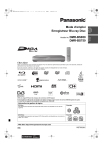
Lien public mis à jour
Le lien public vers votre chat a été mis à jour.
Caractéristiques clés
- Enregistrement en Haute Définition
- EPG avec TV Guide
- Enregistrement simultané de 2 programmes
- Fonction MENU pour un accès facile aux fonctions
- Connexion au réseau pour VIERA CAST et DLNA
- VIERA Link HDAVI ControlTM pour une liaison avec la TV
Questions fréquemment posées
Vous pouvez facilement accéder à la fonction principale à partir de l’affichage FUNCTION MENU.
Il est possible d’enregistrer 2 programmes diffusés en même temps en connectant deux câbles satellite.
Vous pouvez accéder à une sélection de services Internet à partir de la page d’accueil avec VIERA CAST.
